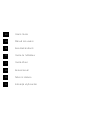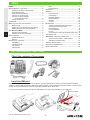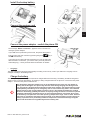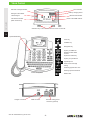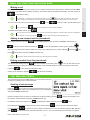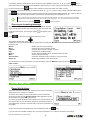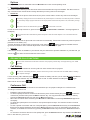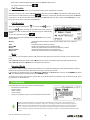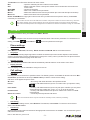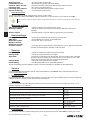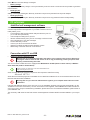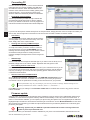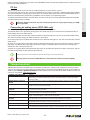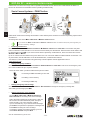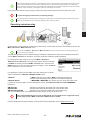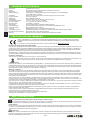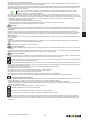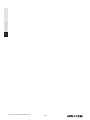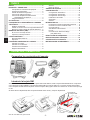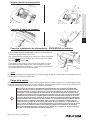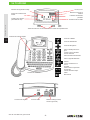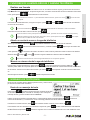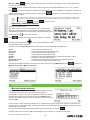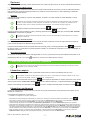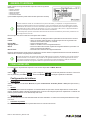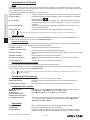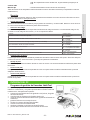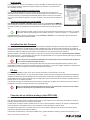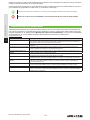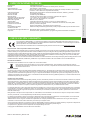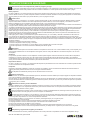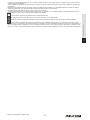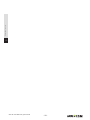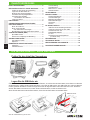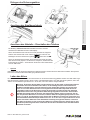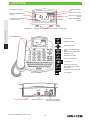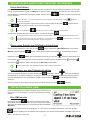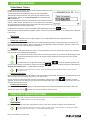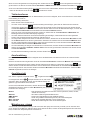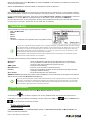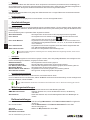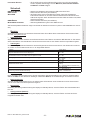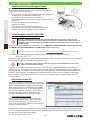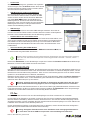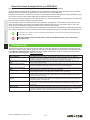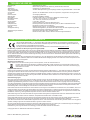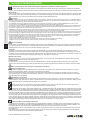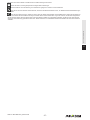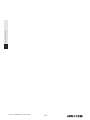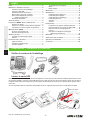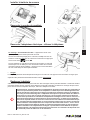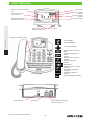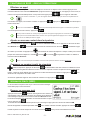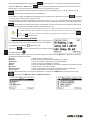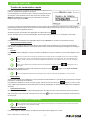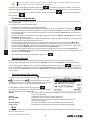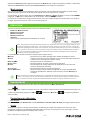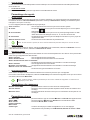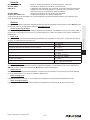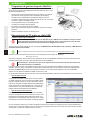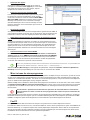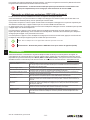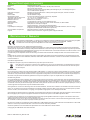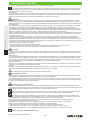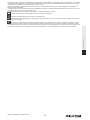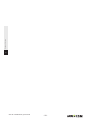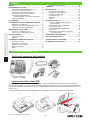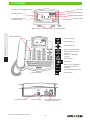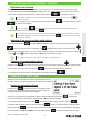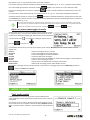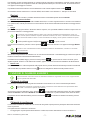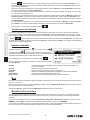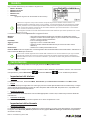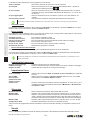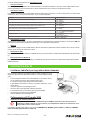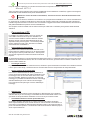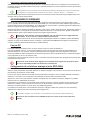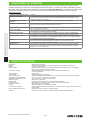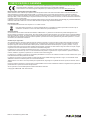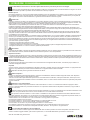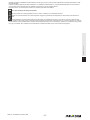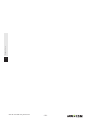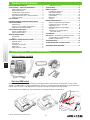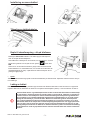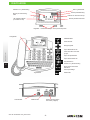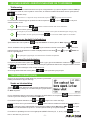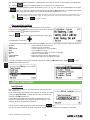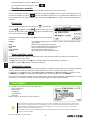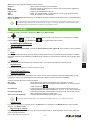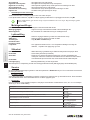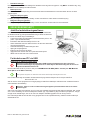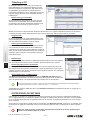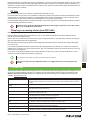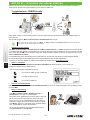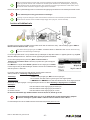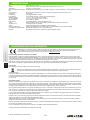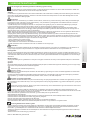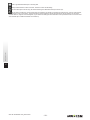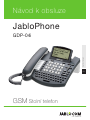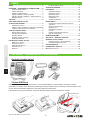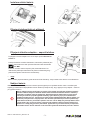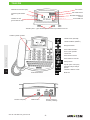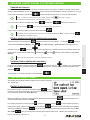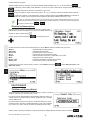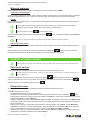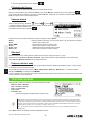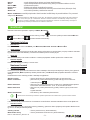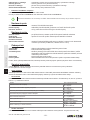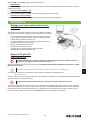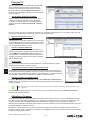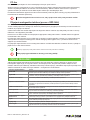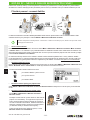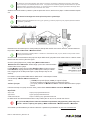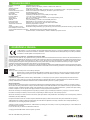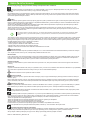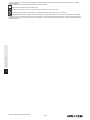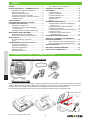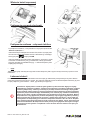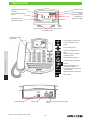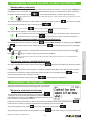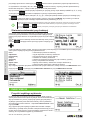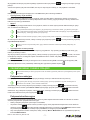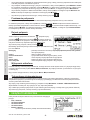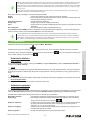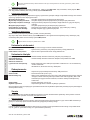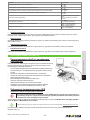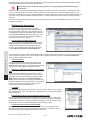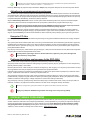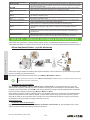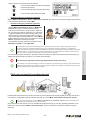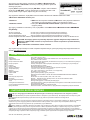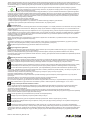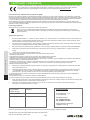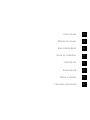GSM Desktop Phone
GDP-04i
JabloPhone
User‘s Guide
EN User‘s Guide IT Guida all‘uso
ES Manual del usuario NO Brukermanual
DE Benutzerhandbuch CS Návod k obsluze
FR Guide utilisateur PL Instrukcja użytkownika

User‘s Guide
Benutzerhandbuch
Manual del usuario
Guide de l'utilisateur
Guida all‘uso
Brukermanual
Návod k obsluze
Instrukcja użytkownika
EN
ES
DE
FR
IT
NO
CS
PL

User‘s Guide
EN
GSM Desktop Phone
GDP-04i
JabloPhone
User‘s Guide

User‘s Guide
EN
SIM card detail

User‘s Guide
EN
Phone is starting…
oK
Use the battery and power adaptor only for its intended purpose. Never use any adaptor or
battery that is damaged. Your phone may become warm during charging and during normal
use. The phone is designed to be powered from the power adaptor. The limited capacity of the
backup battery should only cover emergency calls in case of electricity failure. The standard
talking time for a fully charged battery is about 3 hours. The standard standby time is about
24 hours. The battery gradually decreases its capacity during its lifetime. To reach the optimal
parameters the battery should be kept in an environment between 5°C and 35°C. Never expo-
se the battery to temperature out of the operati ng temperature range -10°C to +55°C. A device
with a hot or cold battery may temporarily not work, even when the battery is fully charged. A
battery’s performance is particularly limited in temperatures well below freezing. Using the
device with 3G network can signicantly decrease battery life!

User‘s Guide
EN

User‘s Guide
EN
Dial
.
To input the “+” character for international calls, press twice in rapid succession. We recom-
mend using the international format of the phone number to avoid problems with local area codes.
The CANCEL key automatically interrupts calls or other activities.
You can enter the main menu during a call by pressing the Options context button and choosing Menu
from the list. You can also press button to start writing an SMS during a call.
<new contact...>
select
save
Find more details about the phonebook in the Phonebook chapter.
senD
oK

User‘s Guide
EN
If your phone rmware supports specic languages like Russian or Arabic, its keyboard is switched
into the respective alphabet layout after choosing the language. You can switch between it and the
Latin alphabet by pressing
button + button together.
oPtions
Delete
rePly
ForwarD
call
Details
new...
store number
Delete all
messages
inbox
sent.
Phone number:
oK

User‘s Guide
EN
oPtions
The battery charging function is active whenever the power adaptor is connected, even when the phone is switched
off. The battery charger progress indicator on the display will be active when the phone is off, if the battery is charg-
ing.
The phone can also be switched off by pressing for more than 3 seconds.
“
the Phone is starting...
The phone will start automatically when the power cable from the adaptor is re-connected into the
phone.
Some of the advanced call functions will not work properly unless they are supported by your GSM
operator.
To use the call waiting function, please check that you have activated it in the GSM network setting –
see chapter Settings.
oPtions
switch
select
oPtions
holD
oPtions
Join calls
conFerence
oPtions
Private
#
select
oPtions
Join calls
oPtions
release

User‘s Guide
EN
#
select
oPtions
holD
select
oPtions
transFer
oPtions
Details
call
senD sms
Delete
store number
Delete all
oPtions
mute
oPtions
unmute
settings -> service -> coDe entry…
heaD1
oKheaD0
Up to 32 ASCII characters can be used for a First Name or Last Name. The total length of a
Name should not exceed 44 charters. Since UTF-8 coding is used for name storage, usage of
NON-ASCII specic characters will shorten the maxim length of the name. Up to 32 characters
(+,0,1,2,3,4,5,6,7,8,9,A,B,C,D,X,P,*,#) can be stored in each phone number memory position.
We recommend using the international format of the phone number to avoid problems with local area
codes
.

User‘s Guide
EN
oPtions
eDit
call
senD sms
aDD new...
Delete
Delete all
imPort From sim
coPy
The contact records list on the SIM card contains one phone number for each contact only. The num-
bers which already are in the phonebook will not be imported again to prevent possible duplicates.
The advanced SIM phonebook management is available via JabloTool software running on connected
PC.
menu
setting
oK
bacK
menu
settings
Phone settings
Date & time
acti
-
vate
cancel
checK status
all calls
iF busy
iF no answer
iF unreachable
cancel all Diverts
Active unconditional divert may be indicated in standby screen, network permitting.
activate
cancel.
checK status

User‘s Guide
EN
Outgoing calls
International calls
Internat. when abroad
Incoming calls
Incoming when abroad
Cancel all barring
on
oFF.
The restriction does not apply to SMS. Some GSM networks do not allow canceling the caller identica-
tion.
SMS centre number
Message validity
Status reports
Call ring
SMS alert
Keyboard sounds
Handset volume,
Handsfree volume
and Line volume
PIN protection
Change PIN1
Auto PIN1
Change PIN2
Fixed dialling
service
www.jablocom.com.
oK

User‘s Guide
EN
bacK
Warning: Do not connect the GDP-04i to the USB on your computer until you have nished in-
stalling the software from the CD. Failure to do so may permanently prevent your phone from
properly communicating with a PC.
Latest version of JabloTool can be downloaded from
http://www.jablocom.com.
Microsoft .NET 2.0
Warning: Be sure you have the administration rights to your computer before the start of the
installation.
install

User‘s Guide
EN
senD sms
conFigure internet connection
gDP-04 conFiguration
These parameters may vary according to your service provider’s settings. Default settings of con-
nection parameters are APN = “Internet”, Name = “”, Password = “”.
aPPly
internet connection
uPDate Firmware
Warning: Synchronize your GDP-04i’s phonebook data with PC before starting of rmware
update to prevent possible data loss!

User‘s Guide
EN
aPPly
Warning: Digital fax function may not work properly unless it is fully supported by your GSM
service provider.
Only one phone or master PBX line (home exchange unit) can be attached.
Warning: Never connect the GDP-04Ai into a wall socket of a xed line network (PSTN).
Tools, Update Firmware
www.jablocom.com
Problem / Error message
No SIM card
Registration to network
failed!
Function execution failed
USSD code refused by
network
Unable to process
Sending failed
Analogue line error - deac-
tivated
Error
Incorrect entry
System error

User‘s Guide
EN
menu > settings > remote controls
If you enter the
menu > settings > remote controls
menu for the rst time, the phone guides you
thru all necessary settings.
menu > settings > remote controls > my remote controls
<aDD new…>
oK
oPtions > eDit
Delete
www.jablocom.com
menu > settings > remote controls >
Phone numbers
<aDD new…>
menu > settings > remote controls > text message
oK.
menu > settings > remote controls >
v
oice message
stoP
save
voice message
Play

User‘s Guide
EN
After pressing the panic button or activating the sensor, the emergency messages are sent rst. Then
phone calls to the rst phone number. When the call is connected, phone plays the voice message
twice and than connects audio to the hands free. When the call is nished, the phone calls to all other
numbers in the same way. The length of the call is limited to 5 minutes.
Try the emergency function after completing settings.
Pressing the panic button during incoming call accepts the call on the handsfree. Phone can be ope-
rated by one wireless button both way (making calls, receiving calls).
menu > settings > wireless relay
If you enter the
menu > settings > wireless relay
menu for the rst time, the phone guides you
thru all necessary settings.
enroll new relay
menu > settings >
w
ireless relay > settings .
moDe
on/oFF
Pulse
on/oFF
Pulse
<Action> <Output name>
<Action> onoFF
<Output name> DevicexDevicey
<action> <outPut name> hh:mm:ss
ON deviceX
OFF deviceY
ON deviceX 3:00:00
If the command SMS beeps as a new on GDP-04i RF, the command wasn’t recognized. Check
the message syntax in
menu > settings > wireless relay > helP
www.jablocom.com.

User‘s Guide
EN
www.jablocom.com

User‘s Guide
EN
This device complies with part 15 of the FCC Rules. Operation is subject to the following two conditions: (1) This
device may not cause harmful interference, and (2) this device must accept any interference received, including
interference that may cause undesired operation.
-
-
-
-

User‘s Guide
EN

Manual del usuario
ES
Teléfono GSM de mesa
GDP-04i
JabloPhone
Manual del usuario

Manual del usuario
ES
Detalle de
la tarjeta SIM

Manual del usuario
ES
“el teléFono comenzanDo...”
oK
Aviso: El uso de la batería y del adaptador de alimentación sólo se destina a su nalidad
prevista. No utilice nunca el adaptador ni la batería cuando esté dañado. Su teléfono podrá
calentarse durante la recarga y durante su uso normal. El teléfono ha sido diseñado para ser
alimentado a partir del adaptador de alimentación. La capacidad limitada de la batería de se-
guridad tan sólo deberá cubrir las llamadas de emergencia en caso de un fallo de electricidad.
La duración de conversación estándar para una batería completamente cargada es de unas 3
horas. La duración de espera estándar es de unas 24 horas. La batería reducirá gradualmente
su capacidad durante su vida de uso. Para alcanzar los parámetros óptimos, la batería deberá
conservarse en un entorno comprendido entre 5°C y 35°C. No exponga nunca la batería a
temperaturas que salgan de la serie de temperaturas de funcionamiento, comprendida entre
-10°C y +55°C. Un dispositivo con una batería caliente o fría podrá dejar de funcionar de forma
temporal, incluso cuando la batería esté cargada al completo. El rendimiento de la batería
está concretamente limitado a temperaturas por debajo de la congelación. El uso del disposi-
tivo con la red 3G puede reducir la vida de la batería!

Manual del usuario
ES

Manual del usuario
ES
marcar
Para introducir el carácter “+” para llamadas internacionales, pulse dos veces en una secuen-
cia rápida.
La tecla de CANCELAR interrumpe automáticamente las llamadas u otras actividades.
Podrá acceder al menú principal durante una llamada, pulsando el botón contextual de Opciones y
eligiendo el Menú a partir de la lista. Del mismo modo, podrá pulsar el botón de para empe-
zar a escribir un SMS durante una llamada.
<nuevo contacto...>
seleccionar
salvar
Descubra más información sobre la agenda telefónica en el capítulo Agenda.
enviar

Manual del usuario
ES
abc
abc
abc
Si el rmware de su teléfono acepta idiomas especícos como el ruso o el árabe, su teclado pasará
al alfabeto correspondiente tras elegir el idioma. Podrá cambiar entre dicho alfabeto y el latino pul-
sando el botón
+ el botón simultáneamente.
oPciones
mensaJes
banDeJa De entraDa
mensaJes enviaDos
número tFno
oK

Manual del usuario
ES
La función de carga de la batería está activa cuando el adaptador de alimentación esté conectado,
incluso cuando el teléfono esté apagado. El indicador de avance del cargador de la batería en la
pantalla estará activo cuando el teléfono esté apagado, si la batería se está cargando.
El teléfono también podrá desconectarse pulsando durante más de 3 segundos.
“el teléFono
comenzanDo...”
El teléfono se iniciará automáticamente cuando el cable de alimentación del adaptador se vuelva a
conectar al teléfono.
Algunas de las funciones de llamada avanzada no funcionarán adecuadamente a menos que estén
aceptadas por su operador GSM.
Para utilizar la función de llamada en espera, por favor, compruebe que la haya activado en la con-
guración de red GSM - Véase el capítulo de Conguración.
oPciones
Permutar
seleccionar
oPciones
en esPera
oPciones
conFerencia
conFerencia
oPciones
seleccionar
oPciones
conFerencia
oPciones
terminar llamaDa
seleccionar

Manual del usuario
ES
oPciones
en esPera
seleccionar
oPciones
transFerencia
oPciones
Desconetar micróF
oPciones
conec micróFono
aJustes -> servicio -> cóDigo De servicio
heaD1
heaD0

Manual del usuario
ES
Podrán utilizarse hasta 32 caracteres ASCII para el Nombre y el Apellido. La longitud total de un
Nombre no deberá superar los 44 caracteres. Como la codicación UTF-8 se utiliza para el alma-
cenamiento del nombre, el uso de caracteres especícos NON-ASCII acortará la longitud máxima
disponible del nombre. Hasta 32 caracteres (+,0,1,2,3,4,5,6,7,8,9,A,B,C,D,X,P,*,#) podrán almace-
narse en cada posición de memoria de cada número de teléfono.
Le aconsejamos que use el formato internacional del número de teléfono para evitar problemas con
los códigos de zona local
La lista de registros de contacto de la tarjeta SIM incluye un número de teléfono para cada contacto
exclusivamente. Los números que ya están en la agenda telefónica no serán importados de nuevo
para evitar posibles duplicados. La gestión avanzada de la agenda telefónica SIM se encuentra
disponible mediante el programa JabloTool que funcione en el PC conectado.
menú
aJustes
oK
atrás
menú
aJustes
aJustes Del teléFono
Fecha y hora

Manual del usuario
ES
la diversión activa incondicional podrá indicarse en la pantalla en espera, que permita la red
activar
cancelar
comProbar estaDo
conectaDo
DesconectaDo
Algunas redes GSM no permiten cancelar la identicación del emisor de llamada. La restricción no se
aplica a los SMS.
meloDía
volumen
meloDía
volumen
Desactivación
baJo
alto
micróFono
volumen De llamaDa
tonos

Manual del usuario
ES
www.jablocom.com.

Manual del usuario
ES
Aviso: No conecte el GDP-04i al USB en su ordenador hasta que haya terminado de instalar el
programa desde el CD. De no hacerlo, podrá evitar permanentemente que su teléfono pueda
comunicar adecuadamente con un PC.
ms winDows xP sP3 (eDición De 32 bits o 64 bits)
ms
winDows vista sP2 (eDición De 32 bits o 64 bits)
La última versión de JabloTool puede descargarse a partir de http://www.jablocom.com.
Microsoft .NET 2.0
Aviso: Asegúrese de que tiene los derechos de administración en su ordenador antes de
iniciar la instalación.
enviar sms

Manual del usuario
ES
conFigurar conexión a internet
conFiguración gDP-04
aPlicar
conexión a internet
actualizar el Firmwa
-
re
Aviso: Sincronice su agenda de GDP-04i con el PC antes de iniciar la actualización del rmwa-
re para evitar posibles pérdidas de datos.
Aviso: La función de fax digital podrá no funcionar correctamente a menos que esté comple-
tamente soportada por su proveedor de servicios GSM.

Manual del usuario
ES
Tan sólo se podrán unir un teléfono o una línea principal PBX (unidad de intercambio de hogar).
Aviso: No conecte nunca el GDP-04Ai a una toma de pared de una red de línea ja (PSTN).
herramientas, actualización Firmware
www.jablocom.com.

Manual del usuario
ES
www.jablocom.com

Manual del usuario
ES

Manual del usuario
ES

Manual del usuario
ES

Benutzerhandbuch
DE
User’s Guide
GSM Tischtelefon
GDP-04i
JabloPhone
Benutzerhandbuch

Benutzerhandbuch
DE
SIM Karte detail

Benutzerhandbuch
DE
“teleFon schaltet sich ein”
oK
Warnung: Verwenden Sie den Akku und das Netzteil nur für den dafür vorhergesehen Zweck.
Verwenden Sie niemals Netzteile oder Akkus, die beschädigt sind.Ihr Telefon kann beim
Auaden und während der normalen Nutzung warm werden.Das Telefon ist so konstruiert,
dass es von einem Netzteil mit Strom versorgt wird.Die beschränkte Kapazität des Siche-
rungsakkus sollte nur für Notrufe bei einem Stromausfall verwendet werden.Die Standard
Gesprächszeit bei einem voll geladenen Akku beträgt ungefähr drei Stunden. Die Standard
Standby-Zeit beträgt etwa 24 Stunden. Die Kapazität des Akkus nimmt im Laufe der Zeit ab.
Um die optimalen Parameter zu erreichen, sollte der Akku bei Umgebungstemperaturen zwis-
chen 5 °C und 35 °C aufbewahrt werden. Setzen Sie die Batterie niemals einer Temperatur aus,
die außerhalb des Betriebstemperaturbereichs von -10 °C bis +55 °C liegt. Ein Gerät mit einem
heißen oder kalten Akku kann unter Umständen zeitweilig nicht genutzt werden, auch wenn
der Akku voll geladen ist. Die Leistung des Akkus wird insbesondere bei Temperaturen unter
dem Gefrierpunkt eingeschränkt. Verwenden das Gerät mit 3G-Netzes kann das Akkulaufzeit
erheblich verkurzen!

Benutzerhandbuch
DE

Benutzerhandbuch
DE
wählen
Um das Zeichen “+” für internationale Anrufe einzugeben, drücken Sie die Taste zweimal
schnell nacheinander.
Die Taste ABBRUCH beendet automatisch Anrufe oder andere Aktivitäten.
Sie können während eines Anrufs das Hauptmenü öffnen, indem Sie die Optionenkontexttaste drüc-
ken und das Menü aus der Liste auswählen. Sie können auch die -Taste drücken, um mit dem
Schreiben einer SMS während eines Anrufs zu beginnen.
<neuer KontaKt>
wählen
sPeichern
Weitere Details über das Telefonbuch nden Sie im Kapitel Telefonbuch.
absenDen.

Benutzerhandbuch
DE
oK
abc
abc
abc
hinzuFügen
Wenn Ihre Telefonrmware bestimmte Sprachen wie Russisch oder Arabisch unterstützt, wird ihre
Tastatur nach Auswahl der Sprache in den entsprechenden Zeichensatz umgeschaltet. Zwischen ihm
und dem lateinischen Alphabet können Sie durch gleichzeitiges Drücken der
-Taste und der
-Taste (Umschaltung Groß-/Kleinbuchstabe) umschalten.
löschen
antworten
weiterleiten
anruFen
Details
neu
num. sPeichern
alle löschen
mitteilungen
eingang
ausgang.

Benutzerhandbuch
DE
teleFonnummer
oK
Die Ladefunkon des Akkus ist akv, wenn das Netzteil angeschlossen ist, auch wenn das Telefon ausgeschaltet
ist. Die Ladestandsanzeige des Akkus ist bei ausgeschaltetem Telefon auf dem Display akv, wenn der Akku
geladen wird.
Das Telefon kann auch ausgeschaltet werden, indem die Taste für mehr als 3 Sekunden gedrückt wird.
teleFon wirD eingeschaltet
Das Telefon wird automatisch starten, wenn das Netzkabel des Netzteils wieder mit dem Telefon
verbunden wird.
Einige der erweiterten Anruffunktionen werden nicht ordnungsgemäß funktionieren, wenn diese von
Ihrem GSM-Anbieter nicht unterstützt werden.
Um die Anklopfen-Funktion zu nutzen, stellen Sie bitte sicher, dass Sie diese in den GSM- Netzwer-
keinstellungen aktiviert haben - siehe Kapitel Einstellungen.

Benutzerhandbuch
DE
oPtionen
maKeln
wählen
oPtionen
halten
oPtionen
KonFerenz
oPtionen
Privat
wählen
oPtionen
KonFerenz
oPtionen
verbinD.
trennen
wählen
oPtionen
halten
wählen
oPtionen
ver
-
binDung
oPtionen
Details
anruFen
sms senDen
löschen
num. sPeichern
alle löschen

Benutzerhandbuch
DE
oPtionen
stumm
oPtionen
laut
einstellungen -> service -> coDeeingabe...
heaD1 oK.heaD0
vor- unD nachname
hanDy
beruF
Privat
ruFton
Für den Vor- oder Nachnamen können bis zu 32 ASCII-Zeichen verwendet werden. Die Gesamtlänge
des Namens sollte 44 Zeichen nicht überschreiten. Da zur Speicherung der Namen der UTF-8-Code
benutzt wird, verkürzt die Verwendung von Zeichen, die nicht zum ASCII-Code gehören, die maxi-
male Länge des Namen. Bis zu 32 Zeichen (+,0,1,2,3,4,5,6,7,8,9,A,B,C,D,X,P,*,#) können in jeder
Telefonnummer-Speicherposition gespeichert werden.
Wir empfehlen, das internationale Format der Telefonnummer zu benutzen, um Probleme mit den
Codes für den lokalen Bereich zu vermeiden.
bearbeiten
anruFen
sms senDen
neuer eintrag...
löschen
alle löschen
sim-KartenimPort
KoPieren
Die Liste der Kontaktdaten auf der SIM-Karte enthält nur eine Telefonnummer für jeden Kontakt. Die
Nummern, die bereits im Telefonbuch enthalten sind, werden nicht erneut importiert, um mögliche
Duplikate zu verhindern. Die erweiterte SIM-Telefonbuchverwaltung kann über die JabloTool-Soft-
ware auf dem angeschlossenen PC genutzt werden..
menü
einstellungen
oK
zurücK
menü
einstellungen
teleFoneinstellungen
Datum
unD zeit

Benutzerhandbuch
DE
alle sPrachanruFe
Falls besetzt
Falls Keine antwort
Falls unerreichbar
umleitungen löschen
Eine aktive bedingungslose Umleitung kann im Standby-Bildschirm angezeigt werden, wenn es das
Netzwerk zulässt.
abgehenDe anruFe
internationale anruFe
int. anruFe, wenn im ausl
eingehenDe anruFe
eingeh. anruFe wenn im ausla
alle sPerren auFheben
an
aus
Einige GSM-Netzwerke lassen das Unterdrücken der Rufnummer nicht zu. Die Einschränkung gilt nicht für
SMS.
nr. mitteilungszentrale
sms-gültigKeitsDauer
statusbericht
meloDiewahl
ruFton-lautstärKe
meloDiewahl
ruFton-lautstärKe
tasteton
aus, leiser
ton
hanDset-lautstärKe
FreisPrech-lautstärKe

Benutzerhandbuch
DE
lautstärKe teleFon
miKroFon
lautsPrecher währenD
Des anruFs
töne
Pin-coDe-abFrage
Pin1 änDern
auto Pin1
Pin2 änDern
ruFnummern begrenzen
www.jablocom.com
oK
zurücK

Benutzerhandbuch
DE
Warnung: Verbinden Sie das GDP-04i nicht über USB mit Ihrem Computer, bevor Sie die
Installation der Software von der CD abgeschlossen haben. Wenn Sie das nicht einhalten, ist
es möglich, dass die ordnungsgemäße Kommunikation des Telefons mit dem PC permanent
verhindert wird.
ms winDows xP sP3 (32 bit- oDer 64 bit-ausgabe)
ms winDows vista sP2 (32 bit- oDer 64 bit-ausgabe)
Die neueste Version von JabloTool kann unter http://www.jablocom.com heruntergeladen werden.
Microsoft .NET 2.0
Warnung: Stellen Sie sicher, dass Sie auf Ihrem Computer über Administratorrechte verfü-
gen, bevor Sie die Installation starten.

Benutzerhandbuch
DE
anruFe
senD sms
conFigure internet connection
gDP-04 conFiguration-menü
Hinweis: Diese Parameter können entsprechend der Einstellungen Ihres Serviceproviders unterschi-
edlich sein. Die Standardeinstellungen der Verbindungsparameter sind APN = “Internet”, Name = “”,
Passwort = “”.
übernehmen
internet connection
uPDate Firmware
Warnung: Synchronisieren Sie Ihre Einträge im Telefonbuch des GDP-04i mit dem PC, bevor
Sie die Firmwareaktualisierung beginnen, um einen möglichen Datenverlust zu vermeiden!
übernehmen
Warnung: Die digitale Faxfunktion kann unter Umständen nicht ordnungsgemäß funktionie-
ren, wenn diese von Ihrem GSM-Serviceprovider nicht vollständig unterstützt wird.

Benutzerhandbuch
DE
Es kann nur eine Telefon- oder private Nebenstellenanlagen-Leitung (Funkvermittlungsstellengerät)
angeschlossen werden
Warnung: Verbinden Sie das GDP-04Ai niemals mit der Wandsteckdose einer öffentlichen
Festnetzleitung.
extras
Firmware aKtualisieren
www.jablocom.com.

Benutzerhandbuch
DE
www.jablocom.com.

Benutzerhandbuch
DE

Benutzerhandbuch
DE

Benutzerhandbuch
DE

Guide utilisateur
FR
Téléphone GSM de bureau
User’s Guide
GDP-04i
JabloPhone
Guide utilisateur

Guide utilisateur
FR
SIM card detail

Guide utilisateur
FR
Le message “
le téléPhone s’allume …
oK
Paramétrage
Avertissement : N’utilisez la batterie et l’adapatateur électrique qu’aux ns pour lesquelles ils
ont été conçus.N’utilisez jamais aucun adaptateur ou batterie qui soit endommagé.Votre télé-
phone peut devenir chaud lors de la charge ou pendant une utilisation normale.Le téléphone
est conçu pour être alimenté grâce à l’adaptateur électrique.La capacité réduite de la batterie
de secours ne couvre que les appels d’urgence en cas de coupure d’électricité.La durée de
conversation possible avec une batterie complètement rechargée est de 3 heures environ. La
durée de fonctionnement en mode Veille est d’environ 24 heures. La batterie perd graduelle-
ment de sa capacité initiale au cours de sa durée de vie. Pour obtenir un fonctionnement opti-
mal, la batterie doit être gardée dans un environnement compris entre 5°C et 35°C. N’exposez
jamais la batterie à des températures non comprises dans l’intervalle suivant : -10°C à +55°C.
Un appareil équipé d’une batterie chaude ou froide peut temporairement ne pas fonctionner,
même si la batterie est complètement rechargée. La performance d’une batterie est particu-
lièrement limitée si la température descend en dessous de 0°C. L’utilisation du dispositif avec
le réseau 3G permet de réduire la vie de la batterie!

Guide utilisateur
FR

Guide utilisateur
FR
numéroter
Note: Pour saisir le caractère “+”, pour les appels internationaux, appuyez deux fois rapidement sur
.
Note: La touche ANNULER interrompt automatiquement les appels ou toute autre opération.
Vous pouvez accéder au menu principal pendant un appel en appuyant sur la touche contextuelle Op-
tions puis en choisissant Menu dans la liste. Vous pouvez également appuyer sur la touche
pour écrire un SMS pendant un appel.
<nouveau contact...>
choisir
stocKer.
Note: Vous trouverez plus de détails concernant le répertoire dans la section Répertoire
.
envoyer
oK
.

Guide utilisateur
FR
Si le microprogramme de votre téléphone prend en charge des langues particulières comme le Russe
ou l’Arabe, l’alphabet de son clavier se commute pour la langue choisie sitôt après avoir choisi cette
langue. Vous pouvez naviguer entre cet alphabet et l’alphabet latin en appuyant sur la touche
et la touche simultanément.
oPtions
eFFacer
e
transFérer
aPPeler
Détails
nouveau...
stocKer numéro
tout eFFacer
messages
messages reçus
messages envoyés

Guide utilisateur
FR
numéro De téléPh.:
oK
oPtions
Note: La fonction de recharge de la batterie est active dès que le téléphone est raccordé à l’adapa-
teur électrique, même si le téléphone est éteint.L’indicateur de progression du rechargement de la
batterie reste actif à l’écran lorsque le téléphone est éteint, si la batterie est en cours de recharge-
ment.
Note: Il est également possible d’éteindre le téléphone en appuyant sur pendant plus de 3
secondes.
le téléPhone
s´allume....
Note: Le téléphone démarre automatiquement lorsque le câble de l’adaptateur y est raccordé.
Note: Certaines fonctions d’appel avancées ne fonctionneront correctement que si elles sont prises
en charge par votre opérateur GSM.

Guide utilisateur
FR
Note: Pour utiliser la fonction Appel en attente, vériez qu’elle a été activée dans le paramétrage du
réseau GSM - Voir la section Paramétrage Paramétrage.
oPtions
Permuter
choisir
oPtions
attente
oPtions
conFérence
conFerence
oPtions
Privé #
choisir
oPtions
conFérence
oPtions
terminer
#
choisir
oPtions
attente
choisir
oPtions
transFérer
oPtions
Détails
aPPeler
envoyer sms
eFFacer
stocKer numéro
tout eFFacer

Guide utilisateur
FR
oPtions
silence
oPtions
silence Désactivé
Paramètres -> service -> saisie De coDe …
heaD1
oKheaD0
Prénom et nom De Famille
numéro De Portable
numéro Du bureau
numéro Du Domicile
sonnerie
Note: 32 caractères ASCII peuvent être utilisés pour le prénom ou le nom. La longueur totale du nom
ne doit pas excéder 44 caractères. . L’encodage UTF-8 est utilisé pour stocker les noms, l’usage de
caractères spéciques NON-ASCII raccourcit donc la longueur disponible pour le nom. 32 caractères
(+,0,1,2,3,4,5,6,7,8,9,A,B,C,D,X,P,*,#) peuvent composer chaque numéro de téléphone en mémoire.
Nous vous conseillons d’utiliser le format international des numéros de téléphone pour éviter des
problèmes avec les indicatifs locaux.
oPtions
moDiFier
aPPeler
envoyer sms
raJout nouv.
eFFacer
tout eFFacer
coPier sim téléPh
choisir
Note: La liste des contacts enregistrés sur la carte SIM ne contient qu’un numéro de téléphone par
contact. Les numéros qui se trouvent dans le répertoire ne sont pas réimportés an d’éviter les doub-
lons. La gestion avancée du répertoire SIM est disponible depuis le logiciel JabloTool sur un PC.
menu
Paramètres
oK
retour
menu
Paramètres
Paramètres téléPhone
Date & heure

Guide utilisateur
FR
activer
annuler
contrôler le statut
tous les aPPels
si occuPé
si Pas De réPonse
si inaccessible
annuler renvois D´aPPel
Note: Si votre réseau le permet, le renvoi actif inconditionnel peut être indiqué sur l’écran de veille
activer
annuler
contrôler le statut
aPPels sortants
aPPels internationaux
aPPels internationaux quanD à l’étranger
aPPels entrants
entrants si De l’étranger
annuler toutes les interDictions
activée
Désactivée
Note: Certains réseaux GSM ne permettent pas de cacher l’identité de l’appelant. La restriction ne
s’applique par aux SMS.
numéro centre sms
valiDité message
raPPorts D’état
sonnerie aPPel
méloDie
volume
alerte sms
méloDie
volume
sons clavier
aucun
Doux
Fort
microPhone
volume De l’aPPel
tons

Guide utilisateur
FR
Protection Par Pin
changer Pin1
Pin1 auto
changer Pin2
comPosition numéro Fixe
service
www.jablocom.com
oK
retour

Guide utilisateur
FR
Avertissement : Ne raccordez pas le GDP-04i au port USB de votre ordinateur tant que l’instal-
lation du logiciel contenu sur le CD n’est pas terminée. Sinon, vous risquez de nuire de façon
permanente à la bonne communication entre le téléphone et votre PC.
Note: La dernière version de JabloTool peut être téléchargée sur http://www.jablocom.com.
Microsoft .NET 2.0
Avertissement : Assurez-vous que vous disposez de tous les droits d’accès nécessaires sur
le PC avant de lancer l’installation.
installer

Guide utilisateur
FR
senD sms
(e
nvoyer sms)
conFigure internet connection (conFigurer la connexion in
-
ternet)
gDP-04 conFiguration (conFiguration gDP-04)
Note: Ces paramètres peuvent varier en fonction de votre fournisseur de services. Les paramètres de
connexion par défaut sont APN = “Internet”, Nom = “”, Mot de passe = “”.
aPPly (aPPliquer)
internet connection (connexion
i
nternet)
uPDate Firmware (mise à niveau microProgramme)
Avertissement : Synchonisez les données du répertoire de votre GDP-04i avec celles du PC
avant de démarrer la mise à niveau du microprogramme an d’éviter les pertes éventuelles de
données !
aP
-
Pliquer

Guide utilisateur
FR
Avertissement : La fonction de fax numérique peut ne pas fonctionner correctement si elle
n’est pas complètement prise en charge par votre fournisseur de services GSM.
Note: Seul un téléphone ou une ligne PBX maîtresse peut être raccordé.
Avertissement : Ne branchez jamais le GDP-04Ai à une prise murale de ligne xe (PSTN).
outils, mise à Jour
micrologiciel
www.jablocom.com

Guide utilisateur
FR
CertifiCation et Garantie
www.jablocom.com

Guide utilisateur
FR

Guide utilisateur
FR

Guide utilisateur
FR

Guida al l ‘uso
IT
Telefono GSM da tavolo
User’s Guide
GDP-04i
JabloPhone
Guida all‘uso

Guida al l ‘uso
IT
Dettaglio l

Guida al l ‘uso
IT
benvenuto
oK
Attenzione: Utilizzare la batteria e l’adattatore di alimentazione solo per gli scopi per i quali
sono stati realizzati. Non utilizzare mai batterie o adattatori danneggiati. Durante la carica,
nonchè durante il normale uso, il telefono potrebbe surriscaldarsi. Il telefono è stato realizza-
to per essere alimentato con l’adattatore di alimentazione. La capacità limitata della batteria
di riserva è limitata, e deve pertanto essere utilizzata solo per chiamate di emergenza in caso
di problemi elettrici. L’autonomia in conversazione a batteria pientamente carica è di circa 3
ore. L’autonomia in standby è di circa 24 ore. Con il trascorrere del tempo, la capacità della
batteria diminuisce gradualmente. Per raggiungere i parametri ottimali, la batteria dev’es-
sere conservata in un ambiente a temperatura compresa tra 5°C e 35°C. Non esporre mai la
batteria ad una temperatura non compresa nell’intervallo delle temperature accettabili per
il funzionamento, e cioè tra -10°C e +55°C. Se la batteria è troppo calda o troppo fredda, il
dispositivo potrebbe temporaneamente non funzionare, anche se la batteria è del tutto carica.
Le prestazioni della batteria sono particolarmente limitate a temperature molto inferiori allo
zero. L’uso del dispositivo con la rete 3G può ridurre la durata della batteria!

Guida al l ‘uso
IT

Guida al l ‘uso
IT
comPosizione
Per inserire il carattere “+” necessario per le chiamate internazionali, premere due volte in
rapida successione.
T: Il tasto ANNULLA interrompe automaticamente una chiamata o qualsiasi altra attività.
È possibile entrare nel menu principale durante una chiamata premendo il pulsante Opzioni e selezio-
nando Menu dall’elenco. È inoltre possibile premere il pulsante per iniziare a scrivere un SMS
durante una chiamata.
<nuovo contatto...>
salva
Per maggiori informazioni sulla rubrica, consultare il capitolo Rubrica...
invia
oK
abc
abc
abc

Guida al l ‘uso
IT
inserisci
Se il rmware del telefono supporta lingue speciche come il russo o l’arabo, la tastiera viene modi-
cata secondo la rispettiva disposizione alfabetica dopo aver selezionato la lingua. È possibile passare
da questo all’alfabeto latino premendo il pulsante
+ il pulsante insieme
oPzioni
messaggi
ricevuti
inviati
numero teleFo
-
nico:
oK

Guida al l ‘uso
IT
oPzioni.
La funzione di carica della batteria si attiva ogni volta che l’adattatore di alimentazione viene con-
nesso, anche quando il telefono è spento. Quando il telefono è in carica, l’’indicatore di avanzamento
della carica della batteria è attivo e viene visualizzato sul display, anche quando il telefono è spento.
E’ inoltre possibile spegnere il telefono anche premendo per più di 3 secondi.
benve
-
nuto
Quando il cavo di alimentazione viene ricollegato al telefono dall’adattatore, il telefono si accende
automaticamente.
Il funzionamento di alcune funzioni di chiamata avanzate non è garantito se non sono supportate dal
proprio operatore di rete GSM.
Per utilizzare la funzione di chiamata in attesa, vericare di averla attivata tra le impostazioni della
rete GSM – consultare il capitolo Impostazioni.
oPzioni
commuta

Guida al l ‘uso
IT
seleziona
oPzioni
in attesa
oPzioni
conFerenza
conFerenza
oPzioni
chiamata Privata
seleziona
conFerenza
oPzioni
termi
-
na chiamata
seleziona
oPzioni
in attesa
seleziona
oPzioni
Devia
oPzioni
oPzioni
microFono sPento
oPzioni
microFono acceso
imPostazioni > servizio > inserimento coDice…
heaD1 oKheaD0.

Guida al l ‘uso
IT
nome e cognome
numero cellulare
numero uFFicio
numero casa
suoneria
Il Nome e il Cognome non possono essere composti da più di 32 caratteri ASCII ciascuno. La
lunghezza totale possibile del nome è di 44 caratteri. La memorizzazione dei nomi utilizza la codica
UTF-8, pertanto l‘uso di caratteri specici NON-ASCII riduce la lunghezza massima disponibile del
nome. Ciascuna posizione in memoria di un numero telefonico può memorizzare no a 32 caratteri
(+,0,1,2,3,4,5,6,7,8,9,A,B,C,D,X,P,*,#).
Si consiglia di utilizzare il formato internazionale dei numeri telefonici per evitare problemi con i codici
delle zone locali.
Opzioni
leggi Da sim
coPia
L’elenco dei contatti registrati sulla scheda SIM contiene solo un numero telefonico per ogni contatto.
I numeri già presenti in rubrica non vengono importati per evitare eventuali duplicati. Utilizzando il
software JabloTool da un PC connesso al telefono, è possibile accedere alla gestione avanzata della
rubrica SIM.
menu, imPostazioni
seleziona
inDietro
menu
imPostazioni
imPostazioni teleFono
Data e ora
attivare, annulla
veriFica stato

Guida al l ‘uso
IT
la deviazione attiva totale potrebbe essere indicata sullo schermo in standby, rete permettendo.
attivare
annulla
veriFica stato
attivare
annullare
Alcune reti GSM non consentono di disattivare l’identicazione del chiamante. La limitazione non si
applica agli SMS.
tono Di chiamata
livello suoneria
livello suoneria
sPento
Debole
Forte
microFono
altoParlante
in chiamata
toni
serviz

Guida al l ‘uso
IT
www.jablocom.com
oK
Attenzione: Non connettere il GDP04i alla porta USB del computer prima di aver nito di
installare il software dal CD. In caso contrario, la possibilità del telefono di comunicare con il
PC potrebbe essere compromessa.
ms winDows xP sP3 (eDizione 32-bit o 64-bit)
ms win
-
Dows vista sP2 (eDizione 32-bit o 64-bit)

Guida al l ‘uso
IT
La versione più recente di JabloTool può essere scaricata da http://www.jablocom.com.
Microsoft .NET 2.0
Attenzione: Prima di iniziare l’installazione, assicurarsi di avere i diritti di amministratore del
computer.

Guida al l ‘uso
IT
Questi parametri possono variare a seconda delle impostazioni del fornitore di servizi. Le impostazio-
ni di default per i parametri della connessione sono APN = “Internet”, Nome = “”, Password = “”.
aPPlica
Attenzione: Sincronizzare la rubrica del GDP-04i con il PC prima di avviare l’aggiornamento
del rmware. In caso contrario i dati potrebbero andare persi!
aPPlica
Attenzione: Se la funzione di fax digitale non è completamente supportata dal proprio opera-
tore di servizi GSM, potrebbe non funzionare correttamente.
E’ possibile collegare solo un telefono o un centralino di linea (unità di scambio domestico).
Attenzione: Non connettere mai il GDP04Ai nella presa a muro di una rete di linea ssa
(PSTN).

Guida al l ‘uso
IT
aggiorna Firmware
www.jablocom.com

Guida al l ‘uso
IT
www.jablocom.com

Guida al l ‘uso
IT

Guida al l ‘uso
IT

Guida al l ‘uso
IT

Brukermanual
NO
GSM Skrivebordstelefon
GDP-04i
JabloPhone
Brukermanual

Brukermanual
NO
Detaljer om l

Brukermanual
NO
“teleFonen slås På…”
oK
Advarsel Bruk batteri- og strømadapteren kun til dets reelle formål. Bruk aldri en skadet adap-
ter eller batteri. Telefonen kan bli varm under lading og normal bruk. Telefonen er designet til
å motta strøm fra strømadapteren. Reservebatteriet har begrenset kapasitet og skal kun bru-
kes til nødsanrop ved strømbrudd.Vanlig samtaletid for et fulladet batteri er på rundt 3 timer.
Vanlig tid ved standby er på rundt 24 timer. Batteriet vil med tiden gradvis miste kapasitet.
For å oppnå optimale parametre bør batteriet oppbevares i omgivelser mellom 5 °C og 35°C.
Utsett aldri batteriet for temperaturer utenfor betjeningstemperaturene som ligger på mellom
-10°C til +55°C. Det er mulig at et apparat med et varmt eller kaldt batteri utsettes for en mid-
lertidig funksjonssvikt selv om batteriet er fulladet. Et batteris ytelse vil nedsettes betraktelig
ved temperaturer under frysepunktet. Bruk av enheten med 3G-nettet kan redusere batteriets
levetid!

Brukermanual
NO

Brukermanual
NO
ring
For å føre inn “+” tegnet for anrop til utlandet, trykk inn to ganger etter hverandre.
ANNULLER tasten vil automatisk avslutte samtaler eller andre aktiviteter.
Du kan gå inn på hovedmenyen i løpet av en samtale ved å trykke kontekstknappen Valg og velg
Meny fra listen. Du kan også trykke knappen for å skrive en SMS i løpet av en samtale.
<ny KontaKt...>
velg
lagre
Finn ytterligere opplysninger om telefonboken iTelefonbok kapittelet.
senD
oK
abc, abc
abc

Brukermanual
NO
sett inn
Hvis rmwaren til telefonen din støtter spesikke språk som russisk eller arabisk, vil tastaturet vise re-
spektivt alfabet etter at språk er valgt. Du kan bytte mellom det og det latinske alfabetet ved å trykke
-knappen + -knappen samtidig.
valg
melDinger
veD å tryKKe
innboKs
teleFonnummer
oK

Brukermanual
NO
valg
Batteriet vil også lades når telefonen er slått av. Skjermen vil derfor vise at batteriet lades selvom om
apparatet er slått av.Batteriladerindikatoren på skjermen vil alltid være aktiv så lenge batteriene er
under lading.
Telefonen kan også slås av ved å trykke og holde inne i mer enn tre sekunder.
teleFonen slås På...
Telefonen vil automatisk slås på når strømforsyningen igjen koples til telefonen.
Noen av de avanserte funksjonene vil ikke fungere korrekt så sant de ikke støttes av din GSM ope-
ratør.
For å kunne bruke denne funksjonen, forsikre deg om at du har aktivert den i innstillingen av GSM
nettet, se kapittelet for Innstilling
valg
valg
holD
valg
KonFeranse
KonFeranse
valg
Privat #
valg
valg
KonFeranse
valg
avslutt #

Brukermanual
NO
valg
valg
holD
valg
valg
overFør
valg
valg
mute
valg
mute av
innstillinger -> tJenester -> sKrive inn KoDer …
heaD1oKheaD0
Det kan brukes opp til to ASCII tegn til navn og fornavn. Lengden på et navn bør ikke overskride 44
tegn. Da UTF-8 koding brukes for navnelagring, er bruk av NON-ASCII spesikke bokstaver kortet
ned til maksimum lengdeth til navnet. Opp til 32 tegn (+,0,1,2,3,4,5,6,7,8,9,A,B,C,D,X,P,*,#) kan
lagres i minnet til hvert telefonnummer.
Vi anbefaler at du bruker det internasjonale formatet på telefonnummer for å unngå problemer med
koder fra lokale områder.

Brukermanual
NO
valg
hente Fra sim Kortet
Kontaktopptegnelsen på SIM kortet inneholder kun ett nummer for hver kontakt. Numrene som allere-
de benner seg i telefonboken vil ikke importeres igjen for å unngå duplikater. Utvidet håndtering av
SIM telefonboken er tilgjengelig via JabloTool programvare på PC.
meny
innstillinger
oK
tilbaKe
meny
innstillinger
teleFoninnstillinger
Dato & tiD
aktive uvilkårlige vidrekoplinger kan indikeres på standby skjermen, hvis støttet av nettverk.
aKtiver
annuller
status sJeKK

Brukermanual
NO
På
av
Noen GSM nettverk gjør det ikke mulig å skjule identiteten til den som ringer. Begrensningen gjelder
ikke for SMS.
av
myK
KraFtig
tJenester
www.jablocom.com.

Brukermanual
NO
oK
tilbaKe
Advarsel: Du må ikke kople GDP-04i til USB inntaket på datamaskinen din inntil du har
avsluttet installeringen av programvaren fra CD’en Gjøres ikke dette riktig kan det føre til en
uoptimal forbindelse med en PC.
ms winDows xP sP3 (32-bit versJon)
ms winDows
v
ista (32-bit eller 64-bit versJon)
Den nyeste versjonen av JabloTool kan lastes ned fra http://www.jablocom.com.
Microsoft .NET 2.0
Advarsel: Sørg for at du har administreringsrettigheter på datamaskinen din før du starter
installeringen.

Brukermanual
NO
KonFigurer internettForbinDelse
gDP-04 KonFigurasJon
Disse parametrene kan variere i henhold til serviceleverandørens innstillinger.Standardinnstillinger
for koplingsparametre er APN = “Internett”, Navn = “”, Passord = “”.
legg
internettilKobling
oPPDater Fastvare
Advarsel: Synkronisering av GDP-04i's telefonbokdata med PC før du starter oppdatering av
fastvare vil forhindre mulige tap av data!

Brukermanual
NO
Advarsel: Det er mulig den digitale faksfunksjonen ikke fungere optimalt hvis den ikke støttes
fullt ut av din GSM serviceleverandør.
Kun én telefon eller PBX hovedlinje (hjemmeenhet) kan tilføyes.
Advarsel: Du må aldri kople GDP-04Ai direkte i en veggkontakt eller til et fastlinjenettverk
(PSTN).
verKtøy, oPPDater Fastvare
www.jablocom.com.

Brukermanual
NO
meny > innstillinger > FJernKontroller
Hvis det er første gang du går inn i
meny -> innstillinger -> FJernKontroller
veileder telefonen
deg gjennom alle nødvendige innstillinger.
meny > innstillinger > FJernKontroller > mine FJernKontroller
<legge til nye…>
oK
valg > reDigere
slett
www.jablocom.com
meny>instillinger>FJernKontroller>teleFonnummere og <legg til nytt...>
meny>instillinger>FJernKontroller>teKstmelDing
oK
meny > innstillinger > FJernKontroller >
t
alemelDing
stoPP
lagre
talemelDing
avsPill

Brukermanual
NO
Etter at panikk-knappen trykkes eller sensoren aktiveres sendes nødmeldingene først. Telefonen
ringer opp første nummer. Når samtalen er tilkoblet spiller telefonen av talebeskjeden to ganger og
kobler deretter lyden til håndfri-enheten. Når samtalen er ferdig ringer telefonen til alle andre numre
på samme måte. Samtalens lengde er begrenset til 5 minutter.
Prøv nødfunksjonen etter gjennomførte innstillinger.
Trykking av panikk-knappen under innkommende samtale tar imot samtalen på håndfri-enheten.
Telefonen kan brukes med en trådløs knapp begge veier (ringe ut, ta imot samtale).
meny >
i
nnstillinger > tråDløst rele
Hvis det er første gang du går inn i
meny -> innstillinger -> tråDløst rele
veileder telefonen deg
gjennom alle nødvendige innstillinger.
Før
oPP nytt rele
meny > innstillinger >
t
råDløst rele > innstillinger .
moDus
På/av
Puls
På/av
Puls
<Handling> <Utgangsnavn>
<Handling> Paav
<Utgangsnavn> enhetxenhety
<Handling> <Utgangsnavn> TT:MM:SS
Eksempler:
PA enhetX Slår det trådløse releets utgang PgX permanent på
AV enhetX Slår det trådløse releets utgang PgY permanent av
PA enhetX 3:00:00 Slår det trådløse releets utgang PgX på i 3 timer
Dersom kommando-SMS piper som en ny på GDP-04i RF, ble ikke kommandoen godkjent.
Kontroller meldingens syntaks i
meny > innstillinger > tråDløst rele > hJelP
www.jablocom.com.

Brukermanual
NO
www.jablocom.com

Brukermanual
NO

Brukermanual
NO

Návod k obsluze
CS
GSM Stolní telefon
GDP-04i
JabloPhone
Návod k obsluze

Návod k obsluze
CS
Detail SIM karty

Návod k obsluze
CS
“teleFon se
zaPíná…”.
oK.
Síťový adaptér a baterii používejte jen k jejich účelu. Nikdy nepoužívejte poškozený adaptér
či baterii. Během nabíjení a běžného užívání může docházet k zahřívání telefonu. Telefon je
uzpůsoben k napájení síťovým adaptérem. Omezená kapacita záložní baterie slouží pouze
k tísňovým voláním v případě výpadku elektřiny. Výdrž telefonu je při plně nabité baterii
přibližně 3 hodiny hovoru. V pohotovosti vydrží telefon přibližně 48 hodin. Baterie během své
životnosti postupně ztrácí svoji kapacitu. Pro dosažení optimálních provozních podmínek je
třeba baterii udržovat v prostředí s teplotou mezi 5°C a 35°C. Nikdy nevystavujte baterii mimo
rozsah teplot -10°C až +55°C. Přístroj s horkou nebo studenou baterií může být dočasně ne-
funkční a to i tehdy, kdy je baterie plně nabitá. Výkon baterie je značně omezen při teplotách
pod bodem mrazu. Provoz telefonu na 3G síti může významně zkrátit dobu provozu z baterie!

Návod k obsluze
CS

Návod k obsluze
CS
vytoči
Znak “+” nutný pro mezinárodní hovory vložíte zmáčknutím 2x rychle za sebou.
Je doporučeno zadávat čísla v mezinárodním formátu.
Tlačítko ZRUŠIT automaticky přeruší hovor nebo jinou činnost.
V průběhu hovoru můžete otevřít hlavní menu položkou
volby > menu
. Stiskem tlačítka
lze psát SMS v průběhu hovoru.
select (zvolit
<new contact... (nový KontaKt...)>
save
(u
ložit
Další podrobnosti naleznete v kapitole Telefonní seznam.
senD (Poslat)
oK
abc
abc
abc

Návod k obsluze
CS
insert (vložit)
Podporuje-li rmware Vašeho přístroje určité jazyky jako je rušna nebo arabšna, pak se po zvolení
tohoto jazyka automacky akvuje odpovídající rozložení klávesnice. Klávesnice můžete pak přepínat
současným sskem kláves
a .
volby
smazat
oDPověDět
Poslat Dál
volat
Detaily
nová
uložit číslo
smazat vše
zPrávy
PřiJaté zPrávy
oDeslané zPráv

Návod k obsluze
CS
Příklad: P*2121481#.
volby
Nabíjení baterie probíhá vždy, kdy je připojen síťový adaptér, dokonce i při vypnutém telefonu. Pokud je baterie
nabíjena při vypnutém telefonu, ukazatel stavu nabíjené baterie je na displeji akvní.
Telefon lze vypnout i ssknum po dobu nejméně 3 vteřin..
teleFon
se zaPíná....
Telefon se zapne automaticky při opětovném připojení síťového adaptéru k telefonu.
Některé pokročilé funkce volání nebudou funkční, pokud nejsou podporovány vaším GSM operátorem.
Abyste mohli tuto funkci používat, ověřte si prosím, zda jste si ji aktivovali v nastavení GSM sítě – viz
kapitola Nastavení.
zvolit
volby
oDložit
volby
sPoJit hovor
KonFerence
volby
souKromý
vybraný #
zvolit
volby
sPoJit hovory
uKončit vybraný #
zvolit

Návod k obsluze
CS
volby
oDložit
zvolit
voby
Přesmě
-
rovat
volby
Detaily
volat
Poslat sms
smazat
uložit číslo
smazat vše
volby
vyPnout miKroFon
volby
zaPnout miKroFon
menu > nastavení > service > servisní KóD
heaD1 heaD0
Křestní Jméno a PříJmení
číslo mobilního teleFonu
číslo Do zaměstnání
číslo Domů
vyzváněcí tón
Poznámka:
Pro zadání křestního jména nebo příjmení je možno požít až 32 ASCII znaků (jeden Bajt
představuje jeden znak v kódu ASCII). Celková délka jména by neměla přesáhnout 44 znaků. Poně-
vadž se pro zadávání jména používá i paměťově náročnější kódování UTF-8, použití NON-ASCII (NE
ASCII) znaků zkrátí maximální použitelnou délku jména. Každému ukládanému telefonnímu číslu lze
přiřadit až 32 znaků (+,0,1,2,3,4,5,6,7,8,9,A,B,C,D,X,P,*,#).
Doporučujeme
používání mezinárodního formátu telefonních čísel, aby se předešlo problémům s
předčíslími.
volby

Návod k obsluze
CS
uPravit
volat
Poslat sms
PřiDat nový.
smazat
smazat vše
načíst ze sim Karty
KoPírovat.
Adresář kontaktů na SIM kartě je tvořen tak, že každému kontaktu odpovídá pouze jedno telefonní
číslo. Čísla, která jsou již v telefonním seznamu uložena nebudou ze SIM karty zkopírována, aby
nedošlo k vytváření duplikátů. Pokročilá správa telefonního seznamu na SIM kartě je dostupná z
připojeného počítače prostřednictvím softwaru JabloTool.
menu
nastavení
oK
zPět
menu
nastavení
nastavení teleFonu
Datum
čas
aKtivovat, zrušit
zJistit stav
všechny hovory
PoKuD Je obsazeno
PoKuD neoDPovíDá
PoKuD neDostuPný
zrušit Přesměrování
v závislosti na síti může být aktivace úplného přesměrování indikována v pohotovostním režimu

Návod k obsluze
CS
zaPnuto
vyPnuto
Zamezení identikace se nevztahuje na SMS. Některé GSM sítě neumožňují skrýt identitu volajícího.
service

Návod k obsluze
CS
oK
zPět
Nepřipojujte GDP-04i k USB portu počítače, dokud nedokončíte instalaci SW z CD. Může to
způsobit trvalou poruchu při komunikaci telefonu s PC.
Nejnovější verzi JabloTool můžete stáhnout na http://www.jablocom.com/download.
Microsoft .NET 2.0
Ujistěte se ještě před začátkem instalace, že máte na svém PC administrační práva.
instalovat
Jablotool

Návod k obsluze
CS
Přesto PoKračovat
teleFon
sms
zPráva
nastavení
teleFon
nastavit internetové Při
-
PoJení
Parametry se mohou lišit v závislosti na nastavení sítě. Základní nastavení je APN=”Internet”, Jmé-
no=””, Heslo=””.
oK
PřiPoJit internet
Použít

Návod k obsluze
CS
Funkčnost digitálního faxu závisí na tom, zda je podporován vaším poskytovatelem služeb.
Může být připojen pouze jeden telefon nebo hlavní linka pobočkové ústředny.
Nikdy nepřipojujte GDP-04Ai do zásuvky pevné linky (PSTN).

Návod k obsluze
CS
menu > nastavení > DálKové ovlaDače
Pokud vstoupíte do nabídky Menu > Nastavení > Dálkové ovladače poprvé, telefon vás provede všemi
nezbytnými nastaveními.
menu > nastavení > DálKové ovlaDače > moJe ovlaDače
<naučit nový…
volby > uPravit
smazat
www.jablocom.com/download/.
menu > nastavení > DálKové ovla
-
Dače > teleFonní čísla
<PřiDat nové…>
menu > nastavení > DálKové ovlaDače > textová zPráva
menu > nastavení > DálKové ovlaDače >
h
lasová zPráva
hlasová zPráva
Přehrát

Návod k obsluze
CS
Po stisknutí nouzového tlačítka nebo aktivaci senzoru se nejdříve odešle textová zpráva. Pak násle-
duje volání na první zadané telefonní číslo. Po přijetí hovoru telefon přehraje dvakrát hlasovou zprávu
a potom přepojí na hlasitý odposlech. Po ukončení hovoru telefon stejným způsobem informuje další
telefonní čísla. Délka hovoru je omezena na 5 minut.
Po dokončení kongurace funkci přivolání pomoci vyzkoušejte.
Jedním nouzovým tlačítkem lze hovory jak vytáčet (vyvoláním poplachu), tak přijímat (stiskem tlačítka
v průběhu vyzvánění).
menu > nastavení > bezDrátové relé
Pokud vstoupíte do nabídky Menu > Nastavení > Bezdrátové relé poprvé, telefon Vás provede všemi
nezbytnými nastaveními.
menu > nastavení >
b
ezDrátové relé > nastavení
režim
zaP/vyP
Puls
zaP/vyP
<aKce> <název výstuPu>
<Název výstupu>
relex
<aKce> <název výstuPu> hh:mm:s
Například:
Zapni releX Zapne výstup PgX bezdrátového relé
Vypni RELEY Vypne výstup PgY bezdrátového relé
ZAPNI ReleX 3:00:00 Zapne na 3 hodiny výstup PgX bezdrátového relé
menu > nastavení > bezDrátové relé > náPověDa
jablocom.com/download/

Návod k obsluze
CS

Návod k obsluze
CS
Toto zařízení souhlasí s čás 15 nařízení FCC. Pro zařízení pla následující dvě podmínky: (1) Zařízení nesmí způsobovat žádné
nebezpečné rušení, a (2) zařízení žádné problémy s přijatým rušením, včetně zarušení, která mohou způsobovat nežádoucí
chování.

Návod k obsluze
CS

Instrukcja uzytkownika
PL
Telefon biurkowy GSM
GDP-04i
JabloPhone
Instrukcja uzytkownika

Instrukcja uzytkownika
PL
Zbliżenie karty SIM

Instrukcja uzytkownika
PL
teleFon się włącza…
oK
Ostrzeżenie: Używaj baterii i zasilacza tylko zgodnie z przeznaczeniem. Nigdy nie używaj
uszkodzonego zasilacza lub baterii. Telefon może nagrzewać się podczas ładowania i podczas
normalnej eksploatacji. Telefon jest zasilany za pomocą zasilacza sieciowego. W przypadku
awarii zasilania elektrycznego ograniczona pojemność zapasowej baterii powinna umożliwić
wykonanie połączenia alarmowego. Standardowy czas rozmów przy całkowicie naładowanej
baterii wynosi około 3 godzin. Standardowy czas gotowości wynosi około 24 godzin. Bateria
stopniowo traci swoją pojemność podczas eksploatacji. Aby osiągnąć optymalne parametry,
bateria powinna być utrzymywana w otoczeniu o temperaturze między 5°C i 35°C. Nigdy nie
narażaj baterii na temperatury poza zakresem temperatur działania -10°C do +55°C. Urządze-
nie w niskiej lub wysokiej temperaturze może przejściowo nie działać, nawet, gdy bateria jest
całkowicie naładowana. W temperaturach dużo poniżej zera wydajność baterii jest szczegól-
nie ograniczona. Korzystanie z urządzenia w sieci 3G może znacznie skracać czas pracy na
akumulatorze.

Instrukcja uzytkownika
PL

Instrukcja uzytkownika
PL
Aby wprowadzić znak “+” dla połączeń międzynarodowych, należy szybko dwa razy nacisnąć przycisk
.
Przycisk ANULUJ automatycznie przerywa połączenia lub inne czynności.
Podczas
połączenia można wejść do głównego menu, naciskając przycisk kontekstowy Opcje i wybierając Menu
z listy. Można również nacisnąć przycisk , aby rozpocząć pisanie wiadomości SMS podczas połączenia.
<nowy KontaKt...>
wybór
zaPisz
Więcej dodatkowych informacji dotyczących książki telefonicznej znajduje się w rozdziale Książka
telefoniczna.
wyśliJ
oK

Instrukcja uzytkownika
PL
wstaw
Jeśli oprogramowanie sprzętowe telefonu obsługuje alfabety specjalne, takie jak rosyjski lub arabski,
jego klawiatura przełączy się na odpowiedni układ alfabetu po wybraniu języka. Naciskając razem
przyciski
oraz można przełączać pomiędzy specjalnym alfabetem a alfabetem
łacińskim.
oPcJe
wiaDomości
sKrzynKa oDbiorcza
wiaDomości wysłane
numer teleFonu
oK

Instrukcja uzytkownika
PL
oPcJe
Funkcja ładowania baterii jest aktywna, gdy podłączony jest zasilacz nawet, gdy telefon jest wyłąc-
zony. Jeśli bateria jest ładowana, wskaźnik postępu ładowania baterii znajdujący się na wyświetlaczu
będzie aktywny, nawet gdy telefon jest wyłączony.
Telefon można również wyłączyć przez przytrzymanie przez conajmniej 3 sekundy przycisku .
teleFon się włącza...
Telefon uruchomi się automatycznie, gdy przewód zasilacza zostanie ponownie podłączony do
telefonu.
Kilka zaawansowanych funkcji połączeń może nie działać poprawnie jeżeli nie są obsługiwane przez opera-
tora GSM.
Aby wykorzystać funkcję połączenia oczekującego, prosimy sprawdzić, czy jest ona aktywna w
ustawieniu sieci GSM – patrz rozdział Ustawienia.
oPcJe
zmień
wybierz
oPcJe
zawieś
oPcJe
KonFerencJa
KonFerencJa

Instrukcja uzytkownika
PL
oPcJe
wybrany osobis
-
ty
wybierz
oPcJe
KonFerencJa
oPcJe
sKończyć wy
-
brany
wybierz
oPcJe
zawieś
wybierz
oPcJe
PrzeKierownie
oPcJe
oPcJe
wyłącz miKroFon
oPcJe
włącz miKroFon
ustawienia -> serwis -> wProwaDzanie
KoDu
imię i nazwisKo
teleFon KomórKowy
teleFon biurowy
teleFon Domowy
DźwięK DzwonKa

Instrukcja uzytkownika
PL
Do wpisania imienia lub nazwiska można wykorzystać do 32 znaków ASCII. Całkowita długość nazwy
nie powinna przekraczać 44 znaków. Ponieważ do przechowywania nazw wykorzystywane jest ko-
dowanie UTF-8, użycie znaków specjalnych NIE-ASCII skróci maksymalną długość nazwy. W każdej
pozycji pamięci numeru telefonu może być przechowywane do 32 znaków (+,0,1,2,3,4,5,6,7,8,9,A,B,
C,D,X,P,*,#).
Zalecamy stosowanie międzynarodowego formatu zapisu numeru telefonicznego, aby uniknąć pro-
blemów z lokalnymi numerami kierunkowymi.
imPortuJ Dane z sim
KoPiuJ
Lista kontaktów na karcie SIM zawiera tylko jeden numer telefonu dla każdego kontaktu. Numery
znajdujące się już w książce telefonicznej nie będą importowane ponownie, aby zapobiec możliwym
duplikatom. Zaawansowane zarządzanie książką telefoniczną SIM jest dostępne za pomocą progra-
mu JabloTool uruchamianego na podłączonym komputerze.
menu
ustawienia
menu
ustawienia
ustawienia teleFonu
Data
goDzina
aKtywny
anuluJ
sPrawDź stan

Instrukcja uzytkownika
PL
Aktywne bezwarunkowe przekierowanie może być wskazywane na ekranie gotowości, jeżeli umoż-
liwia to sieć
aKtywny
anu
-
luJ
sPrawDź stan
włączony
wyłączony
Ograniczenie nie dotyczy wiadomości SMS.
serwis
www.jablocom.com.

Instrukcja uzytkownika
PL
Nie należy podłączać telefonu GDP04i do portu USB komputera, dopóki nie będzie zakończo-
na instalacja programu z płyty CD. W przeciwnym wypadku prawidłowa komunikacja telefonu
z komputerem może już nigdy nie być możliwa.
Ostatnią wersję programu JabloTool można pobrać ze strony internetowej http://www.jablocom.com.

Instrukcja uzytkownika
PL
Przed rozpoczęciem instalacji, należy upewnić się, czy posiadamy prawa administrowania
komputerem.

Instrukcja uzytkownika
PL
Parametry te mogą zmieniać się według ustawień dostawcy. Ustawienia domyślne parametrów
podłączenia to APN = “Internet”, Name = “”, Password = “”.
Synchronizacja danych książki telefonicznej GDP04i z komputerem przed rozpoczęciem aktu-
alizacji oprogramowania zabezpiecza przed możliwością utraty danych!
Funkcja faksu cyfrowego może nie działać właściwie, chyba że jest w pełni obsługiwana
przez dostawcę usługi GSM.
Może być przyłączony tylko jeden telefon lub główna linia PBX (centrala domowa).
Nigdy nie podłączać GDP0A4i do gniazdka ściennego sieci stacjonarnej (PSTN).
www.jablocom.com.

Instrukcja uzytkownika
PL
menu > ustawienia > Piloty
Przy pierwszym otwarciu menu w
menu > ustawienia > Piloty
, telefon prowadzi użytkownika przez
wszystkie konieczne ustawienia.
menu > ustawienia > Piloty > moJe Piloty i <DoDaJ nowy…>
oK
oPcJe > eDytuJ
usuń.
www.jablocom.com.
menu > ustawienia > Piloty > numery teleFonów i <DoDaJ nowy…>

Instrukcja uzytkownika
PL
menu > ustawienia > Piloty > wiaDomość teKstowa
oK
menu > ustawienia > Piloty > KomuniKat
głosowy
zatr
-
zymaJ
zaPisz
KomuniKat głosowy
oDtwórz
Po naciśnięciu przycisku alarmowego lub uruchomieniu wykrywacza, najpierw wysyłane są wia-
domości alarmowe. Następnie telefon łączy się z pierwszym numerem telefonu. Po nawiązaniu
połączenia telefon odtwarza dwukrotnie wiadomość głosową a następnie przełącza dźwięk na zestaw
głośnomówiący. Po zakończeniu połączenia telefon łączy się z wszystkimi pozostałymi numerami w
taki sam sposób. Długość połączenia jest ograniczona do 5 minut.
Po zakończeniu regulacji ustawień wypróbuj działanie funkcji alarmowej.
Naciśnięcie przycisku alarmowego w trakcie połączenia przychodzącego powoduje jego odebranie na
zestawie głośnomówiącym. Telefon można obsługiwać jednym przyciskiem bezprzewodowym dla obu
funkcji (nawiązywanie i odbieranie połączeń).
menu > ustawienia > PrzeKaźn. bezPrz
Przy pierwszym otwarciu menu w
menu > ustawienia > PrzeKaźn. bezPrz.
telefon prowadzi użyt-
kownika przez wszystkie konieczne ustawienia.
DoDaJ nowy PrzeKaźniK

Instrukcja uzytkownika
PL
menu > ustawienia> Pr
-
zeKaźn. bezPrz. > ustawienia
tryb
wł./wył.
wł./wył
<Działanie> <naDawana nazwa>
wlacz
wylacz
urzaDzeniex
urzaDzeniey
<Działanie> <naDawana nazwa> hh:mm:ss
Przykłady:
WLACZ urzadzenieX Na stałe włącza nadawanie PgX przekaźnika bezprzewodowego
WYLACZ URZADZENIEY Na stałe wyłącza nadawanie PgY przekaźnika bezprzewodowego
WLACZ URZADZENIEX 3:00:00 Włącza nadawanie PgX przekaźnika bezprzewodowego na 3 godziny
Jeśli SMS zawierający polecenie powoduje włączenia sygnału nadejścia nowej wiadomości
tekstowej w GDP-04i RF, oznacza to, że polecenie nie zostało rozpoznane. Sprawdź składnię
wiadomości w
menu > ustawienia > PrzeKaźn. bezPrz. > Pomoc
www.jablocom.com.

Instrukcja uzytkownika
PL

Instrukcja uzytkownika
PL

User‘s Guide
Benutzerhandbuch
Manual del usuario
Guide de l'utilisateur
Guida all‘uso
Brukermanual
Návod k obsluze
Instrukcja użytkownika
EN
ES
DE
FR
IT
NO
CS
PL

JABLOCOM s.r.o. , Czech Republic
www.jablocom.com
Producer
© Copyright JABLOCOM s.r.o.
GSM security camera
GSM Desktop Phone GDP-04i RF
+ Help! Button
EyeSee
Help Me!
KIT
Other JABLOCOM produts
Transcripción de documentos
User‘s Guide JabloPhone EN User‘s Guide IT Guida all‘uso ES Manual del usuario NO Brukermanual DE Benutzerhandbuch CS Návod k obsluze FR Guide utilisateur PL Instrukcja użytkownika GSM Desktop Phone GDP-04i EN User‘s Guide ES Manual del usuario DE Benutzerhandbuch FR Guide de l'utilisateur IT Guida all‘uso NO Brukermanual CS Návod k obsluze PL Instrukcja użytkownika JabloPhone GDP-04i EN GSM Desktop Phone GDP-04.i.ENG.MAN.User_Manual.15.B User‘s Guide User‘s Guide -1- INDEX INDEX............................................................................. 2 Mute........................................................................ 8 Headset Mode........................................................ 8 Phonebook. ..................................................................... 8 User‘s Guide Getting Started – first using......................................... 2 Check the contents of the package........................ 2 Insert the SIM card................................................. 2 Install the backup battery....................................... 3 Connect the receiver cord ..................................... 3 Connect the power adaptor – switch the phone ON...................................... 3 Charge the battery.................................................. 3 Your Phone. .................................................................... 4 EN Settings. ......................................................................... 9 Phone settings........................................................ 9 Call settings............................................................ 9 Message settings................................................. 10 Sound settings . ................................................... 10 Security................................................................. 10 Service.................................................................. 10 PC interface. ................................................................ 11 JabloTool call management software.................. 11 Connection with PC via USB................................ 11 Connecting PC..................................................... 12 Firmware update................................................... 12 PC-fax................................................................... 13 Connecting an analog phone (GDP-04Ai only)... 13 Troubleshooting . ......................................................... 13 Basic call functions and phone book.............................. 5 Making a call........................................................... 5 Adding a new contact into the phonebook............. 5 Dialing a number from the phonebook................... 5 Text Messages (SMS)...................................................... 5 Sending a text message......................................... 5 Opening an incoming message............................. 6 Other functions.............................................................. 6 Speed dial buttons.................................................. 6 Options................................................................... 7 Advanced call functions................................................. 7 Call Waiting............................................................. 7 Conference Call...................................................... 7 Call Transfer........................................................... 8 Call Register........................................................... 8 GDP-04 i RF – wireless control guide. ........................ 14 Social / security alarm – PANIC button............... 14 Operating a wireless relay.................................... 15 Technical Specifications............................................... 16 Certification and Warranty. ........................................ 16 Safety instructions....................................................... 16 Getting Started – first using Check the contents of the package Insert the SIM card Open the battery cover at the bottom of the phone, open the SIM holder by sliding it out along the arrow marked “OPEN”. Insert the SIM card into the SIM holder with the golden contact area facing upwards and the cut corner up on the left. Close the SIM holder and secure it by sliding it back until you feel a click. If you want to remove the SIM card, open the SIM holder in the same way and take out your SIM card. SIM card detail GDP-04.i.ENG.MAN.User_Manual.15.B -2- User‘s Guide Install the backup battery Connect the receiver cord EN Connect the power adaptor – switch the phone ON The message “Phone is starting …” appears on the LCD after connecting the power adaptor. If your SIM card is protected by a PIN code, the phone will require it. key or Enter the PIN code and confirm it by pressing the green the OK selection key. If you enter an incorrect PIN code three times in a row, the PIN code will be blocked. To unblock it, you need to enter your PUK (Personal Unblocking Key) – check your SIM card documentation for details. • Language The phone will set the language automatically according to the country code of your SIM card. Language can be changed manually in the Settings menu. Charge the battery The battery is empty on delivery and needs to be charged before the first using. The battery should be charged for about 5 hours to reach its full capacity. The battery is being charged whenever the phone is connected to the power adaptor – even when the phone is switched off. Use the battery and power adaptor only for its intended purpose. Never use any adaptor or battery that is damaged. Your phone may become warm during charging and during normal use. The phone is designed to be powered from the power adaptor. The limited capacity of the backup battery should only cover emergency calls in case of electricity failure. The standard talking time for a fully charged battery is about 3 hours. The standard standby time is about 24 hours. The battery gradually decreases its capacity during its lifetime. To reach the optimal parameters the battery should be kept in an environment between 5°C and 35°C. Never expose the battery to temperature out of the operati ng temperature range -10°C to +55°C. A device with a hot or cold battery may temporarily not work, even when the battery is fully charged. A battery’s performance is particularly limited in temperatures well below freezing. Using the device with 3G network can significantly decrease battery life! GDP-04.i.ENG.MAN.User_Manual.15.B -3- Your Phone Time and date New text message indicator Battery charging status Strength of the cellular network signal Missed calls indicator Name of the GSM network User‘s Guide 3G network indicator (GDP-04i 3G only) Selection keys – the current function is shown on the LCD EN Speed dial buttons CALL key CANCEL key Navigation key Opens your SMS box Redials the last dialed number Opens the call history Opens your phonebook Speakerphone Starts a new message writing Switching upper/lower case Entering special characters Character keyboard Charger connector GDP-04.i.ENG.MAN.User_Manual.15.B USB connector Deletes text External analog phone connector (optional) -4- Basic call functions and phone book Making a call Pick up the receiver, enter the phone number as on a regular fixed line phone and press the selection key below Dial on the LCD. If you wait, without pushing any button, the number will then be dialed automatically. You may also press for hands free calling. To end an active call, hang-up the receiver or press The CANCEL key . Press to cancel a call in the handsfree mode. automatically interrupts calls or other activities. To redial the last dialed number, press . You can enter the main menu during a call by pressing the Options context button and choosing Menu from the list. You can also press button to start writing an SMS during a call. Adding a new contact into the phonebook Open the phonebook by pressing . Choose <new . Enter the contact name and confirm by contact...> by pressing the Select selection key or . Choose the appropriate number type by pressing and enter the phone number. Each contact may contain up to 3 different phone numbers: Mobile Home , Business and . Store the record using the Save selection key. Find more details about the phonebook in the Phonebook chapter. Dialing a number from the phonebook To enter the phonebook press the key and scroll the contact list by using . You can also use the “fast contact searching” by typing the contact name directly on the character keypad. Confirm the selected contact and to start dialing the selected number. number by Picking up the handset or pressing will also start the dialing. Text Messages (SMS) The Short Message Service (SMS) allows you to send and receive text messages consisting of up to 1000 characters. Sending a text message Press the key, located on the upper left hand side of your phone’s keyboard to start writing a new message. Enter your message text and press the Send selection key. Enter the recipient’s phone number or recall it from the phone book by pressing ber and then send message by pressing the OK selection key. For deleting the previous character, use . For changing the latest character press the For switching between upper case and lower case characters press LOCK by pressing ABC. Confirm the recipient’s numbutton. . You can activate / deactivate CAPS for about 2 seconds. It will be confirmed by the LCD icon switching between Abc, abc and can also be used like a standard Shift key on a PC – you can press Shift and a character key together. GDP-04.i.ENG.MAN.User_Manual.15.B -5- User‘s Guide To input the “+” character for international calls, press twice in rapid succession. We recommend using the international format of the phone number to avoid problems with local area codes. EN For entering special symbols shown above the top line of the QWERTY keys (#, $, %, &, etc.), press key together with a key from the top line of the QWERTY character keys. To enter a phone number from the phonebook into the text message, press button, find the desired contact and select the number to enter. For entering other specific symbols or characters like Ü, Ö, Å, §, etc., open the entire symbol character table by preskey for about 2 seconds. Select the desired symbol and press the Insert selection key to place it into the sing text. You can move fast through the table by pressing the corresponding base character (U, O, A). If your phone firmware supports specific languages like Russian or Arabic, its keyboard is switched into the respective alphabet layout after choosing the language. You can switch between it and the User‘s Guide Latin alphabet by pressing EN button + button together. Opening an incoming message When a new text message is received, it is confirmed by an acoustic signal as well as the flashing of the red indicator light on the top right hand side of the phone. The envelope symbol display. Press will appear on the to read the received text message and scroll . through the message by using Additional functions, listed below, can be performed by activating the Options menu by pressing the selection key below the LCD: D elete R eply Forward Call D etails New... Store number D elete all – deletes the current text message – sends a reply to the message sender – forwards the message to another recipient – calls back the message sender – shows detail information about message sender and time – starts a new text message – saves the message sender’s number in your phone book – deletes all messages in the current folder To read previous incoming messages or to send messages, open the Messages menu by pressing Inbox or Sent. Other functions Speed dial buttons There are six buttons on your GDP-04i that can be used for frequently called numbers or emergency numbers. To enter a new number, hold down the selected memory button for about two seconds until the Phone number: dialog appears. Enter the phone number and press OK selection key. To connect a speed dial button with a contact from your phonebook, find the contact name in your phonebook and press and hold the selected speed dial button for about 2 seconds until you see the confirmation on the display. Another 6 memories are available when you use dial button with the key. If you want to enter a DTMF command only, it must be iniciated by a “P” character. Example: P*2121481#. GDP-04.i.ENG.MAN.User_Manual.15.B -6- and select Options Some special functions are selectable under the Options menu in the normal operating mode. • Silent mode / Normal mode This function allows switching to the silent mode where all sound alerts and rings are disabled. This allows a user to stay connected to the network while not being disturbed by incoming calls or text messages. • Switch Off The battery charging function is active whenever the power adaptor is connected, even when the phone is switched off. The battery charger progress indicator on the display will be active when the phone is off, if the battery is charging. The phone can also be switched off by pressing In order to switch the phone back on, press and hold the display. for more than 3 seconds. until “The phone is starting ...” message appears on The phone will start automatically when the power cable from the adaptor is re-connected into the phone. • Travel mode Off This feature ensures that the phone will not be switched on accidentally. Travel mode is active only when the phone is powered from the battery only. To switch the phone on again from the travel mode, press and hold until the red light is activated and then type the word “START” on the character keyboard or connect the power adaptor again. • Cell lock If the cell lock function is available on your network and your GSM service provider activated it on your SIM card, you can see a icon while connected within the home location. Advanced call functions Some of the advanced call functions will not work properly unless they are supported by your GSM operator. Call Waiting The call waiting function indicates an incoming call even when another call is in progress. To use the call waiting function, please check that you have activated it in the GSM network setting – see chapter Settings. If a new incoming call is indicated, press to answer the waiting call. Also you can select Options and Switch function by using the selection key. The first call is put on hold. To switch between the calls press Either call can be canceled by again. . Conference Call The conference call function is a network service that allows up to six people to take part in a conference call. To arrange a conference call: • • • • • • Establish a call to the first participant or select the To add new participant into the conference call enter the phone number directly and press contact from phonebook and press the Select selection key. You may put the first call on hold if you want by pressing the Options selection key and then the Hold selection key. When the new call has been answered, press Options and Join calls. The message Conference appears on the display. To add another participant to the conference call, repeat the previous steps. The maximum number of remote parties is 5. To have a private conversation with one of the participants, press the Options selection key and select Private #. Scroll to the desired participant and press the Select selection key. Once you have finished the private conversation, re-establish the conference by pressing the Options selection key and then the Join calls selection key. To cancel the connection with some of the participants, press the Options selection key and then select R elease GDP-04.i.ENG.MAN.User_Manual.15.B -7- User‘s Guide This function turns off the phone. When turned off, the phone cannot make or receive any calls or text messages. EN #. Scroll to the desired participant and press the Select selection key • . To end the conference call, press Call Transfer The call transfer function allows you to forward the active call to another phone number. During the incoming call, press the Options selection key and then select Hold. This puts the calling party on hold. User‘s Guide Enter the phone number directly and press or select the contact from phonebook and then press the Select selection key. As soon as the call is answered, press the Options selection key and then select Transfer. You can hang up as soon as the connection is established. EN Call Register The phone registers missed calls , incoming calls and out- going calls . There can be up to 100 calls stored in the memory. If the memory is full, the oldest record of the same type is automatically erased. To view the call history list, press . Additional functions are available under the Options menu for each stored number: D etails Call Send SMS D elete Store number D elete all - shows extended information about the call number, date, time, number of attempts) - the phone dials the selected number - sends a text message to the selected number - deletes the selected call record from the call history register - saves the selected number in your phonebook - deletes all call records from the call history register Mute You can mute your microphone during a call so that the other party does not hear you while you can hear the other party. Select Options during the call and select Mute to disconnect the microphone (both handset and hands-free). Select Options and select Unmute to re-activate the microphone. Headset Mode If a headset is used for calling instead of the handset, we recommend switching into the special headset mode that allows receiving and terminating calls without necessity to pick up the receiver. For activating the headset mode go to the Settings -> Service -> Code OK. For deactivating the headset mode enter HEAD0 instead. entry… function. Enter HEAD1 and press To receive an incoming call, press the green button or the SPACE bar in the headset mode. To terminate a call, press the red button or the SPACE bar. Phonebook Every phonebook contact can include the following items: • • • • • First Name and Last Name Mobile number Office number Home number Ring tone (a specific ring tone can be selected for this contact) Up to 32 ASCII characters can be used for a First Name or Last Name. The total length of a Name should not exceed 44 charters. Since UTF-8 coding is used for name storage, usage of NON-ASCII specific characters will shorten the maxim length of the name. Up to 32 characters (+,0,1,2,3,4,5,6,7,8,9,A,B,C,D,X,P,*,#) can be stored in each phone number memory position. We recommend using the international format of the phone number to avoid problems with local area codes. GDP-04.i.ENG.MAN.User_Manual.15.B -8- The Options menu offers these functions for each contact: E dit Call - opens the edit dialog window to edit the contact details - dials the selected contact or the specific number if more numbers are stored under the contact name - sends a text message - adds a new contact into the phonebook - deletes the selected contact from the phonebook (the name with all its phone numbers) - deletes all contacts from the phonebook Send SMS A dd new... D elete D elete all The contact records list on the SIM card contains one phone number for each contact only. The numbers which already are in the phonebook will not be imported again to prevent possible duplicates. The advanced SIM phonebook management is available via JabloTool software running on connected PC. Settings The specific parameter setting is available under Menu, Setting. EN to navigate in the menu and to set up the selected value of the numeric parameter. For confirmation of a Use setting, press OK or . Select Back or to leave the parameter unchanged. Phone settings • Date & Time Select Menu, then Settings, followed by Phone • settings and Date & time to set the date and time. Languages There can be up to 20 languages supported in the GDP-04i interface (the exact number depends on the firmware version). The language is chosen automatically according to the country code of your SIM card. The phone interface can be switched to another language under this menu. • Network selection The GDP-04i selects a suitable GSM network automatically. Manual selection can be used in some cases. • Display Contrast The LCD Display contrast is selectable in a range from 0 to 63. Call settings • Call divert Incoming calls can be diverted to a specified number. The following actions are available for all divert services: Acti vate, Cancel (deactivates the service) or Check status (to view the current service setting). Call divert can be applied in specific cases: A ll calls If busy - all incoming calls will be diverted to the specified number - incoming calls will be diverted if you are on another call or you reject the call by If no answer If unreachable - incoming calls will be diverted if you do not pick up the call after a pre-set period of time selected in the dialog box - from 5, 10, 15, 20, 25 to 30 seconds - incoming calls will be diverted if the phone is switched off or there is no GSM network signal - cancels all previously selected call diverts Cancel all diverts Active unconditional divert may be indicated in standby screen, network permitting. • Call waiting To activate the call waiting service, select Activate. To deactivate, select Cancel . To show the current service status, select Check status. • Call barring Outgoing and incoming calls can be barred if the appropriate network service is available. You can select the types of calls, which will be barred: GDP-04.i.ENG.MAN.User_Manual.15.B -9- User‘s Guide Import from SIM allows copying all contact records from your SIM card into the phone’s memory. Select Copy context key for confirmation. Outgoing calls International calls Internat. when abroad Incoming calls Incoming when abroad Cancel all barring • - all outgoing calls will be barred - all international outgoing calls will be barred - international outgoing calls will be barred while roaming is active - all incoming calls will be barred - incoming calls will be barred while roaming is active - cancel all types of call barring Caller ID restriction Your phone number is usually displayed to the person you are calling. To hide your phone number select On for Caller ID restriction. To allow showing of your number, select Off. User‘s Guide The restriction does not apply to SMS. Some GSM networks do not allow canceling the caller identification. EN Message settings SMS centre number Message validity Status reports - edits the number of your SMS message centre - selects the period of time for which the network attempts to deliver your message - asks the network to send the delivery report about your messages Sound settings Call ring SMS alert Keyboard sounds Handset volume, Handsfree volume and Line volume - sets the ring type Melody and Volume for incoming calls - sets the Melody and Volume of new SMS alerts - Choose Off, Soft or Loud sound - each audio port’s volume setting is selectable from 1 to 10. Separate settings are possible for the Microphone, Speaker in call and Tones Security PIN protection Change PIN1 Auto PIN1 Change PIN2 Fixed dialling - enables or disables the SIM card protection by PIN1 - changes the PIN1 password (4 to 8 digits) - the phone can remember your PIN number. If the auto PIN function is enabled, the phone will automatically enter the PIN number of your SIM card. If the SIM card is removed from theGDP-04i, it remains PIN protected. - changes the PIN1 password (4 to 8 digits) - activation/deactivation of the fixed dialling numbers All PIN manipulating functions displays number of remaining attempts (not available in all modifications) Service You can find additional information and set advanced parameters in the Service menu. Find authorized service centre at www.jablocom.com. • Firmware Version Displays information about hardware and software versions of your phone and its IMEI number. You may be asked by a service center or a hot-line service provider for this information. • Code entry You can control some specific features by entering a service code. The structure of the code is Xn, where “X” is a function code and “n” is a value set. Function Showing a network name on the display Automatic SMS erasing if memory full Confirmation before sending a long text message (2 or more SMS) Automatic start when AC is connected Keyboard timing profile Dialing tone profile Activation of SIM tool kit application • Code / Value N0 = Off N1 = On E0 = Off E1 = On S0 = do not ask S1 = ask A0 = Off A1 = On K0 = without autorepeat K1 = with autorepeat T0 = Continuous T1 = Morse A STK0 = STK disabled STK1 = STK enabled Factory Settings You can restore the factory default settings of the phone by selecting this option. Select OK to confirm your choice. GDP-04.i.ENG.MAN.User_Manual.15.B - 10 - Select Back to leave the settings unchanged. • Battery Voltage Displays the current battery voltage. You may be asked by a service center or a hot-line service provider to give them this information. • Backlight (AC) Setting of the display back light in Stand-by mode when the phone is powered from the power adaptor. • Backlight (battery) PC interface JabloTool call management software JabloTool software pack is a tool which allows you to perform efficient control and professional management of your GDP-04i Phone via PC. It mainly allows you to: • • • • • • • • synchronize the GDP-04i phonebook with phonebook in your PC (i.e. e-mail client phonebook) control all phone settings from your PC dial the numbers directly from your PC or manage conference calls easy management of your text messages access call history records connect your PC to the Internet via GPRS upgrade your GDP-04i with the latest firmware version allows using of the GDP-04i as an e-fax terminal Connection with PC via USB • Installing JabloTool Software Pack Warning: Do not connect the GDP-04i to the USB on your computer until you have finished installing the software from the CD. Failure to do so may permanently prevent your phone from properly communicating with a PC. You can connect the GDP-04i to a PC equipped with MS Windows XP SP3 (32-bit or 64-bit edition) or MS Windows Vista SP2 (32-bit or 64-bit edition). Latest version of JabloTool can be downloaded from http://www.jablocom.com. Some extended Microsoft software components are required for JabloTool running: Microsoft .NET 2.0 All the above-mentioned programs are available on the JabloTool installation CD or can be downloaded for free from Microsoft web site before installation. Warning: Be sure you have the administration rights to your computer before the start of the installation. Insert the CD delivered with the phone into your PC. If the installation program does not start automatically, run the “Install.exe” in the CD’s root directory. As soon as the main screen appears, selects Install and follow the instructions on the screen. If help is needed during installation, please refer to the more detailed installation guide located on your installation CD. The necessary USB driver for GDP-04i and the call management software JabloTool will be installed to your computer. GDP-04.i.ENG.MAN.User_Manual.15.B - 11 - User‘s Guide Setting of the display back light in Stand-by mode when the phone is only powered from the backup battery. EN Connecting PC You can connect the phone to your PC via the attached USB cable after successfully installing the USB driver and JabloTool software. When Windows asks for confirmation of the USB device driver validity, please press Continue Anyway – it may repeat up to three times. Windows will then automatically finalize the installation. User‘s Guide • EN Phonebook synchronization You can synchronize your GDP-04i’s phonebook with the JabloTool internal phonebook or with the address book of your default e-mail client. Currently supported email clients are Microsoft Outlook and Outlook Express. If you want to dial a phone number directly from the PC phonebook, simply place the cursor on the phone number you want to dial, click the right hand mouse button and choose Call. The GDP-04i will then dial the number. • Call History You can display all received, dialed and missed calls by choosing Calls. If you want to sort the list by one of the fields, simply click on the column header. • Sending and receiving of SMS messages To send an SMS directly from the PC place the cursor on the phone number you want to send it to. Click the right mouse button and choose Send SMS. Type the message into the message field. You can see the number of standard messages used for sending below the message. Multiple messages will be used for longer text strings. • SMS manager You can work with all messages in SMS manager. If you want to sort the list by one of the fields, simply click on the column header. Repeated click changes the order. • Direct dialing from an e-mail client You can direct dial a number from the address book of your e-mail client even if you do not synchronize its address book with the phone. Dialing procedures and call settings may vary according to your e-mail client and operating system. Please refer to your e-mail client documentation. • Internet connection via GPRS modem Choose Configure Internet connection from the GDP-04 configuration menu to set up the Internet connection via GPRS. You can choose your country and provider from the list or enter the parameters according to the instructions from your provider. These parameters may vary according to your service provider’s settings. Default settings of connection parameters are APN = “Internet”, Name = “”, Password = “”. Press A pply to save your settings. Press Internet internet via GPRS. connection on the GDP main screen to log your PC onto the Firmware update GDP-04i offers an opportunity to upgrade the phone firmware through the Internet from JABLOCOM update server. Availability of a new firmware may be checked by JabloTool automatically or user can perform a manual check. If there is a new firmware available, you can update your phone using the Update Tool, an integrated part of JabloTool. Highlight the phone within the device list and click the right mouse button. Choose Update Firmware from the menu. We recommend synchronizing your GDP-04i’s phonebook with the PC phonebook (JabloTool or e-mail client) prior performing the update. Warning: Synchronize your GDP-04i’s phonebook data with PC before starting of firmware update to prevent possible data loss! UpdateTool will offer you all firmware versions available for your phone. Choose Bootloader, Software and the LanGDP-04.i.ENG.MAN.User_Manual.15.B - 12 - guages you want to upload into your phone and select A pply. The phone will automatically switch to standby mode as soon as the upload is finished. PC-fax You can use the GDP-04i as a PC-fax for sending/receiving your faxes from/to your PC. To use the GDP-04i as a PC-fax, you have to install fax service (optional component of Microsoft Windows installation). This will add FAX as printing device in the list of your printers. Open properties of FAX and select GDP-04i as a device for sending/receiving faxes during installation of a fax feature of your operating system. Warning: Digital fax function may not work properly unless it is fully supported by your GSM service provider. Connecting an analog phone (GDP-04Ai only) The GDP-04Ai offers you the possibility to connect a standard analog phone. This feature allows you to operate an analog phone in a similar way as if it is connected to a standard fixed line network (PSTN), but over a GSM network. You can dial a number from the GDP-04Ai as well as from the analog phone. They can not be used simultaneously. The call is executed through your GSM connection in both cases. An incoming call rings on the GDP-04Ai as well as on the attached analog phone. The user can answer the call from either phone. To switch an ongoing call from the GDP-04Ai to the attached analog phone, press the “Space” key (on the character keyboard). You will hear the ringing signal of three short beeps. You will be disconnected once the analog phone answers the call. You may hang up now. To switch an ongoing call from the attached analog phone to the GDP-04Ai, press the FLASH on the phone, wait for the call to be answered on GDP-04Ai and then hang up. Only one phone or master PBX line (home exchange unit) can be attached. Warning: Never connect the GDP-04Ai into a wall socket of a fixed line network (PSTN). Troubleshooting JABLOCOM is improving the GDP-04i phone software as well as the JabloTool call management software continuously. If you find an incorrect phone behavior, please check if you use the latest available firmware version within the JabloTool (menu Tools, Update Firmware). Detail update instructions as well as the latest JabloTool version you can find on our website - www.jablocom.com. Problem / Error message No SIM card Registration to network failed! Function execution failed USSD code refused by network Unable to process Sending failed Analogue line error - deactivated Error Incorrect entry System error GDP-04.i.ENG.MAN.User_Manual.15.B Solution Your SIM card is not placed in the SIM holder correctly or the phone does not support your SIM card type. Check if the SIM card is placed in the holder correctly or contact your GSM service provider. The network refused to register your SIM card into the network. Contact your service provider. The network did not correctly perform the USSD command you sent. Check the command syntax or contact your service provider. The network refused the USSD command during USSD dialog. Repeat sending the command or contact your service provider. There is a conflict between your request and the current phone status, for example during phonebook import from SIM. Repeat your request. Your text message was not sent to the network correctly. Check the phone number and try again. If the error repeats, contact your service provider. Possible problem on the attached analogue phone. Unplug the GDP-04i power adaptor, check your analog phone and its cable and reconnect power adaptor to the GDP-04i. Wrong input or action was performed, for example an incorrect service code or an incorrect SIM toolkit command. Confirm you are using correct code. An incorrect PIN was entered. Enter a correct one. Internal error of the phone. Switch the phone off, disconnect the internal battery for about 10 seconds and then switch the phone on again. If the error repeats, return the phone for service. - 13 - User‘s Guide To activate automatic receiving of incoming faxes you have to set-up Fax Console (Start/All Programs/Accessories/ Communications/Fax/Fax Console). EN GDP-04i RF – wireless control guide GDP-04i RF includes a short range radio compatible with OASiS wireless devices from JABLOTRON ALARMS a.s. Phone can be used as a social alarm and for operating a wireless relay. User‘s Guide Social / security alarm – PANIC button EN GDP-04i RF sends a text message and/or dials a call to defined phone numbers as a result of pressing a panic button enrolled to it. All settings are done in the Menu > Settings > R emote controls If you enter the Menu > Settings > R emote thru all necessary settings. • menu. controls menu for the first time, the phone guides you Enrolling new devices Choose Menu > Settings > R emote controls > My R emote controls and <add new…> to enroll a new panic button or detector. Press the button on a control or insert a battery into the detector. Enter the name under which it will be displayed and press OK. If you want to edit or delete a previously enrolled device, select it in the list and choose Options > E dit or D elete. Up to 10 controls can be enrolled to the phone at the time. You can enroll Jablotron OASiS wireless accessories - RC87 panic button, RC-88 wall button or RC-89 doorbell button, JA-80S smoke detector and others. For list of accessories and typical using scenarios please read the application note on www.jablocom.com. • Setting emergency numbers Choose Menu > Settings > R emote controls > Phone ber. There could be set up to 5 phone numbers. numbers and <add new…> to set a new emergency num- Select an action which you like to make with the phone number: for sending an SMS and making a voice call. for making a voice call only. for sending an SMS only. • Setting emergency text message Choose Menu > Settings > R emote controls > Text message After setting the message press OK. • Setting emergency voice message Choose Menu > Settings > R emote controls > Voice message for recording a new voice message. Call to the GDP-04i RF from another phone. GDP-04i RF receives the call automatically. After 4 beeps it starts recording. The voice message could be up to 15 seconds long. If you want a shorter message press Stop. The phone than replays the message back. Press Save for saving the voice message. If you like to check the recorded message, go to the menu Voice message and press Play. GDP-04.i.ENG.MAN.User_Manual.15.B - 14 - to change an emergency message text. After pressing the panic button or activating the sensor, the emergency messages are sent first. Then phone calls to the first phone number. When the call is connected, phone plays the voice message twice and than connects audio to the hands free. When the call is finished, the phone calls to all other numbers in the same way. The length of the call is limited to 5 minutes. If you press a panic button during a ringing incoming call, the phone receives the call to the hands free mode. Try the emergency function after completing settings. User‘s Guide Pressing the panic button during incoming call accepts the call on the handsfree. Phone can be operated by one wireless button both way (making calls, receiving calls). Operating a wireless relay EN A wireless relay can be operated via SMS sent to GDP-04i RF or from the phone’s menu. All settings are done in the Menu > Settings > Wireless relay menu. If you enter the Menu > Settings > Wireless thru all necessary settings. relay menu for the first time, the phone guides you To enroll GDP-04i RF into a new wireless relay (for example AC-88) switch the relay into the enrollment mode and choose E nroll new relay on the phone. The phone sends the enrollment signal immediately. For changing the output name go to the menu Menu > Settings > Wireless relay > Settings . Use right arrow or green button to change it. Use Mode for switching between On /Off and Pulse. If the output is in the On /Off mode, it reacts to the SMS message accordingly. If it is in the Pulse mode, it switches on only for 2 seconds. For operating the outputs send an SMS to the GDP-04i RF phone number. Syntax of the SMS is: <Action> <Output name> where: <Action> <Output name> - is ON for switching on the output, OFF for switching the output off. This text cannot be changed and depends on the selected language. - is DEVICEX or DEVICEY as a default. User can modify the output name. If you like to switch the output on for the limited time, send an SMS <Action> <Output name > HH:MM:SS Examples: ON deviceX Switches on permanently the output PgX of the wireless relay OFF deviceY Switches off permanently the output PgY of the wireless relay ON deviceX 3:00:00 Switches on for 3 hours the output PgX of the wireless relay You can enroll GDP-04i RF into OASiS wireless relays AC-82, AC-83, AC-88 or UC-82. If the command SMS beeps as a new on GDP-04i RF, the command wasn’t recognized. Check the message syntax in Menu > Settings > Wireless relay > Help For more details about using the wireless devices please read the application note on www.jablocom.com. GDP-04.i.ENG.MAN.User_Manual.15.B - 15 - Technical Specifications User‘s Guide Dimensions Display Phonebook SMS text memory EN Call history Ringing melodies SMS typing Speed dialing Operating temperature AC power adaptor Back-up battery GSM system Audio parameters Hands-free calling Language Analogue phone line Phonebook synchronization Software 230x220x100 mm, 920 g Illuminated graphical LCD, Resolution 132x65 dots, 82x40 mm 500 names and 1000 numbers 32 kB memory for SMS storage (124 received messages + 50 sent messages + 100 on SIM memory capacity) Memory for 100 records: history of missed, outgoing and incoming calls 20 unique melodies Built-in QWERTY keypad 6 memory keys (up to 12 numbers), label for records -10 °C to + 55 °C; 25 to 75 % humidity 100 – 240 V AC-50 to 60 Hz, 6 V/2 A DC Li-Pol battery, 1300mAh (see the product label), compliant to GSM phase 2/2 + Echo cancellation, Noise reduction, HR, FR, EFR and AMR audio codec Built-in speaker and microphone Multilanguage support – downloadable language sets standard analog phones (for PSTN) or a master line of PBX, Caller ID support, DTMF MS Outlook 2000 or later, Outlook Express Modem driver, Phone driver, JabloTool call management software Certification and Warranty Hereby, JABLOCOM s.r.o., declares that this GDP-04(A)i GSM Desktop Phone is in compliance with the essential requirements and other relevant provisions of Directive 1999/5/EC. Notified body mark for GSM module approval is CE0682. The original conformity assessment document can be found at the web site www.jablocom.com. RF Exposure - Specific Absorption Rate (SAR): This product is designed not to exceed the limits for exposure to radio waves recommended by international guidelines developed by the independent scientific organization ICNIRP and include safety margins designed to assure the protection of all persons, regardless of age and health. The guidelines use a unit of measurement known as the Specific Absorption Rate, or SAR. The SAR limit for wireless devices is 2 W/kg and the highest SAR value for this phone when tested complied with this limit. The GDP-04i is in compliance with the basic restrictions as specified in the European Council Recommendation [1999 519 EC] for the measured GSM850, GSM 900, GSM 1800 and GSM 1900 standards. The tests were performed according to the standard IEC 62209-2. Regulatory information: This phone is only intended for use in the country in which it was sold. Note: Although this product does not contain any harmful materials we suggest that you return the product directly to the dealer or to the producer after use. Please check local regulations for disposal of electronic products. Limited warranty: Subject to the conditions of this Limited warranty JABLOCOM s.r.o. warrants this product to be free from defects in design, material and workmanship at the time of its original purchase by a customer and for a subsequent minimal warranty period under the national legislation in force. Should your product need warranty service, please return it to the dealer from whom it was purchased. The defects will be eliminated free of charge by repairing or, at our discretion, replacing it. Warranty conditions: If you wish to make a claim under the warranty, please return the Product with all accessories in the original packaging to your dealer. The warranty is valid only if the original receipt issued to the original purchaser by the dealer, specifying the date of purchase and the IMEI corresponding with the Product, is presented with the Product to be repaired or replaced. Plastic parts, cables or accessories of the Product must not be visibly damaged, the Product must not show marks of the contact with liquid, the warranty seal must not be broken and the fault must be described. This warranty does not cover any failure of the Product due to misuse, including but not limited to use in other than the normal and customary manner, in accordance with instructions for use and maintenance of the Product. Nor does this warranty cover any failure of the product due to accident, modification, adjustment, improper repair or acts of God. This warranty does not apply to limited-life consumable components, such as batteries or accessories. It also does not apply to modules of other suppliers, such as SIM cards from the GSM provider. The warranty provided does not affect the consumer’s statutory rights under applicable national legislation in force, or the consumer’s rights against the dealer arising from their sales/purchase contract. Under no circumstances shall JABLOCOM be responsible for any loss of data or income or any special, incidental, consequential or indirect damages howsoever caused. As the product is under continuous development, JABLOCOM reserves the right to make changes and improvements to any of the products described in this document without prior notice. Operations and some features are SIM card and/or network dependent. © Copyright by JABLOCOM s.r.o. All rights reserved. Safety instructions Read these guidelines. Not following them may be dangerous and/or illegal. You alone are responsible for how you use your phone and any consequences of its use. Do not switch the phone on wherever the use of a wireless phone is prohibited or when it may cause interference or danger. Small Children Do not leave your phone and its accessories within the reach of small children or allow them to play with it. They could hurt themselves or others, or could accidentally damage the phone. Your phone contains small parts with sharp edges that may cause an injury or which could become detached and create a choking hazard. Interference Your phone contains a transmitter and a receiver. When it is ON, it receives and transmits RF energy. Care must be taken when using the phone in close proximity to personal medical devices, such as pacemakers and hearing aids. All wireless phones are susceptible to GDP-04.i.ENG.MAN.User_Manual.15.B - 16 - Pacemakers Pacemaker manufacturers recommend that a minimum separation of 15 cm be maintained between a mobile phone and a pacemaker to avoid potential interference with the pacemaker. To achieve this use the phone body in distance more than 15cm from your pacemaker. Hearing Aids People with hearing aids or other cochlear implants may experience interfering noises when using wireless devices or when one is nearby. The level of interference will depend on the type of hearing device and the distance from the interference source, increasing the separation between them may reduce the interference. You may also consult your hearing aid manufacturer to discuss alternatives. Medical devices Please consult your doctor and the device manufacturer to determine if operation of your phone may interfere with the operation of your medical device. Hospitals Switch off your wireless device when requested to do so in hospitals, clinics or health care facilities. These requests are designed to prevent possible interference with sensitive medical equipment. Wireless devices can cause interference in aircraft. Explosive environments In locations with potentially explosive atmospheres, obey all posted signs to turn off wireless devices such as your phone or other radio equipment. Areas with potentially explosive atmospheres include fuelling areas, below decks on boats, fuel or chemical transfer or storage facilities, areas where the air contains chemicals or particles, such as grain, dust, or metal powders. Blasting Caps and Areas Turn off your mobile phone or wireless device when in a blasting area or in areas posted turn off “two-way radios” or “electronic devices” to avoid interfering with blasting operations. Observe restrictions, and follow all regulations and rules. Use only the normal position. When placing or receiving a phone call, hold your phone handset to your ear, with the bottom towards your mouth or as you would any other fixed line phone. Do not attempt to disassemble your phone or its accessories - only qualified personal may install or repair phone equipment. If your phone or its accessory has been submerged in water, punctured, or subjected to a severe fall, do not use it until you have taken it to be checked at an authorized service centre. Always treat your phone and its accessories with care and keep it in a clean and dust-free place. Do not paint your phone or its accessories. Do not expose your phone or its accessories to open flames or lit tobacco products. Do not expose your phone or its accessories to liquid, moisture or high humidity. Do not drop, throw or try to bend your phone or its accessories. Do not use harsh chemicals, cleaning solvents, or aerosols to clean the device or its accessories. Do not expose your phone or its accessories to extreme temperatures, minimum -10 and maximum +55 degrees Celsius. Battery and Charger Handling & Safety Use only JABLOCOM approved accessories and batteries. Do not connect incompatible products or accessories. Take care not to touch or allow metal objects, such as coins or key rings, to contact or short-circuit the battery terminals. Use the battery and power adaptor only for its intended purpose. Never use any adaptor or battery that is damaged. The phone is designed to be powered from the power adaptor. The limited capacity of the backup battery should only cover emergency calls in case of electricity failure. Your phone may become warm during charging and during normal use. Remember to make backup copies of all important data. This product is only suitable for indoor usage. Your phone is not water resistant. When connecting to any other device, read its users guide for detailed safety instructions. When making an emergency call, ensure the phone is switched on and in service. Enter the emergency number, then press the green key. Give your location. Do not end the call until told to do so. This phone, like any wireless phone, operates using radio signals, which cannot guarantee connection in all conditions. Therefore, you must never rely solely on any wireless phone for emergency communications. GDP-04.i.ENG.MAN.User_Manual.15.B - 17 - User‘s Guide interference, which could affect performance. We (JABLOCOM) are not responsible for any radio or TV interference caused by unauthorized modifications to this equipment. Such modifications could void the user’s authority to operate the equipment. Your phone is designed not to exceed the limits for exposure to radio waves recommended by international guidelines. These guidelines were developed by the independent scientific organization ICNIRP and include safety margins designed to assure the protection of all persons, regardless of age and health. This device complies with part 15 of the FCC Rules. Operation is subject to the following two conditions: (1) This device may not cause harmful interference, and (2) this device must accept any interference received, including interference that may cause undesired operation. This equipment generates, uses and can radiate radio frequency energy, and if not installed and used in accordance with the instructions, may cause harmful interference to radio communications. However, there is no guarantee that interference will not occur in a particular installation. If this equipment does cause harmful interference to radio or television reception, which can be determined by turning the equipment off and on, the user is encouraged to try to correct the interference by one or more of the following measures: - Reorient or relocate the receiving antenna. - Increase the separation between the equipment and receiver. - Connect the equipment into an outlet on a circuit different from that to which the receiver is connected. - Consult the dealer or an experienced radio/TV technician for help. EN User‘s Guide EN GDP-04.i.ENG.MAN.User_Manual.15.B - 18 - JabloPhone GDP-04i Manual del usuario Manual del usuario ES Teléfono GDP-04.i.SPA.MAN.User_Manual.16.B GSM -1- de mesa ÍNDICE ÍNDICE............................................................................ 2 Manual del usuario INICIACIÓN – PRIMER USO......................................... 2 Comprobar los contenidos del paquete................. 2 Introducir la tarjeta SIM.......................................... 2 Instalar la batería de seguridad............................. 3 Conectar el cable del receptor .............................. 3 Conectar el adaptador de alimentación – ENCENDIDO del teléfono.............................. 3 Carga de la batería................................................. 3 SU TELÉFONO.............................................................. 4 ES FUNCIONES DE LLAMADA BÁSICAS Y AGENDA TELEFÓNICA................................................................. 5 Realizar una llamada.............................................. 5 Añadir un contacto nuevo a la agenda telefónica. 5 Marcar un número desde la agenda telefónica..... 5 MENSAJES DE TEXTO (SMS)...................................... 5 Envío de un mensaje de texto................................ 5 Apertura y mensaje entrante.................................. 6 OTRAS FUNCIONES..................................................... 6 Marcado rápido botones........................................ 6 Opciones................................................................. 7 FUNCIONES AVANZADAS DE LLAMADA.................. 7 Llamada en espera................................................. 7 Llamada en conferencia......................................... 7 Transferencia de llamada....................................... 8 Registro de llamadas.............................................. 8 Silencio................................................................... 8 Modo de cascos..................................................... 8 AGENDA TELEFÓNICA................................................ 9 CONFIGURACIÓN......................................................... 9 Configuración del teléfono..................................... 9 Configuración de llamada.................................... 10 Configuración del mensaje.................................. 10 Parámetros del sonido ........................................ 10 Seguridad............................................................. 10 Servicio................................................................. 11 INTERFAZ DEL PC...................................................... 11 Programa de gestión de llamadas JabloTool . .... 11 Conexión con el PC mediante USB..................... 12 Conexión del PC................................................... 12 Actualización dde firmware.................................. 13 PC-fax................................................................... 13 Conexión de un teléfono análogo (sólo GDP-04Ai)............................................... 13 RESOLUCIÓN DE PROBLEMAS .............................. 14 ESPECIFICACIONES TÉCNICAS............................... 15 CERTIFICACIÓN Y GARANTÍA.................................. 15 INSTRUCCIONES DE SEGURIDAD........................... 16 INICIACIÓN – PRIMER USO Comprobar los contenidos del paquete Introducir la tarjeta SIM Abra la cubierta de la batería ubicada en la parte inferior del teléfono, abra el soporte SIM deslizando su compuerta con la flecha que indica “ABRIR”. Introduzca la tarjeta SIM en el soporte SIM con el contacto dorado hacia arriba y con la esquina cortada hacia la izquierda. Cierre el soporte SIM y fíjelo volviendo a ubicarlo en su sitio hasta que oiga un clic. Si desea sacar la tarjeta SIM, abra el soporte SIM del mismo modo y saque su tarjeta SIM. GDP-04.i.SPA.MAN.User_Manual.16.B -2- Detalle de la tarjeta SIM Manual del usuario Instalar la batería de seguridad Conectar el cable del receptor ES Conectar el adaptador de alimentación – ENCENDIDO del teléfono El mensaje “E l teléfono comenzando...” aparece en la pantalla LCD tras conectar el adaptador de alimentación. Si su tarjeta SIM está protegida por un código PIN, el teléfono le pedirá el código PIN. Introduzca el código PIN y confirme su elección pulsando la tecla verde u OK. Si introduce un código PIN incorrecto tres veces seguidas, el código PIN se bloqueará. Para desbloquearlo, deberá introducir su código PUK (Código personal de desbloqueo) – compruebe la documentación de su tarjeta SIM para obtener más información. • Idioma El teléfono fijará el idioma automáticamente en función del código de país de su tarjeta SIM. Podrá cambiar el idioma manualmente en el menú de Configuración. Carga de la batería La batería está vacía cuando se entrega y deberá cargarse antes de realizar su primer uso. La batería deberá cargarse durante unas 5 horas para alcanzar su plena capacidad. La batería podrá cargarse a pesar de que el teléfono esté conectado al adaptador de alimentación, incluso cuando esté apagado. Aviso: El uso de la batería y del adaptador de alimentación sólo se destina a su finalidad prevista. No utilice nunca el adaptador ni la batería cuando esté dañado. Su teléfono podrá calentarse durante la recarga y durante su uso normal. El teléfono ha sido diseñado para ser alimentado a partir del adaptador de alimentación. La capacidad limitada de la batería de seguridad tan sólo deberá cubrir las llamadas de emergencia en caso de un fallo de electricidad. La duración de conversación estándar para una batería completamente cargada es de unas 3 horas. La duración de espera estándar es de unas 24 horas. La batería reducirá gradualmente su capacidad durante su vida de uso. Para alcanzar los parámetros óptimos, la batería deberá conservarse en un entorno comprendido entre 5°C y 35°C. No exponga nunca la batería a temperaturas que salgan de la serie de temperaturas de funcionamiento, comprendida entre -10°C y +55°C. Un dispositivo con una batería caliente o fría podrá dejar de funcionar de forma temporal, incluso cuando la batería esté cargada al completo. El rendimiento de la batería está concretamente limitado a temperaturas por debajo de la congelación. El uso del dispositivo con la red 3G puede reducir la vida de la batería! GDP-04.i.SPA.MAN.User_Manual.16.B -3- SU TELÉFONO Fecha y hora Indicador de siguiente mensaje Estado de carga de la batería Fuerza de la señal de red celular Indicador de llamadas perdidas Manual del usuario Indicator de la red 3G (sólo GDP-04i 3G) Nombre de la red GSM Teclas de selección– la función actual se muestra en la pantalla LCD Botones de marcado rápido Tecla de LLAMAR ES Tecla de CANCELAR Tecla de Navegación Abre su bandeja de mensajes Vuelve a marcar el último número marcado Abre el historial de llamadas Abre su agenda telefónica Altavoz Inicia la escritura de un nuevo mensaje Cambio entre mayúsculas/ minúsculas Indicar caracteres especiales Teclado de caracteres Borrar texto Conector del cargador GDP-04.i.SPA.MAN.User_Manual.16.B Conector USB Teléfono análogo externo conector (opcional) -4- FUNCIONES DE LLAMADA BÁSICAS Y AGENDA TELEFÓNICA Realizar una llamada Coja el receptor, introduzca el número de teléfono como en un teléfono de línea regular y pulse la tecla de selección bajo Marcar en la LCD. Si espera, sin pulsar ningún botón, el número será marcado de forma automática. Del mismo para la llamada con manos libres. Para introducir el carácter “+” para llamadas internacionales, pulse dos veces cia rápida. Para terminar una llamada activa, cuelgue el receptor o pulse en modo de manos libres. La tecla de CANCELAR . Pulse en una secuen- para cancelar una llamada interrumpe automáticamente las llamadas u otras actividades. Para volver a marcar el último número marcado, pulse . Podrá acceder al menú principal durante una llamada, pulsando el botón contextual de Opciones y eligiendo el Menú a partir de la lista. Del mismo modo, podrá pulsar el botón de zar a escribir un SMS durante una llamada. para empe- Añadir un contacto nuevo a la agenda telefónica . Elija <nuevo Abra la agenda telefónica pulsando contacto...> ES pulsando la tecla de selección Seleccionar o . Introduzca el nombre del contacto y confirme mediante cuado pulsando e introduzca el número de teléfono. Cada contacto podrá tener hasta 3 números de teléfono distintos: Móvil , Trabajo y Casa . Elija el tipo de número ade- . Guarde el registro utilizando la tecla de selección Salvar. Descubra más información sobre la agenda telefónica en el capítulo Agenda. Marcar un número desde la agenda telefónica Para acceder a la agenda telefónica, pulse la tecla y navegue por la lista de contactos utilizando . También podrá utilizar la “búsqueda rápida de contactos” indicando el nombre de contacto directamente en el teclado de caracteres. Confirme el contacto seleccionado y el número do. para empezar a marcar el número selecciona- también empezará el marcado. Si descuelga el auricular o pulsa MENSAJES DE TEXTO (SMS) El servicio de mensajes breves (SMS) le permite enviar y recibir mensajes de texto de hasta 1000 caracteres. Envío de un mensaje de texto Pulse la tecla , ubicada en la parte superior izquierda del teclado de su teléfono para empezar a escribir un mensaje nuevo. Indique su mensaje de texto y pulse la tecla de selección E nviar. Indique el número de teléfono del destinatario o vuelva a llamar desde la agenda pulsando número del destinatario y a continuación, envíe el mensaje pulsando la tecla de selección OK. Para borrar el carácter anterior, utilice . Para cambiar el último carácter, pulse el botón de Para cambiar entre los caracteres con minúscula o mayúscula, pulse DE MAYÚSCULAS pulsando GDP-04.i.SPA.MAN.User_Manual.16.B . Confirme el . . Podrá activar/desactivar el BLOQUEO durante 2 segundos. Se le confirmará mediante el icono LCD cambiando entre -5- Manual del usuario modo, podrá pulsar A bc, abc y ABC. También podrá ser utilizado como una tecla normal Shift en un PC - podrá pulsar Shift y una tecla de carácter juntos. Para indicar símbolos especiales indicados en la línea superior de las teclas QWERTY (#, $, %, &, etc.), pulse la tecla junto con una tecla de la línea superior del teclado de caracteres QWERTY. Para indicar un número de teléfono de la agenda en el mensaje de texto, pulse el botón número que va a indicar. , encuentre el contacto deseado y seleccione el Si el firmware de su teléfono acepta idiomas específicos como el ruso o el árabe, su teclado pasará al alfabeto correspondiente tras elegir el idioma. Podrá cambiar entre dicho alfabeto y el latino pul- Manual del usuario sando el botón + el botón simultáneamente. Apertura y mensaje entrante Apertura y mensaje entrante Cuando se reciba un nuevo mensaje de texto, se le confirmará mediante una señal acústica así como mediante el pestañeo de una luz del indicador roja ubicada en la parte superior derecha del teléfono. El símbolo del sobre Pulse aparecerá en pantalla. para leer los mensajes de texto recibidos y navegar a ES . Las funciones adicionales, alista- través del mensaje utilizando das más abajo, podrán realizarse. activando el menú de Opciones pulsando la tecla de selección ubicada bajo la pantalla LCD: Borrar Responder Reenviar Llamar Detalles Nueva Almacenar número Borrar todos – borra el mensaje actual de texto – envía una respuesta al emisor del mensaje – reenvía el mensaje a otro destinatario – vuelve a llamar al emisor del mensaje – muestra la información detallada sobre el emisor del mensaje y la hora – empieza un nuevo mensaje de texto – guarda el número del emisor del mensaje en su agenda telefónica – borra todos los mensajes de la carpeta actual Para leer los mensajes entrantes o para enviar mensajes, abra el menú de Mensajes pulsando Bandeja de entrada o Mensajes enviados y seleccione OTRAS FUNCIONES Marcado rápido botones Hay seis botones en su GDP-04i que pueden utilizarse para los números marcados frecuentemente o los números de emergencia. Para indicar un número nuevo, mantenga pulsado el botón de memoria seleccionada durante unos 2 segundos hasta que el Número tfno. aparezca en pantalla. Indique el número de teléfono y pulse la tecla de selección OK. Para conectar un botón de marcado rápido con un contacto de su agenda, encuentre el nombre de contacto en su agenda y pulse y mantenga pulsado el botón seleccionado de marcado rápido durante 2 segundos hasta que vea la confirmación en la pantalla. Hay otras 6 memorias disponibles cuando utiliza el botón de marcado con la tecla . Si desea indicar sólo una orden DTMF, deberá empezar por un carácter “P”. Ejemplo: P*2121481#. GDP-04.i.SPA.MAN.User_Manual.16.B -6- Opciones Algunas funciones especiales pueden seleccionarse con el menú de Opciones en el modo normal de funcionamiento. • Modo silencioso / Modo normal Esta función permite cambiar al modo silencioso cuando todas las alertas de sonido y los tonos están desactivados. Esto permite que el usuario pueda permanecer conectado a la red mientras que no está molestado por llamadas entrantes o mensajes de texto. • Apagado Esta función apaga el teléfono. Cuando está apagado, el teléfono no puede realizar ni recibir llamadas ni enviar mensajes de texto. El teléfono también podrá desconectarse pulsando Manual del usuario La función de carga de la batería está activa cuando el adaptador de alimentación esté conectado, incluso cuando el teléfono esté apagado. El indicador de avance del cargador de la batería en la pantalla estará activo cuando el teléfono esté apagado, si la batería se está cargando. durante más de 3 segundos. Para encender de nuevo el teléfono, pulse y mantenga pulsada la tecla comenzando...” aparezca en pantalla. hasta que el mensaje “E l teléfono El teléfono se iniciará automáticamente cuando el cable de alimentación del adaptador se vuelva a conectar al teléfono. • Desactivación del modo de viaje ES Esta función garantiza que el teléfono no se encienda de forma accidental. El modo de viaje está activo exclusivamente cuando el teléfono se alimenta sólo por la batería. Para encender el teléfono de nuevo a partir del modo de viaje, pulse y mantenga pulsada la tecla hasta que la luz roja se active y a continuación, indique la palabra “START” en el teclado de caracteres o conecte el adaptador de alimentación de nuevo. • De la célula de bloqueo Si la función de bloqueo del teléfono está disponible en su red y su proveedor de servicios GSM la ha activado en su tarjeta SIM, podrá ver un icono de mientras se conecta con la ubicación de su hogar. FUNCIONES AVANZADAS DE LLAMADA Algunas de las funciones de llamada avanzada no funcionarán adecuadamente a menos que estén aceptadas por su operador GSM. Llamada en espera La función de llamada en espera indica una llamada entrante incluso cuando otra llamada esté en curso. Para utilizar la función de llamada en espera, por favor, compruebe que la haya activado en la configuración de red GSM - Véase el capítulo de Configuración. para responder la llamada en espera. Del mismo modo, podrá Si se indica una nueva llamada entrante, pulse seleccionar la función de Opciones e Permutar utilizando la tecla de selección. La primera llamada se pondrá en espera. Para cambiar entre llamadas, pulse de nuevo. Cualquier llamada podrá cancelarse mediante . Llamada en conferencia La función de llamada en conferencia es un servicio de red que permite hasta a seis personas formar parte de una llamada en conferencia. Para realizar una llamada en conferencia: • Establezca una llamada con el primer participante • Para añadir un nuevo participante a la llamada en conferencia, introduzca el número de teléfono directamente y pulse o seleccione el contacto desde la agenda y pulse la tecla de selección S eleccionar. Podrá poner la primera llamada en espera si desea pulsando la tecla de selección O pciones y a continuación, la tecla de selección E n espera. Cuando se haya respondido a una llamada, pulse O pciones y C onferencia. El mensaje C onferencia aparecerá en pantalla. Para añadir otro participante a la llamada en conferencia, repita los pasos anteriores. El número máximo de las partes remotas es 5. Para tener una conversación privada con uno de los participantes, pulse la tecla de selección O pciones y seleccione Llamada privada. Navegue hasta el participante deseado y pulse la tecla de selección S eleccionar. Una vez que haya terminado la conversación privada, restablezca la conferencia pulsando la tecla de selección O pciones y a continuación, la tecla de selección C onferencia. Para cancelar la conexión con algunos de los participantes, pulse la tecla de selección O pciones y a continuación, seleccione Terminar llamada. Navegue hasta el participante deseado y pulse la tecla de selección S eleccionar. • • • • GDP-04.i.SPA.MAN.User_Manual.16.B -7- • Para terminar la llamada en conferencia, pulse . Transferencia de llamada La función de transferencia de llamada le permite reenviar la llamada activa a otro número de teléfono. Durante la llamada entrante, pulse la tecla de selección Opciones y a continuación, seleccione E n espera . Esto pondrá a la parte en llamada en espera. Indique el número de teléfono directamente y pulse o seleccione el contacto a partir de la agenda y a continuación, pulse la tecla de selección Seleccionar. En cuanto se responda a la llamada, pulse la tecla de selección Opciones y a continuación, seleccione Transferencia. Podrá descolgar en cuanto haya establecido la conexión. Manual del usuario Registro de llamadas ES El teléfono registra las llamadas perdidas , las llamadas recibidas y las llamadas realizadas . Podrá haber hasta 100 llamadas almacenadas en la memoria. Si la memoria está completa, el registro más antiguo del mismo tipo será eliminado automáticamente. Para ver la lista del historial de llamadas, pulse . Otras funciones adicionales se encuentran disponibles en el menú Opciones para cada número almacenado Detalles Llamar Enviar SMS Borrar Almacenar número Borrar todos - muestra la información ampliada sobre la llamada (número, fecha, hora, número de intentos) - el teléfono marca el número seleccionado - envía un mensaje de texto al número seleccionado - borra el registro de llamada seleccionado del registro del historial de llamadas - guarda el número seleccionado en su agenda telefónica - borra todos los registros de llamadas a partir del registro de llamadas histórico Silencio Podrá silenciar su micrófono durante una llamada para que la otra parte no le oiga mientras pueda oír a la otra parte. Seleccione Opciones durante la llamada y seleccione D esconetar auricular como el manos libres). Seleccione Opciones y seleccione Conec micrófono micróf. para desconectar el micrófono (tanto el para reactivar el micrófono. Modo de cascos Si se utilizan cascos para realizar la llamada en lugar de utilizar los auriculares, le recomendamos que cambie al modo especial de cascos que permite recibir y terminar llamadas sin tener por ello que descolgar el receptor. Para activar el modo de cascos, acuda a A justes -> Servicio -> Código de pulse OK. Para desactivar el modo de cascos, indique HEAD0 en su lugar. servicio función. Indique HEAD1 y Para recibir una llamada entrante, pulse el botón verde o la barra de ESPACIO en el modo de cascos. Para poner fin a una llamada, pulse el botón rojo o la barra de ESPACIO. GDP-04.i.SPA.MAN.User_Manual.16.B -8- AGENDA TELEFÓNICA Cada contacto de la agenda telefónica puede incluir los siguientes elementos: • • • • • Nombre y Apellido Número de móvil Número del trabajo Número de casa Tonalidad de llamada (una tonalidad específica puede seleccionarse para este contacto) El menú Opciones ofrece estas funciones para cada contacto: Manual del usuario Podrán utilizarse hasta 32 caracteres ASCII para el Nombre y el Apellido. La longitud total de un Nombre no deberá superar los 44 caracteres. Como la codificación UTF-8 se utiliza para el almacenamiento del nombre, el uso de caracteres específicos NON-ASCII acortará la longitud máxima disponible del nombre. Hasta 32 caracteres (+,0,1,2,3,4,5,6,7,8,9,A,B,C,D,X,P,*,#) podrán almacenarse en cada posición de memoria de cada número de teléfono. Le aconsejamos que use el formato internacional del número de teléfono para evitar problemas con los códigos de zona local Editar Llamar ES Enviar SMS Agregar nuevo… Borrar Borrar todos - abre la ventana de diálogo de edición para editar la información de contacto - marca el contacto seleccionado o el número específico si se guardan más números en el mismo nombre d e contacto. - envía un mensaje de texto - añade un contacto nuevo a la agenda telefónica - borra el contacto seleccionado a partir de la agenda telefónica (el nombre con todos sus números de teléfono) - borra todos los contactos de la agenda telefónica Importar de SIM permite copiar todos los registros de contacto desde su tarjeta SIM hasta la memoria del teléfono. Seleccionar el contexto a Copiar para la confirmación. La lista de registros de contacto de la tarjeta SIM incluye un número de teléfono para cada contacto exclusivamente. Los números que ya están en la agenda telefónica no serán importados de nuevo para evitar posibles duplicados. La gestión avanzada de la agenda telefónica SIM se encuentra disponible mediante el programa JabloTool que funcione en el PC conectado. CONFIGURACIÓN La configuración del parámetro específico se encuentra disponible en Menú, A justes. Utilice para navegar en el menú y para configurar el valor seleccionado del parámetro numérico. Para confir- mar un parámetro, pulse OK o . Seleccione Atrás o para dejar el parámetro inalterable. Configuración del teléfono • Fecha & Hora Seleccione Menú, a continuación A justes, seguido de A justes la hora. • del teléfono y Fecha y hora para fijar la fecha y Idiomas Podrá haber hasta 20 idiomas aceptados en la interfaz GDP-04i (el número exacto depende de la versión del firmware). El teléfono fijará el idioma automáticamente en función del código de país de su tarjeta SIM. La interfaz del teléfono podrá cambiarse a otro idioma bajo este menú. • Selección de red El GDP-04i selecciona una red GSM adecuada de forma automática. La selección manual podrá utilizarse en algunos casos. • Contraste de pantalla El contraste de la pantalla LCD se podrá seleccionar en una serie del 0 al 63. GDP-04.i.SPA.MAN.User_Manual.16.B -9- Configuración de llamada • Desvío Las llamadas entrantes pueden ser divergidas hacia un número específico. Las siguientes acciones se encuentran disponibles para todos los servicios de diversión: Activar, Cancelar (desactiva el servicio) o Chequear el estado (para ver la configuración del servicio actual). La diversión de la llamada podrá aplicarse en casos específicos: Todas las llamadas Si está ocupado Manual del usuario Si no responde ES Si no está disponible Cancelar desvíos - todas las llamadas entrantes pueden ser divergidas hacia el número específico - las llamadas entrantes serán divergidas si está en otra llamada o si rechaza la . llamada mediante - las llamadas entrantes serán divergidas si no coge la llamada tras un periodo de tiempo seleccionado en el cuadro de diálogo de 5, 10, 15, 20, 25 hasta 30 segundos - las llamadas entrantes serán divergidas si el teléfono se desconecta o si no existe la señal de red GSM - cancela todas las llamadas divergidas previamente seleccionadas la diversión activa incondicional podrá indicarse en la pantalla en espera, que permita la red • Llamada en espera Para activar el servicio de llamada en espera, seleccione Activar. Para desactivar, seleccione Cancelar. Para mostrar el estado actual del servicio, seleccione Comprobar estado. • Restricción de llamadas Las llamadas entrantes y salientes podrán ser bloqueadas si el servicio adecuado de red se encuentra disponible. Podrá seleccionar los tipos de llamadas, que pueden ser bloqueadas: Llamadas salientes Llamadas internacionales - todas las llamadas salientes serán bloqueadas - todas las llamadas internacionales serán bloqueadas - las llamadas internacionales se bloquearán cuando el servicio de extranjero esté activo Llamadas entrantes - todas las llamadas entrantes serán bloqueadas Entrantes con roaming - las llamadas entrantes se bloquearán cuando el servicio de extranjero esté activo Cancelar bloqueos - cancela todos los tipos de bloqueos de llamadas • Restricción de ID de emisor de llamada Salientes roaming Su número de teléfono se muestra normalmente a la persona que esté llamando. Para ocultar su número de teléfono, pulse Conectado para la restricción del ID del emisor de llamada. Para permitir que se muestre su número, seleccione D esconectado. Algunas redes GSM no permiten cancelar la identificación del emisor de llamada. La restricción no se aplica a los SMS. Configuración del mensaje Número del SMS centro Validez del mensaje Confirmación de entrega - edita el número de su centro de mensajes SMS - selecciona el periodo de tiempo durante el cual la red intenta entregar su mensaje - solicita a la red el envío del informe de entrega sobre sus mensajes Parámetros del sonido Sonido de llamada SMS alerta Sonido teclas Volumen del auricular Volumen del manos libres Línea externa volumen - configura el tipo de tono Melodía y el Volumen para las llamadas entrantes - fija la Melodía y el Volumen de las nuevas alertas SMS - Elija la D esactivación, el sonido Bajo o el sonido A lto. - cada configuración del volumen del puerto de audio se puede seleccionar de 1 a 10. Es posible fijar configuraciones independientes para el Micrófono, Volumen de llamada y Tonos Seguridad Protección PIN Cambiar PIN1 PIN1 automático GDP-04.i.SPA.MAN.User_Manual.16.B - activa o desactiva la protección de la tarjeta SIM mediante el PIN1 - cambia la contraseña del PIN1 (de 4 a 8 dígitos) - el teléfono puede recordar su número de PIN. Si la función de auto PIN está activada, el teléfono indicará automáticamente el número de PIN de su tarjeta - 10 - Cambiar PIN2 Marcado fijo SIM. Si la tarjeta SIM se saca del GDP-04i, seguirá estando protegida por el PIN. - activación/desactivación de los números de marcado fijo Todas las funciones de manipulación del PIN muestran el número de intentos restantes (no disponible en todas las modificaciones). Servicio Podrá encontrar información adicional y fijar los parámetros avanzados en el menú de Servicio.Encuentre el centro de servicio autorizado en www.jablocom.com. Versión del Firmware Muestra la información sobre el material y los programas de su teléfono y el número IMEI. Quizás un centro de servicio o una línea de asistencia telefónica le pidan dicha información. • Indicación del código Puede controlar algunas funciones específicas introduciendo el código de servicio. La estructura del código es Xn, en donde “X” es el código de una función y “n” es un conjunto de valores. Función Muestra el nombre de una red en pantalla Borrado automático de SMS cuando la memoria esté llena Confirmación antes de enviar un largo mensaje de texto (2 o más SMS) Inicio automático cuando la CA está conectada Perfil de temporización de teclado Perfil de tono de marcado Activación de la aplicación del conjunto de herramientas SIM • Código / Valor N0 = Desactivado N1 = Activado E0 = Desactivado E1 = Activado S0 = no pregunta S1 = pregunta A0 = Desactivada A1 = Activada K0 = sin repetición automática K1 = con repetición automática T0 = Continuo T1 = Morse A STK0 = STK desactivado STK1 = STK activado Configuración de fábrica Podrá recuperar los parámetros de fábrica predefinidos del teléfono seleccionando esta opción. Seleccione OK para confirmar su elección. Seleccione Atrás o para dejar los parámetros inalterables. • Voltaje de pilas Muestra el voltaje actual de la batería. Quizás un centro de servicio o una línea de asistencia telefónica le pidan dicha información. • Luz de fondo (CA) Configuración de la luz de fondo de la pantalla en modo en espera cuando el teléfono está alimentado a partir del adaptador de alimentación. • Luz de fondo (batería) Configuración de la luz de fondo de la pantalla en modo en espera cuando el teléfono está alimentado a partir de la batería de seguridad. INTERFAZ DEL PC Programa de gestión de llamadas JabloTool El conjunto de programas JabloTool es una herramienta que le permitirá realizar un control eficaz y una gestión profesional de su teléfono GDP-04i mediante el PC. Principalmente le permite: • • • • • • • • sincronizar la agenda GDP-04i con la agenda de su PC (es decir, la agenda del cliente de correo) controlar todos los parámetros de llamadas desde su PC marcar los números directamente desde su PC o gestionar las llamadas en conferencia gestionar fácilmente sus mensajes de texto acceder a los registros del historial de llamadas conectar su PC a Internet mediante GPRS actualizar su GDP-04i con la última versión del firmware permite utilizar el GDP-04i como una terminal de fax electrónic GDP-04.i.SPA.MAN.User_Manual.16.B - 11 - Manual del usuario • ES Conexión con el PC mediante USB • Instalar el paquete de programas JabloTool Aviso: No conecte el GDP-04i al USB en su ordenador hasta que haya terminado de instalar el programa desde el CD. De no hacerlo, podrá evitar permanentemente que su teléfono pueda comunicar adecuadamente con un PC. Podrá conectar el GDP-04i a un PC equipado con MS Windows XP SP3 (edición Windows Vista SP2 (edición de 32 bits o 64 bits). de 32 bits o 64 bits) o MS La última versión de JabloTool puede descargarse a partir de http://www.jablocom.com. Manual del usuario Algunos componentes avanzados de Microsoft son necesarios para el funcionamiento de JabloTool: Microsoft .NET 2.0 ES Todos los programas mencionados anteriormente se encuentran disponibles en el CD de instalación de JabloTool o pueden descargarse a partir de la página Web de Microsoft antes de la instalación Aviso: Asegúrese de que tiene los derechos de administración en su ordenador antes de iniciar la instalación. Introduzca el CD entregado con el teléfono en su PC. Si el programa de instalación no se inicia automáticamente, lance el archivo “Install.exe” ubicado en la carpeta raíz del CD. Tan pronto como aparezca la pantalla principal, seleccione Instalar y siga las instrucciones que aparecen en pantalla. Si necesita ayuda durante la instalación, por favor, acuda a la guía de instalación detallada ubicada en su CD de instalación. El piloto USB necesario para GDP-04i y el programa de gestión de llamadas JabloTool se instalará en su ordenador. Conexión del PC Puede conectar el teléfono a su PC mediante el cable USB suministrado tras haber instalado con éxito el piloto USB y el programa de JabloTool. Cuando Windows le pida la confirmación de la validez del piloto del dispositivo USB, por favor, pulse Continuar de todas formas– podrá repetirse hasta tres veces. Windows finalizará a continuación automáticamente la instalación. • Sincronización de la agenda telefónica Podrá sincronizar su agenda telefónica del GDP-04i con la agenda interna de JabloTool o con la agenda de direcciones de su cliente de correo electrónico predefinido. Los clientes de correo electrónico actualmente soportados son Microsoft Outlook y Outlook Express. Si desea marcar el número de teléfono directamente a partir de su agenda del PC, simplemente tendrá que colocar el cursor en el número de teléfono que desea marcar, hacer clic derecho con el ratón y elegir Llamar. El GDP-04i marcará a continuación el número • Historial de llamadas Puede mostrar todas las llamadas recibidas, marcadas y perdidas eligiendo Llamadas. So desea clasificar la lista por uno de los campos, simplemente pulse el título de la columna. • Envío y recepción de los mensajes SMS Para enviar un SMS directamente desde el PC, coloque el cursor en el número de teléfono al que desea enviar el mensaje. Haga clic en el botón derecho del ratón y elija E nviar SMS. Indique el mensaje en el campo de mensaje. Podrá ver el número de mensajes normales utilizados para enviar el mensaje indicado a continuación. Se utilizarán varios mensajes para las series más grandes de texto. GDP-04.i.SPA.MAN.User_Manual.16.B - 12 - • Gestor de SMS Puede trabajar con todos los mensajes en el gestor de SMS. Si desea clasificar la lista por uno de los campos, simplemente pulse el título de la columna. Si vuelve a hacer clic, cambiará el orden. • Marcado directo desde un cliente de correo Podrá marcar directamente un número a partir de la agenda de direcciones de su cliente de correo electrónico incluso si no sincroniza su agenda con el teléfono. Los procesos de marcado y los parámetros de llamada podrán variar en función de su cliente de correo y de su sistema operativo. Por favor, acuda a su documentación de cliente de correo. Conexión Internet mediante un modem GPRS Elija Configurar conexión a Internet a partir del menú de configuración GDP-04 para configurar la conexión a Internet mediante GPRS. Podrá elegir su país y proveedor de la lista o indicar los parámetros de conformidad con las instrucciones de su proveedor. Estos parámetros podrán variar en función de los parámetros del proveedor de servicios. La configuración por defecto de los parámetros de conexión son APN = “Internet”, Nombre = “”, Contraseña = “”. Pulse A plicar para guardar la configuración. Pulse conexión registrar su PC por Internet mediante GPRS. a Internet en la pantalla principal de GDP para Manual del usuario • ES Actualización dde firmware GDP-04i ofrece una oportunidad exclusiva para actualizar el firmware del teléfono a través de Internet mediante el servidor de actualización de JABLOCOM. La disponibilidad del nuevo firmware podrá comprobarse por JabloTool automáticamente o por el usuario, realizando una comprobación manual. Si hay un nuevo firmware disponible, podrá actualizar su teléfono utilizando la herramienta de actualización, una parte integrada de JabloTool. Resalte el teléfono de la lista de dispositivos y haga clic con el botón derecho del ratón. Elija Actualizar el Firmware a partir del menú. Le aconsejamos que sincronice su agenda GDP-04i con la agenda del PC (JabloTool o el cliente de correo) antes de realizar la actualización. Aviso: Sincronice su agenda de GDP-04i con el PC antes de iniciar la actualización del firmware para evitar posibles pérdidas de datos. La herramienta de actualización le ofrecerá todas las versiones del firmware disponibles para su teléfono. Elija Bootloader, Programa y los Idiomas que desee cargar en su teléfono y seleccione Aplicar. El teléfono cambiará automáticamente a modo en espera en cuanto se haya terminado la carga. PC-fax Podrá utilizar el GDP-04i como un fax de PC para enviar/recibir sus faxes desde o en su PC. Para utilizar el GDP-04i como un fax, tendrá que instalar el servicio de fax (componente opcional de la instalación de Microsoft Windows). Este añadirá el FAX como dispositivo de impresión en la lista de sus impresoras. Abra las propiedades del FAX y seleccione GDP-04i como dispositivo para enviar/recibir faxes durante la instalación de una función de fax en su sistema operativo. Para activar la recepción automática de faxes entrantes, tendrá que configurar la consola de fax (Inicio/ Todos los programas / Accesorios/ Comunicaciones/ Fax/ Consola de Fax). Aviso: La función de fax digital podrá no funcionar correctamente a menos que esté completamente soportada por su proveedor de servicios GSM. Conexión de un teléfono análogo (sólo GDP-04Ai) El GDP-04Ai le ofrece la posibilidad de conectarse a un teléfono análogo estándar. Esta función le permite operar un teléfono análogo de un modo similar como si estuviese conectado a una red de línea fija estándar (PSTN), pero mediante la red GSM. Podrá marcar un número a partir del GDP-04Ai así como a partir del teléfono análogo. No podrán ser utilizados de forma simultánea. La llamada se lleva a cabo mediante su conexión GSM en ambos casos. Una llamada entrante suena en el GDP-04Ai así como en el teléfono análogo unido al mismo. El usuario podrá responder la llamada desde cualquier teléfono. Para activar una llamada en curso desde el GDP-04Ai y pasarla al teléfono análogo, pulse la tecla “Espacio” (en el GDP-04.i.SPA.MAN.User_Manual.16.B - 13 - teclado de caracteres). Oirá la señal de llamada de los tres bips cortos. Estará desconectado una vez que el teléfono análogo responda a la llamada. Ahora podrá descolgar. Para cambiar desde una llamada en curso del teléfono análogo al GDP-04Ai, pulse el FLASH del teléfono, espere a que la llamada sea respondida en el GDP-04Ai y a continuación, descuelgue. Tan sólo se podrán unir un teléfono o una línea principal PBX (unidad de intercambio de hogar). Manual del usuario Aviso: No conecte nunca el GDP-04Ai a una toma de pared de una red de línea fija (PSTN). ES RESOLUCIÓN DE PROBLEMAS JABLOCOM está mejorando el programa de teléfono GDP-04i así como el programa de gestión de llamadas de forma continua. Si detecta un comportamiento extraño del teléfono, por favor, compruebe si utiliza la última versión de firmware disponible con el JabloTool (menú Herramientas , Actualización Firmware). Las instrucciones detalladas de la actualización así como la última versión de JabloTool podrá encontrarlas en nuestro portal www.jablocom.com. Problema / mensaje de error No hay tarjeta SIM Fallo registro a la red La ejecución de la función falló La red rechazó código introducido Imposible realizar Envio ERRONEO ! Error de línea análoga - desactivada Error Entrada erronea System error GDP-04.i.SPA.MAN.User_Manual.16.B Solución Su tarjeta SIM no está ubicada en el soporte SIM correctamente o el teléfono no acepta este tipo de tarjeta SIM. Compruebe si la tarjeta SIM está ubicada en el soporte correctamente o póngase en contacto con el proveedor de servicio GSM. La red se niega a registrar su tarjeta SIM en la red. Póngase en contacto con su proveedor de servicios. La red no realizó correctamente el mando USSD que envió. Compruebe la sintaxis de la orden o póngase en contacto con su proveedor de servicios. La red rechazó el mando USSD durante el diálogo USSD. Repita el envío de la orden o póngase en contacto con su proveedor de servicios. Existe un conflicto entre su solicitud y el estado actual del teléfono, por ejemplo, durante la importación de la agenda a partir de SIM. Repita su solicitud. Su mensaje de texto no se envió a la red correctamente. Compruebe el número de teléfono e inténtelo de nuevo. Si el error se repite, póngase en contacto con su proveedor de servicios. Problema posible en el teléfono análogo unido. Desconecte el adaptador de alimentación GDP-04i, compruebe su teléfono análogo y su cable y vuelva a conectar el adaptador de alimentación al GDP-04i. Indicación errónea o acción fue realizada, por ejemplo, un código de servicio incorrecto o un mando de herramienta SIM incorrecto. Confirme que está utilizando un código correcto. Se ha indicado un PIN incorrecto. Indique uno correcto. Error interno del teléfono. Apague el teléfono, desconecte la batería interna durante 10 segundos y a continuación, vuelva a conectar el teléfono de nuevo. Si el error se repite, devuelva el teléfono para su reparación. - 14 - Dimensiones Pantalla Agenda telefónica Memoria de texto de SMS Historial de llamadas Tonos de llamada Marcado de SMS Marcado rápido Temperatura de funcionamiento Adaptador de alimentación CA Batería de seguridad Sistema GSM Parámetros de audio Llamada en manos libres Idioma Línea telefónica análoga de llamada, DTMF Sincronización de la agenda telefónica Programa 230x220x100 mm, 920 g LCD gráfica iluminada, resolución de 132x65 puntos, 82x40 mm 500 nombres y 1000 números Memoria de 32 kB para el almacenamiento de SMS (124 mensajes recibidos + 50 mensajes enviados + 100 en SIM como capacidad de memoria) Memoria para 100 registros: historial de llamadas entrantes, salientes y perdidas 20 melodías exclusivas Teclado integrado QWERTY 6 teclas de memoria (de hasta 12 números), etiquetado de registros -10 °C hasta + 55 °C; 25 hasta 75 % humedad 100 – 240 V AC-50 hasta 60 Hz, 6 V/2 A DC Batería Li-Pol, 1300mAh (véase de la etiqueta del producto), conforme con la fase GSM 2/2 + Cancelación de eco, reducción de ruido, codificación de audio HR, FR, EFR y AMR Altavoz y micrófono integrado Soporte multi-idiomas – paquete de idiomas a descargar teléfonos análogos estándar (para PSTN) o línea principal de PBX, soporte del ID de emisor MS Outlook 2000 o posterior, Outlook Express Piloto del módem, piloto del teléfono, programa de gestión de llamadas de JabloTool CERTIFICACIÓN Y GARANTÍA Por la presente, JABLOCOM s.r.o., declara que su teléfono de escritorio GSM GDP-04(A)i está conforme con los requisitos esenciales y otras disposiciones correspondientes de la Directiva 1999/5/EC. La marca del órgano notificado para la aprobación del módulo GSM es CE0682. El documento de la evaluación de la conformidad original puede encontrarse en el portal www.jablocom.com. Exposición RF - Índice específico de absorción (SAR): Este producto ha sido diseñado para no superar los límites de exposición a las ondas de radio aconsejados por las directivas internacionales creadas por la organización autónoma científica ICNIRP e incluye los márgenes de seguridad para garantizar la protección de todas las personas, independientemente de su edad y estado de salud. Estas directivas utilizan una unidad de medida conocida como el Índice Específico de Absorción o SAR. El límite SAR para los dispositivos inalámbricos es de 2 W/kg y el mayor valor de SAR para este teléfono cuando fue sometido a prueba cumplió con dicho límite. El GDP-04i cumple con las restricciones básicas indicadas en la Recomendación del Consejo de Europa [1999 519 EC] para las normas medidas GSM 850, GSM 900, GSM 1800 y GSM 1900. Las pruebas se realizaron de conformidad con la norma IEC 62209-2. Información normativa: Este teléfono sólo se destina al uso en el país en el cual ha sido vendido. Nota: A pesar de que este producto no incluya ningún material dañino, le aconsejamos que devuelva el producto directamente al vendedor o al productor tras su uso. Por favor, compruebe las normas locales relativas a la eliminación de productos electrónicos. Garantía limitada: Conforme a las condiciones de esta garantía limitada, JABLOCOM s.r.o. garantiza que el presente producto carece de defectos de diseño, materiales, y mano de obra en el momento de su compra original por parte del cliente y ofrece una garantía posterior durante un periodo mínimo sometido a la legislación en vigor. Si el producto necesitase una reparación que entre en la garantía, por favor, devuélvalo al proveedor ante el cual lo compró. Los defectos serán eliminados de forma gratuita reparando o, a nuestra entera discreción, cambiando el producto por otro similar. Condiciones de la garantía: Si desea realizar una reclamación bajo esta garantía, por favor, devuelva el producto con todos sus accesorios incluidos en su paquete original al proveedor. Esta garantía es válida exclusivamente si se presenta el recibo original emitido al comprador original por parte del proveedor, que indique la fecha de compra y el IMEI correspondiente al Producto, junto con el Producto que necesite reparación o sustitución. Las piezas de plástico, cables o accesorios del Producto no deberán estar visiblemente dañadas, el Producto no deberá mostrar marcas de contacto con líquidos, el sello de la garantía no deberá estar roto y se deberá describir el fallo. La presente garantía no cubre ningún fallo del Producto originado por un uso incorrecto, incluyendo a título indicativo pero no limitativo el uso distinto a condiciones normales de usuario, de conformidad con las instrucciones de uso y de mantenimiento del producto. Esta garantía tampoco cubrirá ningún fallo del producto ocasionado por accidentes, modificaciones, ajustes, reparaciones incorrectas o actos de fuerza mayor. Esta garantía no se aplica a los componentes con vida limitada, como las baterías o los accesorios. Tampoco se aplica a los módulos de otros proveedores, como las tarjetas SIM procedentes del proveedor de GSM. La garantía suministrada no afecta a los derechos estatuarios del consumidor bajo la legislación nacional aplicable, ni a los derechos del consumidor frente al proveedor, que puedan surgir de su contrato de compra/venta. JABLOCOM no será en ninguna circunstancia responsable de cualquier pérdida de datos o beneficios ni de ningún daño especial, incidental o consecuencial o daños indirectos provocados por cualquier motivo. Como el producto está sujeto a una mejora continua, JABLOCOM se reserva el derecho a realizar cambios y mejoras de cualquiera de sus productos descritos en el presente documento sin estar obligado a suministrar preaviso alguno. Las operaciones y algunas funciones dependen de la tarjeta SIM y/o de la red. © Copyright de JABLOCOM. Todos los derechos reservados. GDP-04.i.SPA.MAN.User_Manual.16.B - 15 - Manual del usuario ESPECIFICACIONES TÉCNICAS ES INSTRUCCIONES DE SEGURIDAD Lea estas instrucciones. Su incumplimiento podrá ser peligroso y/o ilegal. Vd. es el único responsable de la forma en la que utilizará su teléfono y de cualesquiera consecuencias vinculadas con su uso. No encienda el teléfono donde esté prohibido el uso de un teléfono inalámbrico o cuando pueda causar interferencias o peligro. Manual del usuario Niños pequeños No deje su teléfono y sus accesorios al alcance de los niños pequeños ni les deje jugar con el mismo. Podrían dañarse a sí mismos o provocar daños a terceros, o podrían estropear el teléfono de forma accidental. Su teléfono incluye piezas pequeñas con bordes afilados que podrán provocar daños o que podrán liberarse y crear un peligro de choque. ES Interferencias Su teléfono incluye un transmisor y un receptor. Cuando está encendido, recibe y transmite la energía RF. Deberá prestar un cuidado especial cuando utilice el teléfono cerca de los dispositivos personales médicos, como los marcapasos y los audífonos. Todos los teléfonos inalámbricos son susceptibles antes las interferencias, lo que puede afectar a su rendimiento. La empresa (JABLOCOM) no se hace responsable ante cualquier interferencia de radio o TV provocada por cambios no autorizados en el equipo. Dichos cambios podrían anular la autoridad del usuario para operar el equipo. Su teléfono está diseñado para no superar los límites de exposición a las ondas de radio aconsejados por las directivas internacionales. Estas directivas han sido desarrolladas por la organización científica autónoma ICNIRP e incluyen los márgenes de seguridad diseñados para garantizar la protección de todas las personas, independientemente de su edad y su estado de salud. NOTA: Este equipo ha sido probado y se ha certificado su cumplimiento de los límites para un dispositivo digital de clase B, de conformidad con la sección 15 de las normas FCC. Estos límites han sido diseñados para ofrecer una protección razonable frente a las interferencias dañinas en una instalación residencial. Este equipo genera, utiliza y puede irradiar energía de radiofrecuencia, y si no se instala y utiliza de conformidad con las instrucciones, podrá provocar interferencias dañinas a las comunicaciones por radio. No obstante, no le garantizamos que no haya ninguna interferencia en una instalación particular. Si este equipo provoca interferencias dañinas a la recepción de televisión o radio, que puede determinarse al encender y apagar el equipo, aconsejamos al usuario que intente corregir la interferencia mediante uno o varios de los siguientes métodos: - Reoriente o cambie de lugar la antena receptora. - Aumente la separación entre el equipo y el receptor. - Conecte el equipo en una salida en un circuito distinto al que ha utilizado para conectar el receptor. - Consulte el proveedor o un técnico de radio/TV habilitado para obtener ayuda. Marcapasos Los fabricantes de marcapasos recomiendan mantener una separación mínima de 15 cm. entre el teléfono móvil y el marcapasos, para evitar posibles interferencias con el marcapasos. Para lograrlo, utilice el cuerpo del teléfono a una distancia superior a 15 cm. de su marcapasos. Audífonos Las personas que lleven audífonos u otros implantes cocleares podrán registrar ruidos de interferencias cuando utilicen dispositivos inalámbricos o cuando se encuentren cerca. El nivel de interferencias dependerá del tipo de dispositivo auditivo y de la distancia comprendida entre la fuente de la interferencia. Cuanto mayor sea la separación entre ellos, menor serán las interferencias. Del mismo modo, podrá consultar su fabricante del audífono para discutir alternativas. Dispositivos médicos Por favor, consulte con su doctor y con el fabricante de dispositivos para determinar si el funcionamiento de su teléfono podrá interferir con el funcionamiento de su dispositivo médico. Hospitales Desactive su dispositivo inalámbrico cuando se lo soliciten en hospitales, clínicas o instalaciones sanitarias. Dichas solicitudes se realizan para evitar posibles interferencias con los equipos médicos sensibles. Los dispositivos inalámbricos pueden provocar interferencias en los aviones. Entornos explosivos En ubicaciones con atmósferas potencialmente explosivas, obedezca a todas las señales que indiquen apagar los dispositivos inalámbricos como su teléfono u otros equipos de radio. Entre las zonas con atmósferas potencialmente explosivas se incluyen las gasolineras, las cubiertas inferiores de los barcos, las instalaciones de almacenamiento o traslado de gasolina o elementos químicos, las zonas cuyo aire incluye sustancias químicas o partículas como granos, polvo o metales. Detonadores de mecha y zonas inflamables Apague su teléfono móvil o su dispositivo inalámbrico cuando se encuentre en una zona detonadora con señales que indiquen apagar las “radios de dos vías” o los “dispositivos electrónicos” para evitar las interferencias con las operaciones de detonación. Observe las restricciones y siga todas las normas y reglas. Utilice exclusivamente la posición normal. Cuando realice o reciba una llamada telefónica, mantenga el auricular junto al oído, con la parte inferior hacia su boca al igual que lo haría con cualquier otro teléfono fijo. No intente desmontar su teléfono ni sus accesorios, ya que tan sólo el personal cualificado podrá instalar o reparar el equipo del teléfono. Si su teléfono o su accesorio han sido sumergidos en agua, ha sido punzado o ha sufrido una fuerte caída, no lo utilice hasta que no haya sido comprobado en un centro de reparaciones autorizado. Pruebe siempre su teléfono y sus accesorios con cuidado y manténgalo limpio y en un lugar sin polvo. No pinte su teléfono ni sus accesorios. No exponga su teléfono ni sus accesorios a llamas abiertas o a productos de tabaco encendido. No exponga su teléfono ni sus accesorios al líquido, a la humedad o la humedad excesiva. No lance, tire ni intente torcer su teléfono o sus accesorios. No utilice sustancias químicas fuertes, solventes de limpieza ni aerosoles para limpiar el dispositivo o sus accesorios. No exponga su teléfono ni sus accesorios a temperaturas extremas, por debajo de los +5 grados ni por encima de los +35 grados Celsius. Manipulación y seguridad del cargador y de la batería Utilice exclusivamente accesorios y baterías aprobadas. No conecte productos incompatibles ni accesorios incompatibles. Tenga GDP-04.i.SPA.MAN.User_Manual.16.B - 16 - cuidado con no tocar objetos metálicos, como monedas o anillas de llaveros, que puedan entrar en contacto o provocar cortocircuitos con las terminales de la batería. Utilice la batería y el adaptador de alimentación exclusivamente para su finalidad prevista. No utilice nunca un adaptador ni batería que esté dañado. El teléfono está diseñado para ser alimentado a partir del adaptador de alimentación. La capacidad limitada de la batería de reserva deberá exclusivamente cubrir las llamadas de emergencia en caso de fallos de electricidad. Su teléfono podrá calentarse durante la recarga y durante su uso normal. La pila deberá mantenerse en un entorno de entre 5ºC y 35ºC. Un dispositivo con una batería caliente o fría podrá dejar de funcionar temporalmente, incluso cuando la batería esté completamente cargada. No olvide realizar copias de seguridad de todos los datos importantes. Este producto tan sólo es adecuado para un uso interior. Su teléfono no es impermeable. Cuando realice una llamada de emergencia, asegúrese de que el teléfono está activado y en funcionamiento. Indique el número de emergencia y a continuación, pulse la tecla verde. De su ubicación. No termine la llamada hasta que lo haya hecho. Este teléfono, al igual que cualquier teléfono inalámbrico, funciona utilizando señales de radio, que no pueden garantizar la conexión en todas las condiciones. Por lo tanto, nunca deberá depender exclusivamente de cualquier teléfono inalámbrico para las comunicaciones de emergencia. Manual del usuario Cuando se conecte a cualquier otro dispositivo, lea su guía de usuario para obtener instrucciones de seguridad detalladas. ES GDP-04.i.SPA.MAN.User_Manual.16.B - 17 - Manual del usuario ES GDP-04.i.SPA.MAN.User_Manual.16.B - 18 - Benutzerhandbuch User’s Guide GDP-04i Benutzerhandbuch JabloPhone DE GSM Tischtelefon GDP-04.i.GER.MAN.User_Manual.16.B -1- INHALTSVERZEICHNIS INHALTSVERZEICHNIS................................................ 2 Benutzerhandbuch DIE ERSTEN SCHRITTE - ERSTE NUTZUNG............. 2 Prüfen Sie den Inhalt der Verpackung................... 2 Legen Sie die SIM-Karte ein.................................. 2 Einlegen des Sicherungsakkus.............................. 3 Anschluss des Empfängerkabels........................... 3 Anschluss des Netzteils – Einschalten des Telefons................................ 3 Laden des Akkus.................................................... 3 IHR TELEFON................................................................ 4 DE GRUNDLEGENDE ANRUFFUNKTIONEN . UND TELEFONBUCH ................................................... 5 Einen Anruf führen................................................. 5 Einen neuen Kontakt zum Telefonbuch hinzufügen............................. 5 Eine Nummer aus dem Telefonbuch wählen......... 5 TEXTMITTEILUNGEN (SMS)........................................ 5 Eine SMS senden................................................... 5 Öffnen einer empfangenen Mitteilung................... 6 ANDERE FUNKTIONEN................................................ 7 Schnellwahl- Tasten............................................... 7 Optionen................................................................. 7 ERWEITERTE ANRUFFUNKTIONEN.......................... 7 Anklopfen................................................................ 7 Telefonkonferenz.................................................... 8 Anrufumleitung....................................................... 8 Anrufübersicht........................................................ 8 Mikrofon aus - stumm............................................. 8 Headset-Modus...................................................... 9 TELEFONBUCH............................................................. 9 EINSTELLUNGEN......................................................... 9 Telefoneinstellungen.............................................. 9 Anrufeinstellungen............................................... 10 Mitteilungseinstellungen....................................... 10 Ruftoneinstellungen ............................................ 10 Sicherheit.............................................................. 11 Service.................................................................. 11 PC-SCHNITTSTELLE.................................................. 12 JabloTool Anrufverwaltungssoftware................... 12 Verbindung mit dem PC über USB...................... 12 Anschluss an den PC........................................... 12 FIRMWAREUPDATE............................................ 13 PC-Fax.................................................................. 13 Anschluss eines Analogtelefons (nur GDP-04Ai)................................................ 14 FEHLERSUCHE .......................................................... 14 TECHNISCHE DATEN................................................. 15 ZERTIFIZIERUNG UND GARANTIE.......................... 15 SICHERHEITSANWEISUNGEN................................. 16 DIE ERSTEN SCHRITTE - ERSTE NUTZUNG Prüfen Sie den Inhalt der Verpackung Legen Sie die SIM-Karte ein Öffnen Sie den Batteriefachdeckel am Boden des Telefons, und öffnen Sie den SIM-Halter, indem Sie ihn am Pfeil mit der Bezeichnung “OPEN” entlang herausschieben. Legen Sie die SIM-Karte in den SIM-Halter ein, wobei der Bereich mit den goldenen Kontakten nach oben zeigen muss und die abgeschnittene Ecke oben links sein muss. Schließen Sie den SIM-Halter und sichern ihn, indem Sie ihn zurückschieben, bis Sie ein Klicken hören. Wenn Sie die SIM-Karte herausnehmen wollen, öffnen Sie den SIM-Halter auf dieselbe Weise. SIM Karte detail GDP-04.i.GER.MAN.User_Manual.16.B -2- Einlegen des Sicherungsakkus Benutzerhandbuch Anschluss des Empfängerkabels Anschluss des Netzteils – Einschalten des Telefons Die Meldung “Telefon schaltet sich ein” erscheint nach dem Abschluss des Netzteils auf dem LCD-Display. Wenn Ihre SIM-Karte durch einen PIN-Code geschützt ist, fragt das Telefon nach diesem PIN-Code. Geben Sie den PIN-Code ein und bestätigen Sie durch Drücken der grünen Taste oder mit OK. Wenn Sie drei Mal hintereinander einen falschen PIN-Code eingeben, wird der PIN-Code gesperrt. Um diesen zu entsperren, müssen Sie Ihre PUK-Nummer eingeben – Informationen finden Sie in der Dokumentation Ihrer SIM-Karte. • Sprache Das Telefon wird die Sprache automatisch entsprechend dem Ländercode Ihrer SIM-Karte einstellen. Die Sprache kann auch manuell im Menü Einstellungen geändert werden. Laden des Akkus Im Lieferzustand ist der Akku leer und muss daher vor der ersten Anwendung geladen werden. Der Akku sollte ungefähr fünf Stunden geladen werden, damit er seine volle Kapazität erreicht. Der Akku wird immer geladen, wenn das Telefon an das Netzteil angeschlossen ist – auch dann, wenn das Telefon ausgeschaltet ist. Warnung: Verwenden Sie den Akku und das Netzteil nur für den dafür vorhergesehen Zweck. Verwenden Sie niemals Netzteile oder Akkus, die beschädigt sind.Ihr Telefon kann beim Aufladen und während der normalen Nutzung warm werden.Das Telefon ist so konstruiert, dass es von einem Netzteil mit Strom versorgt wird.Die beschränkte Kapazität des Sicherungsakkus sollte nur für Notrufe bei einem Stromausfall verwendet werden.Die Standard Gesprächszeit bei einem voll geladenen Akku beträgt ungefähr drei Stunden. Die Standard Standby-Zeit beträgt etwa 24 Stunden. Die Kapazität des Akkus nimmt im Laufe der Zeit ab. Um die optimalen Parameter zu erreichen, sollte der Akku bei Umgebungstemperaturen zwischen 5 °C und 35 °C aufbewahrt werden. Setzen Sie die Batterie niemals einer Temperatur aus, die außerhalb des Betriebstemperaturbereichs von -10 °C bis +55 °C liegt. Ein Gerät mit einem heißen oder kalten Akku kann unter Umständen zeitweilig nicht genutzt werden, auch wenn der Akku voll geladen ist. Die Leistung des Akkus wird insbesondere bei Temperaturen unter dem Gefrierpunkt eingeschränkt. Verwenden das Gerät mit 3G-Netzes kann das Akkulaufzeit erheblich verkurzen! GDP-04.i.GER.MAN.User_Manual.16.B -3- DE IHR TELEFON Uhrzeit und Datum Anzeige für neue SMS Ladestatus des Akkus Stärke des MobilfunknetzSignals Anzeige für verpasste Anrufe Indikator des 3G-Netzwerks (nur GDP-04i 3G) Name des GSM-Netzwerks Benutzerhandbuch Auswahltasten – die gegenwärtige Funktion wird auf dem LCD angezeigt Schnellwahltasten ANRUF-Taste ABBRUCH-Taste Navigationstaste DE Öffnet Ihren SMS-Posteingang Wählt die zuletzt gewählte Nummer erneut Öffnet die Anrufliste Öffnet Ihr Telefonbuch Lautsprecher Startet eine neue SMS Umschaltung Groß-/Kleinbuchstabe Eingabe von Sonderzeichen Zeichen-Tastatur Anschluss für Ladegerät GDP-04.i.GER.MAN.User_Manual.16.B USB-Steckverbinder Text löschen Externes Analogtelefon Steckverbinder (optional) -4- GRUNDLEGENDE ANRUFFUNKTIONEN UND TELEFONBUCH Einen Anruf führen Nehmen Sie den Hörer ab, geben Sie die Telefonnummer wie bei einem gewöhnlichen Festnetztelefon ein und drücken Sie die Auswahltaste unterhalb von Wählen auf dem LCD. Wenn Sie warten, ohne dass Sie eine Taste drücken, wird die Nummer anschließend automatisch gewählt. Sie können auch tung zu aktivieren. drücken, um die Freisprecheinrich- Um das Zeichen “+” für internationale Anrufe einzugeben, drücken Sie die Taste zweimal schnell nacheinander. Um einen aktiven Anruf zu beenden, legen Sie den Hörer auf oder drücken Sie die Taste . Drücken Sie die Taste Die Taste ABBRUCH beendet automatisch Anrufe oder andere Aktivitäten. Um die zuletzt gewählte Nummer erneut zu wählen, drücken Sie die Taste . Sie können während eines Anrufs das Hauptmenü öffnen, indem Sie die Optionenkontexttaste drücken und das Menü aus der Liste auswählen. Sie können auch die Schreiben einer SMS während eines Anrufs zu beginnen. -Taste drücken, um mit dem Einen neuen Kontakt zum Telefonbuch hinzufügen Öffnen Sie das Telefonbuch, indem Sie die Taste Wählen -Auswahltaste oder Drücken der Taste DE drücken. Wählen Sie <Neuer Kontakt>, indem Sie die drücken. Geben Sie den Namen des Kontakts ein, und bestätigen Sie durch . Wählen Sie den jeweiligen Nummerntyp, indem Sie drücken und die Telefonnum- mer eingeben. Jeder Kontakt kann bis zu drei verschiedene Telefonnummern enthalten: Handy, und Zuhause Arbeitsplatz . Speichern Sie den Kontakt mit der Speichern -Auswahltaste. Weitere Details über das Telefonbuch finden Sie im Kapitel Telefonbuch. Eine Nummer aus dem Telefonbuch wählen Um das Telefonbuch aufzurufen, drücken Sie die Taste und blättern Sie mit . durch die Kontaktliste. Sie können auch “schnelle Kontaktsuche” verwenden, indem Sie den Namen des Kontakts direkt über die Tastatur eingeben. Bestätigen Sie den ausgewählten Kontakt und die Nummer mit anzurufen. Der Anruf wird auch durch Abnehmen des Hörers oder durch Drücken der Taste , um die ausgewählte Nummer gestartet. TEXTMITTEILUNGEN (SMS) Der Short Message Service (SMS) ermöglicht Ihnen das Senden und Empfangen von Textmitteilungen, die bis zu 1.000 Zeichen enthalten können. Eine SMS senden Drücken Sie die Taste , die sich auf der oberen linken Seite der Tastatur Ihres Telefons befindet, um eine neue SMS zu schreiben. Geben Sie den Mitteilungstext ein, und drücken Sie die Auswahltaste A bsenden. Geben Sie die Telefonnummer des Empfängers ein, oder suchen Sie diese im Telefonbuch, indem Sie die Taste drücken. Bestätigen Sie die Nummer des Empfängers, und senden Sie anschließend die SMS, indem Sie die GDP-04.i.GER.MAN.User_Manual.16.B -5- Benutzerhandbuch , um im Freisprechmodus einen Anruf zu beenden. Auswahltaste OK drücken. Zum Löschen des vorherigen Zeichens benutzen Sie die Taste Kapitel zu ändern. . Drücken Sie die Zum Umschalten zwischen Groß- und Kleinbuchstaben drücken Sie die Taste aktivieren/deaktivieren, indem Sie die Taste -Taste, um das letzte . Sie können die Feststelltaste für etwa 2 Sekunden drücken. Es wird bestätigt, indem das LCD- Symbol zwischen A bc, abc und ABC umschaltet. Kann auch wie eine Standard-Umschalttaste auf einem PC verwendet werden – Sie können die Umschalttaste und eine Zeichentaste gleichzeitig drücken. Zum Eingeben von Sonderzeichen, die oberhalb der Reihe mit den QWERTY-Tasten gezeigt sind (#, $, %, & usw.), zusammen mit der Taste aus der oberen Reihe über den QWERTY-Tasten. Um eine drücken Sie die Taste Telefonnummer aus dem Telefonbuch in die Textmitteilung einzugeben, drücken Sie die gewünschten Kontakt und wählen die einzugebende Nummer aus. -Taste, suchen den Benutzerhandbuch Zur Eingabe anderer Sonderzeichen wie Ü, Ö, Å, § usw. öffnen Sie die gesamte Symboltabelle, indem Sie 2 Sekun- DE drücken. Wählen Sie das gewünschte Symbol aus, und drücken Sie die Auswahltaste den lang die Taste Hinzufügen, um es in den Text einzufügen. Sie können sich schnell durch die Tabelle bewegen, indem Sie das entsprechende Basiszeichen (U, O, A) drücken. Wenn Ihre Telefonfirmware bestimmte Sprachen wie Russisch oder Arabisch unterstützt, wird ihre Tastatur nach Auswahl der Sprache in den entsprechenden Zeichensatz umgeschaltet. Zwischen ihm und dem lateinischen Alphabet können Sie durch gleichzeitiges Drücken der -Taste und der -Taste (Umschaltung Groß-/Kleinbuchstabe) umschalten. Öffnen einer empfangenen Mitteilung Wenn eine neue Textmitteilung empfangen wird, wird das durch ein akustisches Signal als auch durch Blinken der roten Anzeige auf der oberen rechten Seite des Telefons bestätigt. Das Umschlag-Symbol wird auf dem Display angezeigt. Drücken Sie die Taste , um die empfangene Textmitteilung zu lesen und blättern Sie mit der Taste durch die Mitteilung. Zusätzliche Funktionen (nachfolgend aufgelistet) können durch Aktivieren des Menüs Optionen durchgeführt werden, indem die Auswahltaste unter dem LCD gedrückt wird: Löschen A ntworten Weiterleiten A nrufen D etails – löscht die aktuell angezeigte Textmitteilung – sendet eine Antwort an den Absender der Mitteilung – leitet eine Mitteilung an einen anderen Empfänger weiter – ruft den Absender der Mitteilung an – zeigt detaillierte Informationen über den Absender und die Uhrzeit der Mitteilung an – startet eine neue Textmitteilung – speichert die Nummer des Absenders der Mitteilung in Ihrem Telefonbuch – löscht alle Mitteilungen im aktuellen Ordner Neu Num. speichern A lle löschen Um zuvor empfangene Mitteilungen zu lesen oder um Mitteilungen zu senden, öffnen Sie das Menü Mitteilungen durch Drücken der Taste und wählen Sie Eingang oder Ausgang . GDP-04.i.GER.MAN.User_Manual.16.B -6- ANDERE FUNKTIONEN Schnellwahl- Tasten Ihr GDP-04i hat sechs Tasten, die für häufig angerufene Nummern oder für Notrufe benutzt werden können. Um eine neue Nummer einzugeben, halten Sie die ausgewählte Speichertaste etwa 2 Sekunden lang gedrückt, bis Telefonnummer: angezeigt wird. Geben Sie die Telefonnummer ein und drücken die OK-Auswahltaste. Um einer Schnellwahl-Taste einen Kontakt aus Ihrem Telefonbuch zuzuordnen, suchen Sie den Kontaktnamen in Ihrem Telefonbuch und halten die ausgewählte Schnellwahl-Taste etwa 2 Sekunden lang gedrückt, bis Sie die Bestätigung auf dem Display sehen. drücken. Optionen Einige spezielle Funktionen können im Menü Optionen im normalen Betriebsmodus ausgewählt werden. • Lautlos ein / Lautlos aus Diese Funktion ermöglicht das Umschalten in den Stummschaltungs-Modus, in dem alle akustischen Signale und Ruftöne deaktiviert sind. Dadurch kann ein Benutzer mit dem Netzwerk verbunden bleiben, während er nicht durch eingehende Anrufe oder Textmitteilungen gestört wird. • Abschalten Diese Funktion schaltet das Telefon aus. Wenn es ausgeschaltet ist, kann das Telefon keine Anrufe oder Textmitteilungen erstellen beziehungsweise empfangen. Die Ladefunktion des Akkus ist aktiv, wenn das Netzteil angeschlossen ist, auch wenn das Telefon ausgeschaltet ist. Die Ladestandsanzeige des Akkus ist bei ausgeschaltetem Telefon auf dem Display aktiv, wenn der Akku geladen wird. Das Telefon kann auch ausgeschaltet werden, indem die Taste Um das Telefon wieder einzuschalten, drücken Sie die Taste Telefon wird eingeschaltet... auf dem Display erscheint. für mehr als 3 Sekunden gedrückt wird. und halten Sie diese gedrückt, bis die Meldung Das Telefon wird automatisch starten, wenn das Netzkabel des Netzteils wieder mit dem Telefon verbunden wird. • Permanent abschalten Diese Funktion stellt sicher, dass das Telefon nicht versehentlich eingeschaltet werden kann. Der Reisemodus ist nur aktiv, wenn die Stromversorgung des Telefons vom Akku erfolgt. Um das Telefon aus dem Reisemodus heraus einzuschalten, drücken Sie die Taste und halten Sie diese gedrückt, bis das rote Licht aktiviert wird; geben Sie anschließend das Wort “START” auf der Tastatur ein oder schließen Sie das Netzteil erneut an. • Funkzellensperrfunktion Wenn es die Funkzellensperrfunktion in Ihrem Netzwerk gibt und Ihr GSM-Dienstanbieter ihn auf Ihrer SIM-Karte aktiviert hat, sehen Sie ein -Symbol, wenn Sie im Heimatort verbunden sind. ERWEITERTE ANRUFFUNKTIONEN Einige der erweiterten Anruffunktionen werden nicht ordnungsgemäß funktionieren, wenn diese von Ihrem GSM-Anbieter nicht unterstützt werden. Anklopfen Die Anklopfen-Funktion zeigt einen eingehenden Anruf an, auch wenn gerade ein anderer Anruf geführt wird. Um die Anklopfen-Funktion zu nutzen, stellen Sie bitte sicher, dass Sie diese in den GSM- Netzwerkeinstellungen aktiviert haben - siehe Kapitel Einstellungen. GDP-04.i.GER.MAN.User_Manual.16.B -7- Benutzerhandbuch Es gibt weitere 6 Speicher, wenn Sie die Wahl-Taste gleichzeitig mit der Taste Wenn Sie nur ein DTM-Kommando eingeben wollen, muss es durch den Buchstaben “P” angezeigt werden. Beispiel: P*2121481#. DE Wenn ein neuer eingehender Anruf angezeigt wird, drücken Sie die Taste , um den eingehenden Anruf entgegenzunehmen. Sie können auch die Funktion Optionen und Makeln mithilfe der Auswahltaste auswählen. Der erste Anruf wird in die Warteschleife gelegt. Um zwischen den Anrufen umzuschalten, drücken Sie erneut die Taste . Jeder der Anrufe kann durch die Taste unterbrochen werden. Telefonkonferenz Die Konferenzschaltungsfunktion ist ein Netzwerkdienst, der Ihnen ermöglicht, bis zu sechs Personen in einer Konferenzschaltung zu vereinen. Konferenzschaltung einberufen: Benutzerhandbuch • • DE • • • • • Rufen Sie den ersten Teilnehmer an Um einen neuen Teilnehmer zur Konferenzschaltung hinzuzufügen, geben Sie die Telefonnummer direkt ein oder wählen Sie den Kontakt aus dem Telefonbuch aus und drücken Sie die und drücken Sie die Taste Auswahltaste Wählen. Wenn Sie möchten, können Sie den ersten Anruf in die Warteschleife liegen, in denen Sie die Auswahltaste Optionen und anschließend die Auswahltaste Halten drücken. Wenn der neue Anruf entgegengenommen worden ist, drücken Sie die Taste Optionen und Konferenz. Die Meldung Konferenz wird auf dem Display angezeigt. Um einen weiteren Teilnehmer zur Konferenzschaltung hinzuzufügen, wiederholen Sie die vorhergehenden Schritte. Die maximale Anzahl der entfernten Teilnehmer ist 5. Um ein privates Gespräch mit einem der Teilnehmer zu führen, drücken Sie die Auswahltaste Optionen und wählen Sie Privat. Blättern Sie bis zum gewünschten Teilnehmer und drücken Sie die Auswahltaste Wählen. Wenn Sie das private Gespräch beendet haben, führen Sie die Konferenz fort, indem Sie die Auswahltaste Optionen und anschließend die Auswahltaste Konferenz drücken. Um eine Verbindung mit einigen der Teilnehmern zu unterbrechen, drücken Sie die Auswahltaste Optionen und wählen Sie anschließend Verbind. trennen. Blättern Sie bis zum gewünschten Teilnehmer und drücken Sie die Auswahltaste Wählen. . Um die Konferenzschaltung zu beenden, drücken Sie die Taste Anrufumleitung Die Anrufweiterschaltungs-Funktion ermöglicht Ihnen das Weiterleiten des aktiven Anrufs an eine andere Telefonnummer. Drücken Sie während des eingehenden Anruf die Auswahltaste Optionen und wählen Sie Halten. Dadurch wird der Anrufer in die Warteschleife gelegt. Geben Sie die Telefonnummer direkt ein und drücken Sie die Taste oder wählen Sie den Kontakt aus dem Telefonbuch aus und drücken Sie anschließend die Auswahltaste Wählen. Sobald der Anruf angenommen wird, drücken Sie die Auswahltaste Optionen und wählen Sie Weiterleiten. Sobald die Ver bindung hergestellt ist, können Sie auflegen. Anrufübersicht Das Telefon registriert verpasste Anrufe , eingehende Anrufe und ausgehende Anrufe . Der Speicher kann bis zu 100 Anrufe speichern. Wenn der Speicher voll ist, wird der älteste Eintrag des gleichen Typs automatisch überschrieben. Um die Anrufverlaufsliste anzusehen, drücken Sie die Taste . Zusätzliche Funktionen stehen im Menü Optionen für jede gespeicherte Nummer zur Verfügung: D etails A nrufen SMS Senden Löschen Num. speichern A lle löschen - zeigt erweiterte Informationen über den Anruf an (Nummer, Datum, Uhrzeit, Anzahl der Versuche) - das Telefon wählt die gewählte Rufnummer - sendet eine Textmitteilung an die gewählte Nummer - löscht den gewählten Anrufeintrag aus dem Anrufverlaufsregister - speichert die gewählte Nummer in Ihrem Telefonbuch - löscht alle Anrufeinträge aus dem Anrufverlaufsregister Mikrofon aus - stumm You can mute your microphone during a call so that the other party does not hear you while you can hear the other party. Sie können Ihr Mikrofon während eines Anrufs stumm schalten, so dass der Gesprächspartner Sie nicht hören kann, Sie aber den Gesprächspartner hören können. GDP-04.i.GER.MAN.User_Manual.16.B -8- Wählen Sie während des Anrufs Optionen und wählen Sie Stumm, um das Mikrofon zu deaktivieren (sowohl Hörer als auch Freisprechanlage). Wählen Sie Optionen und wählen Sie L aut, um das Mikrofon wieder zu aktivieren. Headset-Modus Wenn anstelle eines Handgeräts ein Headset zum Anrufen benutzt wird, empfehlen wir, in den speziellen HeadsetModus umzuschalten, wodurch Sie Anrufe empfangen und beenden können, ohne den Hörer abnehmen zu müssen. Um den Headset-Modus zu aktivieren, gehen Sie zur Funktion Einstellungen -> Service -> Codeeingabe ... Geben Sie HEAD1 ein und drücken OK. Um den Headset-Modus zu deaktivieren, geben Sie stattdessen HEAD0 ein. Um einen ankommenden Anruf zu empfangen, drücken Sie im Headset-Modus die grüne Taste oder die Leertaste. Um einen Anruf zu beenden, drücken Sie die rote Taste oder die Leertaste. TELEFONBUCH Jeder Telefonbuch-Kontakt kann folgende Elemente enthalten: Vor - und Nachname Handy Beruf Privat Rufton (für diesen Kontakt kann ein spezieller Rufton ausgewählt werden) Benutzerhandbuch • • • • • Für den Vor- oder Nachnamen können bis zu 32 ASCII-Zeichen verwendet werden. Die Gesamtlänge des Namens sollte 44 Zeichen nicht überschreiten. Da zur Speicherung der Namen der UTF-8-Code benutzt wird, verkürzt die Verwendung von Zeichen, die nicht zum ASCII-Code gehören, die maximale Länge des Namen. Bis zu 32 Zeichen (+,0,1,2,3,4,5,6,7,8,9,A,B,C,D,X,P,*,#) können in jeder Telefonnummer-Speicherposition gespeichert werden. Wir empfehlen, das internationale Format der Telefonnummer zu benutzen, um Probleme mit den Codes für den lokalen Bereich zu vermeiden. Das Menü Optionen bietet für jeden Kontakt diese Funktionen: Bearbeiten A nrufen - öffnet das Bearbeiten-Dialogfenster zum Bearbeiten der Kontaktdetails - ruft den gewählten Kontakt oder die jeweilige Nummer an, wenn mehrere Nummern unter dem Kontaktnamen gespeichert sind - sendet eine Textmitteilung - fügt einen neuen Kontakt im Telefonbuch hinzu - löscht den ausgewählten Kontakt aus dem Telefonbuch (der Name mit allen ugehörigen Telefonnummern) - löscht alle Kontakte aus dem Telefonbuch SMS senden Neuer Eintrag ... Löschen A lle löschen SIM-K artenimport ermöglicht das Kopieren aller Kontaktdaten von Ihrer SIM-Karte in den Speicher des Telefons. Wählen Sie die Kontexttaste Kopieren zur Bestätigung. Die Liste der Kontaktdaten auf der SIM-Karte enthält nur eine Telefonnummer für jeden Kontakt. Die Nummern, die bereits im Telefonbuch enthalten sind, werden nicht erneut importiert, um mögliche Duplikate zu verhindern. Die erweiterte SIM-Telefonbuchverwaltung kann über die JabloTool-Software auf dem angeschlossenen PC genutzt werden.. EINSTELLUNGEN Die spezielle Parametereinstellung steht unter Menü, Einstellungen zur Verfügung. Verwenden Sie , um im Menü navigieren und um den gewählten Wert des numerischen Parameters zu konfigurieren. Um eine Einstellung zu bestätigen, drücken Sie die Taste OK oder . Wählen Sie Zurück oder , um die Parameter unverändert zu lassen Telefoneinstellungen • Datum und Uhrzeit Wählen Sie Menü, anschließend Einstellungen, gefolgt von Telefoneinstellungen und Datum und Zeit, um Datum und Uhrzeit einzustellen. GDP-04.i.GER.MAN.User_Manual.16.B -9- DE • Sprachen Die Benutzeroberfläche des GDP-04i kann bis zu 20 Sprachen unterstützen (die exakte Nummer ist abhängig von der Firmwareversion). Die Sprache wird automatisch entsprechend dem Ländercode Ihrer SIM-Karte ausgewählt. In diesem Menü kann die Sprache der Benutzeroberfläche des Telefons umgeschaltet werden. • Netzwahl Das GDP-04i wählt automatisch ein geeignetes GSM-Netzwerk aus. In einigen Fällen kann die manuelle Auswahl verwendet werden. • Bildschirmkontrast Der Kontrast des LCD-Displays kann in einem Bereich von 0 bis 63 eingestellt werden. Anrufeinstellungen Benutzerhandbuch • DE Anrufumleitung Eingehende Anrufe können an eine festgelegte Nummer umgeleitet werden. Für das Umleiten stehen folgende Aktionen zur Verfügung: Aktivieren, Deaktivieren (deaktiviert den Service) oder Status prüfen (zeigt die aktuelle Serviceeinstellung an). Die Anrufumleitung kann in speziellen Fällen angewendet werden: A lle Sprachanrufe Falls besetzt Falls keine A ntwort Falls unerreichbar Umleitungen löschen - alle eingehenden Anrufe werden an die festgelegte Nummer umgeleitet - die eingehenden Anrufe werden umgeleitet, wenn Sie einen anderen Anruf führen oder Sie den Anruf mit der Taste ablehnen - eingehende Anrufe werden umgeleitet, wenn Sie den Anruf nach einem zuvor im Dialogfenster eingestellten Zeitraum - von 5, 10, 15, 20, 25 bis 30 Sekunden nicht annehmen - eingehende Anrufe werden umgeleitet, wenn das Telefon ausgeschaltet oder kein SM-Netzwerksignal verfügbar ist - hebt alle zuvor ausgewählten Anrufumleitungen auf Eine aktive bedingungslose Umleitung kann im Standby-Bildschirm angezeigt werden, wenn es das Netzwerk zulässt. • Anklopfen Ausgehende und eingehende Anrufe können gesperrt werden, wenn das jeweilige Netzwerk nicht verfügbar ist. Sie können die Anruftypen auswählen, die gesperrt werden sollen: A bgehende A nrufe Internationale A nrufe Int. A nrufe , wenn im Ausl Eingehende A nrufe Eingeh. A nrufe wenn im Ausla A lle Sperren aufheben • - alle ausgehenden Anrufe werden gesperrt - alle internationalen ausgehenden Anrufe werden gesperrt - internationale ausgehende Anrufe werden gesperrt, wenn Roaming aktiv ist - alle eingehenden Anrufe werden gesperrt - eingehende Anrufe werden gesperrt, wenn Roaming aktiv ist - alle Typen der Anrufsperrung werden aufgehoben Anrufnummerunterdrückung Normalerweise kann die Person, die Sie anrufen, Ihre Telefonnummer sehen. Um Ihre Telefonnummer zu unterdrücken, wählen Sie A n für die Rufnummernunterdrückung. Um das Anzeigen Ihrer Nummer zuzulassen, wählen Sie Aus. Einige GSM-Netzwerke lassen das Unterdrücken der Rufnummer nicht zu. Die Einschränkung gilt nicht für SMS. Mitteilungseinstellungen Nr . Mitteilungszentrale SMS-Gültigkeitsdauer Statusbericht - bearbeitet die Nummer Ihrer SMS-Mitteilungszentrale - wählt den Zeitraum aus, in dem das Netzwerk versucht, die Mitteilung zuzustellen - fordert das Netzwerk auf, einen Zustellungsbericht über Ihre Mitteilungen zu senden Ruftoneinstellungen Rufton Mitteilungs-Signal Tasteton Handset-L autstärke Freisprech -L autstärke GDP-04.i.GER.MAN.User_Manual.16.B - stellt den Ruftyp Melodiewahl und die Rufton -L autstärke für eingehende Anrufe ein - stellt die Melodiewahl und die Rufton -L autstärke für neue SMSBenachrichtigungen ein - Wählen Sie Aus, Leiser oder Lauter Ton - 10 - L autstärke Telefon - die Einstellung eines jeden Audioanschlusses kann von 1 bis 10 ausgewählt werden.Separate Einstellungen sind für Mikrofon, L autsprecher während des A nrufs und Töne möglich. Sicherheit PIN-Code -A bfrage PIN1 ändern Auto PIN1 PIN2 Ä ndern Rufnummern begrenzen - aktiviert oder deaktiviert den Schutz der SIM-Karte durch PIN1 - ändert das PIN1 Kennwort (4 bis 8 Ziffern) - das Telefon kann sich Ihre PIN-Nummer merken. Wenn die automatische PIN-Funktion aktiviert ist, wird das Telefon automatisch die PIN-Nummer Ihrer SIM-Karte eingeben. Wenn die SIM-Karte aus dem GDP-04i entfernt wird, bleibt diese PIN-geschützt. - ändert das PIN2 Kennwort (4 bis 8 Ziffern) - Aktivierung/Deaktivierung der festen Wählnummern Service Zusätzliche Informationen und erweiterte Parameter finden Sie im Menü Service.Autorisierte Servicecenter finden Sie unter www.jablocom.com • Softwareversion Zeigt Informationen über Hardware und Softwareversionen Ihres Telefons und dessen IMEI-Nummer an. Sie müssen diese Informationen unter Umständen in einem Servicecenter oder an einer Hotline des Serviceproviders angeben. • Codeeingabe Sie können einige bestimmte Funktionen durch die Eingabe eines Servicecodes steuern. Die Struktur des Codes ist Xn, wobei “X” einen Funktionscode und “n” ein eingestellter Wert ist. Funktion Zeigt den Netzwerknamen auf dem Display an Automatisches Löschen der SMS, wenn der Speicher voll ist Bestätigung vor dem Senden einer langen Textmitteilung (zwei oder mehr SMS) Automatisch starten, wenn die Stromversorgung angeschlossen ist Tastaturzeitintervall-Profil Rufton-Profil Aktivierung der SIM-Toolkit-Anwendung • Code / Wert N0 = Aus N1 = Ein E0 = Aus E1 = Ein S0 = nicht nachfragen S1 = fragen A0 = Aus A1 = Ein K0 = ohne automatische Wiederholung K1 = mit automatischer Wiederholung T0 = dauerhaft T1 = Morsezeichen A STK0 = STK deaktiviert STK1 = STK aktiviert Werkeinstellung Durch Auswählen dieser Option können Sie die werkseitigen Standardeinstellungen des Telefons wiederherstellen. Wählen Sie OK, um Ihre Auswahl zu bestätigen. Wählen Sie Zurück, um die Einstellungen unverändert zu lassen. • Batteriespannung Zeigt die aktuelle Batteriespannung an. Sie müssen diese Informationen unter Umständen in einem Servicecenter oder an einer Hotline des Serviceproviders angeben. • Beleuchtung Einstellung der Hintergrundbeleuchtung des Displays im Standby-Modus, wenn das Telefon über das Netzteil betrieben wird. • Benutzerhandbuch Alle PIN-Manipulationsfunktionen zeigen die Anzahl der restlichen Versuche an (nicht in allen Modifikationen vorhanden). Hintergrundlicht (Batterie) Einstellung der Hintergrundbeleuchtung des Displays im Standby-Modus, wenn das Telefon nur über den Sicherungsakku betrieben wird. GDP-04.i.GER.MAN.User_Manual.16.B - 11 - DE PC-SCHNITTSTELLE JabloTool Anrufverwaltungssoftware Das JabloTool Softwarepaket ist ein Tool, mit dem Sie Ihr GDP-04i Telefon mithilfe des PCs effizient steuern und professionell verwalten können. Die Hauptfunktionen sind: • • • Benutzerhandbuch • • • • • Synchronisation des GDP-04i Telefonbuchs mit einem Telefonbuch auf Ihrem PC (d. h. E-Mail-Client Telefonbuch) Steuerung aller Telefoneinstellungen von Ihrem PC Wählt die Nummern direkt über Ihren PC oder verwaltet Konferenzschaltungen Einfache Verwaltung Ihrer Textmitteilungen Zugriff auf Anruflisten Verbindet Ihren PC über GPRS mit dem Internet Upgrade Ihres GDP-04i mit der neuesten Firmwareversion Ermöglicht die Nutzung des GDP-04i als E-Fax Terminal • DE Sie können das GDP-04i an einen PC anschließen, der mit MS Windows XP SP3 (32 Bitoder MS Windows Vista SP2 (32 Bit- oder 64 Bit-Ausgabe) ausgestattet ist. Verbindung mit dem PC über USB Installation des JabloTool Softwarepakets Warnung: Verbinden Sie das GDP-04i nicht über USB mit Ihrem Computer, bevor Sie die Installation der Software von der CD abgeschlossen haben. Wenn Sie das nicht einhalten, ist es möglich, dass die ordnungsgemäße Kommunikation des Telefons mit dem PC permanent verhindert wird. oder 64 Bit-Ausgabe) Die neueste Version von JabloTool kann unter http://www.jablocom.com heruntergeladen werden. Zum Ausführen von JabloTool sind einige zusätzliche Microsoft-Softwarebestandteile erforderlich: Microsoft .NET 2.0 Alle genannten Programme stehen auf der JabloTool-Installations-CD zur Verfügung oder können vor der Installation kostenlos von der Microsoft-Website heruntergeladen werden. Warnung: Stellen Sie sicher, dass Sie auf Ihrem Computer über Administratorrechte verfügen, bevor Sie die Installation starten. Legen Sie die dem Telefon beiliegende CD in Ihren PC ein. Wenn das Installationsprogramm nicht automatisch startet, klicken Sie auf “Install.exe” im Hauptverzeichnis der CD. Sobald der Hauptbildschirm erscheint, wählen Sie Install (Installieren), und befolgen Sie die Anweisungen auf dem Bildschirm. Wenn Sie während der Installation Hilfe benötigen, sehen Sie bitte in der detaillierteren Installationsanleitung, die sich auf Ihrer Installations-CD befindet. Der erforderlliche USB-Treiber für das GDP-04i und die Anrufverwaltungssoftware JabloTool werden auf Ihrem Computer installiert. Anschluss an den PC Sie können Ihr Telefon mit dem beigefügten USB-Kabel an Ihren PC anschließen, nachdem Sie den USB-Treiber und die JabloTool-Software erfolgreich installiert haben. Wenn Windows Sie nach der Bestätigung der Gültigkeit des USB-Gerätetreibers fragt, klicken Sie bitte auf Continue Anyway (Installation fortsetzen)– diese Meldung kann bis zu drei Mal erscheinen. Windows wird die Installation anschließend automatisch abschließen. • Telefonbuchsynchronisation Sie können das Telefonbuch Ihres GDP-04i mit den internen JabloTool-Telefonbuch oder dem Adressbuch Ihres Standard E-Mail-Clients synchronisieren. Die gegenwärtig unterstützten E-Mail-Clients sind Microsoft Outlook und Outlook Express. Wenn Sie eine Telefonnummer direkt aus dem Telefonbuch des PCs wählen möchten, platzieren Sie einfach den Cursor auf der Telefonnummer, die Sie wählen möchten, klicken Sie die rechte Maustaste und wählen Sie Call (Anrufen). Das GDP-04i wird dann die Nummer wählen. GDP-04.i.GER.MAN.User_Manual.16.B - 12 - • Anrufverlauf Sie können alle empfangenen, gewählten und verpassten Anrufe anzeigen, indem Sie A nrufe wählen. Wenn Sie die Liste anhand eines der Felder sortieren möchten, klicken Sie einfach auf die Spaltenüberschrift. • SMS-Mitteilungen senden und empfangen Um eine SMS direkt vom PC zu senden, platzieren Sie den Cursor auf der Telefonnummer, an die Sie die SMS senden möchten. Klicken Sie mit der rechten Maustaste und wählen Send SMS. Geben Sie die Mitteilung ins Mitteilungsfeld ein. Sie können die Anzahl der Standardmitteilungen sehen, die zum Senden der unten stehenden Mitteilung benutzt wurden. Für längere Zeichenketten werden mehrere Mitteilungen benutzt.. • SMS-manager • Benutzerhandbuch All diese Mitteilungen können Sie mit dem SMS-Manager bearbeiten. Wenn Sie die Liste anhand eines der Felder sortieren möchten, klicken Sie einfach auf die Spaltenüberschrift. Durch wiederholtes Klicken wird die Reihenfolge geändert. Direktes Wählen aus einem E-Mail-Client Sie können eine Nummer aus dem Adressbuch Ihres E-Mail-Clients direkt wählen, auch wenn Sie das Adressbuch nicht mit dem Telefon synchronisieren. Die Vorgehensweise beim Wählen und die Anrufeinstellungen können je nach verwendeten E-Mail-Client und Betriebssystem unterschiedlich sein. Bitte sehen Sie in die Dokumentation Ihres E-Mail-Clients. • DE Internetverbindung über GPRS-Modem Wählen Sie Configure Internet connection im GDP-04 die Internetverbindung über GPRS einzurichten. configuration -M enü, um Hinweis: Diese Parameter können entsprechend der Einstellungen Ihres Serviceproviders unterschiedlich sein. Die Standardeinstellungen der Verbindungsparameter sind APN = “Internet”, Name = “”, Passwort = “”. Drücken Sie Übernehmen, um Ihre Einstellungen zu speichern. Drücken Sie Internet bildschirm, um Ihren PC über GPRS im Internet anzumelden. connection am GDP-Haupt- FIRMWAREUPDATE Das GDP-04i bietet Ihnen eine Möglichkeit, die Telefonfirmware über das Internet vom JABLOCOM-Updateserver zu aktualisieren. Das Vorhandensein einer neuen Firmware kann automatisch von JabloTool überprüft werden, oder der Benutzer kann eine manuelle Prüfung ausführen. Wenn es eine neue Firmware gibt, können Sie Ihr Telefon mit dem Update Tool, einem Bestandteil von JabloTool, aktualisieren. Markieren Sie das Telefon in der Geräteliste und klicken auf die rechte Maustaste. Wählen Sie Update Firmware aus dem Menü. Wir empfehlen Ihnen, vor der Aktualisierung das Telefonbuch Ihres GDP-04i mit dem PC-Telefonbuch (JabloTool oder E-Mail-Client) zu synchronisieren. Warnung: Synchronisieren Sie Ihre Einträge im Telefonbuch des GDP-04i mit dem PC, bevor Sie die Firmwareaktualisierung beginnen, um einen möglichen Datenverlust zu vermeiden! UpdateTool bietet Ihnen alle Firmwareversionen an, die es für Ihr Telefon gibt. Wählen Bootloader, Software und die Languages (Sprachen), die Sie in Ihr Telefon laden möchten und wählen Sie Übernehmen. Wenn der Upload abgeschlossen ist, wird das Telefon automatisch in den Standby-Modus umschalten. PC-Fax Sie können das GDP-04i als PC-Fax zum Senden/Empfangen Ihrer Faxe von/auf Ihrem PC verwenden. Um das GDP-04i als Faxgerät zu verwenden, müssen Sie den Fax-Service installieren (optionaler Bestandteil der Microsoft Windows Installation). Dadurch wird FAX als Druckservice in der Liste Ihrer Drucker hinzugefügt. Öffnen Sie die Eigenschaften von FAX und wählen Sie GDP-04i als Gerät zum Senden/Empfangen von Faxen während der Installation einer Faxfunktion Ihres Betriebssystems aus. Um den automatischen Empfang von eingehenden Faxen zu aktivieren, müssen Sie die Faxkonsole konfigurieren (Start/Alle Programme/Zubehör/Kommunikation/Fax/Faxkonsole). Warnung: Die digitale Faxfunktion kann unter Umständen nicht ordnungsgemäß funktionieren, wenn diese von Ihrem GSM-Serviceprovider nicht vollständig unterstützt wird. GDP-04.i.GER.MAN.User_Manual.16.B - 13 - Anschluss eines Analogtelefons (nur GDP-04Ai) Das GDP-04Ai bietet Ihnen die Möglichkeit, ein Standard Analogtelefon anzuschließen. Diese Funktion ermöglicht Ihnen den Betrieb eines Analogtelefons auf ähnliche Weise, als wäre es an ein standardmäßiges öffentliches Telefonnetz angeschlossen, aber eben über ein GSM-Netzwerk. Sie können eine Nummer vom GDP-04A als auch vom Analogtelefon wählen. Diese können nicht gleichzeitig verwendet werden. Der Anruf wird in beiden Fällen über Ihre GSM-Verbindung ausgeführt. Alle eingehenden Anrufe klingeln auf dem GDP-04Ai als auch auf den angeschlossenen Analogtelefon. Der Benutzer kann den Anruf auf beiden Telefonen entgegennehmen. Um einen aktiven Anruf vom GDP-04Ai zum angeschlossenen Analogtelefon umzuschalten, drücken Sie die “Leertaste” (auf der Tastatur). Sie werden ein Rufsignal mit drei kurzen Ruftönen hören. Sie werden getrennt, wenn der Anruf auf dem Analogtelefon entgegengenommen wird. Sie können nun auflegen. Benutzerhandbuch Um einen aktiven Anruf vom angeschlossenen Analogtelefon zum GDP-04Ai umzuschalten, drücken Sie FLASH auf dem Telefon; warten Sie, bis der Anruf auf dem GDP-04Ai entgegengenommen wird und legen Sie anschließend auf. DE Es kann nur eine Telefon- oder private Nebenstellenanlagen-Leitung (Funkvermittlungsstellengerät) angeschlossen werden Warnung: Verbinden Sie das GDP-04Ai niemals mit der Wandsteckdose einer öffentlichen Festnetzleitung. FEHLERSUCHE JABLOCOM verbessert die Telefonsoftware des GDP-04i sowie die JabloTool-Anrufmanagementsoftware ständig. Wenn sich Ihr Telefon falsch verhält, überprüfen Sie bitte, ob Sie die aktuellste Firmwareversion im JabloSuite haben (Menü E xtras, Firmware aktualisieren). Detaillierte Update-Anweisungen sowie die neueste JabloTool-Version finden Sie auf unserer Webseite - www.jablocom.com. Problem / Fehlermeldung Keine SIM-Karte Netzwerkanmeld. fehlgeschlagen! Funktion fehlgeschlagen USSD Code von Netzwerk abgel. Verarbeitung nicht möglich 'Fehler beim 'Senden! Analogleitung Fehler - deaktiviert Fehler Falsche Eingabe System Error GDP-04.i.GER.MAN.User_Manual.16.B Lösung Ihre SIM-Karte ist nicht richtig in die SIM-Karten-Halterung eingelegt oder das Telefon unterstützt den Typ Ihrer SIM-Karte nicht. Prüfen Sie, ob die SIM-Karte ordnungsgemäß in der Halterung eingelegt ist oder wenden Sie sich an Ihren GSM-Serviceprovider. Das Netzwerk hat die Registrierung Ihrer SIM-Karte im Netzwerk verweigert. Wenden Sie sich an Ihren Serviceprovider. Das Netzwerk hat den von Ihnen gesendeten USSD-Befehl nicht ordnungsgemäß ausgeführt. Prüfen Sie die Befehlssyntax oder wenden Sie sich an Ihren Serviceprovider. Das Netzwerk hat den USSD-Befehl während des USSD-Dialogs verweigert. Senden Sie den Befehl erneut oder wenden Sie sich an Ihren Serviceprovider. Es steht ein Konflikt zwischen Ihrer Anfrage und dem aktuellen Telefonstatus, zum Beispiel beim Telefonbuchimport von der SIM-Karte. Wiederholen Sie Ihre Anfrage. Ihre Textmitteilung wurde nicht ordnungsgemäß an das Netzwerk gesendet. Prüfen Sie die Telefonnummer und versuchen Sie es erneut. Wenn sich der Fehler wiederholt, wenden Sie sich an Ihren Serviceprovider. Möglicherweise besteht ein Problem mit dem angeschlossenen Analogtelefon. Ziehen Sie das Netzteil des GDP-04i heraus, prüfen Sie Ihr Analogtelefon und dessen Kabel und stecken Sie das Netzteil wieder in das GDP-04i. Es wurde eine falsche Eingabe oder Aktion durchgeführt, zum Beispiel ein falscher Servicecode oder ein falscher SIM-Toolkit-Befehl. Überprüfen Sie, dass Sie den richtigen Code verwenden. Es wurde eine falsche PIN eingegeben. Geben Sie die richtige ein. Interner Fehler des Telefons. Schalteten Sie das Telefon aus, klemmen Sie den internen Akku für etwa 10 Sekunden ab und schalten Sie das Telefon anschließend wieder ein. Wenn sich der Fehler wiederholt, bringen Sie das Telefon in die Serviceabteilung zurück. - 14 - TECHNISCHE DATEN Telefonbuchsynchronisation Software 230x220x100 mm, 920 g Beleuchtetes grafisches LCD, Auflösung 132x65 Punkte, 82x40 mm 500 Namen und 1000 Nummern 32 kB für SMS-Speicherung (124 empfangene SMS + 50 gesendete SMS + 100 bei SIM Speicher für 100 Datensätze: Verlauf von verpassten, ausgehenden und eingehenden 20 einzigartige Melodien Eingebaute QWERTY Tastatur 6 Speichertasten (bis zu 12 Nummern), Etikett für Aufzeichnungen -10°C bis + 55°C; 25 bis 75 % Luftfeuchtigkeit 100 – 240 V AC, 50 bis 60 Hz, 6 V/2 A DC Li-Pol-Akku, 1300 mAh (siehe Produktschild), entspricht GSM phase 2/2+ Echokompensation, Rauschunterdrückung, HR, FR, EFR und AMR Audiocodec Eingebauter Lautsprecher und Mikrofon Mehrsprachiger Support – herunterladbare Sprachpakete Standard Analogtelefone (für öffentliche Telefonnetze) oder eine Hauptleitung für PBX, Rufnummernanzeige-Unterstützung, Mehrfrequenzwahl MS Outlook 2000 oder höher, Outlook Express Modem-Treiber, Telefon-Treiber, JabloTool-Anrufmanagementsoftware ZERTIFIZIERUNG UND GARANTIE Hiermit erklärt JABLOCOM s.r.o., dass dieses GDP-04(A) GSM Tischtelefon den wesentlichen Anforderungen und anderen relevanten Vorschriften der Richtlinie 1999/5/EC entspricht. Die auf dem Gehäuse angebrachte Markierung für die Genehmigung des GSM-Moduls ist CE0682. Das Original Konformitätserklärungs-Dokument befindet sich auf der Website www.jablocom.com. HF Belastung - Spezifische Absorptionsgeschwindigkeit (SAR): Dieses Produkt ist so entwickelt, dass es die von der unabhängigen wissenschaftlichen Organisation ICNIRP empfohlenen Grenzwerte für Funkwellen nicht überschreitet und Sicherheitsspielräume enthält, die den Schutz aller Personen ungeachtet des Alters und der Gesundheit sicherstellen. Die Richtlinien verwenden eine Maßeinheit, die als spezifische Absorptionsgeschwindigkeit oder SAR bekannt ist. Der SAR-Grenzwert für schnurlose Geräte liegt bei 2 W/kg und der höchste bei den Tests dieses Telefon gemessene SAR-Wert lag innerhalb dieser Grenze. Das GDP-04i entspricht den grundlegenden Einschränkungen, die in der Empfehlung des Europäischen Rates [1999 519 EC] für die gemessenen GSM 850, GSM 900, GSM 1800 und GSM 1900 Standards festgelegt worden sind. Diese Test wurden entsprechend des Standards IEC 62209-2 durchgeführt. Behördliche Informationen: Dieses Telefon ist nur für die Anwendung in dem Land vorgesehen, in dem es verkauft worden ist. Hinweis: Obwohl dieses Produkt keine schädlichen Materialien enthält, empfehlen wir, dass Sie das Produkt nach der Nutzung direkt zum Händler oder Hersteller zurückbringen. Bitte prüfen Sie die lokalen Vorschriften für die Entsorgung elektronischer Produkte. Eingeschränkte Garantie: Entsprechend den Bedingungen dieser eingeschränkten Garantie garantiert JABLOCOM s.r.o., dass dieses Produkt zum Zeitpunkt des ursprünglichen Erwerbs durch einen Kunden und für einen nachfolgenden Mindest-Garantiezeitraum unter den geltenden nationalen Gesetzen keine Defekte bei Konstruktion, Material und Qualität aufweist. Sollte Ihr Produkt eine Garantieleistung erfordern, bringen Sie es bitte zu dem Händler zurück, von dem Sie es gekauft haben. Die Defekte werden kostenfrei durch eine Reparatur oder, nach unserem Ermessen, durch Austausch behoben. Garantiebedingungen: Wenn Sie unter der Garantie einen Anspruch erheben möchten, bringen Sie das Produkt bitte zusammen mit allen Zubehörteilen in der Originalverpackung zu Ihrem Händler zurück. Die Garantie ist nur gültig, wenn der vom Händler für den ursprünglichen Käufer ausgestellte Original Kaufbeleg zusammen mit dem zu reparierenden oder auszutauschenden Produkt vorgelegt wird, auf dem Kaufbeleg muss das Verkaufsdatum und die dem Produkt entsprechende IMEI-Nummer festgehalten sein. Kunststoffteile, Kabel oder Zubehörteile des Produkts dürfen nicht sichtbar beschädigt sein, das Produkt darf keine Anzeichen eines Kontakts mit Flüssigkeit aufweisen, dass Garantiesiegel darf nicht beschädigt sein und der Fehler muss beschrieben werden. Diese Garantie deckt keine Fehlfunktionen des Produkts ab, die aufgrund eines Missbrauchs entstanden sind, einschließlich, aber nicht darauf beschränkt, der Anwendung auf andere Weise als normal und gebräuchlich, im Einklang mit den Anweisungen für die Nutzung und Wartung des Produkts. Des Weiteren deckt diese Garantie keine Fehlfunktionen des Produkts ab, die aufgrund eines Unfalls, einer Modifikation, Justierung, unsachgemäßen Reparatur oder durch höhere Gewalt entstanden sind. Diese Garantie gilt nicht für Verbrauchsteile mit eingeschränkter Nutzungsdauer, beispielsweise Akkus oder Zubehörteile. Die Garantie gilt ebenfalls nicht für Module anderer Lieferanten, beispielsweise die SIM-Karten vom GSM-Provider. Die bereitgestellte Garantie hat keinen Einfluss auf die gesetzlichen Rechte des Verbrauchers unter der jeweils geltenden nationalen Gesetzgebung, oder auf die Verbraucherrechte gegenüber dem Händler, die aus deren Verkauf/Kaufvertrag entstehen. Unter keinen Umständen kann JABLOCOM für irgendeinen Daten- oder Gewinnverlust verantwortlich gemacht werden noch für jegliche spezielle, zufällige, folgende oder indirekte Schäden, egal durch welche Ursache. Da das Produkt ständig weiterentwickelt wird, behält sich JABLOCOM das Recht vor, Änderungen und Verbesserungen an beliebigen in diesem Dokument beschriebenen Produkten ohne vorherige Ankündigung durchzuführen. Die Bedienung und einige Funktionen sind abhängig von der SIM-Karte und/oder dem Netzwerk. © Copyright 2009 von JABLOCOM. Alle Rechte vorbehalten. GDP-04.i.GER.MAN.User_Manual.16.B - 15 - Benutzerhandbuch Abmessungen Display Telefonbuch SMS-Textspeicher: -Speicherkapazität ) Anrufverlauf Anrufen Ruftonmelodien SMS Eingabe Schnellwahl Betriebstemperatur AC-Netzteil Sicherungsakku GSM System Audioparameter Freisprechanlage Sprache Analogtelefonleitung DE SICHERHEITSANWEISUNGEN Lesen Sie diese Richtlinien. Die Nichteinhaltung dieser Regeln kann gefährlich und/oder illegal sein. Sie allein sind für die Nutzung Ihres Telefons und die möglichen Konsequenzen daraus verantwortlich. Schalten Sie das Telefon nicht ein, wenn die Nutzung eines schnurlosen Telefons verboten ist oder dadurch eine Störung oder Gefahr verursacht werden könnte. Benutzerhandbuch Kleine Kinder Halten Sie Ihr Telefon und dessen Zubehörteile fern von kleinen Kindern und verhindern Sie, dass diese damit spielen. Die Kinder könnten sich selbst oder andere verletzen oder das Telefon versehentlich beschädigen. Ihr Telefon enthält kleine Teile mit scharfen Kanten, die eine Verletzung verursachen oder abfallen und ein Erstickungsrisiko darstellen können. DE Störungen Ihr Telefon enthält einen Sender und einen Empfänger. Wenn es eingeschaltet ist, empfängt und sendet es Hochfrequenzenergie. In unmittelbarer Nähe von persönlichen medizinischen Geräten, beispielsweise Herzschrittmacher und Hörgeräte, muss besondere Aufmerksamkeit gelten. Alle schnurlosen Telefone sind empfänglich für Störungen, die die Leistung beeinträchtigen können. Wir (JABLOCOM) sind nicht für irgendwelche Rundfunk- oder Fernsehstörungen verantwortlich, die durch unbefugte Modifikationen an diesem Gerät verursacht wurden. Diese Modifikationen können das Recht des Anwenders zum Betrieb des Gerätes ungültig machen. Ihr Telefon ist so entwickelt, dass die von internationalen Richtlinien empfohlenen Grenzwerte für die Belastung mit Funkwellen nicht überschritten werden. Diese Richtlinien wurden von der unabhängigen wissenschaftlichen Organisation ICNIRP entwickelt und beinhalten Sicherheitsspielräume, die den Schutz aller Personen ungeachtet des Alters und der Gesundheit sicherstellen. ANMERKUNG: Dieses Gerät wurde getestet und entspricht den Grenzwerten für ein digitales Gerät der Klasse B, entsprechend Teil 15 der FCC-Regeln. Diese Grenzwerte sind so ausgelegt, dass sie in Wohnbereichen einen ausreichenden Schutz vor schädlichen Störungen bieten. Dieses Gerät erzeugt und nutzt Hochfrequenzenergie und kann diese auch ausstrahlen; wenn es nicht entsprechend den Anweisungen installiert und verwendet wird, können dadurch schädliche Störungen für Funkübertragungen entstehen. Dennoch gibt es keine Garantie, dass bei einer bestimmten Installation keine Störungen auftreten können. Wenn dieses Gerät schädliche Störungen für den Radio- oder TV-Empfang erzeugt, die durch das Aus- oder Einschalten des Geräts ermittelt werden können, sollte der Anwender versuchen, die Störungen durch eine oder mehrere der folgenden Maßnahmen zu beheben: - Richten Sie die Empfangsantenne neu aus, oder stellen Sie diese an einem anderen Ort auf. - Erhöhen Sie den Abstand zwischen Gerät und Empfänger. - Stecken Sie das Gerät in eine Steckdose, die mit einem anderen Stromkreis als dem des Empfängers verbunden ist. - Wenden Sie sich an den Händler oder einen erfahrenen Radio-/TV-Techniker, wenn Sie Hilfe brauchen. Herzschrittmacher Die Hersteller von Herzschrittmachern empfehlen, dass zwischen einem Mobiltelefon und einem Herzschrittmacher ein Mindestabstand von 15 cm eingehalten werden sollte, um potentielle Störungen des Herzschrittmachers zu vermeiden. Um das zu erreichen, muss das Telefongehäuse mehr als 15 cm von Ihrem Herzschrittmacher entfernt sein. Hörgeräte Menschen mit Hörgeräten oder anderen kochlearen Implantaten können unter Umständen Störgeräusche wahrnehmen, wenn in deren Nähe schnurlose Geräte verwendet werden bzw. sich in deren Nähe befinden. Der Grad der Störung ist abhängig vom Typ des Hörgeräts und dem Abstand zur Störungsquelle; das Vergrößern des Abstands zwischen den Geräten kann die Störung verringern. Sie können sich auch an den Hersteller Ihres Hörgeräts wenden, um Alternativen zu besprechen. Medizinische G eräte Bitte wenden Sie sich an Ihren Arzt und an den Gerätehersteller, um herauszufinden, ob der Betrieb Ihres Telefons Störungen beim Betrieb Ihres medizinischen Geräts verursachen kann. Krankenhäuser Schalten Sie Ihr schnurloses Gerät aus, wenn Sie in Krankenhäusern, Kliniken oder Gesundheitseinrichtungen dazu aufgefordert werden. Durch diese Aufforderungen sollen mögliche Störungen gegenüber empfindlichen medizinischen Geräten verhindert werden. Schnurlose Geräte können Störungen in Flugzeugen verursachen. Explosive Umgebungen Befolgen Sie in Umgebungen mit potentiell explosiven Atmosphären alle angebrachten Schilder, die darauf hinweisen, schnurlose Geräte wie zum Beispiel Ihr Telefon oder andere Funkgeräte auszuschalten. Bereiche mit potentiell explosiven Atmosphären sind unter anderem Nachfüllbereiche, Unterdecks auf Booten, Transport- oder Lagerungseinrichtungen für Kraftstoff oder Chemikalien, Bereiche, in denen die Luft Chemikalien oder Partikel enthält, so zum Beispiel Getreide, Staub oder Metallpulver. Zündkapseln und -bereiche Schalten Sie Ihr Mobiltelefon oder schnurloses Gerät in Sprengbereichen oder in Bereichen, in denen ein Schild mit der Aufschrift “Zweiwegeradios” oder “elektronische Geräte ” angebracht ist, aus, um Störungen bei den Sprengungen zu verhindern. Halten Sie sich an die Einschränkungen und befolgen Sie alle Regeln und Vorschriften. Verwenden Sie nur die normale Position. Wenn Sie ein Telefonat führen, halten Sie den Hörer an Ihr Ohr, mit der Unterseite in Richtung Ihres Munds bzw. so, wie Sie ein anderes Festnetztelefon verwenden würden. Demontieren Sie Ihr Telefon oder dessen Zubehör nicht - die Telefonausrüstung darf ausschließlich von qualifiziertem Personal gewartet werden. Wenn Ihr Telefon oder dessen Zubehör in Wasser getaucht, gequetscht oder fallen gelassen worden ist, verwenden Sie es nicht, bis es von einem autorisierten Servicezentrum überprüft worden ist. Behandeln Sie Ihr Telefon und dessen Zubehörteile mit Sorgfalt und bewahren Sie es an einem sauberen und staubfreien Ort auf. Streichen Sie Ihr Telefon oder dessen Zubehör nicht mit Farbe an. Verhindern Sie, dass Ihr Telefon oder dessen Zubehör mit offenen Flammen oder entzündeten Zigaretten in Berührung kommt. Verhindern Sie, dass das Telefon oder dessen Zubehör mit Flüssigkeiten, Feuchtigkeit oder hoher Luftfeuchtigkeit in Berührung kommt. Lassen Sie das Telefon oder dessen Zubehör nicht fallen, werfen Sie es nicht und versuchen Sie nicht, es zu verbiegen. Verwenden Sie keine scharfen Chemikalien, Reinigungsmittel oder Spraydosen zur Reinigung des Geräts oder dessen Zubehör. Setzen Sie Ihr Telefon oder dessen Zubehör keinen extremen Temperaturen aus, die unter -10 bzw. über +55 °Celsius liegen. Umgang mit Akku und Ladegerät & Sicherheit Verwenden Sie ausschließlich von JABLOCOM genehmigtes Zubehör und Akkus. Schließen Sie keine inkompatiblen Produkte oder Zubehörteile an. Achten Sie darauf, dass Sie die Batterieklemmen nicht berühren und verhindern Sie, dass metallische Objekte, wie zum Beispiel Münzen oder Schlüsselringe, damit in Berührung kommen und einen Kurzschluss verursachen. Verwenden Sie den Akku und das Netzteil nur für den dafür vorhergesehen Zweck. Verwenden Sie niemals Netzteile oder Akkus, die beschädigt sind. Das Telefon ist so konstruiert, dass es von einem Netzteil mit Strom versorgt wird. Die beschränkte Kapazität des Sicherungsakkus sollte nur für Notrufe bei einem Stromausfall verwendet werden. GDP-04.i.GER.MAN.User_Manual.16.B - 16 - Ihr Telefon kann beim Aufladen und während der normalen Nutzung warm werden. Denken Sie daran, Sicherungskopien aller wichtigen Daten anzufertigen. Dieses Produkt ist nur für die Nutzung in Innenbereichen geeignet. Ihr Telefon ist nicht wasserfest. Wenn Sie es mit einem anderen Gerät verbinden, lesen Sie das Benutzerhandbuch durch, um detaillierte Sicherheitsanweisungen zu erhalten. Benutzerhandbuch Wenn Sie einen Notruf machen, stellen Sie sicher, dass das Telefon eingeschaltet und betriebsbereit ist. Geben Sie die Notrufnummer ein und drücken Sie anschließend auf die grüne Taste. Nennen Sie Ihren Standort. Legen Sie nicht auf, ehe Sie dazu aufgefordert werden. Dieses Telefon wird wie jedes andere schnurlose Telefon mithilfe von Funksignalen betrieben, bei denen nicht unter allen Bedingungen eine Verbindung garantiert werden kann. Daher dürfen Sie sich in Notfällen niemals ausschließlich auf schnurlose Telefone verlassen. DE GDP-04.i.GER.MAN.User_Manual.16.B - 17 - Benutzerhandbuch DE GDP-04.i.GER.MAN.User_Manual.16.B - 18 - Guide utilisateur JabloPhone User’s Guide Guide utilisateur GDP-04i FR Téléphone GSM de bureau GDP-04.i.FRE.MAN.User_Manual.16.B -1- Index Index................................................................................ 2 Guide utilisateur Démarrage – Première utilisation................................... 2 Vérifier le contenu de l’emballage.......................... 2 Insérer la carte SIM................................................ 2 Installer la batterie de secours............................... 3 Raccorder le cordon du combiné........................... 3 Raccorder l’adaptateur électrique – allumer le téléphone....................................... 3 Recharger la batterie.............................................. 3 Votre téléphone.............................................................. 4 FR Fonctions de BASE - Appels et Répertoire .................. 5 Effectuer un appel.................................................. 5 Ajouter un nouveau contact dans le répertoire...... 5 Composer un numéro à partir du répertoire.......... 5 Messages écrits (SMS)................................................... 5 Envoyer un message écrit...................................... 5 Ouvrir un message entrant..................................... 6 Autres fonctions. ........................................................... 6 Touches de numérotation rapide........................... 6 Options................................................................... 7 Fonctions d’appel avancées............................................. 7 Appel en attente..................................................... 7 Conférence téléphonique....................................... 7 Transfert d’appel..................................................... 8 Enregistrement des appels................................... 8 Muet........................................................................ 8 Mode casque.......................................................... 8 Répertoire. ..................................................................... 9 Paramétrage................................................................... 9 Paramétrage du téléphone..................................... 9 Paramétrage des appels........................................ 9 Paramétrage des messages................................ 10 Paramétrage du son ............................................ 10 Sécurité................................................................. 10 Service.................................................................. 11 Interface PC................................................................. 11 Programme de gestion d’appels JabloTool.......... 11 Raccordement au PC grâce au câble USB......... 12 Mise à niveau du microprogramme...................... 13 Fax-PC.................................................................. 13 Raccorder un téléphone analogique (GDP-04Ai seulement).................................... 13 Dépannage .................................................................... 14 Caractéristiques techniques. ....................................... 14 Certification et Garantie. ............................................ 15 de sécurité. ................................................................... 16 Démarrage – Première utilisation Vérifier le contenu de l’emballage Insérer la carte SIM Ouvrez le ucouvercle de la batterie au bas du téléphone, ouvrez le porte-carte SIM en le faisant glisser dans le sens de la flèche «OPEN». Insérez la carte SIM dans le porte-carte avec la zone de contact dorée tournée vers le haut et l’angle de haut tourné vers la gauche. Fermez le porte-cartes SIM et sécurisez-le en le faisant glisser jusqu’à entendre un clic. Si vous souhaitez retirer la carte SIM, déverrouillez le verrou, appuyez doucement sur la carte SIM et sortezla. SIM card detail GDP-04.i.FRE.MAN.User_Manual.16.B -2- Installer la batterie de secours Raccorder l’adaptateur électrique – allumer le téléphone Le message “ Le téléphone s’allume …” apparaît sur l’écran LCD après que l’adaptateur électrique ait été raccordé. Si votre carte SIM est protégé par un code PIN, le téléphone vous demande ce code PIN. Saisissez le code PIN et confirmez-le en appuyant sur la touche verte ou sur OK. Si vous saisissez un code PIN incorrect trois fois de suite, le code PIN sera bloqué. Pour le débloquer, vous devrez alors saisir votre clé PUK (clé personnelle de déverrouillage) – reportez-vous à la documentation de votre carte SIM pour obtenir plus de détails. • Langue Le téléphone paramètre automatiquement la langue en fonction du code pays de votre carte SIM. La langue peut cependant être paramétrée manuellement dans le menu Paramétrage. Recharger la batterie A la livraison, la batterie est déchargée et doit donc être rechargée avant la première utilisation. La batterie doit être rechargée pendant environ 5 heures afin d’atteindre sa capacité maximale. La batterie se recharge dès que le téléphone est raccordé à l’adaptateur électrique, même si le téléphone est éteint. Avertissement : N’utilisez la batterie et l’adapatateur électrique qu’aux fins pour lesquelles ils ont été conçus.N’utilisez jamais aucun adaptateur ou batterie qui soit endommagé.Votre téléphone peut devenir chaud lors de la charge ou pendant une utilisation normale.Le téléphone est conçu pour être alimenté grâce à l’adaptateur électrique.La capacité réduite de la batterie de secours ne couvre que les appels d’urgence en cas de coupure d’électricité.La durée de conversation possible avec une batterie complètement rechargée est de 3 heures environ. La durée de fonctionnement en mode Veille est d’environ 24 heures. La batterie perd graduellement de sa capacité initiale au cours de sa durée de vie. Pour obtenir un fonctionnement optimal, la batterie doit être gardée dans un environnement compris entre 5°C et 35°C. N’exposez jamais la batterie à des températures non comprises dans l’intervalle suivant : -10°C à +55°C. Un appareil équipé d’une batterie chaude ou froide peut temporairement ne pas fonctionner, même si la batterie est complètement rechargée. La performance d’une batterie est particulièrement limitée si la température descend en dessous de 0°C. L’utilisation du dispositif avec le réseau 3G permet de réduire la vie de la batterie! GDP-04.i.FRE.MAN.User_Manual.16.B -3- Guide utilisateur Raccorder le cordon du combiné FR Votre téléphone Heure et date Indicateur de nouveau message écrit Niveau de charge de la batterie Puissance du signal du réseau cellulaire Indicateur d’appels manqués Nom du réseau GSM Indicateur de réseau 3G (GDP-04i 3G seulement) Touches de sélection – la fonction en cours est indiquée sur l’écran LCD Guide utilisateur Touches de numérotation rapide Touche APPEL Touche ANNULER Touche de Navigation Permet d'ouvrir votre boîte SMS Permet de recomposer le dernier numéror Permet d’ouvrir le journal d’appels Permet d’ouvrir votre répertoir FR Haut-parleur Permet d'écrire un nouveau message Changement majuscule / mInuscule Saisie des caractères spéciaux Clavier alphabétiqu Permet de supprimer le texte Prise chargeur GDP-04.i.FRE.MAN.User_Manual.16.B Prise USB Pris e téléphone analogique externe (en option) -4- Fonctions de BASE - Appels et Répertoire Effectuer un appel Soulevez le combiné, composez le numéro de téléphone comme sur un téléphone fixe normal et appuyez sur la touche de sélection sous l’indication Numéroter qui figure à l’écran. Si vous attendez, sans appuyer sur la touche, le numéro est composé automatiquement. Vous pouvez aussi appuyer sur pour un appel en main libre. Note: Pour saisir le caractère “+”, pour les appels internationaux, appuyez deux fois rapidement sur . . Appuyez sur Pour mettre fin à l’appel, raccrochez le combiné ou appuyez sur fonction main-libre. Note: La touche ANNULER pour interrompre la interrompt automatiquement les appels ou toute autre opération. Pour recomposer le dernier numéro, appuyez sur . Vous pouvez accéder au menu principal pendant un appel en appuyant sur la touche contextuelle Options puis en choisissant Menu dans la liste. Vous pouvez également appuyer sur la touche pour écrire un SMS pendant un appel. Ouvrez le répertoire en appuyant sur ction Choisir ou sur . Choisissez <nouveau contact...> Guide utilisateur Ajouter un nouveau contact dans le répertoire en appuyant sur la touche de séle- . Saisissez le nom du contact et confirmez-le avec la touche . Choisissez le type de numéro qui convient en appuyant sur puis saisissez le numéro de téléphone. Chaque contact peut contenir jusqu’à trois numéros de téléphone : Portable touche de sélection Stocker . , Bureau et Domicile . Enregistrez le numéro en utilisant la Note: Vous trouverez plus de détails concernant le répertoire dans la section Répertoire. Composer un numéro à partir du répertoire Pour a ccéder au répertoire, appuyez sur la touche et faites défiler la liste des contacts en utilisant la touche . Vous pouvez également utiliser la fonction “recherche rapide de contact” en tapant le nom du contact directement, à l’aide du clavier alphab tique. Confirmez le contact sélectionné et le numéro en appuyant sur déclencher la composition du numéro choisi. Vous lancez également l’appel en déccrochant le combiné ou en appuyant sur pour . Messages écrits (SMS) Le service SMS vous permet d’envoyer et de recevoir des messages écrits allant jusqu’à 1000 caractères. Envoyer un message écrit Appuyez sur la touche située en haut à gauche sur le clavier de votre téléphone afin de pouvoir composer un message écrit. Saisissez votre message et appuyez sur la touche de sélection E nvoyer. Entrez le numéro de téléphone du destinataire ou recherchez-le dans le réper. toire en appuyant sur Confirmez le numéro du destinataire puis envoyez le message en appuyant sur la touche de sélection OK. Permet de supprimer le caractère précédent utilisé . Pour modifier le dernier caractère, appuyez sur la touche Permet de passer en mode majuscule et en mode minuscule GDP-04.i.FRE.MAN.User_Manual.16.B -5- . Vous pouvez activer/désactiver le VER- . FR ROUILLAGE MAJUSCULES en appuyant sur pendant 2 secondes. Le type de caractère est indiqué par les indications Abc, abc et ABC à l’écran. Cette touche peut également être utilisée comme une touche de PC Maj standard – Vous pouvez appuyer simultanément sur un caractère et sur Maj. Pour saisir les symboles spéciaux au-dessus de la ligne des touches QWERTY (#, $, %, &, etc.), appuyez sur la touche en même temps que les touches QWERTY. Pour inclure un numéro de téléphone du répertoire dans un message écrit, appuyez sur la touche le contact voulu et sélectionnez le numéro à saisir. , recherchez Pour saisir d’autres symboles spécifiques ou caractères comme Ü, Ö, Å, §, etc., ouvrez le tableau des caractères des symboles an appuyant sur la touche pendant près de 2 secondes. Sélectionnez le symbole voulu puis appuyez sur la touche de sélection Insérer pour placer le caractère dans le texte. Vous pouvez vous déplacer facilement sur le tableau en appuyant sur le caractère de base correspondant (U, O, A). Si le microprogramme de votre téléphone prend en charge des langues particulières comme le Russe ou l’Arabe, l’alphabet de son clavier se commute pour la langue choisie sitôt après avoir choisi cette langue. Vous pouvez naviguer entre cet alphabet et l’alphabet latin en appuyant sur la touche Guide utilisateur et la touche FR simultanément. Ouvrir un message entrant Lorsqu’un nouveau SMS est reçu, il est indiqué par un signal sonore et par le clignotement du voyant rouge en haut à droite sur le téléphone. Le symbole d’une enveloppe Appuyez sur en utilisant la touche apparaît à l’écran. pour lire le message reçu et parcourez le message . D’autres fonctions, listées ci-dessous, peuvent être utilisées en activant le menu Options en appuyant sur la touche de sélection l’indiquant sous l’écran : E ffacer – permet d’effacer le SMS en cours – permet d’envoyer une réponse à l’expéditeur du message Répondr e Transférer – permet de transférer le message à un autre destinataire A ppeler – permet de rappeler l’expéditeur du message D étails – montre les informations détaillées concernant l’expéditeur du message et l’heure Nouveau... – permet d’écrire un nouveau message Stocker numéro – permet de sauvegarder le numéro de l’expéditeur dans votre répertoire Tout effacer – permet d’effacer tous les messages du dossier en cours Pour lire des messages reçus ou envoyés précédemment , ouvrez le menu Messages en appuyant sur la touche puis sélectionnez Messages GDP-04.i.FRE.MAN.User_Manual.16.B reçus ou Messages envoyés. -6- Autres fonctions Touches de numérotation rapide Il existe six boutons sur votre GDP-04i qui peuvent être utilisés pour les numéros régulièrement appelés ou d’urgence. Pour sauvegarder un nouveau numéro, maintenez enfoncée la touche de mémoire voulue pendant environ deux secondes, jusqu’à ce que Numéro de téléph.: apparaisse à l’écran. Saisissez le numéro de téléphone puis appuyez sur OK. Pour lier une touche de numérotation rapide à l’un des contacts de votre répertoire, recherchez ce contact dans le répertoire puis maintenez enfoncée la touche de numérotation rapide voulue pendant environ 2 secondes jusqu’à ce qu’une confirmation apparaisse à l’écran. Six autres touches de mémoire sont disponibles en utilisant la touche . Options Certaines fonctions spéciales sont disponibles dans le menu Options en mode de fonctionnement normal. • Mode silencieux / Mode Normal Cette fonction permet de passer en mode Silence dans lequel toutes les alarmes et sonneries sont désactivées. Cela permet à l’utilisateur de rester connecté au réseau sans pour autant être dérangé par les appels ou messages entrants. • Eteindre Cette fonction éteint le téléphone. Lorsqu’il est éteint, le téléphone ne peut ni émettre, ni recevoir des appels ou des SMS. Note: La fonction de recharge de la batterie est active dès que le téléphone est raccordé à l’adapateur électrique, même si le téléphone est éteint.L’indicateur de progression du rechargement de la batterie reste actif à l’écran lorsque le téléphone est éteint, si la batterie est en cours de rechargement. Note: Il est également possible d’éteindre le téléphone en appuyant sur pendant plus de 3 secondes. jusqu’à ce que le Le téléphone Afin de rallumer le téléphone, appuyez et maintenez enfoncée la touche s´allume ....apparaisse à l’écran. Note: Le téléphone démarre automatiquement lorsque le câble de l’adaptateur y est raccordé. • Mode Voyage Cette fonction garantit que le téléphone ne sera pas allumé accidentellement. Le mode Voyage n’est actif que lorsque le téléphone est alimenté par la batterie. jusqu’à ce que le voyant Pour rallumer le téléphone et sortir du mode Voyage, maintenez enfoncée la touche rouge s’allume puis saisissez le mot START grâce au clavier alphabétique ou rebranchez le téléphone à l’adaptateur électrique. • Verrouillage de cellule Si la fonction de verrouillage de cellule est disponible sur votre réseau et que votre fournisseur de service GSM l’a faite activer pour votre carte SIM, vous pouvez voir une icône de votre foyer. lorsque vous êtes connecté dans l’environnement Fonctions d’appel avancées Note: Certaines fonctions d’appel avancées ne fonctionneront correctement que si elles sont prises en charge par votre opérateur GSM. Appel en attente La fonction Appel en attente indique un appel entrant lorsqu’un autre appel est en cours. GDP-04.i.FRE.MAN.User_Manual.16.B -7- Guide utilisateur Si vous souhaitez entrer une commande DTMF, cette dernière doit débuter par un “P”. Exemple: P*2121481#. FR Note: Pour utiliser la fonction Appel en attente, vérifiez qu’elle a été activée dans le paramétrage du réseau GSM - Voir la section Paramétrage Paramétrage. Si l’arrivée d’un nouvel appel est signalée, appuyez sur pour répondre à cet appel en attente. Vous pouvez également sélectionner Options puis la fonction Permuter en utilisant la touche de sélection. Le premier appel est mis en attente. Pour naviguer entre les deux appels, appuyez à nouveau sur être annulé avec . L’un ou autre des appels peut . Conférence téléphonique La fonction Conférence téléphonique est un service réseau qui permet à six personnes de prendre part à une conférence téléphonique. Pour organiser une conférence téléphonique : • • Guide utilisateur • • • • FR • Etablissez la communication avec le premier participant Pour ajouter un nouveau participant, saisissez directement son numéro de téléphone puis appuyez sur ou recherchez-le dans le répertoire et appuyez sur la touche de sélection Choisir . Vous pouvez mettre le premier appel en attente si vous le souhaitez en appuyant sur la touche de sélection Options puis sur la touche de sélection Attente . Quand vous obtenez une réponse au nouvel appel, appuyez sur la touche Options et Conférence. Le message Conference apparaît à l’écran. Pour ajouter un autre participant à la conférence téléphonique, répétez les étapes précédentes. Le nombre maximum de personnes pouvant être ajoutées est de 5. Pour avoir une conversation privée avec l’un des participants, appuyez sur la touche de sélection Options et choisissez Privé #. parcourez la liste des participants pour choisir celui que vous voulez puis appuyez sur la touche de sélection Choisir. Une fois la conversation privée terminée, revenez à la conférence en appuyant sur la touche de sélection Options puis sur la touche de sélection Conférence. Pour annuler la communication avec l’un des participants, appuyez sur la touche de sélection Options puis sélectionnez Terminer #. Parcourez la liste des participants pour choisir celui que vous voulez puis appuyez sur la touche de sélection Choisir. Pour mettre fin à la conférence téléphonique, appuyez sur . Transfert d’appel La fonction Transfert d’appel vous permet de transférer un appel actif vers un autre numéro de téléphone. En cours d’appel, appuyez sur la touche de sélection Options puis sélectionnez Attente. Cela permet de mettre votre correspondant en attente. Entrez le numéro de téléphone directement et appuyez sur ou sélectionnez à partir du répertoire puis appuyez sur la touche de sélection Choisir. Dès que l’appel reçoit une réponse, appuyez sur la touche de sélection Options puis sélectionnez Transférer. Vous pouvez alors raccrocher dès que la communication est établie. Enregistrement des appels Le téléphone enregistre les appels manqués , les appels entrants et les appels sortants . Jusqu’à 100 appels peuvent être enregistrés en mémoire. Lorsque la mémoire est pleine, le plus vieux enregistrement du même type est automatiquement effacé. Pour visualiser la liste de l’historique, appuyez sur . Des fonctions supplémentaires concernant chaque appel enregistré sont disponibles dans le menu Options : D étails - permet de visualiser le détail des informations concernant l’appel (numéro, date, heure, nb de tentatives) A ppeler - le téléphone compose alors le numéro sélectionné E nvoyer SMS - permet d’envoyer un SMS au numéro sélectionné E ffacer - permet d’effacer l’enregistrement de l’appel sélectionné du registre de l’historique des appels Stocker numéro - permet de sauvegarder le numéro sélectionné dans votre répertoire Tout effacer - permet d’effacer tous les appels du registre de l’historique des appels Muet Vous pouvez couper votre microphone pendant un appel pour que votre correspondant ne vous entende pas discuter avec une autre personne. GDP-04.i.FRE.MAN.User_Manual.16.B -8- Sélectionnez Options pendant l’appel puis sélectionnez Silence pour couper le microphone (combiné + main-libre). Sélectionnez Options puis sélectionnez Silence désactivé pour réactiver le microphone. Mode casque Si un casque est utilisé pour les appels à la place du combiné, nous recommandons de passer au mode casque spécial permettant de recevoir et de terminer les appels sans avoir à décrocher le combiné. Pour l’activation du mode casque, aller sous Paramètres -> Service -> Saisie de code … fonction. Saisir HEAD1 et appuyer sur OK. Pour la désactivation du mode casque, saisissez HEAD0 à la place. Pour recevoir un appel entrant, appuyez sur le bouton vert ou sur la barre d’espace en mode casque. Pour terminer un appel, appuyez sur le bouton rouge ou sur la barre d’espace. Répertoire • • • • • Prénom et Nom de famille Numéro de portable Numéro du bureau Numéro du domicile Sonnerie (une sonnerie spécifique peut être attribuée au contact) Note: 32 caractères ASCII peuvent être utilisés pour le prénom ou le nom. La longueur totale du nom ne doit pas excéder 44 caractères. . L’encodage UTF-8 est utilisé pour stocker les noms, l’usage de caractères spécifiques NON-ASCII raccourcit donc la longueur disponible pour le nom. 32 caractères (+,0,1,2,3,4,5,6,7,8,9,A,B,C,D,X,P,*,#) peuvent composer chaque numéro de téléphone en mémoire. Nous vous conseillons d’utiliser le format international des numéros de téléphone pour éviter des problèmes avec les indicatifs locaux. Le menu Options contient les fonctions suivantes pour chaque contact : Modifier A ppeler E nvoyer SMS R ajout nouv. E ffacer Tout effacer Copier SIM téléph - permet d’ouvrir une boîte de dialogue afin d’éditer les détails du contact. - compose le numéro du contact sélectionné ou le numéro spécifique si plus d’un numéro sont en mémoire pour le même contact. - permet d’envoyer un message écrit - Permet d’ajouter un nouveau contact dans le répertoire - permet d’effacer le contact sélectionné du répertoire (le nom et tous ses numéros de téléphone associés) - permet d’effacer tous les contacts du répertoire - permet de copier tous les contacts enregistrés sans votre carte SIM dans la mémoire du téléphone. Sélectionnez la touche de contexte Choisir pour confirmer. Note: La liste des contacts enregistrés sur la carte SIM ne contient qu’un numéro de téléphone par contact. Les numéros qui se trouvent dans le répertoire ne sont pas réimportés afin d’éviter les doublons. La gestion avancée du répertoire SIM est disponible depuis le logiciel JabloTool sur un PC. Paramétrage Les paramètres spécifiques pouvant être définis sont disponibles dans Menu, Paramètres. Utilisez pour naviguer à l’intérieur du menu et pour définir la valeur voulue pour le paramètre numérique. Pour confirmer le paramétrage, appuyez sur OK ou sans le modifier. . Sélectionnez R etour ou pour quitter le paramètre Paramétrage du téléphone • Date & Heure Sélectionnez Menu, puis Paramètres, suivi de Paramètres • téléphone et Date & heure pour régler la date et l’heure. Langues 20 langues sont prises en charge dans l’interface du GDP-04i (le nombre exact dépend de la version du microprogramme). La langue est paramétrée automatiquement en fonction de code pays de votre carte SIM. La langue d’interface du téléphone peut être modifiée dans ce menu. GDP-04.i.FRE.MAN.User_Manual.16.B -9- Guide utilisateur Tous les contacts du répertoire peuvent inclure les éléments suivants : FR • Choix du réseau Le GDP-04i sélectionne automatiquement le réseau GSM qui convient. Mais la sélection manuelle peut être utile dans certains cas. • Contraste de l’écran Le contraste de l’écran LCD peut être réglé dans un intervalle allant de 0 à 63. Paramétrage des appels • Renvoi d’appels Les appels entrants peuvent être renvoyés vers un numéro spécifique. Les actions suivantes sont disponibles pour les services de renvoi : Activer, A nnuler (désactive le service) ou Contrôler le statut (pour visualiser le paramétrage en cours pour ce service). Le renvoi d’appels peut être appliqués de façon spécifique : Guide utilisateur Tous les appels Si occupé FR Si pas de réponse Si inaccessible A nnuler - tous les appels entrants sont renvoyés vers le numéro spécifié - les appels entrants sont renvoyés si vous êtes déjà en ligne ou si vous rejetez l’appel avec - les appels entrants sont renvoyés si vous ne prenez pas l’appel dans un délai défini dans la boîte de dialogue entre 5, 10, 15, 20, 25 et 30 secondes - les appels entrants sont renvoyés si le téléphone est éteint ou qu’il n’y a pas de signal réseau GSM - annule tous les renvois sélectionnés précédemment renvois d´appel Note: Si votre réseau le permet, le renvoi actif inconditionnel peut être indiqué sur l’écran de veille • Appel en attente Pour activer le service Appel en attente, sélectionnez Activer. Pour le désactiver, sélectionner A nnuler. Pour contrôler l’état actuel de ce service, sélectionnez Contrôler le statut. • Interdiction d’appel Les appels sortants et entrants peuvent être interdits si ce service est disponible sur votre réseau. Vous pouvez sélectionner le type d’appels devant être interdits : A ppels A ppels A ppels sortants internationaux internationaux quand à - tous les appels sortants sont interdits - tous les appels sortants internationaux sont interdits l’étranger - les appels sortants internationaux sont interdits si vous êtes à l’étranger - tous les appels entrants sont interdits - les appels entrants internationaux sont interdits si vous êtes à l’étranger A ppels entrants E ntrants si de l’étranger A nnuler toutes les interdictions - annule tous les types d’interdiction en fonction • Restriction ID appelant Votre numéro de téléphone est normalement affiché sur l’écran de la personne que vous appelée. Pour cacher votre numéro de téléphone, sélectionnez Activée pour la restriction ID appelant. Pour que votre numéro soit affiché, sélectionnez D ésactivée. Note: Certains réseaux GSM ne permettent pas de cacher l’identité de l’appelant. La restriction ne s’applique par aux SMS. Paramétrage des messages Numéro centre SMS Validité message R apports d’état Paramétrage du son Sonnerie appel A lerte SMS Sons clavier Volume téléphone, Mains libres Volume ligne GDP-04.i.FRE.MAN.User_Manual.16.B - permet d’éditer le numéro de votre centre de messages SMS - permet de choisir la durée pendant laquelle le réseau tentera de remettre votre message - permet de demander au réseau d’envoyer une confirmation de réception de vos messages - permet de définir le type de sonnerie Mélodie et le Volume des appels entrants - permet de définir la Mélodie et le Volume des nouvelles alertes SMS - Choisissez Aucun, Doux ou Fort - le volume de chaque port audio est réglable de 1 à 10. Des réglages indépendants sont possibles pour le Microphone, Volume de l’appel et Tons - 10 - Sécurité Protection par PIN Changer PIN1 PIN1 Auto Changer PIN2 Composition numéro fixe - active ou désactive la protection de la carte SIM par un code PIN1 - modifie le mot de passe du code PIN1 (4 à 8 caractères) - le téléphone peut mémoriser votre code PIN. Si la fonction PIN Auto est activée, le téléphone entre automatiquement le code PIN de votre carte SIM. Le code PIN reste protégé si la carte SIM est retirée du GDP-04i. - modifie le mot de passe du code PIN2 (4 à 8 caractères) - activation/désactivation des numéros d’appel fixes Toutes les fonctions de manipulation de code PIN affichent le nombre de tentative restantes (non disponible pour toutes les modifications). Service Vous trouverez d’autres informations supplémentaires ainsi que des paramètres avancés dans le menu Service.Vous trouverez le centre de service agréé à l’adresse www.jablocom.com. • Version du microprogramme Affiche les informations relatives aux versions matérielle et logicielle de votre téléphone ainsi que son numéro IMEI. Il se peut que ces informations vous soient un jour demandées par un centre de réparation ou un service d’assistance téléphonique. Saisie code Vous pouvez contrôler certaines caractéristiques particulière en saisissant un code service. La structure du code est Xn, avec “X” représentant une fonction et “n” Fonction Montrer le nom d’un réseau sur l’écran Suppression automatique des SMS si la mémoire est pleine Confirmation avant envoi d’un long message texte (2 SMS ou plus) Démarrage automatique dès qu’un adaptateur électrique est branché Rythme clavier Tonalité de numérotation Activation de l’application kit outils SIM • Code / Valeur N0 = Désactivé N1 = Activé E0 = Désactivée E1 = Activée S0 = Ne pas demander S1 = Demander A0 = Désactivé A1 = Activé K0 = Sans auto-répétition K1 = Avec auto-répétition T0 = Continue T1 = Morse A STK0 = Application STK désactivée STK1 = Application STK activée Paramètres d’usine Vous pouvez restaurer les paramètres d’usine par défaut du téléphone en sélectionnant cette option. Sélectionnez OK pour confirmer votre choix. Sélectionnez R etour pour quitter sans modifier. • Niveau batterie Affiche le niveau de charge actuel de la batterie. Il se peut que ces informations vous soient un jour demandées par un centre de réparation ou un service d’assistance téléphonique. • Rétro-éclairage (c.a) Paramétrage du rétro-éclairage en mode Veille quand le téléphone est alimenté par l’adaptateur électrique. • Rétro-éclairage (batterie) Paramétrage du rétro-éclairage en mode Veille quand le téléphone est alimenté par la batterie de secours. GDP-04.i.FRE.MAN.User_Manual.16.B - 11 - Guide utilisateur • FR Interface PC Programme de gestion d’appels JabloTool Le programme JabloTool est un outil qui vous permet de contrôler et de gérer de façon efficace votre téléphone GDP-04i depuis un PC. Il vous permet principalement de : • • • • • • • • Synchroniser le répertoire du GDP-04i avec celui de votre PC (ex: répertoire de votre programme de messagerie électronique) Contrôler tous les paramètres du téléphone depuis votre PC Composer directement des numéros à partir de votre PC ou d’organiser des conférences téléphoniques Gérer simplement tous vos messages écrits Accéder à tout l’historique des appels Connecter votre PC à Internet via le GPRS Mettre à jour votre GDP-04i avec la dernière version du microprogramme Utiliser le GDP-04i comme un terminal e-fax Raccordement au PC grâce au câble USB Guide utilisateur • Installer le pack logiciel JabloTool Avertissement : Ne raccordez pas le GDP-04i au port USB de votre ordinateur tant que l’installation du logiciel contenu sur le CD n’est pas terminée. Sinon, vous risquez de nuire de façon permanente à la bonne communication entre le téléphone et votre PC. Vous pouvez raccorder le GDP-04i à un PC équipé de MS Windows XP SP3 (édition 32 ou 64 bit) ou MS Windows Vista SP2 (édition 32 ou 64 bit). Note: La dernière version de JabloTool peut être téléchargée sur http://www.jablocom.com. FR Certains compo sants Microsoft avancés sont nécessaires pour l’exécution de JabloTool : Microsoft .NET 2.0 Tous les programmes cités ci-dessus sont disponibles sur le CD d’installation JabloTool, ils peuvent aussi être téléchargés gratuitement sur le site Internet de Microsoft avant l’installation. Avertissement : Assurez-vous que vous disposez de tous les droits d’accès nécessaires sur le PC avant de lancer l’installation. Insérez le CD fourni avec votre téléphone dans votre PC. Si le programme d’installation ne démarre pas automatiquement, lancez le fichier “Install.exe” contenu dans le répertoire racine du CD. Dès que l’écran principal apparaît, sélectionnez Installer et suivez les instructions à l’écran. Si vous avez besoin d’aide au cours de l’installation, référez-vous au guide d’installation détaillé contenu sur le CD. Le pilote USB nécessaire pour le GDP-04i et le logiciel d’administration JobloTool seront installés sur votre ordinateur. • Raccordement au PC Vous pouvez raccorder le téléphone à votre PC grâce à un câble USB après avoir correctement installé le pilote USB et le logiciel JobloTool. Lorsque Windows vous demande de confirmer la validité du pilote du périphérique USB, cliquez sur Continuer malgré tout – il se peut que cette demande vous soit faite plusieurs fois. Windows finalise ensuite automatiquement l’installation. • Synchronisation du répertoire Vous pouvez synchroniser le répertoire de votre GDP04i avec le répertoire interne de JabloTool ou avec votre répertoire de messagerie électronique par défaut. Les programmes de messagerie électronique pris en charge actuellement sont Microsoft Outlook et Outlook Express. Si vous souhaitez composer un numéro de téléphone directement à partir du répertoire du PC, placez simplement le curseur sur le numéro de téléphone que vous souhaitez composer, effectuez un clic-droit avec votre souris et choisissez Appeler. Le GDP-04i compose alors le numéro. GDP-04.i.FRE.MAN.User_Manual.16.B - 12 - • Historique des appels Vous pouvez afficher tous les appels reçus, émis ou manqués en choisissant Calls (Appels). Si vous voulez trier la liste en fonction de l’un des champs, cliquez simplement sur l’entête de la colonne. • Envoyer et recevoir des messages SMS Pour envoyer un SMS directement à partir du PC, placez le curseur sur le numéro de téléphone voulu. Cliquez sur le bouton droit de la souris et choisissez Send SMS (E nvoyer SMS). Saisissez le message dans le champ Message. Vous pouvez voir le nombre de messages standard utilisés pour l’envoi sous le message en cours. Plusieurs messages seront nécessaires pour l’envoi de textes plus longs. • Gestionnaire de SMS Vous pouvez travailler avec tous les messages dans le gestionnaire de SMS. Si vous voulez trier la liste en fonction de l’un des champs, cliquez simplement sur l’entête de la colonne. Des clics répétés permettent de modifier l’ordre de tri. Guide utilisateur • Numérotation directe à partir du programme de messagerie électronique Vous pouvez directement composer un numéro du carnet d’adresse de votre messagerie électronique même si vous ne synchronisez pas ce carnet d’adresse avec le téléphone. Les procédures de numérotation et le paramétrage des appels peuvent varier en fonction de la messagerie électronique et de votre système d’exploitation. Référez-vous à la documentation de votre messagerie électronique. • Connexion Internet via le modem GPRS FR Choisissez Configure Internet connection (Configurer la connexion In ternet)à partir du menu GDP-04 configuration (C onfiguration GDP-04) afin de paramétrer la connexion Internet via le GPRS. Vous pouvez sélectionner votre pays et votre fournisseur à partir de la liste ou saisir les paramètres en fonction des instructions reçues de votre fournisseur. Note: Ces paramètres peuvent varier en fonction de votre fournisseur de services. Les paramètres de connexion par défaut sont APN = “Internet”, Nom = “”, Mot de passe = “”. Cliquez sur A pply (A ppliquer) pour sauvegarder les paramètres. Cliquez sur Internet Internet) sur l’écran principal GDP pour connecter votre PC à Internet via le GPRS. connection (Connexion Mise à niveau du microprogramme Le GDP-04i vous offre la possiblité de mettre le microprogramme du téléphone à jour via Internet, à partir du serveur de mise à jour JABLOCOM. La disponibilité d’un nouveau microprogramme peut être automatiquement vérifiée par JobloTool ou contrôlée manuellement. S’il existe un nouveau microprogramme, vous pouvez mettre votre téléphone à jour en utilisant l’outil Update (Mise à jour), intégré à JabloTool. Mettez le téléphone en surbrillance dans la liste des équipements et effectuez un clic droit avec votre souris. Choisissez Update Firmware (Mise à niveau microprogramme) dans le menu. Nous vous recommandons de synchroniser le répertoire de votre GDP-04i avec celui de votre PC (JabloTool ou messagerie électronique) avant d’effectuer la mise à niveau. Avertissement : Synchonisez les données du répertoire de votre GDP-04i avec celles du PC avant de démarrer la mise à niveau du microprogramme afin d’éviter les pertes éventuelles de données ! L’outil UpdateTool vous fournit toutes les versions de microprogramme disponibles pour votre téléphone. Choisissez Bootloader, Software puis les langues que vous souhaitez téléchargées dans votre téléphone puis sélectionnez A p pliquer. Le téléphone passe automatiquement en mode Veille dès que le téléchargement est terminé. Fax-PC Vous pouvez utliser le GDP-04i comme fax-PC pour envoyer/recevoir vos faxes depuis/vers votre PC. Pour utiliser le GDP-04i comme un fax, vous devez installer un service de fax (composant en option à l’installation de Microsoft Windows). Ce composant ajoute FAX comme périphérique d’impression dans la liste de vos imprimantes. Ouvrez les propriétés de FAX et sélectionnez GDP-04i comme périphérique d’envoi/de réception des faxes lors de l’installation de la fonctionnalité Fax de votre système d’exploitation. GDP-04.i.FRE.MAN.User_Manual.16.B - 13 - Pour activer la réception automatique des faxes entrants, vous devez configurer la Console Fax (Démarrer/Tous les Programmes/Accessoires/Communications/Fax/Console Fax). Avertissement : La fonction de fax numérique peut ne pas fonctionner correctement si elle n’est pas complètement prise en charge par votre fournisseur de services GSM. Raccorder un téléphone analogique (GDP-04Ai seulement) Le GDP-04Ai vous offre la possibilité de raccorder un téléphone analogique standard. Cette caractéristique vous permet d’utiliser un téléphone analogique de la même manière que s’il était relié à une ligne réseau fixe standard (PSTN), mais en passant par le réseau GSM. Vous pouvez composer un numéro à partir du GDP-04Ai ou du téléphone analogique. Ils ne peuvent cependant pas être utilisés en même temps. L’appel s’effectue par une connexion GSM dans les deux cas. Un appel entrant sonne sur le GDP-04Ai tout comme sur le téléphone analogique raccordé. L’utilisateur peut répondre à l’appel depuis l’un des deux téléphones. Pour faire passer un appel en cours du GDP-04Ai vers le téléphone analogique raccordé, appuyez sur la barre Espace (du clavier alphabétique). Vous entendez alors trois bips brefs. Vous êtes déconnecté dès que le téléphone analogique prend l’appel. Vous pouvez alors raccrocher. Guide utilisateur Pour faire passer un appel en cours du téléphone analogique raccordé vers le GDP-04Ai, appuyez sur l’ECLAIR sur le téléphone, attendez que l’appel soit pris sur le GDP-04Ai puis raccrochez. FR Note: Seul un téléphone ou une ligne PBX maîtresse peut être raccordé. Avertissement : Ne branchez jamais le GDP-04Ai à une prise murale de ligne fixe (PSTN). Dépannage JABLOCOM améliore constamment le logiciel du téléphone GDP-04i ainsi que l’outil de gestion des appels. Si votre téléphone se comporte de façon incorrecte, utilisez l’option, vérifiez que vous utilisez bien la dernière version disponible du logiciel de JabloTool (menu Outils , Mise à jour micrologiciel). Vous pouvez trouver les instructions détaillées de mise à niveau ainsi que la dernière version de JabloTool sur notre site Internet - www.jablocom.com. Problème / Message d’erreur Pas de carte SIM Echec enregist. réseau Exécution de fonction échouée Code USSD réfusé pare réseau Impossible de procéder Envoi erreur Err. lign analo, Désactivé Erreur Entrée incorrecte System error Solution Votre carte SIM n’est pas insérée correctement dans le logement ou le téléphone ne prend pas en charge le type de votre carte SIM. Vérifiez que la carte SIM soit insérée correctement ou contactez votre opérateur GSM. Le réseau refuse d’enregistrer votre carte SIM. Contactez votre fournisseur de services. Le réseau n’a pas correctement réaliser la commande USSD que vous avez envoyée. Vérifiez la syntaxe de la commande ou contactez votre fournisseur de services. Le réseau refuse la commande USSD. Tentez une nouvelle fois d’envoyer la commande ou contactez votre fournisseur de services. Il existe un conflit entre votre demande et l’état actuel de votre téléphone, au cours par exemple de l’importation d’un répertoire depuis la carte SIM. Réitérez votre demande. Votre message écrit n’a pas été envoyé correctement vers le réseau. Vérifiez le numéro de téléphone et faites une nouvelle tentative. Si l‘erreur persiste, contactez votre fournisseur de services. Problème possible sur le téléphone analogique raccordé. Débranchez l’adaptateur électrique du GDP-04i, vérifiez votre téléphone analogique et son câble puis rebranchez l’adaptateur électrique du GDP-04i. Saisie ou action incorrecte, par exemple la saisie d’un code de service incorrect ou la commande incorrecte du kit d’outils SIM. Vérifiez l‘exactitude du code utilisé. Un code PIN incorrect a été saisi. Saisissez un code correct. Erreur interne au téléphone. Eteignez le téléphone, retirez la batterie pendant environ 10 secondes avant de rallumer le téléphone. Si l‘erreur persiste, ramenez le téléphone à votre revendeur. GDP-04.i.FRE.MAN.User_Manual.16.B - 14 - Caractéristiques techniques Historique des appels Mélodies Ecriture SMS Numérotation rapide Température de fonctionnement Adaptateur électrique c.a Batterie de secours Système GSM Paramètres Audio Main-libre Langue Ligne téléphone analogique Synchronisation du répertoire Logiciel C ertification 230x220x100 mm, 920 g LCD graphique éclairé, Résolution 132x65 points, 82x40 mm 500 noms et 1000 numéros Mémoire de 32 kB pour le stockage SMS (124 messages reçus + 50 messages envoyés + 100 sur SIM mémoire capacité) Mémoire de 100 enregistrements : historique des appels manqués, sortants et entrants 20 mélodies différentes Clavier QWERTY intégré 6 touches de mémoire (jusqu‘à 12 numéros), étiquettes -10 °C à + 55 °C; Humidité 25 à 75 % 100 – 240 V c.a-50 à 60 Hz, 6 V/2 A c.c Batterie Li-Pol, 1300mAh (voir étiquette du produit), conforme GSM phase 2/2+ Suppression de l’écho, réduction du bruit, Codec audio HR, FR, EFR et AMR Haut-parleur et microphone intégrés Support multilingue – Autres langues téléchargeables Téléphones analogiques standards (pour PSTN) ou ligne PBX maîtresse, Prise en charge ID appelant, DTMF (Double tonalité multi-fréquences) MS Outlook 2000 ou supérieure, Outlook Express Modem driver, Phone driver, logiciel de gestion d‘appels JabloTool et G arantie Par la présente, JABLOCOM s.r.o., déclare que ce téléphone de bureau GSM GDP-04(A) est conforme aux principales prescriptions de la directive 1999/5/CE. Marquage notifié pour l’approbation du module GSM : CE0682. Le certificat de conformité original est disponible sur le site Internet www.jablocom.com. Exposition aux fréquences radio - Débit d’Absorption Spécifique : Ce produit est conçu pour ne pas dépasser les limites d’exposition aux ondes radio recommandées par les directives internationales développées par l’organisation scientifique indépendante ICNIRP et incluant une marge de sécurité permettant de garantir la protection de n’importe quelle personne indépendamment de son âge ou de son état de santé. Ces directives utilisent une unité de mesure connue sous le nom de Débit d’Absorption Spécifique ou DAS. La limite DAS pour les dispositifs sans fil est de 2 W/kg et la valeur DAS maximale de ce téléphone était conforme à la limite lors des tests. Le GDP-04i est conforme avec toutes les restrictions de base telles que définies par la Recommandation du Conseil Européen [1999 519 CE] concernant les normes GSM 850, GSM 900, GSM 1800 et GSM 1900 mesurées. Les tests ont été réalisés conformément à la norme IEC 62209-2. Informations réglementaires : Ce téléphone n’est prévu que pour être utilisé dans le pays dans lequel il a été vendu. Note: Bien que ce produit ne contienne aucun matériel nocif, nous vous recommandons qu’il soit directement retourné au revendeur ou au fabricant, en fin de vie. Vérifiez votre réglementation locale concernant la mise au rebut des produits électroniques. Garantie limitée : En accord avec les conditions de cette garantie limitée, JABLOCOM s.r.o. garantit ce produit contre les défauts de conception, de matériaux ou de fabrication à partir de la date d’acquisition par le client et pour la durée minimale de garantie en vigueur selon la législation nationale. Si votre produit devait nécessiter la mise en application de la garantie, merci de le retourner au revendeur auprès duquel il a été acheté. Les pannes seront éliminées gratuitement soit par une réparation, soit par un remplacement à notre discrétion. Conditions de garantie : Si vous souhaitez faire valoir la garantie, retournez le Produit et tous ses accessoires, à votre revendeur, dans son emballage d’origine. La garantie n’est valide que sur présentation du justificatif d’achat original remis à l’acheteur par le revendeur qui doit de surcroît mentionner la date d’achat et le code IMEI correspondant au Produit devant être réparé ou remplacé. Les pièces en plastique, les câbles et accessoires ne doivent pas être endommagés, le Produit ne doit présenter aucune traces de contact avec quelque liquide que ce soit, le sceau de garantie ne doit pas être rompu et le défaut doit être décrit. Cette garantie ne couvre aucun dommage du à une mauvaise utilisation, incluant sans se limiter à une utilisation anormale et noncoutumière, non-conforme aux instructions d’utilisation et d’entretien relatives au Produit. Elle ne couvre pas non plus toute panne qui serait due à un accident, une transformation, un réglage, une réparation inappropriée ou une catastrophe naturelle. Cette garantie ne s’applique pas aux composants consommables dont la durée de vie est limitée, tels que la batterie ou les accessoires. Elle ne s’applique pas non plus aux équipements d’autres fournisseurs tels que les cartes SIM d’opérateurs GSM. La garantie fournie n’affecte en rien les droits légaux du client régis par la législation nationale en vigueur ou les droits du client à l’encontre du revendeur et découlant du contrat d’achat/de vente. JABLOCOM ne sera en aucun cas tenu responsable de la perte de données, de revenus ou de tout autre dommage particulier, accidentel, consécutif ou indirect provoqués de quelque manière que ce soit. Du fait que ce produit soit constamment sujet à amélioration, JABLOCOM se réserve le droit d’effectuer des modifications ou des améliorations à chacun des produits décrits dans ce document et ce sans notification préalable. Certaines opérations et fonctionnalités sont dépendantes de la carte SIM et/ou du réseau utilisés. © Copyright par JABLOCOM. Tous droits réservés. GDP-04.i.FRE.MAN.User_Manual.16.B - 15 - Guide utilisateur Dimensions Ecran Répertoire Mémoire SMS FR consignes de sécurité Veuillez lire ces directives. Ne pas s’y conformer est un acte dangereux et/ou illégal. Guide utilisateur Vous êtes seul responsable de la façon dont vous utilisez votre téléphone et de toutes les conséquences que cette utilisation peut engendrer. N’allumez pas ce téléphone dans tous les endroits où l’utilisation de téléphones sans fil est interdite ou s’il peut provoquer des interférences ou un quelconque danger. Jeunes enfants Ne laissez pas votre téléphone et ses accessoires à la portée des jeunes enfants et ne leur permettez pas de jouer avec. Ils pourraient se blesser, blesser des tiers ou encore endommager le téléphone. Votre téléphone contient de petites pièces à bouts tranchants qui peuvent provoquer des blessures ou qui peuvent se désolidariser en créant un risque de choc. FR Interférences Votre téléphone contient un transmetteur et un récepteur. Lorsqu’il est allumé, il reçoit et émet de l’énergie radioélectrique. Toutes les précautions doivent être prises en cas d’utilisation du téléphone près d’équipements médicaux tels que des pacemakers ou équipements d’aide auditive. Tous les téléphones sans fil sont suceptibles de créer des interférences qui peuvent altérer les performances de ces équipements. Nous (JABLOCOM) ne pouvons être tenus responsables des interférences radio ou TV provoquées par des modifications non autorisées réalisées sur cet appareil. De telles modifications peuvent annuler l’autorisation de l’utilisateur à utiliser cet équipement. Votre téléphone est conçu pour ne pas dépasser les limites d’exposition aux ondes radio recommandées par les directives internationales. Ces directives ont été développées par une organisation scientifique indépendante (ICNIRP) et incluent des marges sécuritaires définies pour garantir la protection de toute personne, indépendamment de son âge et de son état de santé. NOTE: Cet équipement a été testé, il est conforme aux limites des appareils numériques de classe B, conformément à la section 15 des règles de la FCC américaine. Ces limites sont définies pour fournir une protection raisonnable contre les interférences nocives en cas d’installation domestique. Cet équipement génère, utilise et peut faire irradier de l’énergie radioélectrique et, s’il n’est pas installé et utilisé conformément aux instructions, il peut provoquer des interférences nocives à l’encontre des communications radio. Cependant, il est impossible de garantir qu’aucune interférence n’existe pour une installation donnée. Si cet équipement provoque des interférences nocives à la bonne réception radio ou télévisuelle, décelées à l’allumage et à l’extinction de l’équipement, l’utilisateur est encouragé à tenter de corriger ces interférences par une ou plusieurs des mesures qui suivent : - Réorienter ou déplacer l’antenne de réception. - Augmenter la distance entre l’équipement et le récepteur. - Raccorder l’équipement à une prise se trouvant sur un circuit différent de celui auquel le récepteur est raccordé. - Faire appel à son revendeur ou à un technicien radio/TV expérimenté pour obtenir de l’aide. Pacemakers Les fabricants de pacemakers recommandent une distance permanente d’au moins 15 cm entre un téléphone mobile et un pacemaker afin d’éviter toute interférence possible. Pour ce faire, le corps du téléphone doit se trouver à une distance supérieure à 15cm de votre pacemaker. Aides auditives Les personnes équipées d’équipement d’aide auditive ou autre implant cochléaire peuvent subir des interférences parasites en utilisant des dispositifs sans fil ou lorsqu’elles s’en approchent. Le niveau d’interférence dépend du type d’équipement d’aide auditive et de la distance le séparant de la source interférante. L’augmentation de cette distance permet de réduire les interférences. Vous pouvez également consulter le fabricant de votre équipement d’aide auditive pour envisager d’autres solutions. Equipement médical Faites appel à votre médecin et au fabricant de l’équipement en question afin de déterminer si l’utilisation de votre téléphone peut influencer le bon fonctionnement de votre équipement médical. Hôpitaux Eteignez votre appareil sans fil lorsque cela est demandé dans les hôpitaux, les cliniques, les centres de soin. Cette demande est faite afin d’éviter toute interférence possible avec les équipements médicaux à haute sensibilité. Les appareils sans fil peuvent provoquer des interférences dans les avions. Environnements explosifs Dans les endroits où règnent des atmosphères potentiellement explosives, respectez toutes les affiches de signalisation vous demandant d’éteindre les dispositifs sans fil tels que votre téléphone ou autre équipement radio. Ces zones potentiellement explosives incluent les stations service, les ponts inférieurs des navires, les zones de stockage et de transfert de produits chimiques et de carburants, les zones dans lesquelles l’air contient des produits chimiques ou des particules telles que des grains, de la poussière ou des poudres métalliques. Détonateurs et zones de dynamitage Eteignez votre téléphone mobile et tous vos autres équipements sans fil lorsque vous vous trouvez dans une zone de dynamitage ou une zone où il est demandé de couper les «radios birectionnelles» et les «équipements électroniques» afin de ne pas interférer avec les opérations de dynamitage. Respectez toutes les restrictions, la réglementations et les lois. N’utilisez que la position normale. Lorsque vous effectuez ou que recevez un appel, tenez le combiné de votre téléphone près de votre oreille, le bas du combiné dirigé vers votre bouche tel que vous le feriez avec n’importe quel autre téléphone fixe. Ne tentez jamais de démonter votre téléphone ou ses accessoires - seul un technicien qualifié est en mesure d’installer ou de réparer les équipements téléphoniques. Si votre téléphone ou ses accessoires ont été immergés dans l’eau, perforés ou sujets à une chute importante, ne les utilisez pas tant qu’ils n’ont pas été vérifiés par un centre d’assistance agréé. Prenez toujours soin de votre téléphone et de ses accessoires. Gardez-les dans un endroit propre, exempt de poussière. Ne repeignez pas votre téléphone ou ses accessoires. N’exposez pas votre téléphone ou ses accessoires à des flammes nues ou des cigarettes/cigares, etc.. allumés(ées). N’exposez pas votre téléphone ou ses accessoires à des liquides ou à une forte humidité. Ne faites pas tomber votre téléphone ou ses accessoires, ne les lancez pas et ne tentez pas les plier. N’utilisez aucun produit chimique, solvant de nettoyage ou aérosol pour nettoyer l’appareil ou ses accessoires. N’exposez pas votre téléphone ou ses accessoires à des températures extrêmes, minimum -10°C et maximum +55°C. Batterie et Chargeur - Manipulation & Sécurité GDP-04.i.FRE.MAN.User_Manual.16.B - 16 - N’utilisez que des accessoires ou des batteries recommandés par JABLOCOM. Ne raccordez jamais aucun équipement ou accessoire incompatible. Prenez garde de ne pas faire entrer le téléphone en contact avec des objets métalliques tels que des pièces, des porteclés afin de ne pas mettre les bornes de la batterie en court-circuit. N’utilisez la batterie ou l’adapatateur électrique qu’aux fins pour lesquelles ils ont été conçus. N’utilisez jamais aucun adaptateur ou batterie qui soit endommagé. Le téléphone est conçu pour être alimenté grâce à l’adaptateur électrique. La capacité réduite de la batterie de secours ne couvre que les appels d’urgence en cas de coupure d’électricité. Votre téléphone peut devenir chaud lors de la charge ou pendant une utilisation normale. Pensez à faire des copies de sauvegarde de toutes vos données importantes. Ce produit ne doit être utilisé qu’en intérieur. Il n’est pas étanche. Lorsque vous raccordez le téléphone à n’importe quel autre équipement, lisez-en le mode d’emploi afin de prendre connaissance des consignes de sécurité. Guide utilisateur Pour effectuer un appel d’urgence, assurez-vous que le téléphone est allumé et qu’il fonctionne. Composez le numéro d’urgence puis appuyez sur la touche verte. Donnez votre localisation. Ne raccrochez pas avant qu’on vous le demande. Ce téléphone, comme tous les téléphones sans fil, fonctionne en utilisant des signaux radio dont on ne peut garantir la connexion en toute circonstance. C’est la raison pour laquelle vous ne devez pas vous en remettre totalement à ce type de téléphone pour effectuer un appel d’urgence. FR GDP-04.i.FRE.MAN.User_Manual.16.B - 17 - Guide utilisateur FR GDP-04.i.FRE.MAN.User_Manual.16.B - 18 - Guida all‘uso JabloPhone User’s Guide Guida al l ‘uso GDP-04i IT Telefono GSM da tavolo GDP-04.i.ITA.MAN.User_Manual.16.B -1- INDICE INDICE............................................................................ 2 Modalità Cuffia auricolare...................................... 8 RUBRICA....................................................................... 9 Guida al l ‘uso INTRODUZIONE ALL’USO............................................ 2 Verifica del contenuto della scatola....................... 2 Inserimento della scheda SIM................................ 2 Installazione della batteria di riserva..................... 3 Connessione del cavo del ricevitore ..................... 3 Connessione dell’adattatore di alimentazione - accensione del telefono....... 3 Caricare la batteria................................................. 3 IL TELEFONO................................................................ 4 IMPOSTAZIONI.............................................................. 9 Impostazioni del telefono....................................... 9 Impostazioni delle chiamate................................... 9 Impostazioni messaggi......................................... 10 Impostazioni tono................................................. 10 Sicurezza.............................................................. 10 Servizi................................................................... 10 INTERFACCIA DEL PC............................................... 11 Il software JabloTool per la gestione delle chiamate.................................................. 11 Collegamento al PC tramite USB......................... 11 Connessione al PC............................................... 12 AGGIORNAMENTO FIRMWARE........................ 13 Fax per PC............................................................ 13 Collegamento di un telefono analogico (solo GDP-04Ai))............................................. 13 RISOLUZIONE DEI PROBLEMI . ............................... 14 FUNZIONI BASI DELLE CHIAMATE E RUBRICA ...... 5 Effettuare una chiamata......................................... 5 Aggiunta di un nuovo contatto nella rubrica.......... 5 Chiamare un numero dalla rubrica........................ 5 MESSAGGI DI TESTO (SMS)........................................ 5 Inviare un messaggio di testo................................ 5 Aprire un nuovo messaggio ricevuto..................... 6 ALTRE FUNZIONI.......................................................... 6 Tasti scelta rapida.................................................. 6 Opzioni.................................................................... 7 FUNZIONI DI CHIAMATA AVANZATE......................... 7 Chiamata in attesa................................................. 7 Chiamata in conferenza......................................... 7 Trasferimento di chiamata...................................... 8 Registro chiamate................................................... 8 Mute........................................................................ 8 SPECIFICHE TECNICHE............................................. 14 CERTIFICAZIONI E GARANZIA................................. 15 ISTRUZIONI DI SICUREZZA..................................... 16 INTRODUZIONE ALL’USO Verifica del contenuto della scatola IT Inserimento della scheda SIM Aprire il coperchio della batteria sul fondo del telefono, aprire il porta SIM facendolo scorrere al di fuori lungo la freccia contrassegnata con “APRI”. Inserire la scheda SIM nel porta SIM con la zona di contatto dorata rivolta verso l’alto e l’angolo tagliato in alto a sinistra. Chiudere il porta SIM e fissarlo facendolo scorrere all’indietro finché non si sente un clic. Se si desidera rimuovere la scheda SIM, aprire il porta SIM allo stesso modo ed estrarre la scheda SIM. Dettaglio l GDP-04.i.ITA.MAN.User_Manual.16.B -2- Installazione della batteria di riserva Dopo aver connesso l’adattatore di alimentazione, sullo schermo a cristalli liquidi compare il messaggio Benvenuto Guida al l ‘uso Connessione del cavo del ricevitore Se la scheda SIM è protetta da un codice PIN, il telefono richiede di inserire il codice PIN. Inserire il codice PIN e confermare premendo il IT Connessione dell’adattatore di alimentazione - accensione del telefono tasto verde oppure OK. Se viene inserito un codice PIN errato per tre volte di seguito, il codice PIN verrà bloccato. Per sbloccarlo, sarà necessario inserire il codice PUK (Personal Unblocking Key) – per maggiori dettagli, consultare la documentazione relativa alla scheda SIM. • Lingua Il telefono imposta automaticamente la lingua in base al codice del paese della scheda SIM. La lingua può essere cambiata manualmente dal menu Impostazioni . Caricare la batteria La batteria viene venduta scarica, e prima di utilizzare il telefono per la prima volta è necessario caricarla. La carica piena della batteria richiede circa 5 ore. La batteria entra in carica ogni volta che il telefono viene connesso all’adattatore di alimentazione, anche se il telefono è spento. Attenzione: Utilizzare la batteria e l’adattatore di alimentazione solo per gli scopi per i quali sono stati realizzati. Non utilizzare mai batterie o adattatori danneggiati. Durante la carica, nonchè durante il normale uso, il telefono potrebbe surriscaldarsi. Il telefono è stato realizzato per essere alimentato con l’adattatore di alimentazione. La capacità limitata della batteria di riserva è limitata, e deve pertanto essere utilizzata solo per chiamate di emergenza in caso di problemi elettrici. L’autonomia in conversazione a batteria pientamente carica è di circa 3 ore. L’autonomia in standby è di circa 24 ore. Con il trascorrere del tempo, la capacità della batteria diminuisce gradualmente. Per raggiungere i parametri ottimali, la batteria dev’essere conservata in un ambiente a temperatura compresa tra 5°C e 35°C. Non esporre mai la batteria ad una temperatura non compresa nell’intervallo delle temperature accettabili per il funzionamento, e cioè tra -10°C e +55°C. Se la batteria è troppo calda o troppo fredda, il dispositivo potrebbe temporaneamente non funzionare, anche se la batteria è del tutto carica. Le prestazioni della batteria sono particolarmente limitate a temperature molto inferiori allo zero. L’uso del dispositivo con la rete 3G può ridurre la durata della batteria! GDP-04.i.ITA.MAN.User_Manual.16.B -3- IL TELEFONO Ora e data Indicatore nuovo messaggio di testo Stato carica batteria Forza segnale rete Indicatore chiamate perse Indicatore della rete 3G (solo GDP-04i 3G) Nome rete GSM Tasti funzione – la funzione corrente è indicata sul display Tasti scelta rapida Tasto CHIAMATA Tasto CANCELLA Guida al l ‘uso Tasto navigazione Apre la finestra degli SMS Richiama l’ultimo numero chiamato Apre la cronologia delle chiamate Apre la rubrica IT Altoparlante Apre un nuovo messaggio Inserimento maiuscole/ minuscole Inserimento caratteri speciali Tastiera caratteri Connettore caricatore GDP-04.i.ITA.MAN.User_Manual.16.B Connettore USB Cancella testo Connettore analogo esterno del telefono (opzionale) -4- FUNZIONI BASI DELLE CHIAMATE E RUBRICA Effettuare una chiamata Alzare il ricevitore, comporre il numero di telefono come si farebbe con un normale telefono di linea fissa, quindi premere il tasto selezione sotto Composizione sul display LCD. Se si rimane in attesa senza premere alcun tasto, il numero verrà composto automaticamente. E’ inoltre possibile premere per chiamare in vivavoce. Per inserire il carattere “+” necessario per le chiamate internazionali, premere due volte in rapida successione. Per terminare una chiamata in corso, riagganciare il ricevitore oppure premere . In modalità vivavoce, premere per rifiutare una chiamata. T: Il tasto ANNULLA interrompe automaticamente una chiamata o qualsiasi altra attività. Per richiamare l’ultimo numero chiamato, premere . È possibile entrare nel menu principale durante una chiamata premendo il pulsante Opzioni e selezionando Menu dall’elenco. È inoltre possibile premere il pulsante durante una chiamata. per iniziare a scrivere un SMS Aggiunta di un nuovo contatto nella rubrica contatto...> . Inserire il nome del contatto e confermare con premendo il tasto selezione seleziona oppure . Scegliere il tipo di numero corretto premendo , quindi inserire il numero di telefono. Per ogni contatto è possibile inserire fino a 3 numeri telefonici diversi: Cellulare , Lavoro e Casa . Premere il tasto selezione Salva per memorizzare il contatto. Per maggiori informazioni sulla rubrica, consultare il capitolo Rubrica... IT Chiamare un numero dalla rubrica Premere il tasto per accedere alla rubrica, quindi scorrere l’elenco dei contatti con . E’ inoltre possibile utilizzare la “ricerca rapida dei contatti” scrivendo il nome del contatto direttamente dalla tastiera dei caratteri. Confermare il contatto e il numero selezionati premendo per iniziare a comporre il numero selezionato. La composizione del numero inizia anche alzando il ricevitore oppure premendo . MESSAGGI DI TESTO (SMS) Grazie al servizio di messaggi brevi (SMS, Short Message Service), è possibile inviare e ricevere messaggi di testo di massimo 1000 caratteri. Inviare un messaggio di testo Premere il tasto per iniziare a scrivere un messaggio, situato in alto sul lato sinistro della tastiera del telefono. Inserire il testo del messaggio, quindi premere il tasto selezione Invia. Inserire il numero di telefono del destinatario, oppure richiamarlo dalla rubrica premendo numero del destinatario, quindi premere il tasto selezione OK per inviare il messaggio. Per cancellare il carattere precedente, usare MAIUSC premendo . Confermare il . Per modificare l’ultimo carattere, premere il pulsante Per passare dalla scrittura di lettere maiuscole a minuscole . premere. E’ possibile attivare / disattivare BLOC per circa 2 secondi. Il tipo di scrittura delle lettere verrà confermato dall’icona del display LCD, che si alterna tra A bc, abc e ABC. E’ inoltre possibile utilizzare GDP-04.i.ITA.MAN.User_Manual.16.B -5- Guida al l ‘uso . Scegliere <Nuovo Aprire la rubrica premendo con la stessa funzione del tasto stan- dard Shift di un PC, e cioè premerlo insieme ad un tasto carattere. Per inserire simboli speciali indicati sulla riga superiore dei tasti QWERTY (#, $, %, &, ecc.), premere il tasto insieme QWERTY. Per inserire un numero telefonico dalla ad un tasto della riga superiore dei tasti dei caratteri rubrica nel messaggio di testo, premere il pulsante inserire. , trovare il contatto desiderato e selezionare il numero da Per l’inserimento di altri simboli specifici o di caratteri come Ü, Ö, Å, §, ecc., aprire tutta la tabella dei simboli dei . Selezionare il simbolo desiderato, quindi premere il tasto selecaratteri premendo il tasto per circa 2 secondi zione Inserisci per inserirlo nel testo. E’ possibile spostarsi rapidamente attraverso la tabella premendo il carattere di base corrispondente (U, O, A). Se il firmware del telefono supporta lingue specifiche come il russo o l’arabo, la tastiera viene modificata secondo la rispettiva disposizione alfabetica dopo aver selezionato la lingua. È possibile passare da questo all’alfabeto latino premendo il pulsante + il pulsante insieme Aprire un nuovo messaggio ricevuto Quando viene ricevuto un nuovo messaggio di testo, il telefono emette un segnale acustico, e la luce rossa dell’indicatore posizionato in alto sul lato destro del telefono lampeggia. Sullo schermo viene visualizzato il simbolo della busta Guida al l ‘uso premere IT . Per leggere il messaggio di testo ricevuto, e scorrerlo con . Per effettuare ulteriori azioni, elencate qui di seguito, aprire il menu Opzioni premendo il tasto selezione sotto il display LCD: Elimina Rispondi Inoltra Chiama Dettagli Nuovo... Salva numero Elimina tutto – elimina il messaggio di testo corrente – invia un messaggio di risposta al mittente – inoltra il messaggio ad un altro destinatario – chiama il mittente del messaggio – mostra le informazioni di dettaglio sul mittente del messaggio e sull’ora dell’invio – inizia un nuovo messaggio di testo – salva il numero del mittente del messaggio nella rubrica – elimina tutti i messaggi presenti nella cartella corrente Per leggere i messaggi ricevuti precedentemente e per inviare un messaggio, aprire il menu Messaggi premendo e selezionare R icevuti o Inviati. ALTRE FUNZIONI Tasti scelta rapida Il GDP04i dispone di sei tasti che possono essere utilizzati come scelte rapide per i numeri chiamati più frequentemente o per numeri di emergenza. Per inserire un nuovo numero, tenere premuto il tasto scelto per circa due secondi finchè non compare la finestra di dialogo Numero telefo nico : . Inserire il numero di telefono, quindi premere il tasto di selezione OK. GDP-04.i.ITA.MAN.User_Manual.16.B -6- Per collegare un tasto di scelta rapida ad un contatto presente nella rubrica, individuare il nome del contatto nella rubrica, quindi premere e tenere premuto il tasto di scelta rapida desiderato per circa due secondi, finchè sullo schermo non appare un messaggio di conferma. E’ possibile memorizzare ulteriori 6 numeri utilizzando i tasti di scelta rapida insieme al tasto . Se si desidera inserire solamente un comando DTMF, deve iniziare con il carattere “P”. Esempio: P*2121481#. Opzioni Nella modalità d’uso normale, è possibile selezionare alcune funzionalità speciali dal menu Opzioni. • Modalità silenziosa / Normale Questa funzione permette di passare alla modalità silenziosa, in cui tutti i segnali acustici e le suonerie sono disattivati. In questo modo, l’utente può rimanere connesso alla rete senza essere disturbato da chiamate o messaggi di testo in arrivo. • Spegni Questa funzione spegne il telefono. Quando il telefono è spento, non è possibile utilizzare il telefono nè per inviare nè per ricevere chiamate o messaggi di testo. La funzione di carica della batteria si attiva ogni volta che l’adattatore di alimentazione viene connesso, anche quando il telefono è spento. Quando il telefono è in carica, l’’indicatore di avanzamento della carica della batteria è attivo e viene visualizzato sul display, anche quando il telefono è spento. E’ inoltre possibile spegnere il telefono anche premendo per più di 3 secondi. Quando il cavo di alimentazione viene ricollegato al telefono dall’adattatore, il telefono si accende automaticamente. • Disattiva modalità viaggio Questa funzione garantisce che il telefono non si accenda accidentalmente. La modalità viaggio è attiva solo quando il telefono è alimentato esclusivamente dalla batteria. Per disattivare la modalità viaggio, premere e tenere premuto fin quando la luce rossa si accende, quindi digitare la parola “START” con la tastiera dei caratteri, oppure connettere nuovamente l’adattatore di alimentazione. • Blocco celle Se la funzione di blocco celle è disponibile sulla propria rete e il provider del servizio GSM ha provveduto ad attivarla sulla scheda SIM, è possibile vedere un’icona durante il collegamento all’interno della posizione home. FUNZIONI DI CHIAMATA AVANZATE Il funzionamento di alcune funzioni di chiamata avanzate non è garantito se non sono supportate dal proprio operatore di rete GSM. Chiamata in attesa La funzione di chiamata in attesa segnala una chiamata in arrivo mentre è in corso una chiamata precedente. Per utilizzare la funzione di chiamata in attesa, verificare di averla attivata tra le impostazioni della rete GSM – consultare il capitolo Impostazioni. Se si riceve una nuova chiamata in arrivo, premere per rispondere alla chiamata in attesa. E’ inoltre possibile selezionare Opzioni e la funzione Commuta utilizzando il tasto selezione. La prima chiamata viene messa in attesa. Per passare da una chiamata all’altra, premere nuovamente . Per rifiutare una delle due chiamate, premere . Chiamata in conferenza La funzione di chiamata in conferenza è un servizio di rete grazie al quale possono partecipare alla stessa chiamata fino a sei persone. Per organizzare una chiamata in conferenza: • Per aggiungere un partecipante alla chiamata in conferenza, inserire direttamente il numero di telefono e GDP-04.i.ITA.MAN.User_Manual.16.B -7- Guida al l ‘uso finchè sullo schermo non appare il messaggio Benve - Per riaccendere il telefono, premere e tenere premuto nuto. IT • • • • • premere , oppure selezionare il contatto dalla rubrica e premere il tasto di selezione Seleziona . Se si preferisce, è possibile mettere la prima chiamata in attesa premendo il tasto selezione Opzioni e premere poi il tasto selezione In attesa. Dopo che il secondo partecipante ha risposto alla chiamata, premere Opzioni, quindi Conferenza. Sullo schermo viene visualizzato il messaggio Conferenza. Per aggiungere un altro partecipante alla chiamata in conferenza, ripetere i passaggi precedenti. Il numero massimo di parti remote ammesse è 5. Per avere una conversazione privata con uno dei partecipanti, premere il tasto selezione Opzioni e selezionare Chiamata privata. Scorrere fino al partecipante desiderato, quindi premere il tasto selezione Seleziona. Una volta conclusa la conversazione privata, per ristabilire la conferenza premere il tasto selezione Opzioni, quindi il tasto Conferenza. Per cancellare la connessione con uno dei partecipanti, premere il tasto selezione Opzioni e selezionare Termi na chiamata. Scorrere fino al partecipante desiderato, quindi premere il tasto selezione S eleziona . Per terminare la chiamata in conferenza, premere Trasferimento di chiamata La funzione di trasferimento di chiamata consente di inoltrare la chiamata in corso ad un altro numero di telefono. Mentre la chiamata è in corso, premere il tasto selezione Opzioni e selezionare In attesa. In questo modo, il chiamante rimane in attesa. Per inoltrare la chiamata, inserire direttamente il numero di telefono cui si desidera inoltrarla Guida al l ‘uso , oppure selezionare il contatto dalla rubrica e premere il tasto selezione Seleziona. Non appena la e premere chiamata viene accettata, premere il tasto selezione Opzioni, quindi selezionare D evia. Non appena viene stabilita la connessione, è possibile agganciare. IT Registro chiamate Il telefono registra le chiamate perse , le chiamate ricevute e le chiamate effettuate . La memoria del telefono può registrare fino a 100 chiamate. Quando la memoria è piena, vengono automaticamente cancellate le registrazioni più vecchie dello stesso tipo. . Per visualizzare la cronologia delle chiamate, premere Per ogni numero memorizzato, è possibile accedere ad ulteriori funzioni dal menu Opzioni: Dettagli Chiama Invia SMS Elimina Salva numero Elimina tutto - mostra le informazioni dettagliate relative alla chiamata (numero, data, ora, numero di tentativi)) - il telefono compone il numero selezionato - invia un messaggio di testo al numero selezionato - elimina la chiamata registrata selezionata dalla cronologia delle chiamate - memorizza il numero selezionato nella rubrica - elimina tutte le chiamate registrate nella cronologia chiamate Mute Durante una chiamata, è possibile impostare il proprio microfono su muto in modo da poter sentire il proprio interlocutore e non viceversa. Mentre la chiamata è in corso, selezionare Opzioni, quindi selezionare Microfono fono (sia del ricevitore che del vivavoce). Selezionare Opzioni, quindi selezionare Microfono acceso spento per disconnettere il micro- per riattivare il microfono. Modalità Cuffia auricolare Se, per effettuare una chiamata, viene utilizzata una cuffia auricolare invece del ricevitore, si consiglia di passare alla modalità speciale cuffia auricolare che consente di ricevere e terminare le chiamate senza bisogno di alzare il ricevitore. Per attivare la modalità auricolare, andare su Impostazioni > Servizio > Inserimento codice … funzione. Inserire HEAD1 e premere OK. Per disattivare la modalità cuffia auricolare, inserire invece HEAD0. Per ricevere una chiamata in entrata, premere il pulsante verde o la barra SPAZIATRICE nella modalità cuffia auricolare. Per terminare una chiamata, premere il pulsante rosso o la barra SPAZIATRICE GDP-04.i.ITA.MAN.User_Manual.16.B -8- RUBRICA Ogni contatto della rubrica può includere le seguenti voci: • • • • • Nome e Cognome Numero cellulare Numero ufficio Numero casa Suoneria (a specific ring tone can be selected for this contact) Modifica Chiama Invia SMS Aggiungi nome... Elimina Elimina tutto - apre la finestra di dialogo Modifica per la modifica dei dettagli del contatto - compone il numero del contatto oppure, se per il contatto sono memorizzati più numeri, il numero specifico selezionato - invia un messaggio di testo - aggiunge un nuovo contatto alla rubrica - elimina il contatto selezionato dalla rubrica (sia il nome sia tutti i numeri telefonici) - elimina tutti i contatti presenti sulla rubrica Leggi da SIM consente di copiare tutti i contatti registrati nella scheda SIM sulla memoria del telefono. Selezionare il tasto contestuale Copia per confermare. L’elenco dei contatti registrati sulla scheda SIM contiene solo un numero telefonico per ogni contatto. I numeri già presenti in rubrica non vengono importati per evitare eventuali duplicati. Utilizzando il software JabloTool da un PC connesso al telefono, è possibile accedere alla gestione avanzata della rubrica SIM. IMPOSTAZIONI E’ possibile accedere all’impostazione dei singoli parametri da Menu, Impostazioni. Utilizzare per navigare nel menu e per impostare il valore desiderato del parametro numerico. Per confermare un’impostazione, premere Seleziona o . Selezionare Indietro o per non modificare il parametro. Impostazioni del telefono • Data e ora Per impostare data e ora, selezionare Menu, Impostazioni, quindi Impostazioni • telefono e infine Data e ora. Lingue L’interfaccia GDP04i può supportare fino a 20 lingue (il numero esatto dipende dalla versione del firmware). La lingua viene impostata automaticamente in base al codice del paese della scheda SIM. Da questo menu, è possibile cambiare la lingua dell’interfaccia del telefono. • Selezione della rete Il GDP04i seleziona automaticamente una rete GSM appropriata. In alcuni casi, la selezione può essere effettuata manualmente. • Contrasto del display Il contrasto del display LCD può essere impostato su un valore compreso tra 0 e 63. Impostazioni delle chiamate • Deviazione chiamate Le chiamate in arrivo possono essere deviate ad un numero specifico. Per tutti i servizi di deviazione, sono disponibili le seguenti azioni: Attivare , A nnulla (disattiva il servizio) oppure Verifica stato (per visualizzare le impostazioni del servizio corrente). GDP-04.i.ITA.MAN.User_Manual.16.B -9- Guida al l ‘uso Il Nome e il Cognome non possono essere composti da più di 32 caratteri ASCII ciascuno. La lunghezza totale possibile del nome è di 44 caratteri. La memorizzazione dei nomi utilizza la codifica UTF-8, pertanto l‘uso di caratteri specifici NON-ASCII riduce la lunghezza massima disponibile del nome. Ciascuna posizione in memoria di un numero telefonico può memorizzare fino a 32 caratteri (+,0,1,2,3,4,5,6,7,8,9,A,B,C,D,X,P,*,#). Si consiglia di utilizzare il formato internazionale dei numeri telefonici per evitare problemi con i codici delle zone locali. Per ciascun contatto, il menu Opzioni offre le seguenti funzioni: IT La deviazione delle chiamate può essere applicata per casi diversi: Tutte le chiamate Se occupato Se non risponde Se non raggiungibile Cancella tutte le deviaz. - devia tutte le chiamate in arrivo ad un numero specifico - devia una chiamata in arrivo quando c’è un’altra chiamata attiva, o quando la chiamata viene rifiutata premendo - devia una chiamata in arrivo se non si risponde alla chiamata entro un periodo prestabilito di tempo, selezionabile dalla finestra di dialogo tra 5, 10, 15, 20, 25 e 30 secondi - devia una chiamata in arrivo se il telefono è spento o se la rete GSM non ha segnale - cancella tutte le deviazioni di chiamata precedentemente selezionate la deviazione attiva totale potrebbe essere indicata sullo schermo in standby, rete permettendo. • Chiamata in attesa Per attivare il servizio di chiamata in attesa, selezionare Attivare. Per disattivarlo, selezionare A nnulla. Per visualizzare lo stato corrente del servizio, selezionare Verifica stato. • Blocco chiamate E’ possibile bloccare le chiamate in arrivo e in uscita se il servizio di rete corrispondente è disponibile. E’ inoltre possibile selezionare il tipo di chiamate che si desidera bloccare: Guida al l ‘uso Chiamate in uscita Chiamate internazionali Internaz. escluso paese Chiamate in entrata Chiam. in entr. estero Annulla tutti i blocchi IT • - blocca tutte le chiamate in uscita - blocca tutte le chiamate internazionali - blocca le chiamate in uscita internazionali quando è attivo il roaming - blocca tutte le chiamate in arrivo - blocca le chiamate in arrivo quando è attivo il roaming - disattiva tutti i tipi di blocco chiamate Blocco identificativo del chiamante Generalmente, il proprio numero telefonico viene visualizzato alla persona che si sta chiamando. Per nascondere il proprio numero telefonico selezionare Attivare alla restrizione all’identificazione del chiamante. Per consentire la visualizzazione del proprio numero, selezionare A nnullare. Alcune reti GSM non consentono di disattivare l’identificazione del chiamante. La limitazione non si applica agli SMS. Impostazioni messaggi Numero centro messaggi Validità messaggio Rapporti di stato Impostazioni tono Tono di chiamata Avviso SMS Suoni tastiera Volume auricolare, Volume vivavoce Volume linea - modifica il numero del centro messaggi SMS - seleziona il periodo di tempo durante il quale la rete tenta di inviare il messaggio - richiede alla rete il rapporto di consegna dei messaggi - imposta il tipo di suoneria Tono di chiamata e Livello suoneria per le chiamate in arrivo - imposta il Tono di chiamata e il Livello suoneria dell’avviso di un nuovo SMS - Selezionare il suono Spento, D ebole o Forte - il volume di ciascuna porta audio può essere impostato su un valore tra 1 e 10. E’ possibile selezionare impostazioni differenti per il Microfono, il A ltoparlante in chiamata e i Toni Sicurezza Richiesta codice PIN Modifica PIN1 PIN automatico Modifica PIN2 Composizione fissa - attiva o disattiva la protezione della scheda SIM con il PIN1 - cambia il codice segreto PIN1 (deve essere composto da min. 4 e max. 8 cifre) - il telefono è in grado di ricordare il codice PIN. Se la funzione PIN automatico è attiva, il telefono inserisce automaticamente il codice PIN della scheda SIM. La protezione PIN rimane anche quando la scheda SIM viene rimossa dal GDP04i. - cambia il codice segreto PIN2 (deve essere composto da min. 4 e max. 8 cifre) - attivazione/disattivazione dei numeri a composizione fissa. Tutte le funzioni di manipolazione del PIN visualizzano il numero di tentativi rimasti (non disponibile in tutte le modifiche). Servizi Dal menu Servizi è possibile accedere ad ulteriori informazioni e all’impostazione di parametri avanzati.Trovare il GDP-04.i.ITA.MAN.User_Manual.16.B - 10 - centro di assistenza autorizzato su www.jablocom.com • Versione software Visualizza informazioni relative alle versioni hardware e software del telefono, nonchè il numero IMEI. Queste informazioni potrebbero essere richiesto da un centro di assistenza o da un fornitore di assistenza in linea. • Inserimento codice E’ possibile controllare alcune funzionalità specifiche del telefono inserendo un codice di assistenza. La struttura del codice è Xn, dove “X” sta per la funzione e “n” per il valore impostato. Funzione Codice / Valore Visualizzazione del nome di una rete sul display Cancellazione automatica di SMS quando la memoria è piena Conferma prima dell'invio di messaggi di testo lunghi (2 SMS o più) Avvio automatico alla connessione dell'adattatore CA Profilo tempo tastiera Profilo toni tasti Attivazione dell'applicazione strumenti della SIM (STK) • N0 = Disattiva N1 = Attiva E0 = Disattiva E1 = Attiva S0 = Non richiedere S1 = Richiedi A0 = Disattiva A1 = Attiva K0 = senza ripetizione automatica K1 = con ripetizione automatica T0 = Continuo T1 = Morse A STK0 = STK disattivo STK1 = STK attivo Impostazioni originali Selezionando questa opzione, vengono reimpostate tutte le impostazioni di default del telefono. Selezionare OK per confermare questa scelta. Selezionare Indietro per non modificare le impostazioni. Batteria Visualizza il voltaggio corrente della batteria. Queste informazioni potrebbero essere richieste da un centro di assistenza o da un fornitore di assistenza in linea. • Illuminazione (CA) Imposta l’illuminazione del display in modalità stand-by quando il telefono è alimentato dall’adattatore di alimentazione. • Retroilluminazione (Batteria) Imposta la retroilluminazione del display in modalità stand-by quando il telefono è alimentato esclusivamente dalla batteria di riserva. INTERFACCIA DEL PC Il software JabloTool per la gestione delle chiamate Con il software JabloTool è possibile gestire il telefono GDP04i in modo efficiente e professionale direttamente dal PC. Le funzionalità principali sono: • • • • • • • • la sincronizzazione della rubrica del GDP04i con la rubrica del PC (es. la rubrica del proprio client di posta elettronica) il controllo di tutte le impostazioni del telefono dal PC la possibilità di chiamare un numero o di gestire chiamate in conferenza dal PC una facile gestione dei messaggi di testo l’accesso alla cronologia delle chiamate registrate la connessione del PC ad Internet per mezzo del GPRS l’aggiornamento del firmware del GDP04i l’uso del GDP04i come terminale fax Collegamento al PC tramite USB • Installazione del software JabloTool Attenzione: Non connettere il GDP04i alla porta USB del computer prima di aver finito di installare il software dal CD. In caso contrario, la possibilità del telefono di comunicare con il PC potrebbe essere compromessa. E’ possibile collegare GDP-04i a un PC munito di MS Windows XP SP3 (edizione 32- bit dows Vista SP2 (edizione 32- bit o 64- bit). GDP-04.i.ITA.MAN.User_Manual.16.B - 11 - o 64- bit) o MS Win - Guida al l ‘uso • IT La versione più recente di JabloTool può essere scaricata da http://www.jablocom.com. Per poter utilizzare JabloTool, sono inoltre necessarie alcune componenti software di Microsoft: Microsoft .NET 2.0 Tutti i programmi sopra indicati possono essere installati dal CD di installazione di JabloTool, oppure scaricati gratuitamente dal sito web della Microsoft prima dell’installazione. Attenzione: Prima di iniziare l’installazione, assicurarsi di avere i diritti di amministratore del computer. Inserire nel PC il CD fornito in dotazione con il telefono. Se il programma di installazione non si avvia automaticamente, eseguire il file “Install.exe” dalla directory radice del CD. Quando compare la schermata principale, selezionare Installa e seguire le istruzioni su schermo. Se si necessitano maggiori informazioni sull’installazione, fare riferimento alla guida all’installazione presente sul CD di installazione. Sul computer verranno installati i driver USB necessari per il GDP-04i e il software per la gestione delle chiamate JabloTool. Connessione al PC Guida al l ‘uso E’ possibile connettere il telefono al PC per mezzo del cavo USB in dotazione solo dopo aver installato con successo il driver USB e il software JabloTool. Quando Windows chiede conferma della validità del driver del dispositivo USB, premere Ignora – la conferma potrebbe essere richiesta tre volte. Infine, Windows concluderà automaticamente l’installazione. IT • Sincronizzazione della rubrica E’ possibile sincronizzare la rubrica del GDP-04i con la rubrica interna di JabloTool oppurre con la rubrica predefinita del proprio client di posta elettronica. I client di posta al momento supportati sono Microsoft Outlook e Outlook Express. Se si desidera chiamare un numero direttamente dalla rubrica del PC, è sufficiente posizionare il cursore sul numero telefonico che si desidera chiamare, fare clic col tasto destro del mouse, quindi cliccare su Chiama. Il GDP-04i compone il numero selezionato. • Cronologia chiamate E’ possibile visualizzare tutte le chiamate ricevute, effettuate e perse selezionando Chiamate. Se si desidera ordinare l’elenco per uno dei campi, è sufficiente cliccare sul titolo della colonna corrispondente al campo desiderato. • Invio e ricezione di messaggi SMS Per inviare un SMS direttamente dal PC, posizionare il cursore sul numero di telefono al quale si desidera inviare il messaggio. Fare clic sul tasto destro del mouse e selezionare Invia SMS. Digitare il messaggio nel campo del messaggio. È possibile visualizzare il numero di messaggi standard utilizzati per l’invio al di sotto del messaggio. Per le stringhe di testo più lunghe verranno utilizzati più messaggi. • SMS manager E’ possibile adoperare tutte le funzioni messaggio in SMS manager. Se si desidera ordinare l’elenco per uno dei campi, è sufficiente cliccare sul titolo della colonna corrispondente al campo desiderato. Effettuare un secondo clic per invertire l’ordine. • Chiamata diretta da un client di posta elettronica E’ possibile chiamare direttamente un numero presente nella rubrica del proprio client di posta elettronica anche se tale rubrica non è sincronizzata con il telefono. Le procedure e le impostazioni della chiamata potrebbero variare a seconda del client di posta e del sistema operativo. Fare riferimento alla documentazione relativa al proprio client di posta elettronica. GDP-04.i.ITA.MAN.User_Manual.16.B - 12 - • Connessione a Internet per mezzo del modem GPRS Selezionare Configura connessione Internet dal menu configurazione GDP-04 per configurare la connessione Internet tramite GPRS. E’ possibile selezionare il paese e il provider dall’elenco o inserire i parametri in base alle istruzioni fornite dal provider. Questi parametri possono variare a seconda delle impostazioni del fornitore di servizi. Le impostazioni di default per i parametri della connessione sono APN = “Internet”, Nome = “”, Password = “”. Premere A pplica per salvare le impostazioni. Premere connessione Internet sulla schermata principale GDP per far accedere il PC a Internet tramite GPRS. AGGIORNAMENTO FIRMWARE Il GDP-04i offre l’opportunità di aggiornare il firmware del telefono via Internet dal server di aggiornamenti JabloCom. E’ possibile verificare automaticamente la disponibilità di un nuovo firmware tramite JabloTool oppure gli utenti possono effettuare una ricerca automatica. Se è disponibile un nuovo firmware, è possibile aggiornarlo utilizzando lo Strumento Aggiornamenti, una parte integrante di JabloTool. Selezionare il telefono all’interno dell’elenco dispositivi e fare clic con il tasto destro del mouse. Selezionare Aggiorna Firmware dal menu. Si consiglia di sincronizzare la rubrica del GDP-04i con la rubrica del PC (quella di JabloTool o quella del proprio client di posta elettronica) prima di eseguire l’aggiornamento. Fax per PC E’ possibile utilizzare il GDP04i come un fax per PC per inviare e ricevere fax dal/sul PC. Per usare il GDP04i come fax, è necessario installare il servizio fax (componente opzionale dell’installazione di Microsoft Windows). Così facendo, nell’elenco delle stampanti verrà aggiunto FAX come dispositivo stampante. Durante l’installazione della funzionalità di fax del sistema operativo, aprire le proprietà di FAX e selezionare GDP04i come dispositivo per l’invio e la ricezione di fax. Per attivare la ricezione automatica dei fax in arrivo, impostare Console Fax (Start/Tutti i programmi/Accessori/Comunicazioni/Fax/Console Fax). Attenzione: Se la funzione di fax digitale non è completamente supportata dal proprio operatore di servizi GSM, potrebbe non funzionare correttamente. Collegamento di un telefono analogico (solo GDP-04Ai)) Il modello GDP-04Ai offre la possibilità di connettere un telefono analogico standard. Grazie a questa funzionalità, è possibile utilizzare un telefono analogico come se fosse connesso ad una rete di linea fissa (PSTN), ma sfruttando una rete GSM. Il numero può essere chiamato sia dal GDP-04Ai che dal telefono analogico. Non è possibile utilizzarli contemporaneamente. In entrambi i casi, la chiamata viene effettuata per mezzo della connessione GSM. Quando è in arrivo una nuova chiamata, squillano sia il GDP-04Ai che il telefono analogico collegato. E’ possibile rispondere da uno qualsiasi dei due telefoni. Per trasferire una chiamata in corso dal GDP-04Ai al telefono analogico collegato, premere il tasto “Spazio” (sulla tastiera dei caratteri). Vengono emessi tre brevi beep. La disconnessione viene effettuata non appena il telefono analogico accetta la chiamata. A questo punto, è possibile riagganciare. Per trasferire una chiamata in corso dal telefono analogico collegato al GDP-04Ai, premere FLASH sul telefono, attendere che il GDP04Ai accetti la chiamata, quindi riagganciare. E’ possibile collegare solo un telefono o un centralino di linea (unità di scambio domestico). Attenzione: Non connettere mai il GDP04Ai nella presa a muro di una rete di linea fissa (PSTN). GDP-04.i.ITA.MAN.User_Manual.16.B - 13 - Guida al l ‘uso Attenzione: Sincronizzare la rubrica del GDP-04i con il PC prima di avviare l’aggiornamento del firmware. In caso contrario i dati potrebbero andare persi! Lo Strumento Aggiorna offre tutte le versioni del firmware disponibili per il telefono. Scegliere le opzioni Bootloader, Software e Lingue che si desidera caricare sul telefono, quindi selezionare A pplica. Non appena il caricamento è concluso, il telefono passa automaticamente in modalità standby. IT RISOLUZIONE DEI PROBLEMI JABLOCOM apporta continuamente delle migliore sia al telefono GDP-04i che al software per la gestione delle chiamate JabloTool. Se si rileva un funzionamento anomalo del telefono, verificare se si dispone dell’ultima versione disponibile del firmware all’interno di JabloTool (menu Strumenti, Aggiorna Firmware). Per ulteriori informazioni sulle istruzioni per l’aggiornamento e per scaricare le versioni più recenti di JabloTool, consultare il nostro sito web www.jablocom.com. Problema / Messaggio di errore Nessuna scheda SIM Registrazione alla rete non riuscita! Esecuzione funzione fallita Codice USSD rifiutato dalla rete Ora non eseguibile Messaggio non inviato 'Errore linea anal. - Off Errore Guida al l ‘uso Codice non valido System error IT Soluzione La scheda SIM non è correttamente inserita nello slot apposito, oppure il telefono non supporta il tipo di scheda SIM. Verificare che la scheda SIM sia inserita correttamente, oppure contattare l'operatore di rete GSM. La rete si rifiuta di registrare la scheda SIM. Contattare l'operatore di rete GSM. La rete non ha eseguito correttamente il comando USSD inviato. Controllare la sintassi del comando, oppure contattare il proprio fornitore di servizi. La rete ha rifiutato il comando USSD. Provare a inviare nuovamente il codice, oppure contattare il proprio fornitore di servizi. C'è un conflitto tra la richiesta inviata e lo stato attuale del telefono, ad es. durante l'importazione della rubrica dalla SIM. Ripetere la richiesta. Il messaggio di testo non è stato inviato correttamente alla rete. Verificare l'esattezza del numero telefonico e riprovare. Se l'errore persiste, contattare il proprio fornitore di servizi. E' possibile che ci sia un problema con il telefono analogico collegato. Scollegare l'adattatore di alimentazione del GDP04Ai, controllare il telefono analogico e il suo cavo, quindi ricollegare l'adattatore di alimentazione del GDP04Ai. Sono stati effettuati un inserimento o un'azione errati, ad es. un codice di servizio o un comando degli strumenti della SIM (STK) errati. Verificare che il codice sia corretto. E' stato inserito un PIN errato. Inserire il PIN giusto. Si è verificato un errore interno al telefono. Spegnere il telefono, disconnettere la batteria interna per circa 10 secondi, quindi riaccendere il telefono. Se l'errore persiste, portare il telefono in un centro di assistenza. SPECIFICHE TECNICHE Dimensioni Display Rubrica Memoria SMS Cronologia chiamate Toni di chiamata Scrittura SMS Tasti di scelta rapida Temperatura in funzionamento Adattatore di alimentazione CA Batteria di riserva Sistema GSM Parametri audio Chiamata in vivavoce Lingua Linea telefono analogico Sincronizzazione della rubrica Software GDP-04.i.ITA.MAN.User_Manual.16.B 230x220x100 mm, 920 g Schermo grafico illuminato a cristalli liquidi, Risoluzione 132x65 pixel, 82x40 mm 500 nomi e 1000 numeri 32 kB di memoria per la memorizzazione di SMS (124 messaggi ricevuti + 50 messaggi inviati + 100 messaggi sulla memoria SIM) Memorizzazione fino a 100 chiamate: cronologia delle chiamate perse, ricevute ed effettuate 20 toni unici Tastierino QWERTY incorporato 6 tasti di scelta rapida (memorizzazione fino a 12 numeri), etichette per i numeri registrati da -10 °C a + 55 °C; dal 25 al 75 % di umidità 100 – 240 V CA-da -50 a 60 Hz, 6 V/2 A DC batteria Li-Pol, 1300mAh (vedere l’etichetta del prodotto), conforme alla fase GSM 2/2+ Eliminazione eco, riduzione rumori, codec audio HR, FR, EFR e AMR Altoparlante e microfono integrati Supporto multilingua - set di lingue scaricabili telefoni analogici standard (per PSTN) o un centralino di linea, supporto identificazione chiamante, DTMF MS Outlook 2000 o successivo, Outlook Express Driver modem, driver telefono, software di gestione delle chiamate JabloTool. - 14 - CERTIFICAZIONI E GARANZIA JABLOCOM s.r.o. dichiara che il telefono da tavolo GSM GDP-04(A)i è conforme alle richieste base e ad altre disposizioni della direttiva 1999/5/EC. Il numero di approvazione per il modulo GSM è CE0682. La dichiarazione di conformità originale è disponibile per il download gratuito sul sito web www.jablocom.com. Esposizione RF - Specific Absorption Rate (SAR): Questo telefono è stato realizzato per rispettare i limiti di esposizione alle onde radio indicati dalle direttive internazionali elaborate dall’organizzazione scientifica indipendente ICNIRP, e comprende margini di sicurezza tali da garantire la protezione di qualsiasi persona, indipendentemente dall’età e dallo stato di salute. Le direttive utilizzano un’unità di misura conosciuta con il nome di Specific Absorption Rate, o SAR. Il limite SAR per i dispositivi wireless è di 2 W/kg. Al momento del collaudo, il valore SAR massimo del telefono è risultato conforme a questo limite. Il GDP04i è conforme alle restrizioni base specificate dall’European Council Recommendation [1999 519 EC] per gli standard GSM 850, GSM 900, GSM 1800 e GSM 1900. I test sono stati effettuati nel rispetto degli standard IEC 62209-2. Informazioni legali: L’uso del telefono è autorizzato solo nel paese è in cui è stato venduto Nota: Nonostante il prodotto non contenga materiali dannosi, consigliamo di restituire il prodotto al rivenditore per lo smaltimento. Verificare le norme locali sullo smaltimento di prodotti elettronici Condizioni per la garanzia: Se si desidera fare una richiesta in base alla garanzia, restituire il prodotto con tutti gli accessori nella scatola originale al rivenditore. La garanzia è valida solo a condizione che l’apparecchio, consegnato per la riparazione o la sostituzione, sia corredato lo scontrino d’acquisto originale, rilasciato dal rivenditore all’acquirente, indicante chiaramente la data d’acquisto. Le parti in plastica, i cavi e gli accessori del prodotto non devono essere visibilmente danneggiate, il prodotto non deve mostrare segni di contatto con liquidi, il sigillo di garanzia non deve essere alterato ed è necessaria la descrizione del guasto. La garanzia non copre i problemi causati dall’uso improprio, compreso l’uso diverso da quello normale e regolare o in contrasto con quello indicato nelle istruzioni per l’uso e con la manutenzione del prodotto. La garanzia non compre nemmeno i problemi causati da incidenti, modifiche, regolazioni, riparazioni non corrette e cause di forza maggiore. La garanzia non è estesa ai componenti a vita limitata, quali batterie e accessori. Non è estesa nemmeno ai moduli di altri fornitori, quali la scheda SIM fornita dall’operatore di rete GSM. La garanzia concessa non ha nessun effetto sui diritti legali del cliente stabiliti dalle leggi nazionali in vigore, nè sui diritti del cliente stabiliti dal contratto di vendita/acquisto nei confronti del rivenditore. JABLOCOM non è in nessun caso responsabile per la perdita di dati, di guadagni e di qualsiasi altri danni speciali, accidentali, diretti o indiretti. Poichè il prodotto è sottoposto a continue migliore, JABLOCOM si riserva il diritto di effettuare modifiche e miglioramenti di qualsiasi dei prodotti descritti in questo documento senza preavviso. Alcune operazioni e funzionalità dipendono dalla scheda SIM e/o dalla rete. © Copyright JABLOCOM. Tutti i diritti riservati. GDP-04.i.ITA.MAN.User_Manual.16.B - 15 - Guida al l ‘uso Garanzia limitata: Conformemente alle condizioni della Garanzia limitata, JABLOCOM s.r.o. garantisce il funzionamento perfetto dell’apparecchio in termini di design, di materiale e di lavorazione, dal momento dell’acquisto da parte del cliente, per il periodo minimo di garanzia stabilito dalle leggi nazionali in vigore. Se durante il periodo di garanzia dovesse essere necessario l’intervento di un centro di assistenza, restituire l’apparecchio al rivenditore dal quale è stato acquistato. Il problema verrà risolto gratuitamente grazie alla riparazione o, a nostra discrezione, alla sostituzione del telefono. IT ISTRUZIONI DI SICUREZZA Leggere attentamente le istruzioni. Il mancato rispetto delle istruzioni può essere pericoloso e/o illegale. L’utente è il solo responsabile dell’uso fatto del telefono e delle sue conseguenze. Non accendere il telefono in luoghi in cui l’uso di un telefono wireless è proibito o potrebbe causare interferenze e altro tipo di pericoli. Guida al l ‘uso Bambini piccoli Non lasciare il telefono e i suoi accessori alla portata di bambini piccoli. Non permettere che li utilizzino come giocattoli. In caso contrario, potrebbero farsi male o fare male agli altri, o danneggiare il telefono accidentalmente. Il telefono contiene alcune piccole parti dai bordi taglienti che possono causare delle lesioni, oppure staccarsi dal telefono ed essere ingoiate. IT Interferenze Il telefono contiene al suo interno un trasmettitore e un ricevitore. Quando è acceso, riceve e trasmette energia RF. E’ necessario fare molta attenzione quando si utilizza il telefono in prossimità di dispositivi medici personali, ad es. pacemaker e apparecchi acustici. Tutti i telefoni wireless sono soggetti ad interferenze, e le loro prestazioni potrebbero risentirne di conseguenza. JABLOCOM non è responsabile per le interferenze radio o TV causate da modifiche non autorizzate all’apparecchio. Tali modifiche potrebbero invalidare il diritto dell’utente all’uso dell’apparecchiatura. Il telefono è stato ideato per il rispetto dei limiti dell’esposizione a onde radio indicate dalle direttive internazionali. Tali direttive sono state sviluppate dall’organizzazione scientifica indipendente ICNIRP, e comprendono margini di sicurezza pensati per garantire la protezione di qualsiasi persona, indipendentemente dall’età e dallo stato di salute. Nota: Questo prodotto è stato testato ed è risultato conforme ai limiti per i dispositivi digitali di classe B, secondo quanto specificato nella parte 15 delle normative FCC. Tali limiti sono stati stabiliti al fine di fornire una protezione adeguata da interferenze dannose in un’installazione di tipo residenziale. Questo apparecchio genera, utilizza e può irradiare energia in radiofrequenza e, se non viene installato o utilizzato confermemente alle istruzioni, può causare interferenze dannose con le comunicazioni radio. Non si può garantire, tuttavia, che queste interferenze non interessino un’installazione specifica. Se questo apparecchio causa interferenze dannose che disturbano la ricezione radiotelevisiva (per accertarsene, è sufficiente spegnere e riaccendere l’apparecchio), si consiglia di tentare di eliminare le interferenze adottando una o più delle misure riportate di seguito: - Riorientare o riposizionare l’antenna ricevente. - Aumentare la distanza tra l’apparecchio e il ricevitore. - Collegare l’apparecchio a una presa di un circuito diverso rispetto a quello al quale è collegato il dispositivo ricevente. - Rivolgersi al rivenditore o a un tecnico radio/TV qualificato per assistenza Pacemakers I produttori di pacemaker consigliano di rispettare la distanza minima di 15cm tra i telefoni cellulari e i pacemaker al fine di evitare eventuali interferenze. Pertanto, utilizzare il telefono ad una distanza superiore a 15cm dal pacemaker. Apparecchi acustici I soggetti portatori di apparecchi acustici o altro tipo di impianto cocleare possono avvertire rumori dovuti all’interferenza durante l’uso o in prossimità di dispositivi wireless. Il livello di interferenza dipende dal tipo di apparecchio acustico e dalla distanza dalla fonte dell’interferenza. Aumentare tale distanza aiuta a ridurre l’interferenza. E’ inoltre possibile consultare il produttore dell’apparecchio acustico per ulteriori suggerimenti. Apparecchiature mediche Per sapere se l’uso del telefono può interferire con il funzionamento di un’apparecchiatura medica, consultare il proprio medico o il produttore dell’apparecchiatura. Ospedali Se viene richiesto, spegnere immediatamente il dispositivo wireless in ospedali, cliniche e altre strutture sanitarie. Lo spegnimento del telefono è una precauzione per evitare eventuali interferenze con apparecchiature mediche sensibili. I dispositivi wireless possono generare interferenze nei velivoli. Ambienti esplosivi In luoghi con atmosfere potenzialmente esplosive, spegnere immediatamente, laddove richiesto da appositi cartelli, tutti i dispositivi wireless, compreso il telefono o altri apparecchio radio. Tra le aree con atmosfere potenzialmente esplosive sono annoverate stazioni di benzina, sottocoperta delle navi, strutture per la conservazione o il trasferimento di sostanze chimiche e combustibili, aree in cui l’aria contiene sostanze chimiche o particelle quali polvere e polveri metalliche. Detonatori e aree di detonazione Spegnere telefoni cellulari e dispositivi wireless in aree di detonazione o in aree in cui è chiaramente indicato di spegnere “radio a due vie” o “dispositivi elettronici” per evitare interferenze con le operazioni di detonazione. Rispettare le restrizioni, e seguire tutte le istruzioni e le norme. Utilizzare il telefono solo nella normale posizione. Quando si effettua o si riceve una chiamata, tenere il ricevitore del telefono vicino all’orecchio con la parte bassa verso la bocca, come si farebbe con un normale telefono di linea fissa. Non provare a smontare il telefono o i suoi accessori. L’installazione o la riparazione del telefono deve essere effettuata solo da personale qualificato. Se il telefono o un suo accessorio sono stati immersi nell’acqua, perforati o soggetti ad una pesante caduta, non utilizzarli prima di averli sottoposti a revisione presso un centro di assistenza autorizzato. Trattare il telefono e i suoi accessori con cura. Conservarli in un luogo pulito e non polveroso. Non dipingere il telefono ei suoi accessori. Non esporre il telefono o i suoi accessori a fiamma libera o a prodotti del tabacco accesi. Non esporre il telefono o i suoi accessori a liquidi, condensa e alta umidità. Non far cadere, non lanciare e non provare a piegare il telefono o i suoi accessori. Non utilizzare prodotti chimici aggressivi, solventi e prodotti spray per la pulizia del telefono e dei suoi accessori. Non esporre il telefono e i suoi accessori a temperature estreme, inferiori a -10 o superiori a +55 gradi Celsius. Uso e sicurezza della batteria e del caricabatterie Utilizzare solo accessori e batterie approvati da JABLOCOM. Non connettere prodotti o accessori incompatibili. Fare attenzione ad evitare il contatto di oggetti metallici, quali monete e portachiavi, con i terminali della batteria, per evitarne il cortocircuito. GDP-04.i.ITA.MAN.User_Manual.16.B - 16 - Utilizzare la batteria e l’adattatore di alimentazione solo per gli scopi per i quali sono stati realizzati. Non utilizzare mai batterie o adattatori danneggiati. Il telefono è stato progettato per essere alimentato con l’adattatore di alimentazione. La capacità della batteria di riserva è limitata, e deve pertanto essere utilizzata solo per chiamate di emergenza in caso di problemi elettrici. Durante la carica, nonchè durante il normale uso, il telefono potrebbe surriscaldarsi. Fare copie di backup dei dati più importanti. Questo prodotto non è stato progettato per l’uso in esterni. Il telefono non è resistente all’acqua. Quando si connette il telefono ad un altro dispositivo, leggere la guida all’uso del dispositivo per informazioni sulle istruzioni di sicurezza. Guida al l ‘uso Prima di effettuare una chiamata di emergenza, assicurarsi che il telefono sia accesso e in funzione. Inserire il numero di emergenza, quindi premere il tasto verde. Indicare la propria località. Non terminare la chiamata finchè non si ricevono istruzioni in tal senso. Questo telefono, come qualsiasi telefono wireless, sfrutta segnali radio per il suo funzionamento, pertanto la connessione non è garantita in ogni circostanza. Non confidare mai esclusivamente sul telefono wireless per le comunicazioni di emergenza. IT GDP-04.i.ITA.MAN.User_Manual.16.B - 17 - Guida al l ‘uso IT GDP-04.i.ITA.MAN.User_Manual.16.B - 18 - Brukermanual JabloPhone Brukermanual GDP-04i NO GSM GDP-04.i.NOR.MAN.User_Manual.15.B Skrivebordstelefon -1- INNHOLDSFORTEGNELSE INNHOLDSFORTEGNELSE.......................................... 2 VI BEGYNNER – FØRSTEGANGSBRUK.................... 2 Sjekk pakkens innhold............................................ 2 Sett inn SIM kortet.................................................. 2 Installering av reservebatteri................................. 3 Tilkopling av telefonkabelen . ................................ 3 Kople til strømforsyning – slå på telefonen............ 3 Lading av batteri..................................................... 3 DIN TELEFON................................................................ 4 Brukermanual GRUNNLEGGENDE ANROPSFUNKSJONER . OG TELEFONBOK......................................................... 5 Telefonering............................................................ 5 Legg inn en ny kontakt i telefonboken................... 5 Slå nummeret fra telefonboken.............................. 5 TEKSTMELDINGER (SMS)........................................... 5 Sende en tekstmelding........................................... 5 Åpne mottatt melding............................................. 6 ANDRE FUNKSJONER................................................. 6 Hurtigtaster............................................................. 6 Valg......................................................................... 7 AVANSERTE ANROPSFUNKSJONER........................ 7 Samtale venter........................................................ 7 Konferanse............................................................. 7 Overføring av samtale............................................ 8 Ringelister............................................................... 8 Slå av mikrofon - mute............................................ 8 Hodetelefon modus............................................... 8 TELEFONBOK............................................................... 8 INNSTILLINGER............................................................ 9 Innstilling av telefonen............................................ 9 Samtaleinnstillinger................................................ 9 Meldingsinnstillinger............................................. 10 Lydinnstilling ........................................................ 10 Sikkerhet............................................................... 10 Service.................................................................. 10 BRUKERGRENSESNITT............................................ 11 JabloTool administreringssoftware...................... 11 Forbindelse med PC via USB.............................. 11 Tilkopling av PC.................................................... 12 OPPDATERING AV FASTVARE.......................... 12 PC-faks................................................................. 13 Tilkopling av en analog telefon (kun GDP-04Ai)............................................... 13 FEILSØKING ............................................................... 13 GDP-04 i RF – veiledning for trådløs kontroll........... 14 Trygghetsalarm - PANIKK-knapp......................... 14 bruk av et trådløst rele.......................................... 15 TEKNISKE DATA......................................................... 16 GODKJENNELSER OG GARANTIER........................ 16 SIKKERHETSINSTRUKSER....................................... 17 VI BEGYNNER – FØRSTEGANGSBRUK Sjekk pakkens innhold NO Sett inn SIM kortet Åpne batteridekselet på bunnen av telefonen, åpne SIM holderen ved å føre den ut kangs pilen som er merket ”ÅPEN”. Før SIM kortet inn i slissen på baksiden av telefonen, med det gylne kontaktpunktet opp og det avkuttede hjørnet opp mot venstre. Lukk SIM holderen og lås den ved å før den tilbake til du føler et klikk. Hvis du ønsker å ta ut SIM kortet, åpne SIM holderen på samme måte og ta ut SIM kortet. Detaljer om l GDP-04.i.NOR.MAN.User_Manual.15.B -2- Installering av reservebatteri Kople til strømforsyning – slå på telefonen Meldingen “Telefonen slås på …” vil dukke opp på LCD-skjermen etter å ha koplet til strømadapteren. Hvis SIM kortet er beskyttet av en PIN kode, må den tastes inn. Tast inn PIN koden og bekreft ved å trykke inn den grønne OK. tasten eller Taster du inn en ukorrekt PIN kode tre ganger etter hverandre vil PIN koden blokkeres. For å avblokkere den, må du taste inn PUK koden din (avblokkeringskode for PIN) – sjekk SIM kort dokumentasjonen din for ytterligere opplysninger. • Språk Telefonen vil automatisk velge språk i henhold til landskoden på Sim kortet ditt. Språk kan endres manuelt i menyen for Innstillinger. Lading av batteri Batteriet er tomt ved levering og må lades opp før første bruk. Batteriet bør lades i minst fem timer for å oppnå full kapasitet. Batteriet vil alltid lades når telefonen er koplet til strømadapteren (basen) - selv når telefonen er slått av. Advarsel Bruk batteri- og strømadapteren kun til dets reelle formål. Bruk aldri en skadet adapter eller batteri. Telefonen kan bli varm under lading og normal bruk. Telefonen er designet til å motta strøm fra strømadapteren. Reservebatteriet har begrenset kapasitet og skal kun brukes til nødsanrop ved strømbrudd.Vanlig samtaletid for et fulladet batteri er på rundt 3 timer. Vanlig tid ved standby er på rundt 24 timer. Batteriet vil med tiden gradvis miste kapasitet. For å oppnå optimale parametre bør batteriet oppbevares i omgivelser mellom 5 °C og 35°C. Utsett aldri batteriet for temperaturer utenfor betjeningstemperaturene som ligger på mellom -10°C til +55°C. Det er mulig at et apparat med et varmt eller kaldt batteri utsettes for en midlertidig funksjonssvikt selv om batteriet er fulladet. Et batteris ytelse vil nedsettes betraktelig ved temperaturer under frysepunktet. Bruk av enheten med 3G-nettet kan redusere batteriets levetid! GDP-04.i.NOR.MAN.User_Manual.15.B -3- Brukermanual Tilkopling av telefonkabelen NO DIN TELEFON Dato og klokkeslett Indikator for ny tekstmelding Status på batterilading Styrken på nettverkssignalet Indikator for ubesvarte anrop 3G nettverk indikator (kun GDP-04i 3G) Navnet på GSM nettverket Valgtaster – nåværende funksjon vises på LCD-skjermen Hurtigtaster ANROPSTAST SLETTETAST Navigeringstast Åpner SMS boksen din Brukermanual Taster det siste nummeret på nytt Åpner anropshistorikk Åpner telefonboken din Høytalertelefon Starter en ny skriftsmelding NO Bytte mellom store/små bokstaver Skrive spesialtegn Tegntastatur Laderkontakt GDP-04.i.NOR.MAN.User_Manual.15.B USB-kontakt Slette tekst Ekstern analog telefon Konnektor (valgfritt) -4- GRUNNLEGGENDE ANROPSFUNKSJONER OG TELEFONBOK Telefonering Ta opp mottakeren, tast inn telefonnummeret som på en vanlig fasttelefon og trykk inn valgtasten nedenfor. R ing på LCD-skjermen. Venter du, uten å trykke inn noen taster, vil nummeret inntastes automatisk. Du kan også trykke inn for håndfrie anrop. For å føre inn “+” tegnet for anrop til utlandet, trykk inn For å avslutte en samtale legger du på telefonen eller du trykker inn samtale i håndfri modus. ANNULLER tasten to ganger etter hverandre. . Trykk inn for å bryte en vil automatisk avslutte samtaler eller andre aktiviteter. For å gjeninntaste et nummer, trykk inn . Du kan gå inn på hovedmenyen i løpet av en samtale ved å trykke kontekstknappen Valg og velg Meny fra listen. Du kan også trykke knappen for å skrive en SMS i løpet av en samtale. Legg inn en ny kontakt i telefonboken . Velg <ny Tast inn kontaktens navn og bekreft med kontakt...> ved å trykke inn Velg valgtast eller . Velg det ønskede nummeret ved å trykke inn telefonnummeret Hver kontakt kan inneholde forskjellige telefonnumre Mobil bruk av Lagrevalgtasten. , Jobb . tast så inn og Hjem . L agre ved Brukermanual Åpne telefonboken ved å trykke inn Finn ytterligere opplysninger om telefonboken iTelefonbok kapittelet. Slå nummeret fra telefonboken For å gå inn på telefonboken trykker du inn tasten og gå i gjennom kontaktlisten ved bruk av . Du kan også bruke “hurtig kontaktsøk” ved å taste navnet direkte på tegntastaturet. Bekreft den utvalgte kontaktens nummer ved å starte inntastingen av det utvalgte nummeret. Ved å ta opp telefonrøret eller ved å trykke inn vil du også sette i gang anropet. TEKSTMELDINGER (SMS) Servicen for korte meldinger (SMS) tillater deg å sende og motta tekstmeldinger bestående av opp til 1000 tegn. Sende en tekstmelding Trykk inn tasten plassert øverst til venstre på tastaturet for å begynne å skrive en ny melding. Før inn tekstmeldingen og trykk deretter inn Send valgtasten. Før inn mottakerens telefonnummer eller ta det direkte fra telefonboken ved å trykke inn nummer og send så meldingen ved å trykke inn OK tasten. For å slettet foregående bokstaver, bruk . Trykk For å bytte mellom store og små bokstaver trykk . Bekreft mottakerens -knappen for å endre siste tegn. . Du kan aktivere / deaktivere CAPS LOCK ved å trykke inn i to sekunder. Dette vil bli bekreftet ved at LCD ikonet veksler mellom A bc, abc og ABC. brukes som en standard Shift tast på en PC – du kan trykke inn Shift og en tegntast samtidig. kan også For å skrive inn spesialtegn som vist over topplinjen til QWERTY-Tastene (#, $, %, &, etc.), trykk tasten sam- GDP-04.i.NOR.MAN.User_Manual.15.B -5- NO men med tasten fra topplinjen til QWERTY bokstavtastene. For å taste et nummer fra telefonboken inn i tekstmeldingen, trykk på -knappen, finn ønsket kontakt og velg nummeret som skal tastes inn. For å skrive inn andre spesielle symboler eller bokstaver som Ü, Ö, Å, §, etc., åpne hele symboltabellen ved å trykke tasten i ca 2 sekunder. Velg det ønskede symbolet og trykk inn Sett inn tasten for å plassere det i teksten. på Du kan flytte deg hurtig gjennom tabellen ved å trykke på tilsvarende basisbokstav (U, O, A). Hvis firmwaren til telefonen din støtter spesifikke språk som russisk eller arabisk, vil tastaturet vise respektivt alfabet etter at språk er valgt. Du kan bytte mellom det og det latinske alfabetet ved å trykke -knappen + -knappen samtidig. Åpne mottatt melding Når du mottar en tekstmelding, vil dette bekreftes med en pipetone i tillegg til at det røde indikatorlyset øverst til høyre på telefonen vil blinke. Konvoluttsymbolet Trykk inn vil dukke opp på skjermen. for å lese den mottatte tekstmeldingen og gå i gjen- nom meldingene ved bruk av . Brukermanual Tilleggsfunksjonene på listen nedenfor aktiveres med Valg menyen og ved å trykke inn tasten under LCD-skjermen: Besvare Svare Videresende Ring Detaljer Ny... Lagre nummer Slette alt – sletter nåværende tekstmeldinger – sender et svar til avsenderen – sender meldingen til en annen mottaker – ringer tilbake til avsender – viser detaljert informasjon om sender og tidspunkt – starter en ny tekstmelding – lagrer senderens nummer i telefonboken din – sletter alle meldingene i inneværende mappe For å lese forutgående inkommende meldinger eller sende meldinger, Meldinger ved Innboks eller Sendte elementer. å trykke og velg NO ANDRE FUNKSJONER Hurtigtaster Det er seks taster på GDP-04i som kan brukes for ofte ringte nummer eller nødnummer. Hold ned den valgte minnetasten i ca to sekunder for å legge inn et nytt nummer til Telefonnummer: vises på skjermen Skriv inn telefonnummeret og trykk OK selection key. For å koble en hurtigtast med en kontakt fra telefonboken, finn kontaktnavnet i telefonboken din og trykk den valgte hurtigtasten i ca 2 sekunder til du ser bekreftelsen på displayet. 6 andre minner er tilgjengelig når du bruker ringetasten med tasten. Hvis du kun ønsker å taste inn en DTMF-kommando, må den startes med tegnet “P”. Eksempel: P*2121481#. GDP-04.i.NOR.MAN.User_Manual.15.B -6- Valg Det fines en rekke spesialfunksjoner under Valg menyen i vanlig betjeningsmodus. • Stillemodus/ Normal av Denne funksjonen setter apparatet i lydløst modus, alle lydsignaler og melodier er slått av. Dette er meget gunstig i de tilfeller der du ønsker å være tilkoblet telefonen, men allikevel ikke ønsker å bli forstyrret. • Slå av Denne funksjonen slår telefonen av. Telefonen vil da ikke motta anrop eller meldinger. Batteriet vil også lades når telefonen er slått av. Skjermen vil derfor vise at batteriet lades selvom om apparatet er slått av.Batteriladerindikatoren på skjermen vil alltid være aktiv så lenge batteriene er under lading. Telefonen kan også slås av ved å trykke og holde For å slå telefonen på igjen, trykk og hold inne i mer enn tre sekunder. inntil en Telefonen slås på ... melding dukker opp på skjermen. Telefonen vil automatisk slås på når strømforsyningen igjen koples til telefonen. • Slå av underveis Denne funksjonen sikrer at telefonen ikke slår seg på ved uhell. Reisemodus er kun aktiv når telefonen drives av batterispenning. inntil det røde lyset kommer på, skriv deretter For å slå på telefonen igjen fra reisemodus, trykk inn og hold ordet START på tastaturet eller kople strømforsyningen til telefonen. • Cellelås ditt, kan du se et -ikon når du er tilkoblet hjemme. AVANSERTE ANROPSFUNKSJONER Noen av de avanserte funksjonene vil ikke fungere korrekt så sant de ikke støttes av din GSM operatør. Samtale venter NO Funksjonen for ventende samtale gir deg beskjed om et innkommende anrop mens du befinner deg i en annen samtale. For å kunne bruke denne funksjonen, forsikre deg om at du har aktivert den i innstillingen av GSM nettet, se kapittelet for Innstilling Signaliseres det at en ny samtale er på vei inn, trykk inn for å svare på det ventende anropet. Du kan også velge Valg og Bytt funksjonen ved bruk av valgtasten. Det første anropet vil blitt satt på hold. For å veksle mellom samtalene, trykk inn nok en gang. Enhver samtale kan avsluttes ved å trykke inn . Konferanse Konferansesamtaler er en nettverkstjeneste som tillater opp til seks personer å delta i en samtale samtidig. For å sette opp en konferansesamtale: • Ring opp den første deltakeren • eller For å slippe nye deltakere til konferansesamtalen, taster du nummeret direkte og trykker deretter inn velg kontakten fra telefonboken og trykk inn Valg tasten. Du kan sette den første samtalen på hold ved å trykke inn Valg tasten og deretter Hold tasten. Når det nye anropet er besvart, trykk inn Valg og Konferanse. Meldingen Konferanse vil dukke opp på skjermen. For å tilføye en ny deltaker til konferansesamtalen er det bare å gjenta fremgangsmåten. Maksimumsantallet av fjerne deltakere er fem. For å gjennomføre en privat samtale med en av konferansedeltakerne, trykk inn Valg tasten og Privat #. Finn den ønskede deltakeren og trykk inn Valg tasten Når du har avsluttet den private samtalen, kan du gjenoppta konferansen ved å trykke inn Valg tasten og deretter Konferanse tasten. For å avslutte forbindelsen med noen av deltakerne, trykk inn Valg tasten og velg deretter Avslutt #. Finn den • • • • Brukermanual Hvis funksjonen for cellelås er tilgjengelig på nettverket ditt og GSM-leverandøren din har aktivert det på SIM-kortet GDP-04.i.NOR.MAN.User_Manual.15.B -7- ønskede deltakeren og trykk inn Valg tasten. • . For å avslutte konferansesamtalen, trykk inn Overføring av samtale Overføringsfunksjonen gjør det mulig å overføre en aktiv samtale til et annet telefonnummer. I løpet av det mottatte anropet trykk inn Valg tasten og velg deretter Hold. Den som ringer vil da bli satt på hold. Før inn nummeret direkte og trykk inn eller velg kontakten fra telefonboken og trykk deretter inn Valg tasten. Så snart anropet blir besvart, trykk inn Valg tasten og velg deretter Overfør. Du kan legge på så snart forbindelsen er opprettet. Ringelister Telefonen lagrer samtaler man har gått glipp av , innkommende samtaler og utgående samtaler . Minnet kan lagre opp til 100 samtaler. Er minnet fullt, vil den eldste opptegnelsen automatisk slettes. . For å se anropslisten, trykk inn Brukermanual Tilleggsfunksjoner er tilgjengelige under Valg menyen for det lagrede nummeret: Detaljer - viser detaljerte opplysninger om samtalen (nummer, dato, klokkeslett og antall oppringinger). Ring - telefonen ringer til det valgte nummeret. Send SMS - sender en tekstmelding til det valgte nummeret. Slett - sletter opptegnelsen fra anropsregisteret Lagre nummer - Lagrer nummeret i telefonboken din Slett alt - sletter alle lagrede anrop i anropsregisteret Slå av mikrofon - mute Du kan slå av mikrofonen i løpet av samtalen slik at den andre parten ikke hører deg. Selv kan du fortsatte høre vedkommende i den andre enden. Velg Valg under samtalen og velg Mute for å koble ut mikrofonen (både håndsett og håndsfri). Velg Valg og deretter Mute NO av for å reaktivere mikrofonen. Hodetelefon modus Hvis en hodetelefon brukes for ringing i stedet for hodetelefon, anbefaler vi at den kobles til den spesielle hodetelefonmodus som tillater mottak og avslutting av telefonsamtaler uten at det er nødvendig å ta opp telefonrøret. For aktivering av hodetelefonmodus, gå til Innstillinger -> Tjenester -> Skrive inn koder … funksjonen. Skriv inn HEAD1 og trykk OK. For å deaktivere hodetelefonmodus, skal man isteden skrive inn HEAD0. For å motta en innkommende samtale, skal man trykke på den grønne knappen eller MELLOMROMS-tasten i hodetelefonmodus. For å avslutte en samtale, trykk på den røde knappen eller MELLOMROMS-tasten. TELEFONBOK Hver kontakt i telefonboka kan inneholde følgende felt: • Navn og Etternavn • Mobilnummer • Jobbtelefon • Hjemmetelefon • Ringetone (det kan velges en konkret tone til hvert nummer) Det kan brukes opp til to ASCII tegn til navn og fornavn. Lengden på et navn bør ikke overskride 44 tegn. Da UTF-8 koding brukes for navnelagring, er bruk av NON-ASCII spesifikke bokstaver kortet ned til maksimum lengdeth til navnet. Opp til 32 tegn (+,0,1,2,3,4,5,6,7,8,9,A,B,C,D,X,P,*,#) kan lagres i minnet til hvert telefonnummer. Vi anbefaler at du bruker det internasjonale formatet på telefonnummer for å unngå problemer med koder fra lokale områder. GDP-04.i.NOR.MAN.User_Manual.15.B -8- Valg menyen tilbyr følgende muligheter for hver kontakt: Redigere Ring Sende SMS Legge til nye... Slett Slett alt - åpner vinduet for redigering av kontaktdata. - slår valgt nummer og vil velge ett av numrene hvis det finnes flere oppføringer - sender en tekstmelding - Legger ny kontakt til telefonboken.ok - sletter den valgte kontakten fra telefonboken (navnet og alle oppførte numre) - sletter alle kontakter fra telefonboken Hente fra SIM kortet tillater kopiering av alle lagrede kontakter fra SIM kortet til telefonminnet. Velg konteksttasten Kopi for å bekrefte. Kontaktopptegnelsen på SIM kortet inneholder kun ett nummer for hver kontakt. Numrene som allerede befinner seg i telefonboken vil ikke importeres igjen for å unngå duplikater. Utvidet håndtering av SIM telefonboken er tilgjengelig via JabloTool programvare på PC. INNSTILLINGER Innstilling av enkelte parametre er tilgjengelig i Meny under Innstillinger. Bruk for å navigere i menyen og stille inn de ønskede verdiene til et parameter. For å bekrefte en innstilling, trykk inn OK eller . Velg Tilbake eller for å la parameteret være uendret. Innstilling av telefonen Dato & Tidspunkt Velg Meny, deretter Innstillinger, etterfulgt av Telefoninnstillinger og Dato & lett. • tid for å stille inn dato og klokkes- Språk GDP-04i grensesnitt kan støtte opp til 20 språk (nøyaktig antall avhenger av fastvareversjonen) Språket vil innstilles automatisk i samsvar med landskoden på SIM kortet ditt. Telefonens grensesnitt kan endres til et annet språk i denne menyen. • Valg av nett Brukermanual • GDP-04i velger automatisk det best egnede GSM-nettet. I noen tilfeller anbefales manuelt valg av nett. • NO Skjermkontrast LCD-skjermens kontraster kan velges i en skala fra 0 til 63.. Samtaleinnstillinger • Viderekople samtaler Innkommende samtaler kan viderekobles til et nummer du selv velger. Følgende funksjoner er tilgjengelige for alle overføringer. Aktiver, Annuller(deaktiverer tjenesten) Status sjekk (for å finne nåværende innstilling). Overførte samtaler kan brukes i følgende tilfeller: Alle anrop Hvis opptatt - alle innkommende samtaler vil viderekoples til et spesifisert nummer. - innkommende samtaler vil viderekoples hvis du allerede er i en samtale eller du Hvis ikke svar Hvis ikke tilgjengelig Annul. alle viderekoblinger avslår anropet med - innkommende samtaler vil viderekoples hvis anropet ikke blir besvart etter en forhåndsatt tidsperiode valgt i dialogboksen - fra 5, 10, 15, 20, 25 til 30 sekunder. - innkommende samtaler vil viderekoples hvis telefonen blir slått av eller hvis det ikke er tilgjengelige signaler til GSM-nettet - annullerer alle forhåndsvalgte vidreføringer av anrop aktive uvilkårlige vidrekoplinger kan indikeres på standby skjermen, hvis støttet av nettverk. • Samtale venter For å aktivere tjenesten for ventende anrop, velg A ktiver. For å deaktivere, velg A nnuller For å se den innstilte statusen, velg Status sjekk. • Begrensning av samtaler Utgående og innkommende samtaler kan sperres hvis nettet kan tilby en adekvat tjeneste. Du kan velge hvilke type anrop du ønsker å blokkere: GDP-04.i.NOR.MAN.User_Manual.15.B -9- Alle utgående Utgående internasjonale Utgående int. roaming Alle innkommende Inkommende ved roaming Opphev alle • - alle utgående anrop vil bli sperret - alle utgående internasjonale anrop vil bli sperret - internasjonale utgående anrop vil bli sperret mens roamingen er aktiv. - alle innkommende anrop vil bli sperret - innkommende anrop vil bli sperret mens roamingen er aktiv - annullerer alle typer sperringer av anrop Identifikasjon av den som ringer Telefonnummeret ditt er vanligvis synlig for den som mottar anropet For å skjule telefonnummeret, velg På for å skjule oppringers identitet For å synliggjøre nummeret, velg Av. Noen GSM nettverk gjør det ikke mulig å skjule identiteten til den som ringer. Begrensningen gjelder ikke for SMS. Meldingsinnstillinger SMS sentralnummer Meldingsgyldighet Statusrapporter - Redigerer nummeret til ditt SMS senter - velger hvor lenge nettverket bør forsøke å levere meldingen din - ber nettverket om å bekrefte levering av meldingene dine Lydinnstilling Ring SMS varsel Tastaturlyder Handsett volum Handsfree volum Linjevolum - stiller inn ringetype Melodi og Volum for innkommende anrop - stiller inn Melodi og Volum for mottak av SMS - Velg Av, Myk eller K raftig lyd - Hver lydport kan stilles inn fra 1 til 10. Separate innstillinger er mulige for Mikrofon, Høyttaler ved opprigning og Toner Brukermanual Sikkerhet NO PIN AV/PÅ Endre PIN1 Auto PIN1 Endre PIN2 Fast oppringing - tillater aktivering og deaktivering av SIM kort beskyttelse ved hjelp av PIN1 - endrer PIN1 passordet (4 til 8 siffer) - Telefonen er i stand til å huske PIN nummeret. Hvis den automatiske PIN funksjonen aktiveres vil telefonen automatisk føre inn SIM kortets PIN nummer. Hvis SIM kortet fjernes fra GDP-04i, vil PIN koden fortsatt være beskyttet. -aktivering/deaktivering av faste ringenumre Alle funksjoner for manipulering av PIN viser antall gjenværende forsøk (ikke tilgjengelig i alle modifikasjoner). Service Du vil finne tilleggsinformasjon og stille inn avanserte parametre i Tjenester menyen. Finn et autorisert servicesenter på www.jablocom.com. • Firmware-versjon Viser viktig informasjon om hardware og software versjonene av telefonen din og dens IMEI nummer. Servicesenteret eller kundebehandleren hos leverandøren kan be om disse opplysningene. • Tast koder… Denne funksjonen styrer spesielle funksjoner ved hjelp av servicekoder. Kodestrukturen er Xn, der “X” er en funksjonskode og “n” er en verdiinnstilling. Funksjoner Viser et nettverksnavn på skjermen Automatisk SMS sletting hvis minnet er fullt Bekreftelse før sending av en lang tekstmelding (2 eller flere SMS) Automatisk start når AC er koblet til Tastatur tidsprofil Ringetoneprofil Aktivering av SIM verktøy applikasjoner GDP-04.i.NOR.MAN.User_Manual.15.B - 10 - Kode / Verdi N0 = Av N1 = På E0 = Av E1 = På S0 = ikke spør S1 = spør A0 = Av A1 = På K0 = uten gjentagelser K1 = med gjentagelser T0 = Kontinuerlig T1 = Morse A STK0 = STK deaktivert STK1 = STK aktivert • Fabrikkinnstillinger Du kan gjeninnsette standardinnstillinger fra fabrikken ved å velge denne opsjonen. Velg OK for å bekrefte valg. Velg Tilbake for å la innstillingene forbli uendrede • Batterispenning Viser inneværende batterispenning. Servicesenteret eller kundebehandleren hos leverandøren kan be om disse opplysningene. • Bakgrunnsbelysning (AC) Innstilling av bakgrunnsbelysning i standby--modus når telefonen mottar strøm fra strømforsyning. • Bakgrunnsbelysning (batteri) Innstilling av bakgrunnsbelysning i standby-modus når telefonen mottar strøm fra reservebatteriet. BRUKERGRENSESNITT JabloTool administreringssoftware JabloTool software pakke er et verktøy som tillater deg å vedlikeholde en effektiv kontroll og profesjonell administrering av GDP-04i telefonen din via PC. Den tillater deg hovedsakelig å: • • • • • • • synkronisere GDP-04i telefonboken med telefonboken på PC’n din (f.eks. e-post kundetelefonbok) kontrollerer alle telefoninnstillinger fra PC’n din taster automatisk numrene direkte fra PC’n din eller den administrerer konferansesamtaler enkel administrering av tekstmeldingene dine tilgang til anropsregisteret kople PC din til Internet via GPRS oppgrader GDP-04i din med den nyeste fastvareversjonen tillater bruk av GDP-04i som e-faks terminal Brukermanual • Forbindelse med PC via USB • Installering av JabloTool softwarepakke Advarsel: Du må ikke kople GDP-04i til USB inntaket på datamaskinen din inntil du har avsluttet installeringen av programvaren fra CD’en Gjøres ikke dette riktig kan det føre til en uoptimal forbindelse med en PC. Du kan koble GDP-04i til en pc som er utstyrt med MS Windows XP SP3 (32- bit Vista (32- bit eller 64- bit versjon). versjon) eller MS Windows Den nyeste versjonen av JabloTool kan lastes ned fra http://www.jablocom.com. Det vil være nødvendig med enkelte utvidede Microsoft programvare komponenter for å kjøre JabloTool: Microsoft .NET 2.0 Alle de ovenfor nevnte programmene er tilgjengelige på JabloTool installasjons CD eller de kan nedlastes fra Microsofts nettside til forinstallering. Advarsel: Sørg for at du har administreringsrettigheter på datamaskinen din før du starter installeringen. Sett CD’en som fulgte med telefonen inn i PC’n din Hvis installeringsprogrammet ikke starter automatisk, kjør “Install. exe” i CD’ns rotkatalog. Så snart hovedskjermen dukker opp, velg Installer og følg instruksene på skjermen. Trenger du hjelp under installeringen, kan du se i den mer detaljerte installeringsguiden som du finner på CD’n. Den nødvendige USB driveren til GDP-04 og programvaren for anropsadministrering JabloTool vil bli installert på datamaskinen din. GDP-04.i.NOR.MAN.User_Manual.15.B - 11 - NO Tilkopling av PC Du kan kople telefonen til PC’en din via med den vedlagte USB kabelen etter vellykket installering av USB driveren og JabloTool programvaren. Når Windows ber om bekreftelse på gyldigheten av USB utstyrsdriver, trykk innFortsett allikevel– det er mulig dette gjentar seg opp til tre ganger. Windows vil da automatisk avslutte installeringen • Synkronisering av telefonbok Du kan synkronisere telefonboken i din GDP-04i med JabloTool interne telefonbok eller med adresseboken for standard e-post kunder. Nåværende støttede e-post kunder er Microsoft Outlook og Outlook Express. Ønsker du å taste inn et telefonnummer direkte fra telefonboken i PC’n, plasser simpelthen markøren på det telefonnummeret du ønsker å ringe, klikk på musens høyre side og velg Anrop. GDP-04i vil da taste inn nummeret. • Ringehistorikk Du kan se alle mottatte og sendte tekstmeldinger ved å velge Tekstmeldinger. Bare klikk på kolonneoverskriften hvis du ønsker å sortere listen med ett av feltene. Brukermanual • NO Sende og motta SMS meldinger For å sende en SMS direkte fra PC’n, plasser markøren over nummeret du ønsker å sende den til. Klikk høyre musetast og velg Send SMS. Skriv meldingen i meldingsfeltet. Du kan se antall standardmeldinger som brukes for sendinger under meldingen. Flere meldinger brukes for lange tekststrenger. • SMS manager Du kan arbeide med alle meldingene i SMS manager. Bare klikk på kolonneoverskriften hvis du ønsker å sortere listen med ett av feltene. Gjentatte klikk vil endre ordenen. • Direkte oppringing fra en e-post kunde Du kan ringe et nummer direkte fra adresseboken for e-post kundene dine selvom du ikke synkroniserer adresseboken med telefonen. Oppringingsprosedyrer og anropsinnstillinger vil variere i henhold til e-post kunde og det operative systemet. Se i vedrørende dokumentasjon for e-post kunden. • Internettforbindelse via GPRS modem Velg Konfigurer internettforbindelse fra menyen GDP-04 konfigurasjon for å sette opp internettforbindelse via GPRS. Du kan velge land og leverandør fra listen eller skrive inn parameterne i overensstemmelse med instruksjonene fra leverandøren. Disse parametrene kan variere i henhold til serviceleverandørens innstillinger.Standardinnstillinger for koplingsparametre er APN = “Internett”, Navn = “”, Passord = “”. Trykk Legg til for å lagre innstillingene dine. Trykk Internettilkobling på hovedskjermen til GDP for å logge PC-er på internett via GPRS. OPPDATERING AV FASTVARE GDP-04i tilbyr en mulighet for oppgradering av telefonens fastvare gjennom internett fra JABLOCOM oppdateringsserver. Tilgjengelighet av ny fastvare kan sjekkes automatisk av JabloTool eller brukeren kan utføre en manuell sjekk. Er en ny fastvare tilgjengelig, kan du oppdatere telefonen din ved bruk av oppdateringsverktøyet som er en integrert del av JabloTool. Uthev telefonen i utstyrslisten og klikk på høyre museknapp. Velg Oppdater fastvare fra menyen. Vi anbefaler at du synkroniserer din GDP-04i’s telefonbok med PC-ens telefonbok (JabloTool eller e-postklient) før du utfører oppdatering. Advarsel: Synkronisering av GDP-04i's telefonbokdata med PC før du starter oppdatering av fastvare vil forhindre mulige tap av data! GDP-04.i.NOR.MAN.User_Manual.15.B - 12 - UpdateTool will offer you all firmware versions available for your phone. Choose Bootloader, Software and the LanOppdateringsverktøyet vil tilby deg alle tilgjengelige oppdateringer for telefonen din. Velg Bootloader, programvare og språkene du ønsker å laste inn på telefonen din og velg Anvend. Telefonen vil automatisk veksle til standbymodus så snart oppdateringen er fullført. PC-faks Du kan bruke GDP-04i som PC-faks for å sende/motta faks fra/til PC’n din. For å bruke GDP-04i som faks, må du installere en faksservice (valgfri del av Microsoft Windows installasjon). Dette vil tilføye FAX som skriverutstyr på listen over tilgjengelige skrivere. Åpne egenskaper for FAX og velg GDP-04i for sending/mottak av faks under installering av faksfunksjonen i det operative systemet ditt For å automatisk aktivere mottak av innkommende faks, må du sette opp Fax Console (Start/Alle Programmer/Tilbehør/Kommunikasjon/Faks/Fax Console). Advarsel: Det er mulig den digitale faksfunksjonen ikke fungere optimalt hvis den ikke støttes fullt ut av din GSM serviceleverandør. Tilkopling av en analog telefon (kun GDP-04Ai) GDP-04Ai gir deg muligheten til å kople til en analog standardtelefon. Denne funksjonen tillater deg å bruke telefonen som om den skulle være koplet til et standard fastlinjenettverk (PSTN), men over et GSM nettverk. Du kan taste inn nummeret både fra GDP-04Ai og den analoge telefonen. De kan ikke brukes samtidig. Anropet går gjennom GSM forbindelsen din i begge tilfeller. Et innkommende anrop vil gå inn på GDP-04Ai i tillegg til den analoge telefonen. Brukeren kan velge hvilke telefon han vil svare fra. For å veksle en pågående samtale fra den analoge telefonen til GDP-04Ai, trykk inn FLASH på telefonen, vent til anropet blir besvart av GDP-04Ai telefonen, legg så på. Kun én telefon eller PBX hovedlinje (hjemmeenhet) kan tilføyes. Advarsel: Du må aldri kople GDP-04Ai direkte i en veggkontakt eller til et fastlinjenettverk (PSTN). Brukermanual For å veksle en pågående samtale fra GDP-04Ai til den analoge telefonen, trykker du inn “mellomroms” tasten på tastaturet). Du vil da høre en ringetone med tre korte “bip”. Du vil frakoples så snart den analoge telefonen svarer på anropet. Du kan da legge på. NO FEILSØKING JABLOCOM forbedrer GDP-04i telefonprogramvaren og JabloTool ringebehandlingsprogrammene fortløpende.. Hvis du finner en feil telefonadferd, kontroller om du bruker den siste tilgjengelige fastvareversjonen til JabloTool (meny Verktøy, Oppdater fastvare). Detaljer om oppdateringer og den siste versjonen av JabloTool finner du på vår webside - www.jablocom.com. Problem / Feilmelding Intet SIM kort Registrering mot nettverket feilet! Funksjonsutførelse feilet USSD-kode avvist i nettverket Kan ikke behandle Melding mislykket! 'Overbelastning! Anal. linje avsl. Feil Feil inntasting System error GDP-04.i.NOR.MAN.User_Manual.15.B Løsning SIM kortet er ikke korrekt plassert i SIM holderen eller telefonen din godtar ikke denne typen SIM kort. Sjekk at SIM kortet er korrekt plassert i holderen eller kontakt din GSM serviceleverandør. Nettverket avslo å registrere SIM kortet ditt. Kontakt din serviceleverandør. Nettverket utførte ikke korrekt USSD kommandoen du sendte. Sjekk kommandosyntaksen eller kontakt serviceleverandøren din. Nettverket avslo USSD kcommanden under en USSD dialog. Send kommandoen på nytt eller kontakt serviceleverandøren din. Det har oppstått en konflikt med vår anmodning og inneværende telefonstatus, for eksempel ved telefonbokimport fra SIM. Gjenta anmodningen din. Tekstmeldingen din ble ikke sendt til nettverket. Sjekk telefonnummeret og prøv igjen. Hvis feilen vedvarer, kontakt serviceleverandøren din. Mulig problem med den analoge telefonen. Kople fra GDP-04i strømadapter, sjekk den analoge telefonen og tilhørende kabler, kople til GDP-04i adapteren igjen Feil inntak eller utført handling, for eksempel en ukorrekt servicekode eller en ukorrekt SIM verktøy kommando. Bekreft at du bruker korrekt kode. En ukorrektt PIN er tastet inn. Tast inn korrekt kode. Intern telefonfeil. Slå telefonen av, kople fra det innvendige batteriet i rundt 10 sekunder og slå så telefonen på igjen. Hvis feilen vedvarer, send telefonen til service. - 13 - GDP-04i RF – veiledning for trådløs kontroll GDP-04i RF inkluderer en kortdistanseradio kompatibel med OASiS trådløse enheter fra JABLOTRON ALARMS a.s. Telefonen kan brukes som trygghetsalarm og for å bruke et trådløst rele. Trygghetsalarm - PANIKK-knapp GDP-04i RF sender en tekstmelding og/eller ringer et anrop til definerte telefonnumre etter at en panikk-knapp har blitt trykket på. Alle innstillinger gjøres i Meny > Innstillinger > Fjernkontroller -menyen. Hvis det er første gang du går inn i Meny -> Innstillinger -> Fjernkontroller veileder telefonen deg gjennom alle nødvendige innstillinger. Brukermanual • Velg Meny > Innstillinger > Fjernkontroller > Mine fjernkontroller og <legge til nye …> for å føre opp en ny panikk-knapp eller detektor. Trykk knappen på en kontroll eller sett et batteri i detektoren. Skriv inn navnet den skal vises under og trykk OK. Hvis du ønsker å endre eller slette en tidligere oppført enhet, kan du velge den i listen og gå til Valg > R edigere ellerSlett. For øyeblikket kan opp til 10 kontroller føres opp til telefonen. Du kan føre opp Jablotron OASiS trådløse tilbehør RC-87 panikk-knapp, RC-88 veggknapp eller RC-89 ringeklokkeknapp, JA-80S røykdetektor og andre. For liste over tilbehør og typiske bruksområder les beuksnotat på www.jablocom.com. • NO Oppføring av nye enheter Stille inn nødnumre Velg Meny >Instillinger>Fjernkontroller>Telefonnummere nødnummer. Maksimum er 5 telefonnumre. og <legg til nytt...> for a sette nytt Velg en handling å gjøre med telefonnummeret: for å sende en SMS og lage et taleanrop for å lage et taleanrop kun for å sende en SMS kun • Stille inn nodmeldingstekst Velg Meny >Instillinger>Fjernkontroller>Tekstmelding for å sette en nødmeldingstekst. Etter innstilling meldingen trykk OK. • Stille inn talemelding Velg Meny > Innstillinger > Fjernkontroller > Talemelding for å ta opp en ny talebeskjed. Ring GDP-04i RF apparatet fra en annen telefon. GDP-04i RF tar automatisk imot oppringingen. Etter 4 pipelyder begynner den å ta opp. Talebeskjeden kan være inntil 15 sekunder i varighet. Dersom du vil ha en kortere beskjed trykk Stopp. Telefonen vil da spille av den innspilte beskjeden. Trykk L agre for å lagre talebeskjeden. Dersom du vil kontrollere den innspilte beskjeden gå til meny Talemelding og trykk Avspill. GDP-04.i.NOR.MAN.User_Manual.15.B - 14 - Etter at panikk-knappen trykkes eller sensoren aktiveres sendes nødmeldingene først. Telefonen ringer opp første nummer. Når samtalen er tilkoblet spiller telefonen av talebeskjeden to ganger og kobler deretter lyden til håndfri-enheten. Når samtalen er ferdig ringer telefonen til alle andre numre på samme måte. Samtalens lengde er begrenset til 5 minutter. Dersom du trykker en panikk-knapp under en innkommende oppringing tar telefonen imot samtale på håndfri modus. Prøv nødfunksjonen etter gjennomførte innstillinger. Trykking av panikk-knappen under innkommende samtale tar imot samtalen på håndfri-enheten. Telefonen kan brukes med en trådløs knapp begge veier (ringe ut, ta imot samtale). bruk av et trådløst rele Et trådløs rele kan brukes via SMS sendt til GDP-04i RF eller fra telefonens meny. Alle innstillinger gjøres i Meny > Innstillinger > Trådløst rele -menyen. rele veileder telefonen deg For å føre opp GDP-04i RF i et nytt trådløst rele (for eksempel AC-88) stille releet inn i oppføringsmodus og velg Før på telefonen. Telefonen sender oppføringssignalet umiddelbart. opp nytt rele For å endre utgangsnavnet gå til meny Meny > Innstillinger > Trådløst rele > Innstillinger . Bruk høyre-pil eller den grønne knappen for å endre det. Bruk Modus for å bytte mellom På /Av og Puls. Dersom utgangen er i På /Av modus reagerer den på SMS meldingen deretter. Dersom det er i Puls modus slås den på kun i 2 sekunder. For bruk av utgangene send en SMS til GDP-04i RF telefonnummeret. SMS syntaksen er: <Handling> <Utgangsnavn> der: <Handling> <Utgangsnavn> - er PA for å slå på utgangen, AV for å slå av utgangen. Denne teksten kan ikke endres og avhenger av det valgte språket. - er ENHETX eller ENHETY som standard. Brukeren kan endre utgangsnavnet. Dersom du vil slå på utgangen i en begrenset periode send en SMS <Handling> <Utgangsnavn> TT:MM:SS Eksempler: PA enhetX AV enhetX PA enhetX 3:00:00 Slår det trådløse releets utgang PgX permanent på Slår det trådløse releets utgang PgY permanent av Slår det trådløse releets utgang PgX på i 3 timer Du kan føre GDP-04i RF opp i OASiS trådløse releer AC-82, AC-83, AC-88 og UC-82. Dersom kommando-SMS piper som en ny på GDP-04i RF, ble ikke kommandoen godkjent. Kontroller meldingens syntaks i Meny > Innstillinger > Trådløst rele > Hjelp For flere detaljer om bruk av trådløse enheter les bruksnotat på www.jablocom.com. GDP-04.i.NOR.MAN.User_Manual.15.B - 15 - Brukermanual Hvis det er første gang du går inn i Meny -> Innstillinger -> Trådløst gjennom alle nødvendige innstillinger. NO TEKNISKE DATA Mål Skjerm Telefonbok Minne for SMS tekstmeldinger tet) Anropsregister Ringetoner SMS tasting Hurtigtasting Driftstemperatur AC strømadapter Reservebatteri GSM system Audio Håndfrie anrop Språk Analoge telefonlinjer Synkronisering av telefonbok Program 230x220x100 mm, 920 g Bakgrunnsbelyst grafisk LCD, oppløsning 132x65 punkter, 82x40 mm 500 navn og 1000 nummer 32 kB MInne for SMS lagring (124 mottatt meldinger + 50 sente meldinger + 100 på SIM minne kapasiMinne for 100 opptegnelser: liste over ubesvarte, utgående og innkommende anrop. 20 melodier Innebygget QWERTY tastatur 6 minnetaster (opp til 2 nummer), lagringsmerkelapper -10 °C til + 55 °C; 25 til 75 % fuktighet 100 – 240 V AC-50 til 60 Hz, 6 V/2 A DC Li-Pol batteri, 1300mAh (se produktetiketten), i tråd med GSM fase 2/2 + Undertrykkelse av ekko, støyreduksjon, HR, FR, EFR og AMR audio kodering Innebygd høytaler og mikrofon Støtte av flertallige språk, nedlastbare språkinnstillinger standard analogtelefoner (for PSTN) eller en hovedlinje PBX, Anroper ID støtte, DTMF MS Outlook 2000 eller senere, Outlook Express Modemdriver, telefondriver, JabloTool ringebehandlingsprogram GODKJENNELSER OG GARANTIER Brukermanual JABLOCOM s.r.o. erklærer herved at GDP-04(A)i GSM skrivebordstelefon oppfyller alle grunnleggende fordringer og andre relevante regler i henhold til direktivet 1999/5/EC. Godkjenningsnummeret for GSM modul er CE0682. Orginalerklæring om samsvar kan du finne på vår nettside: www.jablocom.com. NO RF Bestråling- Spesifikk absorpsjonsrate (SAR): Dette produktet er utviklet i henhold til bestrålingsgrensene i i følge internasjonale retningslinjer utarbeidet av den uavhengige forskerorganisasjonen ICNIRP og inkludere sikkerhetsmarginer som forsikrer beskyttelse av alle mennesker, uansett alder og helse. Retningslinjene baseres på en målingsenhet kjent som spesifikk absorpsjonsrate, eller SAR. SAR grensen for trådløse apparater er på 2 W/kg og den høyeste SAR verdien for denne telefonen har ved testing vist å oppfylle disse grensene. GDP-04i er i samsvar med de grunnleggende restriksjonene som spesifiseres i Europarådets anbefalinger [1999 519 EC] for målte GSM 850, GSM 900, GSM 1800 og GSM 1900 standarder. Testen ble utført i henhold til standardene IEC 62209-2. Foreskrifter: Denne telefonen skal kun brukes i landet der den ble solgt. Merk: Selvom dette produktet ikke inneholder skadelige materialer, anbefaler vi at du returnere produktet direkte til leverandøren eller fabrikanten ved avsluttet bruk. Sjekk de lokale foreskriftene for elektronisk avfall. Begrenset garanti: I henhold til vilkårene i denne garantien, garanterer JABLOCOM s.r.o. at dette produktet er uten feil i design, materialer og fabrikasjon i tilegnelsesøyeblikket og under den etterfølgende garantiperioden i kraft av nasjonale lover og regler. Trenger produktet ditt garantiservice, vennligst lever det tilbake til forhandleren. Defektene vil umiddelbart repareres,eller hvis vi finner det nødvendig, vil produktet byttes ut med et nytt. Garantibetingelser: Ønsker du å presentere en klage under garantiperioden, returner produktet til forhandleren i orginalinnpakningen. Garantien er kun gyldig hvis den opprinnelige kvitteringen utstedt til den opprinnelige kjøperen, med kjøpsdato og IMEI som korresponderer med produktet, leveres sammen med produktet som skal repareres eller byttes. Plastdeler, kabler eller tilbehør må ikke være skadet, produktet må ikke ha merker etter kontakt med vann, garantiforseglingen må ikke være i stykker og feilen må nøye beskrives. Denne garantien dekker ikke feil som oppstår ved uriktig bruk av varen, inklusive men ikke begrenset til annet enn sedvanlig og normal bruk, eller som er i motsetning til bruksinstruksene og vedlikeholdet av produktet. Garantien dekker heller ikke feil som er forårsaket av uhell, endringer, feiljusteringer, uegnede reparasjoner eller høyere makter. Denne garantien gjelder ikke for livsbegrensede komponenter, som batterier og annet tilbehør. Den gjelder heller ikke for moduler fra andre leverandører, som SIM kort fra GSM nettoperatøren. Garantien har ingen innvirkning på kundens lovmessige rettigheter i kraft av det nasjonale lovverket, heller ikke på kundens rettigheter vedrørende selgeren ut i fra den inngåtte salgs/kjøpekontrakten. JABLOCOM skal ikke under noen omstendigheter holdes ansvarlig for for tap av data eller fortjeneste eller andre særskilte, tilfeldige, påfølgende eller indirekte skader, uansett årsak. Ettersom produktet stadig befinner seg under utvikling, forbeholder JABLOCOM seg rettigheten til å endre og forbedre hvilket som helst av de førnevnte produktene uten forvarsel. Noen av iverksettelsene og funksjonene avhenger av et SIM kort eller nettverksforbindelse. © Copyright 2009 by JABLOCOM. Alle rettigheter forbeholdt. GDP-04.i.NOR.MAN.User_Manual.15.B - 16 - SIKKERHETSINSTRUKSER Les disse retningslinjene. Å ikke følge disse kan være farlig og/eller ulovelig. Du er eneansvarlig for hvordan telefonen brukes og mulige konsekvenser ved bruken av denne. Bruk aldri telefonen i tilfeller der trådløse telefoner er forbudt eller der de kan føre til forstyrrelser eller fare. Småbarn La ikke telefonen og tilbehøret være innenfor barnas rekkevidde, husk at dette ikke er et leketøy. Barna kan skade seg selv eller andre, eller de kan ufrivillig ødelegge telefonen. Telefonen inneholder små deler med skarpe kanter som kan være skadelige eller som kan løsne og kan forårsake en kvelingsulykke. Forstyrrelser Telefonen din har en transmitter og en mottaker. Når den står PÅ, mottar den og overfører RF energi. Det er viktig å ta forhåndsregler hvis telefonen brukes i nærheten av privat medisinsk utstyr, som pacemakers og høreapparater. Alle trådløse telefoner er utsatt for forstyrrelser som kan ha innvirkning på ytelsen. Vi (JABLOCOM) er ikke ansvarlige for radio eller TV forstyrrelser som oppstår på grunn av uautoriserte modifiseringer på utstyret.. Lignende modifiseringer kan forhindre at brukeren oppnår en videre autorisasjon for betjening av utstyret. Telefonen din er designet til ikke å overgå grensene for eksponering til radiobølger anbefalt av internasjonale retningslinjer. Disse retningslinjene ble utviklet av den uavhengige forskerorganisasjonen ICNIRP og inkluderer sikkerhetsmarginer som er designet for å beskytte alle personer, uavhengig av alder og helsetilstand. MERK: Utstyret har blitt testet og overholder kravene for digitalt utstyr av klasse B i henhold til del 15 i FCC regelverket. Disse kravene skal gi rimelig beskyttelse mot skadelige forstyrrelser for utstyr installert i et boligområde. Utstyret generer, bruker og kan avgi radiofrekvensenergi, og hvis det ikke installeres og brukes i henhold til instruksjonene kan det forårsake skadelige forstyrrelser for radiokommunikasjon. Det er uansett ingen garanti for at det ikke vil oppstå forstyrrelser i en enkel installasjon. Hvis utstyret forårsaker forstyrrelser i radio- eller TV-mottak, noe du kan kontrollere ved å slå utstyret av og på, bør brukeren forsøke å fjerne forstyrrelsene ved hjelp av ett eller flere av følgende tiltak: - Still inn mottakeren på nytt eller flytt den. - Øk avstanden mellom utstyret og mottakeren. - Koble uttaket til en annen krets enn det mottakeren er koblet til. - Kontakt forhandleren eller en kvalifisert radio- eller TV-tekniker hvis du trenger hjelp. Høreapparater Personer med høreapparater eller andre kokleære implantater kan oppleve forstyrrende støy ved bruk av trådløse apparater eller hvis de befinner seg i nærheten av et slikt utstyr. Støynivået vil avhenge av type høreapparat og avstanden fra opphavet til forstyrrelsen, ved å øke avstanden mellom disse kan du redusere forstyrrelsen. Du bør også kontakte fabrikanten av høreapparatet for å overveie mulige alternativer. Medisinsk utstyr Vennligst kontakt legen din og fabrikanten av utstyret for å avgjøre om telefonen din forstyrrer den optimale funksjonen av ditt medisinske utstyr. Sykehus Slå av det trådløse utstyret hvis du skulle bli oppfordret til dette på sykehus, klinikker eller legesentre. Dette blir gjort for å unngå mulige forstyrrelser med spesielt følsomme medisinske apparater. Trådløst utstyr kan forårsake forstyrrelser i fly. Eksplosive områder På områder med en potensiell eksplosiv atmosfære, bør alle skilter og oppfordringer om å skru av trådløse apparater som telefon eller annet radioutstyr følges. Områder med potensiell eksplosiv atmosfære inklusive bensinstasjoner, under dekk på en båt, ved transport eller lagring av drivstoff eller kjemikaler, og i områder med kjemikaler eller partikler i luften, som korn, støv eller metallpulver. Fenghetter og sprengningsområder Skru av mobilen din eller det trådløse utstyret hvis du befinner deg i et sprengningsområde eller i områder med oppfordringer om å skru av “toveisradioer” eller “elektronisk utstyr” for å unngå forstyrrelser under sprengningsarbeide. Legg merke til restriksjonene, og følg alle regler og normer. Bruk kun den normale posisjonen. Når du ringer ut eller mottar et anrop, bør du holde telefonen opp til øret med enden mot munnen, akkurat som du ville ha gjort med en fasttelefon. Forsøk ikke å demontere telefonen eller tilbehøret, kun kvalifisert personale kan installere eller reparere telefonutstyret. Hvis telefonen din har vært i kontakt med vann, den har punktert eller har vært utsatt for et alvorlig fall, bør du ikke bruke den før den har vært i gjennom en sakkyndig sjekk av et autorisert servicesenter. Benytt alltid telefonen og tilbehøret med varsomhet, og ha den alltid på et rent og støvfritt sted. Ikke mal telefonen eller tilbehøret. Utsett ikke telefonen eller tilbehøret for åpen flamme, tenn heller ikke sigaretter eller andre tobakksprodukter i nærheten. Utsett ikke telefonen eller tilbehøret for væske, dugg eller høy fuktighet. Ikke mist, kast eller forsøk å bøye telefonen eller tilbehøret. Bruk ikke sterke kjemikaler, løsemidler eller spray til rengjøring av apparatet og tilbehøret. Ikke utsett telefonen eller tilbehøret for ekstreme temperaturer, minimum -10 og maksimum +55 grader Celsius. Håndtering & Sikkerhet for batteri og lader Bruk kun tilbehør og batterier som har blitt godkjent av JABLOCOM. Unngå å kople til inkompatible produkter eller tilbehør. Unngå all direkte kontakt med, og la heller ikke metallgjenstander som mynter og nøkkelringer komme nær eller kortslutte batteriterminalene. Bruk batteri- og strømadapteren kun til dets reelle formål. Bruk aldri en skadet adapter eller batteri. Telefonen er designet til å motta strøm fra strømadapteren. Reservebatteriet har begrenset kapasitet og skal kun brukes til nødsanrop ved strømbrudd. Telefonen kan bli varm under lading og normal bruk. GDP-04.i.NOR.MAN.User_Manual.15.B - 17 - Brukermanual Pacemakere Fabrikanter av pacemakere anbefaler at det opprettholdes en avstand på minst 15 cm mellom en mobiltelefon og en pacemaker for å unngå mulige forstyrrelser med pacemakeren. For å oppnå dette bør telefonen alltid holdes 15 cm fra pacemakeren din. NO Husk å opprette sikkerhetskopier av all viktig data. Dette produktet skal kun brukes innendørs. Telefonen er ikke vannbestandig. Hvis den skal koples til annet utstyr, bør brukerveiledningens sikkerhetsinstruksjoner leses nøye. Brukermanual Når du utfører et nødsanrop, må du forsikre deg om at telefonen er slått på og at det ikke er brudd på linjen. Tast inn nødnummeret, trykk deretter inn den grønne tasten.. Oppgi adresse. Bryt ikke samtalen før du blir oppfordret til det. Denne telefonen, lik alle andre trådløse telefoner, fungerer med radiosignaler, og kan derfor ikke alltid garantere forbindelse under spesielle forhold. Du bør derfor ikke stole utelukket på en trådløs forbindelse ved nødsanrop. NO GDP-04.i.NOR.MAN.User_Manual.15.B - 18 - Návod k obsluze JabloPhone Návod k obsluze GDP-04i CS GSM Stolní telefon GDP-04.i.CZE.MAN.User_Manual.15.B -1- INDEX INDEX............................................................................. 2 ZAČÍNÁME – SEZNÁMENÍ SE S PŘÍSTROJEM......... 2 Kontrola obsahu balení.......................................... 2 Vložení SIM karty................................................... 2 Instalace záložní baterie........................................ 3 Připojení telefonní šňůry k přijímači ..................... 3 Připojení síťového adaptéru – zapnutí telefonu..... 3 Nabíjení baterie...................................................... 3 TELEFON....................................................................... 4 ZÁKLADNÍ FUNKCE VOLÁNÍ A TELEFONNÍ SEZNAM............................................... 5 Uskutečnění hovoru............................................... 5 Přidání nového kontaktu do telefonního seznamu.5 Vytáčení čísla z telefonního seznamu................... 5 TEXTOVÉ ZPRÁVY (SMS)............................................ 5 Zaslání textové zprávy........................................... 5 Otevření příchozí zprávy........................................ 6 DALŠÍ FUNKCE...................................................... 6 Tlačítka rychlého vytáčení .................................... 6 Možnosti nastavení................................................. 7 POKROČILÉ FUNKCE VOLÁNÍ................................... 7 Další hovor na lince................................................ 7 Konferenční hovor.................................................. 7 Přesměrování hovoru............................................. 8 Seznam hovorů....................................................... 8 Ztlumení.................................................................. 8 Podpora náhlavní sady........................................... 8 TELEFONNÍ SEZNAM................................................... 8 NASTAVENÍ.................................................................... 9 Nastavení telefonu.................................................. 9 Nastavení hovorů................................................... 9 Nastavení zpráv.................................................... 10 Nastavení zvuku .................................................. 10 Zabezpečení......................................................... 10 Servisní poznámky............................................... 10 PŘIPOJENÍ PC............................................................. 11 Software pro správu telefonních hovorů JabloTool............................................................... 11 Spojení s PC přes US........................................... 11 Připojení PC.......................................................... 12 Aktualizace firmware............................................ 12 PC-fax................................................................... 13 Připojení analogového telefonu (pouze u GDP-04Ai)............................................. 13 ŘEŠENÍ PROBLÉMŮ . ................................................ 13 GDP-04I RF – NÁVOD K OBSLUZE . BEZDRÁTOVÝCH FUNKCÍ......................................... 14 Přivolání pomoci - nouzové tlačítko..................... 14 Ovládání bezdrátového relé................................. 15 TECHNICKÁ DATA...................................................... 16 OSVĚDČENÍ A ZÁRUKA............................................ 16 Bezpečnostní pokyny..................................................... 17 Návod k obsluze ZAČÍNÁME – SEZNÁMENÍ SE S PŘÍSTROJEM Kontrola obsahu balení CS Vložení SIM karty Otevřete kryt baterie na spodní části telefonu, vysuňte držák SIM karty ve směru šipky s označením „OPEN” (OTEVŘÍT). Do držáku vsuňte SIM kartu pozlacenými kontakty směrem nahoru a zkoseným rohem umístěným vlevo nahoře. Zavřete držák SIM a zajistěte ho zasunutím zpět dokud nezacvakne. Pokud budete chtít vyjmout SIM kartu, otevřete držák SIM stejným způsobem a SIM kartu vyjměte. Detail SIM karty GDP-04.i.CZE.MAN.User_Manual.15.B -2- Instalace záložní baterie Připojení telefonní šňůry k přijímači Po připojení síťového adaptéru se na LCD objeví zpráva “Telefon zapíná …”. se Pokud je SIM karta chráněna PIN kódem, bude telefon požadovat jeho zadání. Vložte PIN kód a volbu potvrďte stisknutím zeleného tlačítka nebo OK. Pokud 3x za sebou vložíte nesprávný PIN, bude zablokován. Pro odblokování potřebujete zadat kód PUK (Personal Unblocking Key) – podrobnosti najdete v dokumentaci své SIM karty. • Jazyk Telefon nastaví jazyk automaticky podle kódu země vaší SIM karty. Jazyk můžete ručně změnit v menu Nastavení. Nabíjení baterie Baterie není v okamžiku koupě telefonu nabitá a je třeba ji před prvním použitím telefonu nabít. K dosažení plně kapacity je třeba baterii nabíjet přibližně 5 hodin. Baterie je nabíjena vždy, kdy je připojen síťový adaptér – dokonce i při vypnutém telefonu. Síťový adaptér a baterii používejte jen k jejich účelu. Nikdy nepoužívejte poškozený adaptér či baterii. Během nabíjení a běžného užívání může docházet k zahřívání telefonu. Telefon je uzpůsoben k napájení síťovým adaptérem. Omezená kapacita záložní baterie slouží pouze k tísňovým voláním v případě výpadku elektřiny. Výdrž telefonu je při plně nabité baterii přibližně 3 hodiny hovoru. V pohotovosti vydrží telefon přibližně 48 hodin. Baterie během své životnosti postupně ztrácí svoji kapacitu. Pro dosažení optimálních provozních podmínek je třeba baterii udržovat v prostředí s teplotou mezi 5°C a 35°C. Nikdy nevystavujte baterii mimo rozsah teplot -10°C až +55°C. Přístroj s horkou nebo studenou baterií může být dočasně nefunkční a to i tehdy, kdy je baterie plně nabitá. Výkon baterie je značně omezen při teplotách pod bodem mrazu. Provoz telefonu na 3G síti může významně zkrátit dobu provozu z baterie! GDP-04.i.CZE.MAN.User_Manual.15.B -3- Návod k obsluze Připojení síťového adaptéru – zapnutí telefonu CS TELEFON Čas a datum Ukazatel nové textové zprávy Stav nabití baterie Intenzita signálu mobilní sítě Ukazatel zmeškaných hovorů Jméno GSM sítě Indikátor 3G sítě (pouze GDP-04i 3G) Tlačítka výběru – jejich aktuálně přiřazená funkce je zobrazena na LCD Tlačítka rychlého vytáčení Tlačítko CALL (HOVOR) Tlačítko CANCEL (ZRUŠIT) Navigační tlačítko Otevírá SMS schránku Znovu vytáčí poslední volané číslo Návod k obsluze Otevírá historii hovorů Otevírá telefonní seznam Hlasitý telefon Spouští psaní nové zprávy Přepínání velkých/malých písmen Vkládání zvláštních znaků CS Znaková klávesnice Konektor nabíječky GDP-04.i.CZE.MAN.User_Manual.15.B USB konektor Maže text Externí analogový konektor (volitelný) -4- ZÁKLADNÍ FUNKCE VOLÁNÍ A TELEFONNÍ SEZNAM Uskutečnění hovoru Zvedněte sluchátko, zadejte telefonní číslo jako na běžném telefonu pevné linky a zmáčkněte tlačítko volby pod zobrazeným nápisem Vytočit na LCD. Pokud chvilku vyčkáte, aniž byste zmáčkli jakékoliv tlačítko, uskuteční se hovor na zvolené číslo automaticky. Zmáčknutím můžete uskutečnit hands-free hovor (bez použití sluchátka). Znak “+” nutný pro mezinárodní hovory vložíte zmáčknutím Je doporučeno zadávat čísla v mezinárodním formátu. Hovor ukončíte zavěšením sluchátka nebo stiskem Tlačítko ZRUŠIT 2x rychle za sebou. . Zmáčknutím zrušíte režim hands-free. automaticky přeruší hovor nebo jinou činnost. . K opětovnému vytočení posledního volaného čísla zmáčkněte V průběhu hovoru můžete otevřít hlavní menu položkou Volby > Menu. Stiskem tlačítka lze psát SMS v průběhu hovoru. Přidání nového kontaktu do telefonního seznamu Telefonní seznam otevřete stlačením . Najeďte kurzorem na <nový záznam...> a stiskněte výběrového tlačítka Select (Zvolit) nebo . Stlačením obsahovat až 3 různá telefonní čísla: Mobil (Uložit). contact... (nový kontakt...)>. Vložte jméno a zvolte odpovídající typ a zadejte telefonní číslo. Každý kontakt může , Zaměstnání a Domů . Záznam uložte tlačítkem výběru Save Další podrobnosti naleznete v kapitole Telefonní seznam. Vytáčení čísla z telefonního seznamu Do telefonního seznamu vstoupíte zmáčknutím a procházíte ho pomocí . Můžete využít “rychlé hledání kontaktů” tím, že přímo na znakové klávesnici napíšete hledané jméno. Vytáčení čísla u zvoleného kontaktu začne stisknutím . CS . Vytáčení začne i zvednutím sluchátka nebo zmáčknutím TEXTOVÉ ZPRÁVY (SMS) Tato služba vám umožňuje odesílat a přijímat textové zprávy sestávající až z 1000 znaků. Zaslání textové zprávy Novou zprávu můžete začít psát po zmáčknutí tlačítka , které je umístěno na levé straně klávesnice v její horní části. Vložte požadovaný text a zmáčkněte tlačítko volby Send (Poslat). Zadejte číslo příjemce nebo ho vyvolejte z paměti telefonního seznamu stiskem zprávu odešlete stiskem tlačítka volby OK. Ke smazání předchozího písmene použijte . Opakovaným stiskem tlačítka znak. Přepínat mezi velkými a malými písmeny lze stlačením VELKÝCH PÍSMEN) lze stlačením abc a ABC. Návod k obsluze potvrďte ho pomocí zvolte <new . Stlačením . Potvrďte číslo příjemce a se mění naposledy napsaný . Aktivovat / deaktivovat CAPS LOCK (REŽIM po dobu asi 2 vteřin. Změna písma bude potvrzena ikonou na LCD A bc, může být rovněž použito jako standardní tlačítko Shift na PC – tlačítko Shift a tlačítko znaku GDP-04.i.CZE.MAN.User_Manual.15.B -5- můžete stisknout najednou. Vkládat zvláštní znaky znázorněné nad hlavním řádkem kláves QWERTY (#, $, %, &, aj.) lze stlačením společně s klávesou z hlavní řádky znaků QWERTY. Chcete-li do zprávy vložit číslo ze seznamu kontaktů, stiskněte , vyhledejte požadovaný kontakt a zvolte jedno z jeho čísel. Pro vložení jiných zvláštních znaků nebo písmen jako Ü, Ö, Å, §, aj. otevřete souhrnnou tabulku znaků stlačením po dobu asi 2 sekund. Zvolte požadovaný symbol a stiskem tlačítka volby Insert (Vložit) ho umístíte do textu. V tabulce se můžete rychle pohybovat tak, že stisknete odpovídající základ písmene (U, O, A). Podporuje-li firmware Vašeho přístroje určité jazyky jako je ruština nebo arabština, pak se po zvolení tohoto jazyka automaticky aktivuje odpovídající rozložení klávesnice. Klávesnice můžete pak přepínat a současným stiskem kláves . Otevření příchozí zprávy Přijetí nové textové zprávy je oznámeno zvukovým signálem stejně jako blikáním červeného indikátoru na pravé horní straně telefonu. Na displeji se objeví symbol obálky Přijatou zprávu otevřete stlačením . a procházíte ji pomocí . Návod k obsluze Doplňkové funkce uvedené níže můžete aktivovat v menu Volby stlačením tlačítka volby pod LCD: Smazat Odpovědět Poslat dál Volat D etaily Nová Uložit číslo Smazat vše – smaže aktuální textovou zprávu – zašle odpověď odesílateli – přepošle zprávu jinému příjemci – vytočí telefonní číslo odesílatele zprávy – zobrazí podrobné informace o odesílateli a času přijetí – zahájí psaní nové textové zprávy – uloží číslo odesílatele do telefonního seznamu – smaže všechny zprávy v aktuální složce Předešlé příchozí nebo odchozí zprávy otevřete v menu Zprávy stlačením Odeslané zpráv y. a volbou Přijaté zprávy nebo CS DALŠÍ FUNKCE Tlačítka rychlého vytáčení GDP-04i disponuje šesti tlačítky, které lze využít pro volání na často se opakující čísla nebo pro čísla tísňového volání. Pro zadání nového čísla přidržte zvolené tlačítko paměti po dobu cca 2 vteřin, dokud se neobjeví Phone number: (Telefonní číslo:) . Zadejte číslo a stiskněte OK. Pro zadání čísla z telefonního seznamu do paměti zkrácených voleb najděte kontakt v seznamu, zmáčkněte tlačítko rychlé volby a přidržte ho po dobu cca 2 vteřin, dokud neuvidíte na displeji potvrzení volby. Dalších 6 míst v paměti je k dispozici, pokud při zadávání použijete tlačítko číselníku telefonu s klávesou GDP-04.i.CZE.MAN.User_Manual.15.B -6- . Chcete-li vložit pouze DTMF sekvenci, musí začínat znakem “P”. Příklad: P*2121481#. Možnosti nastavení Některé speciální funkce jsou zvolitelné v normálním provozním režimu pod menu Volby. • Tichý režim / Normální režim Funkce umožňuje přepnout do tichého režimu, kde jsou veškeré zvukové signály a zvonění deaktivovány. Umožňuje uživateli být nadále připojen k síti i v době, kdy nechce být rušen příchozími hovory nebo textovými zprávami. • Vypnutí Pomocí této funkce vypnete telefon. Vypnutý telefon nemůže zajišťovat odchozí či příchozí hovory nebo odesílat či přijímat textové zprávy. Nabíjení baterie probíhá vždy, kdy je připojen síťový adaptér, dokonce i při vypnutém telefonu. Pokud je baterie nabíjena při vypnutém telefonu, ukazatel stavu nabíjené baterie je na displeji aktivní. Telefon lze vypnout i stisknutím po dobu nejméně 3 vteřin.. Za účelem opětovného zapnutí telefonu zmáčkněte a podržte se zapíná .... dokud se na displeji neobjeví zpráva Telefon Telefon se zapne automaticky při opětovném připojení síťového adaptéru k telefonu. • Vypnutí úsporného režimu Aktivní úsporný režim zaručuje, že nedojde k náhodnému zapnutí telefonu. Je aktivní pouze při napájení telefonu z baterie. POKROČILÉ FUNKCE VOLÁNÍ Některé pokročilé funkce volání nebudou funkční, pokud nejsou podporovány vaším GSM operátorem. Další hovor na lince Pomocí této funkce je signalizován další příchozí hovor, zatímco vyřizujete stávající hovor. Abyste mohli tuto funkci používat, ověřte si prosím, zda jste si ji aktivovali v nastavení GSM sítě – viz kapitola Nastavení. Jakmile je signalizován nově příchozí hovor, přijmete ho stiskem . Můžete také pomocí tlačítka volby zvolit Volby a funkci Zaměnit. První hovor je podržen (není ukončen). Pro přepnutí mezi hovory opět zmáčkněte Kterýkoliv z obou hovorů může být ukončen pomocí . . Konferenční hovor Tato funkce je síťovou službou, která umožňuje až 6 lidem účastnit se společného hovoru. Uspořádání konferenčního hovoru: • • • • • • Navažte telefonické spojení s prvním účastníkem nebo Pro přidání nového účastníka do konferenčním hovoru zadejte jeho telefonní číslo a zmáčkněte zvolte kontakt z telefonního seznamu a potvrďte tlačítkem volby Zvolit . Jestli chcete, můžete první hovor podržet stisknutím Volby a následně Odložit. Jakmile je navázán nový hovor, stiskněte Volby a Spojit hovory. Na displeji se objeví upozornění Konference. Pro připojení dalšího účastníka do konferenčního hovoru opakujte předchozí kroky. Maximální počet takto připojených účastníků je 5. Pokud chcete s některým z účastníků hovořit soukromě, stiskněte tlačítko volby u Volby a zvolte Soukromý vybraný #. V seznamu jmen zvolte požadovaného účastníka a tlačítkem volby stiskněte Zvolit. Po dokončení soukromé konverzace obnovíte konferenční hovor stiskem volby Volby a poté Spojit hovory. Zrušit hovor s některým z účastníků lze stiskem Volby a následně Ukončit vybraný #. V seznamu jmen zvolte požadovaného účastníka a tlačítkem volby stiskněte Zvolit GDP-04.i.CZE.MAN.User_Manual.15.B -7- Návod k obsluze dokud se nerozsvítí červená Zapnutí telefonu z úsporného režimu se provede zmáčknutím a přidržením kontrolka a na klávesnici poté napíšete slovo “START” nebo pokud připojíte síťový adaptér. CS • K ukončení konferenčního hovoru stiskněte . Přesměrování hovoru Tato funkce umožňuje přesměrovat přijatý hovor na jiné telefonní číslo. Během hovoru tlačítkem volby zmáčkněte Volby a poté zvolte Odložit. Zadejte telefonní číslo a stiskněte nebo vyberte kontakt z telefonního seznamu a stiskněte Zvolit. Jakmile je hovor navázán, stiskněte Voby a Přesmě rovat. Po spojení obou hovorů můžete zavěsit. Seznam hovorů Telefon registruje hovory zmeškané , příchozí a odchozí . V paměti může být uloženo až 100 hovorů. Jakmile se paměť zaplní, je automaticky smazán nejstarší hovor. K prohlížení historie hovorů stiskněte . Doplňkové funkce pro každé z uložených čísel jsou dostupné v menu Volby: D etaily - ukazuje podrobné informace o hovoru (číslo, datum, čas, počet pokusů o spojení) Volat - telefon vytáčí zvolené číslo Poslat SMS - posílá textovou zprávu na zvolené číslo Smazat - maže zvolený záznam z historie hovorů Uložit číslo - ukládá zvolené číslo do telefonního seznamu Smazat vše - maže všechny záznamy z historie hovorů Ztlumení Návod k obsluze Mikrofon během hovoru můžete ztlumit, takže druhá strana vás neslyší i přesto, že vy ji ano. Během hovoru zvolte Volby a Vypnout Volbou Volby a Z apnout mikrofon mikrofon, čímž vypnete mikrofon (jak na sluchátku, tak na hands-free). znovu zapojíte mikrofon. Podpora náhlavní sady Chcete-li pro telefoní používat náhlavní sadu, doporučujeme přepnout telefon do speciálního režimu, v němž je možné ovládat hovory bez zvedání sluchátka. Tento režim se ovládá servisním kódem v Menu > Nastavení > Service > Servisní CS zadejte kód HEAD1, pro deaktivaci kód HEAD0. kód.... Pro aktivaci režimu V režimu náhlavní sady se příchozí hovor přijme stiskem zelené klávesy nebo mezerníku. Ukončení hovoru se provádí červenou klávesou nebo mezerníkem. TELEFONNÍ SEZNAM Každý kontakt v telefonním seznamu obsahuje následující položky: • • • • • K řestní jméno a Příjmení Číslo mobilního telefonu Číslo do zaměstnání Číslo domů Vyzváněcí tón (kontaktu lze přiřadit charakteristický vyzváněcí tón) Poznámka: Pro zadání křestního jména nebo příjmení je možno požít až 32 ASCII znaků (jeden Bajt představuje jeden znak v kódu ASCII). Celková délka jména by neměla přesáhnout 44 znaků. Poněvadž se pro zadávání jména používá i paměťově náročnější kódování UTF-8, použití NON-ASCII (NE ASCII) znaků zkrátí maximální použitelnou délku jména. Každému ukládanému telefonnímu číslu lze přiřadit až 32 znaků (+,0,1,2,3,4,5,6,7,8,9,A,B,C,D,X,P,*,#). Doporučujeme používání mezinárodního formátu telefonních čísel, aby se předešlo problémům s předčíslími. Menu Volby nabízí ke každému kontaktu následující funkce: GDP-04.i.CZE.MAN.User_Manual.15.B -8- Upravit Volat Poslat SMS Přidat nový... Smazat Smazat vše - otevře dialogové okno editace pro úpravu detailů kontaktu - vytáčí zvolený kontakt nebo konkrétní číslo, pokud je u kontaktu uloženo více čísel - posílá textovou zprávu - přidává nový kontakt do telefonního seznamu - maže zvolený kontakt z telefonního seznamu (jméno včetně všech přiřazených čísel) - maže všechny kontakty z telefonního seznamu Načíst ze SIM karty umožňuje kopírování všech kontaktů ze SIM karty do paměti telefonu. Pro potvrzení volby zvolte Kopírovat. Adresář kontaktů na SIM kartě je tvořen tak, že každému kontaktu odpovídá pouze jedno telefonní číslo. Čísla, která jsou již v telefonním seznamu uložena nebudou ze SIM karty zkopírována, aby nedošlo k vytváření duplikátů. Pokročilá správa telefonního seznamu na SIM kartě je dostupná z připojeného počítače prostřednictvím softwaru JabloTool. NASTAVENÍ Nastavení konkrétního parametru najdete pod Menu, Nastavení. Pro navigaci v menu a nastavení konkrétní hodnoty použijte . Volbou Zpět nebo . Potvrzení výběru proveďte stiskem OK nebo opustíte nastavení beze změny. Nastavení telefonu • Datum & Čas Pro nastavení data a času zvolte Menu, poté Nastavení, Nastavení • telefonu a Datum & Čas. Jazyk telefonu GDP-04i podporuje až 20 různých jazyků (jejich přesný počet závisí na verzi firmware). Jazyk je nastaven automaticky podle kódu země vaší SIM karty. V tomto menu můžete provést i změnu jazyka. Volba sítě GDP-04i automaticky zvolí vhodnou GSM síť. V některých případech můžete použít ruční nastavení sítě. • Kontrast displeje Kontrast LCD displeje je volitelný v rozmezí 0-63. Nastavení hovorů • Přesměrování hovorů Příchozí hovory lze přesměrovat na stanovené číslo. Následující činnosti jsou dostupné pro všechny formy přesměrování: A ktivovat, Zrušit (deaktivuje službu přesměrování) nebo Z jistit stav (ke zjištění aktuálního nastavení služby). Přesměrování hovorů může být použito v následujících případech: Všechny hovory Pokud je obsazeno Pokud neodpovídá Pokud nedostupný Zrušit přesměrování - všechny příchozí hovory budou přesměrovány na stanovené číslo - příchozí hovory budou přesměrovány, pokud máte jiný hovor nebo hovor odmítnete pomocí - příchozí hovory budou přesměrovány, pokud hovor nepřijmete během předem stanoveného časového intervalu - 5, 10, 15, 20, 25 nebo 30 vteřin - příchozí hovory budou přesměrovány, pokud je telefon vypnutý anebo mimo dosah signálu GSM sítě - zruší všechny dříve nastavená přesměrování v závislosti na síti může být aktivace úplného přesměrování indikována v pohotovostním režimu • Další hovor na lince K aktivaci této služby zvolte Aktivovat. Pro deaktivaci zvolte Zrušit. K zobrazení aktuálního stavu zvolte Zjistit stav. • Návod k obsluze • Omezení hovorů Odchozí a příchozí hovory mohou být omezeny (zakázány), pokud tuto funkci podporuje váš operátor. Můžete zvolit typ hovorů, ke kterým zamezíte přístup: Všechny odchozí Mezinárodní hovory GDP-04.i.CZE.MAN.User_Manual.15.B - všechny odchozí hovory budou blokovány - všechny mezinárodní odchozí hovory budou blokovány -9- CS Odchozí mez. v roamingu Všechny příchozí Příchozí v roamingu Zrušit všechna blokování • - mezinárodní odchozí hovory budou blokovány i při aktivním roamingu - všechny příchozí hovory budou blokovány - příchozí hovory budou blokovány i při aktivním roamingu - zruší všechny druhy blokování hovorů Zamezení identifikace volajícího Vaše telefonní číslo je běžně zobrazováno volané osobě. Pro skrytí vašeho čísla zvolte Z apnuto. Pro ukazování vašeho čísla zvolte Vypnuto. Zamezení identifikace se nevztahuje na SMS. Některé GSM sítě neumožňují skrýt identitu volajícího. Nastavení zpráv Číslo SMS centra Platnost zprávy Potvrzení doručení Nastavení zvuku Zvonení hovoru Zvuk zprávy Sluchátko hlasitost Handsfree hlasitost Externí linka hlasitost Zabezpečení Návod k obsluze Ochrana PIN Změnit PIN1 Automatický PIN1 CS Změnit PIN2 Pevné vytáčení - nastavení čísla střediska SMS zpráv - volba délky časového období, po kterou se síť snaží doručit vaši zprávu - určuje, zdali vám má síť doručit výpis o doručení zprávy - pro příchozí hovory nastavte vyzváněcí tón pomocí Melodie a Hlasitost - upozornění na novou zprávu nastavte pomocí Melodie a Hlasitost - nastavení hlasitosti každého audio portu je volitelné v rozmezí 1-10. Samostatná nastavení jsou možná pro Mikrofon, Hlasitost hovoru a Tóny - aktivuje nebo deaktivuje ochranu SIM karty pomocí PIN1 - změní heslo PIN1 (4 až 8 číslic) - telefon si pamatuje číslo vašeho kódu PIN. Pokud je tato funkce aktivní, telefon automaticky vloží číslo vašeho PIN. Pokud SIM kartu vytáhnete z GDP-04i, ochrana PIN kódem je stále aktivní. - změní heslo PIN2 (4 až 8 číslic) - aktivace/deaktivace funkce FDN (omezení vytáčení na předem zadaná čísla) Funkce, které vyžadují zadání kódu PIN, zobrazují zároveň počet zbývajících pokusů (netýká se všech verzí zařízení). Servisní poznámky V menu Service najdete doplňkové informace a pokročilá nastavení. Autorizované opravny naleznete na www.jablocom.com/service.php • Verze software Zobrazuje informace o verzích HW a SW vašeho telefonu a číslu IMEI (mezinárodní identifikátor mobilních zařízení). Servisním střediskem nebo v rámci telefonické podpory můžete být vyzváni ke sdělení těchto údajů. • Servisní kód Zadáním servisních kódů můžete kontrolovat některé specifické funkce telefonu. Formát kódu je Xn, kde “X” je funkce kódu a “n” je nastavená hodnota. Funkce Zobrazení názvu sítě na displeji Automatické mazání SMS v případě plné paměti Potvrzení před odesláním dlouhé textové zprávy (2 a více SMS) Automatické zapnutí při připojení síťového adaptéru Profil načasování klávesnice Profil vyzváněcího tónu Režim náhlavní sady STK0 = neaktivní STK1 = aktivní Aktivace nástrojů pro obsluhu SIM karty • Kód / Význam (hodnota) N0 = Vypnuto N1 = Zapnuto E0 = Vypnuto E1 = Zapnuto S0 = nepotvrzovat S1 = potvrzovat A0 = Vypnuto A1 = Zapnuto K0 = bez opakování K1 = s opakováním T0 = Souvislý T1 = Přerušovaný HEAD0 = režim neaktivní HEAD1 = režim aktivní Tovární nastavení Volbou této možnosti můžete znovu nastavit veškerá původní nastavení daná výrobcem. Pro potvrzení této volby GDP-04.i.CZE.MAN.User_Manual.15.B - 10 - stiskněte OK. Volbou Zpět opustíte nastavení beze změny. • Napětí baterie Zobrazuje aktuální el. napětí baterie. Servisním střediskem nebo v rámci telefonické podpory můžete být vyzváni ke sdělení těchto údajů. • Podsvětlení (při napájení v síti) Nastavení osvětlení displeje v pohotovostním režimu při napájení telefonu ze sítě. • Osvětlení (při napájení baterií) Nastavení osvětlení displeje v pohotovostním režimu při napájení telefonu pouze baterií. PŘIPOJENÍ PC Software pro správu telefonních hovorů JabloTool SW JabloTool je nástrojem umožňujícím dokonalé ovládání a profesionální správu telefonu GDP-04i přes počítač. Především vám umožňuje: • • • • • • • • synchronizaci telefonního seznamu GDP-04i s telefonním seznamem na počítači (tj. telefonním seznamem e-mailového klienta) ovládat veškerá nastavení telefonu z PC vytáčení čísel přímo z PC nebo ovládání konferenčních hovorů jednoduché ovládání textových zpráv přístup do historie telefonních hovorů připojit PC k internetu přes GPRS aktualizovat GDP-04i nejnovějšími verzemi firmware použití GDP-04i jako faxového přístroje • Instalace SW JabloTool Nepřipojujte GDP-04i k USB portu počítače, dokud nedokončíte instalaci SW z CD. Může to způsobit trvalou poruchu při komunikaci telefonu s PC. GDP-04i můžete připojit k PC s operačním systémem MS Windows 2000 (SP4), MS Windows XP (SP2) nebo MS Windows Vista (32 bit). Nejnovější verzi JabloTool můžete stáhnout na http://www.jablocom.com/download. Pro fungování JabloTool jsou vyžadovány některé přídavné softwarové součásti Microsoft: Microsoft .NET 2.0 Všechny výše uvedené programy jsou dostupné na instalačním CD JabloTool nebo je lze ještě před instalací zdarma stáhnout z webových stránek Microsoftu. Ujistěte se ještě před začátkem instalace, že máte na svém PC administrační práva. Vložte CD (dodané společně s telefonem) do PC. Pokud instalace nezačne automaticky, spusťte v kořenovém adresáři na CD “AutoRUN.exe”. Jakmile se objeví hlavní zobrazení, zvolte Instalovat a držte se instrukcí na obrazovce. Pokud budete potřebovat během instalace pomoc, nahlédněte pro více podrobností do instalační příručky na CD. Potřebný ovladač USB pro GDP-04i a software JabloTool bude nainstalován na váš počítač. GDP-04.i.CZE.MAN.User_Manual.15.B - 11 - Návod k obsluze Spojení s PC přes US CS Připojení PC Telefon připojte k PC pomocí přiloženého kabelu USB až po úspěšné instalaci ovladače a SW JabloTool. Pokud se vám ve Windows objeví dotaz k potvrzení platnosti ovladače, stiskněte Přesto pokračovat – to se může opakovat až třikrát. Windows poté automaticky dokončí instalaci. • Synchronizace telefonního seznamu Telefonní seznam GDP-04i můžete synchronizovat s interním seznamem JabloTool nebo s adresářem výchozího e-mailového klienta. V současné době jsou podporovanými klienty Microsoft Outlook a Outlook Express. Chcete-li vytočit číslo přímo z telefonního seznamu PC, umístěte jednoduše kurzor na číslo, které chcete volat, klikněte pravým tlačítkem myši a zvolte Volat. GDP-04i vytočí zvolené číslo. • Zaznamenaný průběh (historie) telefonních hovorů Veškeré příchozí, odchozí a zmeškané hovory zobrazíte, zvolíte-li Telefon, Historie hovorů. Pokud chcete setřídit seznam podle jednoho ze zobrazených parametrů, klikněte na odpovídající záhlaví sloupce. Návod k obsluze • Posílání a přijímání SMS zpráv Pro přímé zaslání SMS z počítače umístěte kurzor na telefonní číslo příjemce. Zmáčkněte pravé tlačítko myši a zvolte SMS. Do pole Zpráva napište požadovaný text. Nad textem vidíte počet standardních SMS zpráv k odeslání (vícenásobné zprávy budou použity v případě zadání dlouhého textu). • Správce SMS Tímto nástrojem můžete spravovat Vaše SMS zprávy. Chcete-li řadit zprávy podle některého z polí, klikněte na záhlaví sloupce. • Přímé vytáčení telefonního čísla z e-mailového klienta Číslo můžete vytočit přímo z adresáře e-mailového klienta dokonce i když jste zatím CS neprovedli synchronizaci adresáře s telefonem. Postupy vytáčení čísla a nastavení ho- vorů se mohou lišit v závislosti na použitém e-mailovém klientovi a operačním systému. Doporučujeme nahlédnout do dokumentace vašeho e-mailového klienta. • Internetové spojení přes GPRS modem Na stránce Nastavení a kartě Telefon stiskněte tlačítko Nastavit internetové při pojení. Zvolte zemi a operátora ze seznamu nebo zadejte parametry podle instrukcí od Vašeho operátora. Parametry se mohou lišit v závislosti na nastavení sítě. Základní nastavení je APN=”Internet”, Jméno=””, Heslo=””. Stiskněte OK pro uložení nastavení. V kontextovém menu nad zařízením GDP-04i zvolte Připojit navázání internetového připojení. internet pro Aktualizace firmware GDP-04i nabízí jedinečnou možnost aktualizace firmware telefonu přes internet ze serveru JABLOCOM. JabloTool dostupnost nového SW ověřuje automaticky nebo takovou kontrolu můžete provést manuálně. Pokud je nový SW dostupný, firmware telefonu aktualizujete pomocí Aktualizačního nástroje, který je integrován do JabloTool. Klikněte pravým tlačítkem na záznam Vašeho telefonu v seznamu zařízení a zvolte Aktualizovat firmware. Doporučujeme před aktualizací zálohovat kontakty. Aktualizační nástroj nabízí všechny dostupné firmwarové verze. Zvolte bootovací zaváděcí program, software a jazykové prostředí, které chcete nahrát do telefonu a zvolte Použít. Telefon se po ukončení přesunu dat automaticky přepne do pohotovostního režimu. GDP-04.i.CZE.MAN.User_Manual.15.B - 12 - PC-fax GDP-04i můžete použít jako PC-fax k zasílání/příjmu faxových zpráv z/do PC. Abyste ho jako fax mohli používat, je nutno nainstalovat faxovou službu (volitelná část instalace Microsoft Windows). Ta vám FAX přidá jako tiskárnu do seznamu mezi ostatní tiskárny. Během instalace vlastností faxu v operačním systému otevřete tyto vlastnosti a zvolte GDP-04i jako zařízení pro odesílání/příjem faxů. Pro aktivaci automatického příjmu faxů musíte nastavit ovládací panel faxu (Start/ Všechny programy/ Příslušenství/ Komunikace/Fax/ Ovládací panel faxu). Funkčnost digitálního faxu závisí na tom, zda je podporován vaším poskytovatelem služeb. Připojení analogového telefonu (pouze u GDP-04Ai) GDP-04Ai vám umožňuje připojit běžný analogový telefon. To vám umožňuje pracovat s analogovým telefonem podobně jako by byl připojen ke klasické pevné lince avšak s tím rozdílem, že je napojen na GSM síť. Vytáčet čísla z GDP-04Ai můžete stejně jako z analogového telefonu. Nemohu být však použity současně. Hovor je realizován v obou případech přes GSM. Příchozí hovor se hlásí na GDP-04Ai stejně jako na připojeném analogovém telefonu. Uživatel může hovor přijmout na kterémkoli z obou telefonů. Pro přepojení nepřerušeného hovoru z GDP-04Ai na analogový telefon stiskněte “mezerník” (na znakové klávesnici). Jako vyzváněcí tón uslyšíte 3 krátká pípnutí. Jakmile analogový telefon přijme hovor, vy budete od tohoto hovoru odpojeni. Nyní můžete zavěsit. Pro přepojení nepřerušeného hovoru z analogového telefonu na GDP-04Ai stiskněte na telefonu FLASH, vyčkejte na přijetí hovoru u GDP-04Ai a zavěste. Může být připojen pouze jeden telefon nebo hlavní linka pobočkové ústředny. ŘEŠENÍ PROBLÉMŮ JABLOCOM neustále zdokonaluje software telefonu GDP-04i stejně jako software JabloTool pro správu hovorů. Pokud zjistíte nějaké chyby ve fungování telefonu, zkontrolujte prosím, zda používáte poslední dostupnou verzi firmware JabloTool (menu Nástroje, Aktualizovat firmware). Podrobné pokyny k aktualizaci stejně jako nejnovější verzi JabloTool naleznete na našich webových stránkách - www.jablocom.com/download. Problém / Chybové hlášení Vložte SIM Chyba SIM Přihlášení k síti selhalo! Vykonání instrukce selhalo USSD kód odmítnut sítí Nelze zpracovat Odeslání selhalo Chyba analogového spojení deaktivováno Chyba Chybný údaj Vnitřní chyba GDP-04.i.CZE.MAN.User_Manual.15.B Řešení SIM karta není do telefonu správně vložena nebo telefon nepodporuje typ vaší SIM karty. Ověřte správné umístění SIM karty eventuálně kontaktujte vašeho operátora. Telefon s vloženou SIM kartou nefunguje. Možná používáte SIM kartu jiného operátora právě v telefonu, kde jsou jiné SIM karty blokovány. Kontaktujte vašeho operátora. Síť odmítla přihlášení vaší SIM karty. Kontaktujte vašeho operátora. Síť nemůže korektně provést vámi zaslaný USSD příkaz (tj. služba, při níž se data uvnitř sítě přenášejí po signalizačních kanálech). Ověřte příkazovou syntaxi nebo kontaktujte vašeho operátora. Síť odmítla příkaz USSD během dialogové fáze USSD. Zopakujte odeslání příkazu nebo kontaktujte vašeho operátora. Mezi vámi zadaným požadavkem a aktuálním stavem telefonu je kolizní stav, např. během importu telefonního seznamu ze SIM karty. Požadavek opakujte. Textová zpráva nebyla korektně odeslána do sítě. Ověřte telefonní číslo příjemce a zkuste to znovu. Pokud se chyba opakuje, kontaktujte vašeho operátora. Možný problém na připojeném analogovém telefonu. Odpojte síťový adaptér od GDP-04i, zkontrolujte analogový telefon a jeho kabel a znovu připojte síťový adaptér k GDP-04i. Byl zadán špatný příkaz nebo postup, např. chybný servisní kód nebo příkaz z přídavných funkcí SIM karty. Zadejte správný kód. Byl vložen nesprávný PIN kód. Zadejte ho správně. Vnitřní chyba telefonu. Telefon vypněte, odpojte přibližně na 10 vteřin baterii a poté ho opět zapněte. Pokud se chyba opakuje, obraťte se na servisní středisko. - 13 - Návod k obsluze Nikdy nepřipojujte GDP-04Ai do zásuvky pevné linky (PSTN). CS GDP-04I RF – NÁVOD K OBSLUZE BEZDRÁTOVÝCH FUNKCÍ GDP-04i RF obsahuje rádiový modul kompatibilní s bezdrátovým příslušenstvím z rodiny OASiS firmy JABLOTRON ALARMS a.s. Telefon může být použit k přivolávání pomoci nouzovým tlačítkem nebo pro ovládání bezdrátových relé. Přivolání pomoci - nouzové tlačítko Po stisknutí naučeného nouzového tlačítka posílá GDP-04i RF textovou zprávu a/nebo volá na nastavená telefonní čísla. Veškerá nastavení jsou přístupná v nabídce Menu > Nastavení > Dálkové ovladače. Pokud vstoupíte do nabídky Menu > Nastavení > Dálkové ovladače poprvé, telefon vás provede všemi nezbytnými nastaveními. • Učení nového zařízení Návod k obsluze Nové nouzové tlačítko nebo detektor lze naučit volbou Menu > Nastavení > Dálkové ovladače > Moje ovladače a <naučit nový…>. Po zobrazení výzvy stiskněte tlačítko na dálkovém ovladači nebo vložte baterii do detektoru. Zadejte libovolné pojmenování zařízení a stiskněte OK. Chcete-li upravené zařízení přejmenovat nebo smazat, použijte možnost Volby > Upravit nebo Smazat. Do telefonu může být naučeno až 10 zařízení. Můžete naučit bezdrátové příslušenství v rodiny Jablotron OASiS – nouzové tlačítko RC-87, nástěnné tlačítko RC-88 nebo zvonkové tlačítko RC-89, detektor kouře JA-80S a další. Přehled příslušenství a typické použití naleznete v aplikačních poznámkách na adrese www.jablocom.com/download/. • Nastavení telefonních čísel Nové telefonní číslo, které bude v případě nouze informováno, lze zadat volbou Menu > Nastavení > Dálkové dače > Telefonní čísla a < přidat nové …>. Může být nastaveno až 5 telefonních čísel. ovla - Zvolte formu hlášení danému telefonnímu číslu: CS pro odeslání SMS a vytočení hovoru. pro vytočení hovoru. pro odeslání SMS. • Nastavení textové zprávy pro případ nouze Zvolte Menu > Nastavení > Dálkové Uložit. • ovladače > Textová Nastavení hlasové zprávy pro případ nouze Zvolte Menu > Nastavení > Dálkové Hlasová zpráva. ovladače > Zavolejte na GDP-04i RF z jiného telefonu. GDP-04i RF přijme hovor automaticky. Po 4 pípnutích se spustí záznam. Hlasová zpráva může být dlouhá až 15 sekund. Chcete-li nahrávání ukončit dříve, stiskněte Zastavit. Po skončení nahrávání telefon zprávu pro kontrolu přehraje. Stiskněte Uložit pro uložení hlasové zprávy. Pokud chcete zkontrolovat uloženou zprávu, v menu Hlasová zpráva stiskněte Přehrát. GDP-04.i.CZE.MAN.User_Manual.15.B - 14 - zpráva a zadejte text nouzové zprávy. Poté stiskněte Po stisknutí nouzového tlačítka nebo aktivaci senzoru se nejdříve odešle textová zpráva. Pak následuje volání na první zadané telefonní číslo. Po přijetí hovoru telefon přehraje dvakrát hlasovou zprávu a potom přepojí na hlasitý odposlech. Po ukončení hovoru telefon stejným způsobem informuje další telefonní čísla. Délka hovoru je omezena na 5 minut. Stisknete-li nouzové tlačítko v průběhu vyzvánění příchozího hovoru, telefon hovor přijme v režimu hlasitého odposlechu. Po dokončení konfigurace funkci přivolání pomoci vyzkoušejte. Jedním nouzovým tlačítkem lze hovory jak vytáčet (vyvoláním poplachu), tak přijímat (stiskem tlačítka v průběhu vyzvánění). Ovládání bezdrátového relé Bezdrátové relé lze ovládat pomocí SMS poslaných přístroji GDP-04i RF nebo z menu telefonu. Všechna nastavení lze provést v Menu > Nastavení > Bezdrátové relé. Chcete-li naučit nové bezdrátové relé (např. AC-88) do GDP-04i RF, přepněte relé do režimu učení a v telefonu zvolte Naučit nové relé. Telefon vyšle učící signál. Chcete-li výstup přejmenovat, použijte dialog Menu > Nastavení > Bezdrátové relé > Nastavení. Stiskem šipky vpravo nebo zeleného tlačítka otevřete editor názvu výstupu. Použijte R ežim pro přepnutí mezi režimy Z ap/Vyp a Puls. Pokud je výstup v režimu Z ap/Vyp, reaguje přesně na povel v SMS zprávě. Pokud je v režimu Puls, reaguje pouze na SMS povel Zapni a výstup aktivuje vždy na dvě sekundy. CS Pro ovládání výstupu pošlete SMS telefonu GDP-04i RF v následujícím formátu. Formát SMS je: <A kce> <Název výstupu> kde: - je ZAPNI pro zapnutí výstupu, VYPNI pro vypnutí výstupu. <Akce> <Název výstupu> Tento text nemůže být změněn a závisí na nastaveném jazyku. - je z výroby nastaven na R ele X nebo ReleY . Uživatel však může název výstupu změnit. Pokud chcete zapnout výstup na určitou dobu, pošlete SMS <A kce> <Název výstupu> HH:MM:SS Například: Zapni releX Vypni RELEY ZAPNI ReleX 3:00:00 Zapne výstup PgX bezdrátového relé Vypne výstup PgY bezdrátového relé Zapne na 3 hodiny výstup PgX bezdrátového relé Do GDP-04i RF lze naučit bezdrátová relé z rodiny OASiS jako AC-82, AC-83, AC-88 nebo UC-82. Je-li příchod SMS příkazu indikován standardním způsobem (tedy pípnutím), příkaz nebyl rozpoznán. Ověřte si správný tvar zprávy v Menu > Nastavení > Bezdrátové relé > Nápověda . Více detailů o použití bezdrátových zařízení naleznete v aplikačních poznámkách na jablocom.com/download/ GDP-04.i.CZE.MAN.User_Manual.15.B - 15 - Návod k obsluze Pokud vstoupíte do nabídky Menu > Nastavení > Bezdrátové relé poprvé, telefon Vás provede všemi nezbytnými nastaveními. TECHNICKÁ DATA Rozměry a hmotnost 230x220x100 mm, 920 g Displej Osvětlený grafický LCD displej, rozlišení 132x65 bodů, 82x40 mm Telefonní seznam 500 jmen a 1000 čísel Paměť SMS 32 kB paměť pro uložení SMS (124 přijatých zpráv + 50 odeslaných zpráv + 100 zpráv na SIM kartě) Historie telefonních hovorů Paměť na 100 záznamů: zmeškaných, odchozích a příchozích hovorů Vyzváněcí melodie 20 jedinečných melodií Psaní SMS Vestavěná QWERTY klávesnice Zkrácená volba 6 paměťových tlačítek (až 12 čísel), štítek pro zápis údajů Provozní teplota -10 °C až + 55 °C; 25 až 75 % vlhkost Síťový zdroj 100 – 240 V střídavý proud 50 až 60 Hz, 6 V/2 A stejnosměrný proud Záložní baterie Baterie Li-Pol, 1300mAh GSM síť (viz výrobní štítek), v souladu s normou GSM phase 2/2 + Datové propojení GPRS třída 10: max. 85.6 kbps, CS1, CS2, CS3 a CS4 Parametry zvuku Potlačení echa, redukce šumu, HR, FR, EFR a kodek AMR Telefonování hands-free Vestavěný reproduktor a mikrofon Jazyk Vícejazyčná podpora – jazykové soubory stáhnutelné z Internetu Analogový telefonní vstup Standardní analogové telefony (pro pevné linky) nebo hlavní linka pobočkové ústředny, podpora identifikace volajícího, tónová volba Synchronizace telefonního seznamu MS Outlook 2000 nebo pozdější, Outlook Express Software Ovladač modemu, ovladač telefonu, software JabloTool pro správu hovorů OSVĚDČENÍ A ZÁRUKA Návod k obsluze JABLOCOM s.r.o. tímto prohlašuje, že stolní GSM telefon GDP-04(A)i je v souladu se základními požadavky a ostatními příslušnými ustanoveními Směrnice 1999/5/EC. Úředně oznámená známka GSM jednotky ke schválení je CE0682. Prohlášení o shodě najdete na www.jablocom.com. CS Vysokofrekvenční vyzařování - specifická míra pohlcení (SAR): Výrobek je konstruován tak, aby nepřekročil limity vyzařování stanovené mezinárodními směrnicemi, které určila nezávislá vědecká organizace ICNIRP (Mezinárodní komise pro ochranu před neionizujícím zářením) včetně dimenzovaného rozpětí těchto bezpečnostních limitů tak, aby použití výrobku bylo bezpečné pro všechny osoby, bez ohledu na věk a zdravotní stav. Směrnice jako měrnou jednotku používají Specific Absorption Rate (specifická míra pohlcení) neboli SAR. Limit SAR pro bezdrátová zařízení je 2 W/kg a nejvyšší dosažená hodnota SAR při testování tohoto telefonu vyhovuje těmto limitům. GDP-04i je v souladu se základními omezeními pro standardy GSM 900, GSM 1800 a GSM 1900 dle doporučení Evropské rady [1999 519 EC]. Testy proběhly v souladu se standardem IEC 62209-2. Maximální hodnota SAR10g naměřená v těsné blízkosti těla je 0.632 W/ kg. Informace: Telefon je určen k použití pouze v zemi, kde byl zakoupen. Přestože tento výrobek neobsahuje žádné škodlivé materiály, doporučujeme ho po skončení jeho životnosti odevzdat vašemu prodejci nebo přímo výrobci. Zjistěte si prosím znění místních předpisů v otázce nakládání s elektronickými výrobky. Omezení záruky: S přihlédnutím k podmínkám omezení záruky JABLOCOM s.r.o. zaručuje, že je tento výrobek v době prodeje bez konstrukčních a materiálových chyb a vztahuje se na něho záruka podle právních předpisů dané země. V případě reklamace se obraťte na vašeho prodejce. Závada bude buď zdarma odstraněna nebo na základě našeho posouzení výrobek vyměněn. Záruční podmínky: Pokud výrobek (v originálním balení a s kompletním příslušenstvím) reklamujete během záruční doby, obraťte se na svého prodejce. Záruka bude uznána, pokud doklad o nákupu včetně data nákupu a čísla IMEI (identifikační číslo mobilního telefonu) odpovídá reklamovanému výrobku. Umělohmotné části, kabely nebo příslušenství výrobku nesmí být viditelně poškozeno, výrobek nesmí jevit známky kontaktu s kapalinou, záruční pečeť nesmí být porušena a musí být sepsán důvod reklamace. Záruka se nevztahuje na závady způsobené nesprávným použitím a jiným než běžným zacházením, popsaným v návodu k obsluze. Rovněž se nevztahuje na závady z důvodu nehod, neoprávněných zásahů či oprav, nebo živelných pohrom. Záruka se nevztahuje na části s omezenou životností, jako např. baterie nebo příslušenství. Nevztahuje se ani na komponenty ostatních dodavatelů, jako např. SIM karty. Poskytovaná záruka nemá vliv na zákonná práva zákazníka dle platných zákonů dané země nebo práva zákazníka vůči prodejci. JABLOCOM není za žádných okolností zodpovědný za ztrátu dat nebo jakékoliv související, následné nebo vedlejší požadavky na náhradu škod, ať už vznikly jakýmkoliv způsobem. Jelikož je výrobek neustále zdokonalován, JABLOCOM si vyhrazuje právo na změny a inovace výrobků popsaných v tomto dokumentu bez předchozích upozornění. Provoz a funkčnost jsou závislé na SIM kartě a/nebo síti. © Copyright 2008 JABLOCOM. Všechna práva vyhrazena. GDP-04.i.CZE.MAN.User_Manual.15.B - 16 - Bezpečnostní pokyny Přečtěte si tyto pokyny. Jejich porušování může být nebezpečné a/nebo nezákonné. Vy sami jste odpovědní za použití telefonu i za veškeré důsledky z toho plynoucí. Nezapínejte telefon tam, kde je jeho použití zakázáno, kde může způsobit rušení anebo je svým provozem nebezpečný. Malé děti Nenechávejte telefon a jeho příslušenství v dosahu malých dětí a nedovolte jim, aby si s ním hrály. Mohli by zranit sebe nebo někoho jiného, případně poškodit telefon. Telefon obsahuje malé části s ostrými rohy, které mohou způsobit zranění nebo se mohou uvolnit a vdechnutím způsobit nebezpečí udušení. Rušení Telefon obsahuje vysílač a přijímač. Pokud je zapnutý, přijímá a vysílá vysokofrekvenční signál. Je třeba zvýšené opatrnosti při použití telefonu v blízkosti zdravotních pomůcek jako jsou například kardiostimulátory, naslouchadla apod. Všechnu bezdrátové telefonu jsou citlivé k rušení, což může ovlivnit jejich výkon. Společnost JABLOCOM není zodpovědná za jakékoli rušení rádia či televize způsobené neoprávněnými úpravami přístroje. Takové úpravy mohou zrušit uživatelské právo k provozu přístroje. Telefon je dimenzován tak, aby nepřevýšil limity stanovené mezinárodními směrnicemi pro vystavení se vlivu radiových vln. Tyto směrnice byly vyvinuty nezávislou vědeckou organizací ICNIRP a jejich stanovené hodnoty zaručují bezpečnou ochranu všech osob bez ohledu na věk a zdravotní stav. Toto zařízení souhlasí s částí 15 nařízení FCC. Pro zařízení platí následující dvě podmínky: (1) Zařízení nesmí způsobovat žádné nebezpečné rušení, a (2) zařízení žádné problémy s přijatým rušením, včetně zarušení, která mohou způsobovat nežádoucí chování. Tento přístroj vytváří, používá a vyzařuje vysokofrekvenční energii a pokud není nainstalován a používán podle pokynů, může způsobit rušivý účinek v rámci radiokomunikace. Nelze však garantovat, že se tento účinek neobjeví u některých konkrétních instalací. Pokud přístroj působí nepříznivě svým rušením na příjem rádia či televize, což si můžete ověřit zapnutím a vypnutím přístroje, doporučuje se uživateli zlepšit tento stav jedním z následujících opatření: - Změňte nastavení antény nebo ji přemístěte. - Přístroj a přijímač umístěte do větší vzdálenosti od sebe. - Zapojte přístroj do jiné zásuvky než je zapojen přijímač. - Žádejte o radu svého obchodníka nebo zkušeného radiotelevizního technika. Naslouchadla Lidé s naslouchadly nebo ušními implantáty se mohou při použití bezdrátových zařízení nebo v jejich blízkosti setkat s rušivými zvuky. Intenzita rušení závisí na typu naslouchadla a vzdálenosti od rušivého zdroje, přičemž se zvětšující se vzdáleností od zdroje klesá intenzita rušení. Můžete se také poradit s výrobcem vašeho naslouchadla a probrat jiná řešení. Zdravotní pomůcky Poraďte se u svého lékaře a výrobce vašich zdravotních pomůcek o tom, zda provoz telefonu může ovlivnit fungování vaší zdravotní pomůcky. Nemocnice Vypněte své bezdrátové zařízení tam, kde je to vyžadováno, tedy v nemocnicích, klinikách nebo zdravotních střediscích. Tyto požadavky jsou preventivním opatřením k eliminaci možných rušivých vlivů na citlivé lékařské přístroje. CS Bezdrátová zařízení mohou způsobovat rušení v letadle. Výbušné prostředí V místech, kde hrozí výbuch, uposlechněte všech uvedených pokynů k vypnutí bezdrátových přístrojů (mobilních telefonů, rádiových zařízení, apod.). Místa s potenciální hrozbou výbuchu, mezi něž patří benzínové stanice, podpalubí na lodích, přeprava paliva a chemikálií, skladování paliv a chemikálií, místa, kde vzduch obsahuje chemikálie nebo malé částice jako např. obilný nebo kovový prach či jemné nečistoty. Rozbušky a jejich okolí Vypněte svůj mobil nebo bezdrátové zařízení v oblasti s rozbuškami nebo v místech vyzývajících k vypnutí “dvoukanálových vysílaček” nebo “elektronických zařízení” aby nedošlo k narušení přístrojů při trhacích pracích. Všímejte si zákazů a dodržujte předpisy. Telefon používejte běžným způsobem. Při telefonování držte sluchátko u ucha, spodní částí směrem k ústům, stejně jako při telefonování jiným telefonem z pevné linky. Nerozebírejte telefon nebo jeho příslušenství - to je určeno pouze kvalifikovaným pracovníkům. Pokud byl telefon (či příslušenství) ponořen do vody, propíchnut nebo vystaven pádu, nepoužívejte ho dřív, než bude zkontrolován v autorizovaném servisním středisku. Vždy zacházejte s telefonem i příslušenstvím opatrně a udržujte je na čistém a bezprašném místě. Telefon ani příslušenství nenatírejte barvami. Telefon ani příslušenství nevystavujte otevřenému ohni či žhavým cigaretovým nedopalkům. Telefon ani příslušenství nevystavujte kapalinám nebo vlhkosti. Zamezte pádům, házení nebo ohýbání telefonu a jeho příslušenství. K čištění telefonu a příslušenství nepoužívejte agresivní chemikálie, rozpouštědla nebo aerosoly. Telefon ani příslušenství nevystavujte extrémním teplotám, minimální je -10 a maximální +55 stupňů Celsia. Bezpečná manipulace s baterií a nabíječkou Používejte pouze společností JABLOCOM schválené příslušenství a baterie. Nepřipojujte nekompatibilní výrobky nebo příslušenství. Zajistěte, aby svorka baterie nepřišla do styku s kovovými předměty (mince, kroužky na klíče, apod.) a nedošlo ke zkratu. Síťový adaptér a baterii používejte jen k jejich účelu. Nikdy nepoužívejte poškozený adaptér či baterii. GDP-04.i.CZE.MAN.User_Manual.15.B Návod k obsluze Kardiostimulátory Výrobci kardiostimulátorů doporučují vzdálenost alespoň 15 cm mezi mobilním telefonem a kardiostimulátorem pro eliminaci rušivých vlivů. Abyste se těmto vlivům vyhnuli, udržujte raději vzdálenost větší než 15cm. - 17 - Telefon je uzpůsoben k napájení síťovým adaptérem. Omezená kapacita záložní baterie slouží pouze k tísňovým voláním v případě výpadku elektřiny. Během nabíjení a běžného užívání může docházet k zahřívání telefonu. Nezapomeňte na zálohování všech důležitých dat. Výrobek je určen pouze pro vnitřní použití (uvnitř budov). Telefon není odolný vůči vodě. Při připojování k jakémukoliv jinému zařízení si přečtěte jeho bezpečnostní pokyny v návodu k obsluze. Návod k obsluze V případě tísňového volání se ujistěte, že je telefon zapnutý a funguje. Navolte číslo tísňového volání a zmáčkněte zelené tlačítko. Udejte svou pozici. Do té doby neukončujte hovor. Tento telefon, stejně jako ostatní bezdrátové přístroje, funguje na principu rádiových signálů, které nemohou zaručit spojení za jakýchkoliv podmínek. Z toho důvodu se při tísňových voláních nesmíte spoléhat výhradně na bezdrátový telefon. CS GDP-04.i.CZE.MAN.User_Manual.15.B - 18 - Instrukcja uzytkownika JabloPhone Instrukcja uzytkownika GDP-04i PL Telefon biurkowy GSM GDP-04.i.POL.MAN.User_Manual.15.B -1- INDEKS INDEKS........................................................................... 2 ROZPOCZĘCIE PRACY – PIERWSZE UŻYCIE.......... 2 Sprawdzenie zawartości opakowania.................... 2 Włożenie karty SIM................................................ 2 Włożenie baterii zapasowej................................... 3 Podłączenie przewodu słuchawki . ....................... 3 Podłączenie zasilacza – włączenie telefonu......... 3 Ładowanie baterii................................................... 3 TWÓJ TELEFON............................................................ 4 PODSTAWOWE FUNKCJE POŁĄCZEŃ . I KSIĄŻKA TELEFONICZNA........................................ 5 Nawiązywanie połączenia...................................... 5 Dodawanie nowego kontaktu do książki telefonicznej....................................................... 5 Wybieranie numeru z książki telefonicznej........... 5 WIADOMOŚĆ TEKSTOWA (SMS)................................ 5 Wysyłanie wiadomości tekstowej........................... 5 Otwieranie wiadomości przychodzącej................. 6 INNE FUNKCJE............................................................. 6 Przyciski szybkiego wybierania............................. 6 Opcje....................................................................... 7 ZAAWANSOWANE FUNKCJE POŁĄCZE................... 7 Połączenie oczekujące.......................................... 7 Połączenie konferencyjne...................................... 7 Przekazanie połączenia......................................... 8 Rejestr połączeń..................................................... 8 Wyłączanie mikrofonu............................................ 8 Tryb zestawu głośnomówiącego............................ 8 KSIĄŻKA TELEFONICZNA.......................................... 8 USTAWIENIA................................................................. 9 Ustawienia telefonu................................................ 9 Ustawienia połączeń.............................................. 9 Ustawienia wiadomości........................................ 10 Ustawienia dźwięku . ........................................... 10 Zabezpieczenie.................................................... 10 Serwis................................................................... 10 INTERFEJS KOMPUTERA PC................................... 11 Oprogramowanie JabloTool zarządzające połączeniem..................................................... 11 Połączenie z komputerem przez USB................. 11 Podłączenie komputera........................................ 12 Aktualizacja oprogramowania sprzętowego........ 13 Komputer PC-faks................................................ 13 Podłączenie telefonu analogowego (tylko GDP-04Ai).............................................. 13 ROZWIĄZYWANIE PROBLEMÓW .......................... 13 GDP-04 i RF – INSTRUKCJA STEROWANIA . BEZPRZEWODOWEGO.............................................. 14 Alarm bezpiecze�stwa - prycisk alarmowy........ 14 Obs�uga przekaznika bezpr�ewodowego.......... 15 DANE TECHNICZNE................................................... 16 INSTRUKCJE BEZPIECZEŃSTWA............................ 16 CERTYFIKATY I GWARANCJA................................. 18 Instrukcja uzytkownika ROZPOCZĘCIE PRACY – PIERWSZE UŻYCIE Sprawdzenie zawartości opakowania PL Włożenie karty SIM Otwórz komorę baterii na spodzie telefonu, otwórz uchwyt karty SIM wysuwając go w kierunku wskazanym strzałką “OPEN”. Włóż kartę SIM do uchwytu SIM złotą powierzchnią stykową do góry i ściętym narożnikiem u góry po lewej stronie. Zamknij uchwyt karty SIM i zabezpiecz go wsuwając go na miejsce aż do zablokowania. W razie potrzeby wyjęcia karty SIM, otwórz uchwyt karty SIM w taki sam sposób i wyjmij kartę SIM. Zbliżenie karty SIM GDP-04.i.POL.MAN.User_Manual.15.B -2- Włożenie baterii zapasowej Podłączenie przewodu słuchawki Podłączenie zasilacza – włączenie telefonu Po podłączeniu zasilacza, na wyświetlaczu LCD pojawi się komunikat “Telefon się włącza …” . Jeśli karta SIM jest zabezpieczona kodem PIN, telefon wymaga podania kodu PIN. Należy wprowadzić kod PIN i zatwierdzić go naciskając lub przycisk OK. Jeśli nieprawidłowy kod PIN zostanie wprowadzony trzykrotnie z rzędu, to zostanie on zablokowany. Aby go odblokować, należy wprowadzić swój PUK (Osobisty Kod Odblokowujący) – w dokumentacji karty SIM znajdują się szczegóły. • Język Telefon ustawi język automatycznie zgodnie z kodem kraju karty SIM. Język może być zmieniany ręcznie w menu Ustawienia . Ładowanie baterii Po dostarczeniu bateria nie jest naładowana i konieczne jest jej naładowanie przed pierwszym użyciem. Bateria powinna być ładowana przez około 5 godzin, aby osiągnąć całkowitą pojemność. Bateria będzie ładowana, gdy telefon jest podłączony przez zasilacz – nawet, gdy telefon jest wyłączony. Ostrzeżenie: Używaj baterii i zasilacza tylko zgodnie z przeznaczeniem. Nigdy nie używaj uszkodzonego zasilacza lub baterii. Telefon może nagrzewać się podczas ładowania i podczas normalnej eksploatacji. Telefon jest zasilany za pomocą zasilacza sieciowego. W przypadku awarii zasilania elektrycznego ograniczona pojemność zapasowej baterii powinna umożliwić wykonanie połączenia alarmowego. Standardowy czas rozmów przy całkowicie naładowanej baterii wynosi około 3 godzin. Standardowy czas gotowości wynosi około 24 godzin. Bateria stopniowo traci swoją pojemność podczas eksploatacji. Aby osiągnąć optymalne parametry, bateria powinna być utrzymywana w otoczeniu o temperaturze między 5°C i 35°C. Nigdy nie narażaj baterii na temperatury poza zakresem temperatur działania -10°C do +55°C. Urządzenie w niskiej lub wysokiej temperaturze może przejściowo nie działać, nawet, gdy bateria jest całkowicie naładowana. W temperaturach dużo poniżej zera wydajność baterii jest szczególnie ograniczona. Korzystanie z urządzenia w sieci 3G może znacznie skracać czas pracy na akumulatorze. GDP-04.i.POL.MAN.User_Manual.15.B -3- Instrukcja uzytkownika zielony przycisk PL TWÓJ TELEFON Godzina i data Wskaźnik nowej wiadomości tekstowej Stan naładowania baterii Wskaźnik połączeń nieodebranych Moc sygnału sieci komórkowej Nazwa sieci GSM Wskaźnik sieci 3G (tylko GDP-04i 3G) Przyciski wyboru – bieżąca funkcja pokazana na wyświetlaczu LCD Przyciski szybkiego wybierania Przycisk CALL (połączenia) Przycisk CANCEL (anulowania) Przycisk nawigacyjny Otwiera skrzynkę pocztową SMS Wybiera powtórnie ostatnio wybierany numer Otwiera historię połączeń Instrukcja uzytkownika Otwiera książkę telefoniczną Głośnik Rozpoczyna pisanie nowej wiadomości tekstowej Przełącza pomiędzy dużymi a małymi literami Wpisanie znaków specjalnych Klawiatura znakowa Usuwa tekst PL Złącze ładowarki GDP-04.i.POL.MAN.User_Manual.15.B Złącze USB Zewnętrzne złącze analogowe (opcjonalne) -4- PODSTAWOWE FUNKCJE POŁĄCZEŃ I KSIĄŻKA TELEFONICZNA Nawiązywanie połączenia Należy podnieść słuchawkę, wprowadzić numer telefonu jak w telefonie stacjonarnym i nacisnąć przycisk Wybierz na wyświetlaczu LCD. Lub poczekać, bez naciskania jakiegokolwiek przycisku, a numer zostanie wybrany automatycznie. Można również wcisnąć przycisk w celu uzyskania połączenia w systemie głośnomówiącym. Aby wprowadzić znak “+” dla połączeń międzynarodowych, należy szybko dwa razy nacisnąć przycisk . Aby zakończyć aktywne połączenie, należy odłożyć słuchawkę lub nacisnąć przycisk nie w trybie głośnomówiącym, należy nacisnąć przycisk Przycisk ANULUJ . Aby anulować połącze- . automatycznie przerywa połączenia lub inne czynności. Aby wybrać ostatnio wybierany numer, należy nacisnąć przycisk . Podczas połączenia można wejść do głównego menu, naciskając przycisk kontekstowy Opcje i wybierając Menu z listy. Można również nacisnąć przycisk , aby rozpocząć pisanie wiadomości SMS podczas połączenia. Dodawanie nowego kontaktu do książki telefonicznej Otwórz książkę telefoniczną za pomocą przycisku lub . Wybierz <Nowy . Wprowadź nazwę kontaktu i zatwierdź przyciskiem kontakt...> naciskając przycisk W ybór . Wybierz odpowiedni typ numeru naciskając i wprowadź numer telefonu. Każdy kontakt może zawierać do 3 różnych numerów telefonów: Komórka Biuro i Dom , . Zapisz w pamięci za pomocą przycisku wyboru Z apisz. Wybieranie numeru z książki telefonicznej Aby wejść do książki telefonicznej, należy nacisnąć przycisk nawigacji i przewijać listę kontaktów za pomocą przycisku . Można również skorzystać z “szybkiego wyszukiwania kontaktu” przez wpisanie nazwy kontaktu bezpośrednio na klawiaturze. Należy zatwierdzić wybrany kontakt i numer naciskając przycisk cząć wybieranie połączenia z wybranym numerem. , aby rozpo- PL , również rozpocznie wybieranie. Podniesienie słuchawki lub naciśnięcie przycisku WIADOMOŚĆ TEKSTOWA (SMS) Opcja SMS (Krótkiej wiadomości tekstowej) pozwala na przesyłanie i odbieranie wiadomości tekstowych zawierających do 1000 znaków. Wysyłanie wiadomości tekstowej Aby rozpocząć pisanie nowej wiadomości, wciśnij przycisk , znajdujący się w górnej lewej części klawiatury telefonu Wprowadź tekst wiadomości i naciśnij przycisk W yślij. Następnie wprowadź numer telefonu odbiorcy lub wyszukaj go w książce. Następnie wprowadź numer telefonu odbiorcy lub wyszukaj go w książce telefonicznej wciskając przycisk Potwierdź numer odbiorcy a następnie wyślij wiadomość naciskając przycisk wyboru OK. Aby usunąć poprzedni znak, naciśnij . Aby zmienić ostatni znak, naciśnij przycisk Aby przełączać pomiędzy dużymi a małymi literami, naciśnij GDP-04.i.POL.MAN.User_Manual.15.B -5- Instrukcja uzytkownika Więcej dodatkowych informacji dotyczących książki telefonicznej znajduje się w rozdziale Książka telefoniczna. . . . Można również włączyć/ wyłączyć CAPS LOCK przyciskając przez około 2 sekundy przycisk . Zmiana zostanie potwierdzona poprzez przełączanie ikony na wyświetlaczu LCD między Abc, abc i ABC. Przycisk ten może być używany podobnie jak standardowy klawisz Shift komputera – należy wciskać przycisk Shift i znak jednocześnie. Aby wprowadzić jeden z symboli specjalnych pokazanych powyżej górnego rzędu klawiszy QWERTY (#, $, %, &, itp.), jednocześnie z klawiszem z górnego rzędu klawiszy QWERTY. naciśnij przycisk Aby wpisać inne znaki specjalne, takie jak Ü, Ö, Å, §, itp., otwórz pełną tabelę znaków specjalnych naciskając przyna około dwie sekundy. Wybierz żądany symbol i wciśnij przycisk Wstaw, aby umieścić go w tekście. cisk Tabelę można przewijać szybko naciskając odpowiedni klawisz podstawowy (U, O, A). Jeśli oprogramowanie sprzętowe telefonu obsługuje alfabety specjalne, takie jak rosyjski lub arabski, jego klawiatura przełączy się na odpowiedni układ alfabetu po wybraniu języka. Naciskając razem przyciski łacińskim. oraz można przełączać pomiędzy specjalnym alfabetem a alfabetem Otwieranie wiadomości przychodzącej Otrzymanie nowej wiadomości tekstowej sygnalizowane jest dźwiękiem, jak również przez podświetlenie czerwonej kontrolki znajdującej się w prawej górnej części telefonu. Na wyświetlaczu pojawi się symbol koperty . W celu odczytania odebranej wiadomości tekstowej należy nacisnąć przycisk przewijając tekst za pomocą przycisku nawigacyjnego . Instrukcja uzytkownika Funkcje dodatkowe, podane poniżej, mogą być wykonywane przez aktywację w menu Opcje przez naciśnięcie przycisku wyboru znajdującego się poniżej wyświetlacza LCD: Usuń – usuwa bieżącą wiadomość tekstową Odpowiedz – wysyła odpowiedź do nadawcy wiadomości Prześlij dalej – przesyła wiadomość do innego odbiorcy Połącz – oddzwania do nadawcy wiadomości Szczegóły – pokazuje szczegółowe informacje dotyczące nadawcy i godziny Nowa... – tworzy nową wiadomość tekstową Zapisz numer – zapisuje numer nadawcy wiadomości w książce telefonicznej Usuń wsz. – usuwa wszystkie wiadomości w aktualnym folderze Aby odczytać poprzednio przysłane wiadomości lub wysyłać wiadomości, należy otworzyć menu Wiadomości naciskając przycisk i wybierając przycisk Skrzynka odbiorcza lub przycisk Wiadomości PL INNE FUNKCJE Przyciski szybkiego wybierania Na telefonie GDP-04i znajduje się sześć przycisków, które mogą być wykorzystane dla numerów często używanych lub numerów alarmowych. Aby wprowadzić nowy numer, przytrzymaj wybrany przycisk pamięci szybkiego wybierania przez około dwie sekundy, aż do wyświetlania okna dialogowego Numer telefonu: . Wprowadź numer telefonu i naciśnij przycisk OK. Aby przypisać przycisk szybkiego wybierania do kontaktu z książki telefonicznej, wyszukaj nazwę kontaktu w książce telefonicznej po czym wciśnij i przytrzymaj wybrany przycisk szybkiego wybierania na około 2 sekundy, aż na wyświetlaczu pojawi się potwierdzenie. GDP-04.i.POL.MAN.User_Manual.15.B -6- wysłane. W przypadku naciśnięcia przycisku szybkiego wybierania wraz z przyciskiem pamięci. dostępne jest kolejne 6 pozycji Jeśli chcesz wpisać tylko polecenie DTMF, musi się ono rozpoczynać na literę „P”. Na przykład: P*2121481#. Opcje Kilka specjalnych funkcji jest dostępnych w menu Opcje w trybie normalnego działania. • Tryb wyciszony / Tryb normalny Funkcja ta pozwala na włączanie trybu wyciszenia, gdzie wszystkie alarmy dźwiękowe i dzwonki są wyłączone. Pozwala również użytkownikowi na stałe podłączenie do sieci w czasie, gdy przychodzące rozmowy i wiadomości tekstowe nie powinny przeszkadzać. • Wyłącz Funkcja ta służy do wyłączania telefonu. Po wyłączeniu, telefon nie może wykonywać lub odbierać żadnych połączeń, ani wiadomości tekstowych. Funkcja ładowania baterii jest aktywna, gdy podłączony jest zasilacz nawet, gdy telefon jest wyłączony. Jeśli bateria jest ładowana, wskaźnik postępu ładowania baterii znajdujący się na wyświetlaczu będzie aktywny, nawet gdy telefon jest wyłączony. Telefon można również wyłączyć przez przytrzymanie przez conajmniej 3 sekundy przycisku W celu włączenia telefonu ponownie, należy nacisnąć i przytrzymać przycisk napis Telefon się włącza ... . . , aż na wyświetlaczu pojawi się Telefon uruchomi się automatycznie, gdy przewód zasilacza zostanie ponownie podłączony do telefonu. • Tryb wyłączania w czasie podróży Funkcja ta zapewnia, że telefon nie zostanie włączony przypadkowo. Tryb podróży jest aktywny tylko wtedy, gdy telefon jest zasilany z baterii. Aby włączyć telefon ponownie z trybu podróży, należy nacisnąć i przytrzymać przycisk do czasu, aż czerwona lampka się uaktywni, a następnie napisać na klawiaturze słowo “START” lub podłączyć zasilacz jeszcze raz. Blokada komórki Jeśli funkcja blokowania komórki jest dostępna w sieci a dostawca usług GSM uruchomił ją dla Twojej karty SIM, podczas połączenia z siecią w lokalizacji ustawionej jako wyjściowa wyświetla się ikona . ZAAWANSOWANE FUNKCJE POŁĄCZE Kilka zaawansowanych funkcji połączeń może nie działać poprawnie jeżeli nie są obsługiwane przez operatora GSM. Połączenie oczekujące Funkcja połączenia oczekującego wskazuje przychodzącą rozmowę w trakcie trwania innej rozmowy Aby wykorzystać funkcję połączenia oczekującego, prosimy sprawdzić, czy jest ona aktywna w ustawieniu sieci GSM – patrz rozdział Ustawienia. , aby odebrać rozmowę Jeśli wskazywane jest nowe połączenie przychodzące, należy nacisnąć przycisk oczekującą. Można również wybrać Opcje i Zmień wykorzystując przycisk wyboru. Pierwsze połączenie zostanie zawieszone. Aby przełączać się między rozmowami należy nacisnąć ponownie przycisk może zostać zakończona za pomocą przycisku . Każda rozmowa . Połączenie konferencyjne Funkcja połączenia konferencyjnego jest usługą sieciową, która dopuszcza branie udziału w rozmowie do sześciu osób.Aby zorganizować połączenie konferencyjne: • • • Należy nawiązać połączenie z pierwszym uczestnikiem Aby dodać nowego uczestnika do rozmowy konferencyjnej, należy wprowadzić bezpośrednio numer telefonu i lub wybrać kontakt z książki telefonicznej i nacisnąć przycisk W ybierz. Możesz zawienacisnąć przycisk sić pierwsze połączenie przez naciśnięcie przycisku Opcje, a następnie przycisku Z awieś. Gdy nowe połączenie zostanie nawiązane, należy nacisnąć Opcje i Konferencja. Na wyświetlaczu pojawi się komunikat Konferencja. GDP-04.i.POL.MAN.User_Manual.15.B -7- Instrukcja uzytkownika • PL • • • • Aby dodać kolejnego uczestnika do połączenia konferencyjnego, należy powtórzyć poprzednie kroki. Maksymalna liczba połączeń z uczestnikami wynosi 5. Aby nawiązać osobistą konwersację z jednym z uczestników, należy nacisnąć Opcje i wybrać W ybrany osobis ty. Przewinąć do żądanego uczestnika i nacisnąć W ybierz . Po zakończeniu osobistej rozmowy, należy ponownie dołączyć do połączenia konferencyjnego przez naciśnięcie Opcje, a następnie przycisku Konferencja. Aby anulować połączenie z kilkoma uczestnikami, należy nacisnąć Opcje, a następnie wybrać Skończyć wybrany. Przewinąć do żądanego uczestnika i nacisnąć przycisk W ybierz . Aby zakończyć połączenie konferencyjne, należy nacisnąć przycisk . Przekazanie połączenia Funkcja przekazania połączenia pozwala na skierowanie aktywnego połączenia na inny numer telefonu. Po odebraniu połączenia, należy nacisnąć Opcje, a następnie wybrać Z awieś. Połączenie zostanie zawieszone. Należy wprowadzić bezpośrednio numer telefonu i nacisnąć lub wybrać kontakt z książki telefonicznej, a następnie nacisnąć W ybierz. Po odebraniu połączenia, należy nacisnąć Opcje, a następnie wybrać Przekierownie. Po nawiązaniu połączenia, można odłożyć słuchawkę. Rejestr połączeń Telefon rejestruje połączenia nieodebrane , połączenia przy- chodzące i połączenia wychodzące . W pamięci może być przechowywane do 100 połączeń. Jeśli pamięć jest zapełniona, automatycznie usuwane są najstarsze zpisy tego samego typu. . Aby zobaczyć listę połączeń, należy nacisnąć Dla każdego przechowywanego numeru dostępne są dodatkowe funkcje w menu Opcje: Instrukcja uzytkownika Szczegóły PL Połącz Przesłać wiadomość Usuń Zapisz numer Usuń wszystko - pokazuje rozszerzone informacje dotyczące połączenia (numer, data, godzina, ilość prób połączeń) - telefon wybiera wybrany numer - wysyła wiadomość tekstową pod wybrany numer - usuwa wybrany zapis połączenia z listy połączeń - zapisuje wybrany numer w książce telefonicznej - usuwa wszystkie zapisy połączeń z listy połączeń Wyłączanie mikrofonu Podczas rozmowy, można wyciszyć mikrofon tak, że druga strona nie może słyszeć Ciebie, a Ty słyszysz drugą stronę. Podczas połączenia należy wybrać Opcje i W yłącz nomówiącym). mikrofon, Aby ponownie włączyć mikrofon, należy wybrać Opcje i W łącz aby odłączyć mikrofon (w słuchawce i w trybie głośmikrofon. Tryb zestawu głośnomówiącego Jeśli do połączeń zamiast słuchawki telefonu wykorzystywany jest zestaw słuchawkowy, zalecamy przełączenie urządzenia w specjalny tryb zestawu głośnomówiącego, pozwalający na odbieranie i kończenie połączeń bez konieczności podnoszenia słuchawki. Aby włączyć tryb zestawu głośnomówiącego, przejdź do funkcji Ustawienia -> Serwis -> Wprowadzanie kodu. Wpisz HEAD1 i naciśnij OK. Aby wyłączyć ten tryb, wpisz tutaj HEAD0. Aby odebrać przychodzące połączenie w trybie zestawu głośnomówiącego, naciśnij zielony przycisk lub SPACJĘ. Aby zakończyć połączenie, naciśnij czerwony przycisk lub SPACJĘ. KSIĄŻKA TELEFONICZNA Każdy kontakt w książce telefonicznej może zawierać następujące pozycje: • • • • • Imię i nazwisko Telefon komórkowy Telefon biurowy Telefon domowy D źwięk dzwonka (można wybrać określony dźwięk dzwonka dla kontaktu) GDP-04.i.POL.MAN.User_Manual.15.B -8- Do wpisania imienia lub nazwiska można wykorzystać do 32 znaków ASCII. Całkowita długość nazwy nie powinna przekraczać 44 znaków. Ponieważ do przechowywania nazw wykorzystywane jest kodowanie UTF-8, użycie znaków specjalnych NIE-ASCII skróci maksymalną długość nazwy. W każdej pozycji pamięci numeru telefonu może być przechowywane do 32 znaków (+,0,1,2,3,4,5,6,7,8,9,A,B, C,D,X,P,*,#). Zalecamy stosowanie międzynarodowego formatu zapisu numeru telefonicznego, aby uniknąć problemów z lokalnymi numerami kierunkowymi. Menu Opcje oferuje następujące funkcje dla każdego kontaktu: Edytuj Połącz Przesłać wiadomość Dodaj nowy... Usuń Usuń wszystko - otwiera okno dialogowe, aby edytować szczegóły kontaktu - wybiera zaznaczony kontakt lub określony numer, jeśli pod nazwą kontaktu jest rzechowywanych więcej numerów - wysyła wiadomość tekstową - dodaje nowy kontakt do książki telefonicznej - usuwa zaznaczony kontakt z książki telefonicznej (nazwę z wszystkimi numerami telefonów) - usuwa wszystkie kontakty z książki telefonicznej Opcja Importuj dane z SIM pozwala na skopiowanie wszystkich kontaktów zapisanych na karcie SIM do pamięci telefonu. Należy wybrać przycisk kontekstu Kopiuj w celu potwierdzenia. Lista kontaktów na karcie SIM zawiera tylko jeden numer telefonu dla każdego kontaktu. Numery znajdujące się już w książce telefonicznej nie będą importowane ponownie, aby zapobiec możliwym duplikatom. Zaawansowane zarządzanie książką telefoniczną SIM jest dostępne za pomocą programu JabloTool uruchamianego na podłączonym komputerze. USTAWIENIA Ustawienie określonego parametru jest dostępne w Menu, Ustawienia. Należy używać przycisku nawigacji , do poruszania się w menu i ustawiania wybranej wartości parametru liczbowego. Aby potwierdzić ustawienie, należy nacisnąć przycisk OK lub metru, należy wybrać przycisk Wróć lub . Aby nie wprowadzać zmiany para- . • Data i godzina W celu ustawienia daty i godziny, należy wybrać Menu, następnie Ustawienia, przejść do Ustawienia następnie opcji Data i godzina. • telefonu, a Języki Interfejs GDP04i obsługuje do 20 języków (dokładna liczba zależy od wersji oprogramowania). Język jest wybierany automatycznie zgodnie z kodem kraju karty SIM. Interfejs telefonu może być przełączany na inny język za pomocą menu. • Wybór sieci Telefon GDP04i automatycznie wybiera odpowiednią sieć GSM. W niektórych przypadkach można wybrać sieć ręcznie • Kontrast wyświetlacza Kontrast wyświetlacza LCD można ustawić w zakresie od 0 do 63. Ustawienia połączeń • Instrukcja uzytkownika Ustawienia telefonu Przekierowanie połączenia Przychodzące połączenia mogą być przekierowane na określony numer. Dostępne są następujące opcje dla przekierowania: A ktywny, A nuluj (wstrzymuje obsługę) lub Sprawdź stan (podgląd bieżącego ustawienia obsługi). Przekierowanie połączenia może być zastosowane w określonych przypadkach: Wszystkie rozmowy Kiedy zajęty Kiedy nie odbieram Kiedy nieosiągalny Anuluj wszystkie GDP-04.i.POL.MAN.User_Manual.15.B - wszystkie przychodzące połączenia będą przekierowane na określony numer - przychodzące połączenia będą przekierowane w przypadku, gdy prowadzisz drugą rozmowę lub odrzucisz połączenie - połączenia przychodzące będą przekierowane, jeśli nie odbierzesz połączenia po upływie wcześniej ustalonego czasu wybranego w polu dialogowym - z zakresu 5, 10, 15, 20, 25 do 30 sekund - połączenia przychodzące będą przekierowane, jeśli telefon jest wyłączony lub wystąpi brak sygnału sieci GSM - anuluje wszystkie poprzednio wybrane przekierowania -9- PL Aktywne bezwarunkowe przekierowanie może być wskazywane na ekranie gotowości, jeżeli umożliwia to sieć • Połączenie oczekujące Aby aktywować obsługę połączenia oczekującego, należy wybrać A ktywny. Aby unieważnić, należy wybrać A nu luj. Aby pokazać aktualny stan usługi, należy wybrać S prawdź stan. • Ograniczanie połączenia Wychodzące i przychodzące połączenia mogą być ograniczane, jeśli jest dostępna odpowiednia usługa sieci. Można wybrać typ połączeń, które będą ograniczane: Wszystkie wychodzące - wszystkie połączenia wychodzące będą zabronione Wychodzące międzynarodowe - wszystkie międzynarodowe połączenia wychodzące będą zabronione Wychodzące międz.w roamingu - międzynarodowe połączenia wychodzące będą zabronione, gdy jest aktywny roaming Wszystkie przychodzące - wszystkie połączenia przychodzące będą ograniczone Przychodzące w roamingu - połączenia przychodzące będą ograniczone, gdy jest aktywny roaming Anulować wszelkie blokady - anuluje wszystkie typy ograniczeń połączeń • Identyfikacja dzwoniącego Numer telefonu jest zwykle wyświetlany osobie, do której dzwonimy. Aby ukryć swój numer telefonu należy wybrać W łączony w celu ograniczenia identyfikacji osoby dzwoniącej. Aby umożliwić pokazywanie numeru należy wybrać W yłączony. Ograniczenie nie dotyczy wiadomości SMS. Ustawienia wiadomości Numer centrali SMS Ważność wiadomości Potwierdzenie doręczenia - edytuje numer twojego centrum wiadomości SMS - wybiera czas, przez który sieć próbuje dostarczyć Twoją wiadomość - żąda od sieci raport dostarczenia Twojej wiadomości Instrukcja uzytkownika Ustawienia dźwięku Dźwięk połączenia Dźwięk wiadomości Głośność słuchawki, Głośność handsfree i głośność linii zewnętrznej - ustawia Dźwięk dzwonka i Głośność połączeń przychodzących - ustawia Dźwięk dzwonka i Głośność dźwięku nowej wiadomości SMS - każde ustawienie portu audio jest wybieralne z zakresu od 1 do 10. Możliwe są osobne ustawienia dla Mikrofonu, Głośności rozmowy i Dźwięków Zabezpieczenie Zabezpieczenie PIN Zmienić PIN1 PIN automatyczny - włącza lub wyłącza zabezpieczenie karty SIM przez PIN1 - zmienia hasło PIN1 (4 do 8 cyfr) - telefon może zapamiętać Twój numer PIN. Jeśli funkcja automatycznego PIN jest dostępna, telefon automatycznie wprowadzi numer PIN twojej karty SIM. Jeśli karta SIM jest wyjęta z telefonu GDP04i, to telefon nadal jest zabezpieczony kodem PIN. Zmiana PIN2 Szybkie wybieranie - zmiana hasła PIN1 (4 do 8 cyfr) - włączenie/wyłączenie numerów szybkiego wybierania PL Dla wszystkich funkcji wymagających wprowadzenia kodu PIN wyświetlana jest liczba pozostałych prób (niedostępne dla wszystkich zmian) Serwis W menu Serwis można znaleźć dodatkowe informacje i ustawić zaawansowane parametry.Autoryzowane centrum serwisowe można wyszukać na stronie www.jablocom.com. • Wersja firmware Wyświetla informacje dotyczące sprzętu i wersji oprogramowania Twojego telefonu i jego numeru IMEI. Możesz być pytany o te informacje przez centrum serwisu lub gorącą linię dostawcy usługi. • Wprowadzanie kodu Istnieje możliwość sterowania kilkoma specyficznymi cechami przez wprowadzenie kodu usługi. Kod posiada strukturę Xn, gdzie “X” jest kodem funkcji, a “n” jest ustawianą wartością. GDP-04.i.POL.MAN.User_Manual.15.B - 10 - Funkcja Pokazywanie nazwy sieci na wyświetlaczu Automatyczne usuwanie SMS, jeśli pamięć jest pełna Potwierdzanie przed wysyłaniem długiego tekstu wiadomości (2 lub więcej SMS) Automatyczny start, gdy podłączone jest zasilanie prądem zmiennym Profil synchronizacji klawiatury Profil dźwięku połączenia Aktywacja funkcji przycisku słuchawki z mikrofonem Aktywacja narzędzi SIM • Kod / wartość N0 = Wył. N1 = Wł. E0 = Wył. E1 = Wł. S0 = nie pytaj S1 = pytaj A0 = Wył. A1 = Wł. K0 = bez automatycznego powtarzania K1 = z automatycznym powtarzaniem T0 = Ciągły T1 = przerywany Morse A HSS0 = przycisk wyłączony HSS1 = przycisk włączony STK0 = STK wyłączony STK1 = STK włączony Ustawienia fabryczne Przez wybranie tej opcji, można przywrócić domyślne ustawienia fabryczne telefonu. Należy wybrać OK, aby potwierdzić wybór. Należy wybrać Wróć, aby wyjść bez wprowadzania zmiany. • Napięcie baterii Wyświetla aktualne napięcie baterii. Możesz być pytany o podanie tej informacji przez centrum serwisu lub gorącą linię dostawcy usługi. • Podświetlenie (zasilacz) Ustawianie podświetlenia wyświetlacza w trybie gotowości, gdy telefon jest zasilany z sieci przez zasilacz. • Podświetlenie (bateria) Ustawianie podświetlenia wyświetlacza w trybie gotowości, gdy telefon jest zasilany tylko z baterii zapasowej. Oprogramowanie JabloTool zarządzające połączeniem Pakiet programów JabloTool jest narzędziem, które umożliwia skuteczną kontrolę i profesjonalne zarządzanie Twoim telefonem GDP04i za pomocą komputera. Głównie pozwala na: • • • • • • • • synchronizację książki telefonicznej GDP04i z książką telefoniczną w komputerze (tzn. z książką telefoniczną programu klienta poczty e-mail) sterowanie wszystkimi ustawieniami telefonu z komputera wybieranie numerów bezpośrednio z komputera lub zarządzanie połączeniami konferencyjnymi łatwe zarządzanie wiadomościami tekstowymi dostęp do rejestrów historii połączeń podłączenie komputera do Internetu przez GPRS aktualizację oprogramowania sprzętowego telefonu GDP04i możliwość użycia telefonu GDP04i jako terminala e-faxu Połączenie z komputerem przez USB • Instalowanie pakietu oprogramowania JabloTool Nie należy podłączać telefonu GDP04i do portu USB komputera, dopóki nie będzie zakończona instalacja programu z płyty CD. W przeciwnym wypadku prawidłowa komunikacja telefonu z komputerem może już nigdy nie być możliwa. Telefon GDP04i można podłączyć do komputera z zainstalowanym systemem MS Windows 2000 (SP4), MS Windows XP (SP2) lub MS Windows Vista (32 bit). Ostatnią wersję programu JabloTool można pobrać ze strony internetowej http://www.jablocom.com. Do uruchomienia JabloTool wymaga się kilku elementów rozszerzeniowych oprogramowania Microsoft: Microsoft .NET 2.0 GDP-04.i.POL.MAN.User_Manual.15.B - 11 - Instrukcja uzytkownika INTERFEJS KOMPUTERA PC PL Wszystkie wyżej wymienione programy są dostępne na płycie instalacyjnej JabloTool lub przed instalacją mogą być ściągnięte bezpłatnie ze strony internetowej Microsoft. Przed rozpoczęciem instalacji, należy upewnić się, czy posiadamy prawa administrowania komputerem. Należy umieścić w napędzie CD-ROM komputera płytę CD, dostarczoną razem z telefonem. Jeśli program instalacyjny nie uruchomi się automatycznie, należy uruchomić go przez “Install.exe” z katalogu głównego płyty CD. Jak tylko ukaże się ekran główny, należy wybrać Instaluj, a następnie postępować zgodnie z instrukcjami pokazywanymi na ekranie. Jeśli podczas instalacji potrzebna jest pomoc, należy znaleźć więcej szczegółowych na płycie instalacyjnej CD. Na Twoim komputerze będzie zainstalowany program zarządzania połączeniami JabloTool i konieczny sterownik USB telefonu GDP04i. Podłączenie komputera Po udanej instalacji sterownika USB i programu JabloTool, można podłączyć telefon do komputera za pomocą przewodu USB. Gdy system Windows zapyta o potwierdzenie zgodności sterownika USB, należy nacisnąć Continue Anyway (Mimo to kontynuuj) – może się to powtórzyć do trzech razy. Następnie Windows automatycznie zakończy instalację. • Synchronizacja książki telefonicznej Można zsynchronizować książkę telefoniczną telefonu GDP04i z wewnętrzną książką telefoniczną programu JabloTool lub z książką adresową programu klienta poczty e-mail. Aktualnie obsługiwanymi programami e-mail są Microsoft Outlook i Outlook Express. Instrukcja uzytkownika Jeśli potrzebujesz wybrać numer telefonu bezpośrednio z książki telefonicznej komputera, należy po prostu umieścić kursor na numerze telefonu, który chcesz wybrać, kliknąć prawym klawiszem myszki i wybrać Call (Połączenie). Telefon GDP04i wybierze ten numer. PL • Historia połączeń Można wyświetlić wszystkie otrzymane, wybierane i nieodebrane połączenia wybierając połączeń, Call History (Historia połączeń). Aby posortować listę według jednego z pól, należy kliknąć w nagłówek kolumny. • Wysyłanie i odbieranie wiadomości tekstowych SMS Aby wysłać SMS bezpośrednio z komputera, należy umieścić kursor na numerze telefonu, na który chcesz go wysłać. Kliknąć prawym klawiszem myszki i wybrać SMS. Wpisać wiadomość w pole Message (Wiadomość). Powyżej wiadomości, widocznych jest kilka standardowych wiadomości wykorzystywanych do wysyłania (wielokrotne wiadomości będą wykorzystywane do wysyłania długich napisów tekstowych). • Lista SMS Z wszystkimi wiadomościami można pracować w menedżerze SMS. Aby posortować listę według jednego z pól, należy kliknąć w nagłówek kolumny. Powtarzane kliknięcie zmienia kolejność. • Bezpośrednie wybieranie z programu pocztowego e-mail Można wybrać bezpośrednio numer z książki programu klienta poczty e-mail nawet, jeśli nie była ona zsynchronizowana z telefonem. Procedura wybierania i ustawiania połączeń może zmieniać się według programu pocztowego i systemu operacyjnego. Prosimy odnieść się do dokumentacji programu klienta poczty e-mail. • Podłączenie Internetu przez modem GPRS Wybierz Konfiguracja, Konfiguracja połączeń z menu w celu skonfigurowania połączenia internetowego poprzez GPRS. Można wybrać kraj i dostawcę z listy lub wprowadzić parametry według instrukcji dostawcy Internetu. GDP-04.i.POL.MAN.User_Manual.15.B - 12 - Parametry te mogą zmieniać się według ustawień dostawcy. Ustawienia domyślne parametrów podłączenia to APN = “Internet”, Name = “”, Password = “”. Nacisnąć Zastosuj, aby zapisać swoje ustawienia i Połącz, aby zalogować komputer w sieci Internet przez GPRS. Aktualizacja oprogramowania sprzętowego Telefon GDP-04i oferuje unikalną możliwość aktualizacji oprogramowania telefonu przez Internet z serwera aktualizacji JABLOCOM. JabloTool może automatycznie sprawdzić dostępność nowego oprogramowania lub można zrobić to ręcznie. Jeśli nowe oprogramowanie sprzętowe jest dostępne, można zaktualizować program telefonu za pomocą narzędzia Narzędzie aktualizacji, wbudowanej funkcji JabloTool. Wybierz Aktualizacja firmwareu z menu. Przed wykonaniem aktualizacji, zaleca się zsynchronizowanie książki telefonicznej telefonu GDP04i z książka telefoniczną komputera (JabloTool lub programu klienta poczty). Synchronizacja danych książki telefonicznej GDP04i z komputerem przed rozpoczęciem aktualizacji oprogramowania zabezpiecza przed możliwością utraty danych! Narzędzie aktualizacyjne oferuje wszystkie wersje oprogramowania sprzętowego dostępne dla Twojego telefonu. Należy wybrać startowy program ładujący, Oprogramowanie i Język, które chcesz przekazać na swój telefon, a następnie wybrać Zastosuj. Po zakończeniu ładowania, telefon automatycznie przełączy się w tryb stanu gotowości. Komputer PC-faks Można używać telefonu GDP04i jako faksu komputerowego do wysyłania/odbierania faksów z/do Twojego komputera. Aby wykorzystać telefon GDP04i jako faks, konieczne jest zainstalowanie sterownika faksu (jako element opcjonalny instalacji Microsoft Windows). Doda to FAX jako urządzenie drukujące do listy Twoich drukarek. Podczas instalacji właściwości faksu w systemie operacyjnym, należy otworzyć właściwości FAX i wybrać GDP04i jako urządzenie do przesyłania/odbioru faksów. Aby włączyć automatyczny odbiór faksów przychodzących, należy koniecznie ustawić Konsolę faksu Start/wszystkie programy/akcesoria/komunikacja/faks/konsola faksu. Podłączenie telefonu analogowego (tylko GDP-04Ai) Telefon GDP-04Ai oferuje możliwość podłączenia standardowego telefonu analogowego. Opcja ta pozwala na używanie telefonu analogowego w podobny sposób, jak przy podłączeniu do sieci stacjonarnej (PSTN), ale korzystając z sieci GSM. Można wybierać numer z GDP-04Ai jak i z telefonu analogowego. Nie mogą być one używane jednocześnie. W obydwu przypadkach rozmowa jest wykonywana za pośrednictwem połączenia GSM. Połączenie przychodzące uruchamia sygnał dźwiękowy na GDP-04Ai, jak również na podłączonym telefonie analogowym. Użytkownik może odebrać rozmowę z obydwu telefonów. Aby przełączyć trwającą rozmowę z GDP-04Ai na podłączony telefon analogowy, należy nacisnąć przycisk spacji (na klawiaturze). Usłyszysz sygnał dzwonienia jako trzy krótkie sygnały dźwiękowe. Kiedy tylko połączenie zostanie odebrane z telefonu analogowego, nastąpi rozłączenie. Teraz można odłożyć słuchawkę. Aby przełączyć rozmowę z podłączonego telefonu analogowego na telefon GDP-04Ai, należy nacisnąć FLASH na telefonie, odczekać, aż połączenie zostanie odebrane na GDP-04Ai i następnie odłożyć słuchawkę. Może być przyłączony tylko jeden telefon lub główna linia PBX (centrala domowa). Nigdy nie podłączać GDP0A4i do gniazdka ściennego sieci stacjonarnej (PSTN). ROZWIĄZYWANIE PROBLEMÓW Firma JABLOCOM nieustannie ulepsza oprogramowanie telefonu GDP-04i, jak również program zarządzający połączeniami JabloTool Jeśli telefon nie funkcjonuje prawidłowo, proszę sprawdzić czy używana jest najnowsza dostępna wersja oprogramowania sprzętowego przy użyciu JabloTool (menu Tools (Narzędzia), Update Firmware (Uaktualnij oprogramowanie sprzętowe)). Szczegółowe informacje dotyczące aktualizacji, jak również ostatnią wersję JabloTool, można znaleźć na naszej stronie internetowej - www.jablocom.com. GDP-04.i.POL.MAN.User_Manual.15.B - 13 - Instrukcja uzytkownika Funkcja faksu cyfrowego może nie działać właściwie, chyba że jest w pełni obsługiwana przez dostawcę usługi GSM. PL Problem / komunikat błędu Włóż kartę SIM Błąd SIM Nieprawidłowa rejestracja w sieci! Nieprawidłowe działanie funkcji Kod USSD nie przyjęty przez sieć Dostarczenie niemożliwe Wiadomość niewysłana Błąd linii analogowej - nieaktywna Błąd Błędne wprowadzenie Błąd wewnętrzny nr Rozwiązanie Karta SIM nie jest umieszczona w gnieździe prawidłowo lub telefon nie akceptuje typu Twojej karty SIM. Sprawdzić, czy karta SIM jest umieszczona w uchwycie prawidłowo lub skontaktuj się z dostawcą usługi GSM. Telefon nie działa przy włożonej karcie SIM. Być może używasz karty SIM innego dostawcy GSM w telefonie z blokadą SIM. Skontaktuj się z dostawcą usługi GSM. Sieć odmówiła rejestracji twojej karty SIM w sieci. Skontaktuj się z dostawcą usługi. Sieć nie wykonuje prawidłowo wysyłanego polecenia USSD. Sprawdź składnię polecenia lub skontaktuj się z dostawcą usługi. Sieć odmówiła polecenia USSD podczas dialogu USSD. Powtórz wysyłanie polecenia lub skontaktuj się z dostawcą usługi. Występuje konflikt między poleceniem i aktualnym statusem telefonu, na przykład podczas importu książki telefonicznej z karty SIM. Powtórz polecenie. Twoja wiadomość tekstowa nie została wysłana prawidłowo. Sprawdź numer telefonu i spróbuj jeszcze raz. Jeśli błąd się powtarza, skontaktuj się z dostawcą usługi. Możliwy problem na podłączonym telefonie analogowym. Wyjmij wtyczkę zasilacza GDP04i, sprawdź telefon analogowy i jego przewód, a następnie ponownie podłącz zasilacz do GDP04i. Została wykonana błędna czynność, na przykład nieprawidłowy kod dostępu lub nieprawidłowe polecenie komunikacji między SIM i telefonem. Sprawdź, czy stosowany jest prawidłowy kod. Wprowadzono nieprawidłowy PIN. Wprowadź prawidłowy kod PIN. Błąd wewnętrzny telefonu. Wyłącz telefon, odłącz wewnętrzną baterię na około 10 sekund, a następnie włącz telefon ponownie. Jeśli błąd się powtarza, zwróć telefon do serwisu. GDP-04i RF – INSTRUKCJA STEROWANIA BEZPRZEWODOWEGO GDP-04i RF jest wyposażony w radio krótkiego zasięgu zgodne z urządzeniami bezprzewodowymi OASiS firmy JABLOTRON ALARMS a.s. Telefonu można używać w roli alarmu i do sterowania przekaźnikiem bezprzewodowym. Instrukcja uzytkownika Alarm bezpiecze�stwa - prycisk alarmowy PL GDP-04i RF wysyła wiadomość tekstową i/lub wybiera określone numery telefonów w wyniku naciśnięcia przypisanego do tej funkcji przycisku alarmowego. Wszystkich regulacji ustawień dokonuje się w menu Menu > Ustawienia > Piloty. Przy pierwszym otwarciu menu w Menu > Ustawienia > Piloty, telefon prowadzi użytkownika przez wszystkie konieczne ustawienia. • Rejestrowanie nowych urządzeń Wybierz Menu > Ustawienia > Piloty > Moje piloty i <dodaj nowy…>, aby zarejestrować nowy przycisk alarmowy lub wykrywacz. Naciśnij przycisk na urządzeniu sterującym lub włóż baterię do czujnika. Wpisz nazwę, pod jaką ma być wyświetlane i naciśnij OK. Jeśli chcesz zmienić lub usunąć wcześniej zarejestrowane urządzenia, wybierz je z listy a następnie wybierz opcję Opcje > E dytuj or Usuń . Jednocześnie w telefonie może być zarejestrowane do 10 urządzeń sterujących. W telefonie można zarejestrować akcesoria bezprzewodowe serii Jablotron OASiS - przycisk alarmowy RC-87, przycisk ścienny RC-88, przycisk dzwonka do drzwi RC-89, wykrywacz dymu JA-80S i inne. Aby uzyskać listę akcesoriów i typowych scenariuszy użytkowania, przeczytaj uwagę dotyczącą zastosować ze strony www.jablocom.com. • Ustawianie numerów alarmowych Wybierz Menu > Ustawienia > Piloty > Numery telefonów i <dodaj alarmowy. Można wpisać maksymalnie 5 numerów telefonów. GDP-04.i.POL.MAN.User_Manual.15.B - 14 - nowy…>, aby wprowadzić nowy numer Wybierz sposób wykorzystania numeru telefonu: w celu wysłania wiadomości SMS i nawiązania połączenia głosowego. w celu nawiązania tylko połączenia głosowego. w celu wysłania tylko wiadomości SMS. • Ustawianie awaryjnej wiadomości tekstowej Wybierz Menu > Ustawienia > Piloty > Wiadomość tekstowa, aby zmienić treść awaryjnej wiadomości tekstowej. Po wprowadzeniu wiadomości naciśnij OK. • Ustawianie awaryjnej wiadomości głosowej Wybierz Menu > Ustawienia > Piloty > Komunikat głosowy, aby nagrać nową wiadomość głosową. Połącz się z GDP-04i RF z innego telefonu. GDP-04i RF automatycznie odbierze połączenie. Po usłyszeniu 4 sygnałów dźwiękowych rozpocznij nagrywanie. Wiadomość głosowa może mieć maksymalnie 15 sekund. Jeśli chcesz nagrać krótszą wiadomość, naciśnij Z atr zymaj. Następnie telefon odtworzy wiadomość. Naciśnij Z apisz, aby zapisać wiadomość głosową. Aby sprawdzić nagraną wiadomość, przejdź do menu Komunikat głosowy i naciśnij Odtwórz. Po naciśnięciu przycisku alarmowego lub uruchomieniu wykrywacza, najpierw wysyłane są wiadomości alarmowe. Następnie telefon łączy się z pierwszym numerem telefonu. Po nawiązaniu połączenia telefon odtwarza dwukrotnie wiadomość głosową a następnie przełącza dźwięk na zestaw głośnomówiący. Po zakończeniu połączenia telefon łączy się z wszystkimi pozostałymi numerami w taki sam sposób. Długość połączenia jest ograniczona do 5 minut. Po zakończeniu regulacji ustawień wypróbuj działanie funkcji alarmowej. Naciśnięcie przycisku alarmowego w trakcie połączenia przychodzącego powoduje jego odebranie na zestawie głośnomówiącym. Telefon można obsługiwać jednym przyciskiem bezprzewodowym dla obu funkcji (nawiązywanie i odbieranie połączeń). Obs�uga przekaznika bezpr�ewodowego Instrukcja uzytkownika Po naciśnięciu przycisku alarmowego, gdy telefon dzwoni oczekując na odebranie połączenia przychodzącego, po odebraniu połączenia telefon przełączy je na zestaw głośnomówiący. PL Przekaźnikiem bezprzewodowym można sterować za pomocą wiadomości SMS przesyłanych do GDP-04i RF lub z menu telefonu. Wszystkich regulacji ustawień dokonuje się w menu Menu > Ustawienia > Przekaźn. bezprz. Przy pierwszym otwarciu menu w Menu > Ustawienia > Przekaźn. bezprz . telefon prowadzi użytkownika przez wszystkie konieczne ustawienia. Aby zarejestrować GDP-04i RF w nowym przekaźniku bezprzewodowym (np. AC-88), przestaw przekaźnik w tryb rejestracji i wybierz w telefonie Dodaj nowy przekaźnik. Telefon niezwłocznie rozpocznie nadawanie sygnału rejestracji. GDP-04.i.POL.MAN.User_Manual.15.B - 15 - Aby zmienić wysyłaną nazwę, przejdź do menu Menu > Ustawienia> Pr zekaźn . bezprz . > Ustawienia. Do zmiany nazwy użyj strzałki w prawo lub zielonego przycisku. Używaj Tryb do przełączania pomiędzy W ł ./W ył . i Impuls. Jeśli nadawanie działa w trybie W ł ./W ył ., reaguje odpowiednio na wiadomości SMS. Jeśli funkcja działa w trybie Impuls, włącza się tylko na 2 sekundy. Aby regulować nadawanie, wyślij SMS na numer telefonu GDP-04i RF. Składnia wiadomości SMS: <Działanie> <Nadawana nazwa> gdzie: <Działanie> <Nadawana nazwa> to Wlacz w celu włączenia nadawania, W ylacz w celu wyłączenia nadawania. Tego tekstu nie można zmieniać i zależy on od wybranego języka. to domyślnie Urzadzenie X lub UrzadzenieY. Użytkownik może zmieniać wysyłaną nazwę. Aby włączyć nadawanie na określony czas, wyślij SMS o treści <Działanie> <Nadawana nazwa > HH:MM:SS Przykłady: WLACZ urzadzenieX Na stałe włącza nadawanie PgX przekaźnika bezprzewodowego WYLACZ URZADZENIEY Na stałe wyłącza nadawanie PgY przekaźnika bezprzewodowego WLACZ URZADZENIEX 3:00:00 Włącza nadawanie PgX przekaźnika bezprzewodowego na 3 godziny Można zarejestrować GDP-04i RF w przekaźnikach bezprzewodowych OASiS AC-82, AC-83, AC-88 lub UC-82. Jeśli SMS zawierający polecenie powoduje włączenia sygnału nadejścia nowej wiadomości tekstowej w GDP-04i RF, oznacza to, że polecenie nie zostało rozpoznane. Sprawdź składnię wiadomości w Menu > Ustawienia > Przekaźn. bezprz . > Pomoc Aby uzyskać więcej informacji na temat urządzeń bezprzewodowych, przeczytaj uwagę dotyczącą zastosować na stronie www.jablocom.com. Instrukcja uzytkownika DANE TECHNICZNE PL Wymiary Wyświetlacz Książka telefoniczna Pamięć wiadomości SMS Pamięć połączeń Dzwonki Pisanie SMS Szybkie wybieranie Temperatura pracy Zasilacz Bateria zapasowa System GSM Antena Dane dotyczące łączności Parametry Połączenia głośnowówiące Język Analogowa linia telefoniczna Synchronizacja książki telefonicznej Oprogramowanie 230 x 220 x 100 mm, 920 g Graficzny, podświetlany ekran LCD, Rozdzielczość: 132 x 65 pikseli, 82 x 40 mm 500 nazwisk i 1000 numerów 32 kB na przechowywanie SMS (124 wiadomości otrzymanych + 50 wiadomości wysłanych + 100 w pamięci karty SIM ) Pamięć 100 zapisów: historia połączeń nieodebranych, wychodzących i przychodzących 20 niepowtarzalnych melodii Wbudowana klawiatura typu QWERTY 6 przycisków pamięciowych (do 12 numerów), etykieta do opisów -10 °C do + 55 °C; 25 do 75 % wilgotności 100 – 240 V prąd zmienny -50 do 60 Hz, 6 V/2 A prąd stały akumulator Li-Pol, 1300 mAh (patrz etykieta produktu), zgodny z fazą 2/2 + Wbudowana antena GSM +2.15 dbm dla zakresów EGSM900/DCS1800 lub GSM850/ PCS1900 GPRS klasa 10: maks. 85,6 kb/s, CS1, CS2, CS3 i CS4 dźwięku Kasowanie echa, redukcja szumu, HR, FR, EFR i kodowanie AMR Wbudowany głośnik i mikrofon Obsługa wielu języków – możliwość pobrania języka standardowe telefony analogowe (dla PSTN) lub linia główna centrali PBX, tożsamość abonenta wywołującego, DTMF MS Outlook 2000 lub nowszy, Outlook Express Sterownik modemu, sterownik telefonu, oprogramowania zarządzania połączeń JabloTool INSTRUKCJE BEZPIECZEŃSTWA Zapoznaj się z następującymi wskazówkami. Nieprzestrzeganie ich może być niebezpieczne i/lub niezgodne z prawem. Jesteś odpowiedzialny za sposób użytkowania telefonu i związane z tym konsekwencje. Nie włączaj telefonu w miejscach, gdzie używanie telefonów bezprzewodowych jest zabronione lub gdy może to spowodować zakłócenia lub zagrożenie. Małe dzieci Nie zostawiaj telefonu i jego akcesoriów w miejscach dostępnych dla małych dzieci i nie pozwalaj na zabawę nim. Mogą one skaleczyć siebie lub innych oraz mogą przypadkowo uszkodzić telefon. Telefon posiada małe części z ostrymi krawędziami, które mogą spowodować zranienia lub mogą oderwać się i spowodować ryzyko zadławienia. Telefon składa się z nadajnika i odbiornika (słuchawki). Gdy jest włączony (ON), odbiera i emituje promieniowanie o częstotliwości radiowej. Zachowaj ostrożność podczas używania telefonu w bliskim sąsiedztwie osobistych urządzeń medycznych, takich jak rozruszniki serca i aparaty słuchowe. Wszystkie telefony bezprzewodowe są podatne na zakłócenia, które mają wpływ na ich działanie. JABLOCOM nie ponosi odpowiedzialności za żadne zakłócenia sygnału radiowego lub telewizyjnego spowodowane nieautoryzowanymi modyfikacjami tego urządzenia. Takie modyfikacje mogą unieważnić prawo użytkownika do korzystania z tego urządzenia. GDP-04.i.POL.MAN.User_Manual.15.B - 16 - Telefon jest zaprojektowany tak, aby nie przekraczać dawek promieniowania fal radiowych określonych przez międzynarodowe normy. Normy te zostały opracowane przez niezależną naukową organizację ICNIRP (Międzynarodowa Komisja Ochrony przed Promieniowaniem Niejonizującym) i zawierają margines bezpieczeństwa, aby zapewnić bezpieczeństwo wszystkim osobom, niezależnie od wieku i stanu zdrowia. To urządzenie zostało przetestowane i uznane za zgodne z limitami dla urządzeń cyfrowych Klasy B, zgodnie z częścią 15 przepisów FCC. Te limity zostały utworzone, aby zapewnić rozsądny poziom ochrony przed szkodliwymi zakłóceniami w instalacji domowej. To urządzenie generuje, używa i może promieniować energię fal radiowych, i jeśli nie zostanie zainstalowane i użytkowane zgodnie z instrukcją, może powodować szkodliwe zakłócenia komunikacji radiowej. Mimo tego, nie ma gwarancji, że zakłócenia nie wystąpią w określonej instalacji. Jeśli to urządzenie mimo tego powoduje szkodliwe zakłócenia odbioru sygnału radiowego lub telewizyjnego, co można stwierdzić włączając i wyłączając urządzenie, zaleca się użytkownikowi podjęcie próby usunięcia zakłóceń poprzez zastosowanie jednego lub więcej poniższych środków: - Zmień ustawienie lub miejsce anteny odbiorczej. - Zwiększ odstęp pomiędzy urządzeniem a odbiornikiem. - Podłącz urządzenie do gniazdka w innym obwodzie, niż obwód do którego podłączony jest odbiornik. - Skonsultuj się ze sprzedawcą lub doświadczonym technikiem RTV, aby uzyskać pomoc. Rozruszniki serca Producenci rozruszników serca zalecają zachowanie minimalnej odległości 15 cm między telefonem a rozrusznikiem serca, aby uniknąć potencjalnych zakłóceń rozrusznika serca. Dlatego też, należy używać telefonu w odległości większej niż 15 cm od rozrusznika serca. Aparaty słuchowe U osób z aparatami słuchowymi lub innymi implantami w uchu, mogą wystąpić szumy podczas używania urządzeń bezprzewodowych lub gdy znajdują się one w pobliżu. Poziom zakłóceń zależy od typu aparatu słuchowego i odległości od źródła zakłócenia, zwiększenie odległości między nimi redukuje zakłócenia. Można również skonsultować się z producentem aparatu słuchowego w celu uzyskania informacji o możliwości rozwiązania problemu. Inne urządzenia medyczne Należy skonsultować się ze swoim lekarzem i producentem urządzenia w celu określenia, czy działanie telefonu może powodować zakłócenia pracy Twojego urządzenia medycznego. Szpitale W szpitalach, klinikach i innych placówkach ochrony zdrowia, należy wyłączyć urządzenia bezprzewodowe, gdy jest to wymagane. Zalecenia te służą zapobieganiu możliwym zakłóceniom pracy czułej aparatury medycznej. Urządzenia bezprzewodowe mogą powodować zakłócenia w samolocie. Materiały strzelnicze i strefy ich stosowania Aby uniknąć zakłóceń w obszarach wykonywania prac strzałowych, podczas przebywania w strefie strzelania lub w obszarze oznakowanym zakazem dwukierunkowej łączności radiowej “two-way radios” lub “urządzenia elektroniczne”, należy wyłączyć telefon komórkowy i urządzenie bezprzewodowe. Należy przestrzegać zakazów i wszystkich następujących przepisów i zasad. Należy używać telefonu tylko w prawidłowym położeniu. Podczas wykonywania lub odbierania połączenia telefonicznego, należy trzymać słuchawkę końcem skierowanym do ust, tak jak podczas wykonywania połączenia z dowolnego telefonu stacjonarnego. Nie wolno demontować aparatu lub jego akcesoriów - tylko wykwalifikowany personel może instalować lub naprawiać sprzęt telefoniczny. Jeśli telefon lub jego akcesoria zostały zanurzone w wodzie, przekłute lub poważnie upadły, nie należy ich używać, aż do czasu sprawdzenia ich przez autoryzowany serwis. Z telefonem należy obchodzić się ostrożnie, przechowywać go w miejscu czystym i wolnym od pyłów. Nie należy malować telefonu i jego akcesoriów. Nie należy umieszczać telefonu i jego akcesoriów w pobliżu otwartego ognia lub miejscach palenia papierosów i innych wyrobów tytoniowych. Nie narażać telefonu i jego akcesoriów na kontakt z płynami, wilgocią i wysoką wilgotnością. Nie wolno upuszczać, rzucać, ani próbować zginać telefonu lub jego akcesoriów. Do czyszczenia urządzenia i jego akcesoriów nie stosować żrących środków chemicznych, rozpuszczalników czyszczących lub aerozoli. Nie należy narażać telefonu i jego akcesoriów na działanie wysokich i niskich temperatur, przekraczających -10°C i +55 °C. Obsługa oraz bezpieczeństwo ładowarki i baterii Należy używać akcesoriów i baterii tylko zatwierdzonych przez JABLOCOM. Nie podłączać niezgodnych wyrobów lub akcesoriów. Należy dopilnować, aby nie dotknąć baterii metalowymi przedmiotami takimi jak monety lub pierścienie na klucze, które mogą spowodować zwarcie styków baterii. Należy używać baterii i zasilacza zgodnie z przeznaczeniem. Nie wolno używać uszkodzonego zasilacza lub baterii. Telefon jest zasilany za pomocą zasilacza sieciowego. W przypadku awarii zasilania elektrycznego ograniczona pojemność zapasowej baterii powinna umożliwić wykonanie połączenia alarmowego. Telefon może nagrzewać się podczas ładowania i podczas normalnej eksploatacji. Pamiętaj o wykonaniu zapasowych kopii wszystkich ważnych danych. Wyrób jest przeznaczony tylko do użytkowania wewnątrz pomieszczeń. Telefon nie jest odporny na wodę. Przy podłączaniu jakiegokolwiek innego urządzenia, należy przeczytać jego instrukcję obsługi w celu uzyskania szczegółowych zaleceń bezpieczeństwa. Podczas wykonywania połączenia alarmowego, należy upewnić się, czy telefon jest włączony i czy może być eksploatowany. Należy wprowadzić numer alarmowy i nacisnąć zielony przycisk. Należy podać swoje położenie oraz poczekać do czasu usłyszenia, co należy zrobić. Telefon ten, podobnie jak inne telefony bezprzewodowe, działa używając fal radiowych, które nie gwarantują połączenia we wszystkich warunkach. Dlatego też, nigdy nie należy polegać jedynie na telefonie bezprzewodowym w przypadku łączności alarmowej. GDP-04.i.POL.MAN.User_Manual.15.B - 17 - Instrukcja uzytkownika Miejsca zagrożone wybuchem W miejscach z potencjalnie wybuchową atmosferą, należy stosować się do wszystkich znaków informacyjnych i wyłączyć urządzenia bezprzewodowe, takie jak telefon lub inny sprzęt radiowy. Obszary z potencjalną atmosferą wybuchową to obszary tankowania paliwa, miejsca pod pokładami statków i łodzi, obiekty transportujące lub magazynujące paliwa lub środki chemiczne, obszary, gdzie powietrze zawiera chemikalia lub cząstki takie jak ziarna, kurz lub proszki metali. PL CERTYFIKATY I GWARANCJA Niniejszym, JABLOCOM sp. z o.o. deklaruje, że stacjonarny telefon komórkowy GSM GDP-04(A)i jest zgodny z istotnymi wymaganiami i innymi postanowieniami Dyrektywy 1999/5/EC. Zgłoszony znak modułu GSM to CE0682. Oryginalne dokumenty potwierdzające można znaleźć na stronie internetowej www.jablocom.com. Promieniowanie RF - Szybkość absorpcji właściwej (SAR): Wyrób ten nie przekracza ustalonych limitów dawki fal radiowych zalecanych przez międzynarodowe normy niezależnych organizacji naukowych ICNIRP i uwzględnia znaczący margines bezpieczeństwa dla wszystkich osób - niezależnie od wieku i stanu zdrowia. Normy te wykorzystują jednostkę pomiaru znaną jako szybkość absorpcji właściwej, inaczej SAR. Granica SAR dla urządzeń bezprzewodowych wynosi 2 W/kg i jest największą wartością SAR dla telefonów, gdy badane jest przestrzeganie tych limitów. Telefon GDP04i jest zgodny z podstawowymi ograniczeniami znajdującymi się w zaleceniach Rady Europy [1999 519 EC] dla mierzonych standardów GSM 900, GSM 1800 i GSM 1900. Testy były wykonane według normy IEC 62209-2. Maksymalna wartość SAR10g działania na ciało wynosi 0.632 W/kg. Informacje przepisowe: Telefon przeznaczony jest do używania w kraju, w którym był zakupiony. Mimo że, wyrób nie zawiera jakichkolwiek szkodliwych materiałów Użytkownik jest zobowiązany po zakończeniu eksploatacji zwrócić wyrób bezpośrednio do prowadzących zbiórkę zużytego sprzętu elektrycznego i elektronicznego lub do sprzedawcy. Instrukcja uzytkownika Ograniczona gwarancja: PL 1. Producent (JABLOCOM s.r.o., V Nivách 12, 466 01 Jablonec n.N., Czech Republic, tel: +420 483 559 738, fax:+420 483 559 713) udziela gwarancji na bezusterkowe działanie telefonu i jego akcesoriów w okresie 24 miesięcy licząc od daty sprzedaży. Przez akcesoria telefonu rozumie się zasilacz sieciowy i baterię. 2. Aby skorzystać z niniejszej gwarancji, należy dostarczyć telefon do punktu sprzedaży lub autoryzowanego punktu serwisowego producenta wraz z dowodem zakupu oraz ważną Karta Gwarancyjną. 3. Karta gwarancyjna bez wpisanej nazwy urzadzenia, numeru seryjnego, daty sprzedaży oraz podpisu Klienta, jest NIEWAŻNA 4. Gwarancja traci ważność, jeżeli oznaczenie typu produktu i/lub jego numer seryjny został zmieniony, usunięty i/lub jest nieczytelny. 5. Gwarancją nie są objęte wady spowodowane przez: • używanie produktu niezgodne z przeznaczeniem i/lub podręcznikiem użytkownika; • uszkodzenia mechaniczne; • bezpośredni styk produktu z wodą lub innymi płynami, które przedostały się do środka; • naprawę i/lub inne zmiany techniczne dokonane poza autoryzowanym serwisem; • niestandardowe zachowania sieci GSM, zakłócanie sygnału w miejscu używania, napięcie zasilające poza zakresem standardowym; • wadę karty SIM czy jej niestandardowe zachowanie; • niewłaściwe przechowywanie i używanie w warunkach klimatycznych poza zakresem podanym w podręczniku użytkownika; • używanie czy przechowywanie produktu w wilgotnych, zakurzonych, chemicznie czy inaczej agresywnych miejscach; • klęskę żywiołową lub siłę wyższą. 6. Gwarancja nie obejmuje zwykłego zużycia produktu w wyniku jego używania łącznie z utratą pojemności baterii spowodowaną przez jej naturalne zużycie. 7. Jeżeli wykrytą wadę można usunąć w ramach gwarancji, to producent zobowiązuje się jej nieodpłatnego usunięcia w terminie 14 dni kalendarzowych licząc od daty przyjecia telefonu do naprawy. Nabywca może się domagać od producenta - zamiast usunięcia wady - wymiany produktu na nowy lub wolny od wad przynajmniej tej samej jakości gdy: • w okresie gwarancji autoryzowany serwis dokona 3 napraw zakwalifikowanych jako naprawy gwarancyjne a telefon nadal będzie wykazywał usterki, lub • serwis stwierdzi na piśmie, że usunięcie usterek jest niemożliwe lub; • wykonanie naprawy nie było możliwe w terminie 14 dni kalendarzowych licząc od daty przyjecia telefonu do naprawy. 8. Okres od złożenia roszczeń z tytułu odpowiedzialności za wady aż do momentu, w którym nabywca po zakończeniu naprawy miał obowiązek odebrania rzeczy, nie wlicza się w okres gwarancji. 9. Gwarancja na sprzedawany towar konsumpcyjny nie wyłacza, nie ogranicza ani nie zawiesza uprawnień kupującego wynikających z niezgodności towaru z umową. Typ produktu Serwis prowadzi: GDP04i numer seryjny: S.B.E. Polska Sp. z o. o. ul. Pulawska 34 05-500 Piaseczno Data sprzedaży: Pieczęć sprzedawcy: tel. (+48)227 164 333 fax. (+48)227 371 760 http://www.sbe-online.pl/ [email protected] Producent zastrzega sobie prawo do dokonywania drobnych zmian w zakresie wyglądu i działania produktu. © Wydrukowano 2011 przez JABLOCOM. Wszystkie prawa zastrzeżone. GDP-04.i.POL.MAN.User_Manual.15.B - 18 - User‘s Guide EN Manual del usuario ES Benutzerhandbuch DE Guide de l'utilisateur FR Guida all‘uso IT Brukermanual NO Návod k obsluze CS Instrukcja użytkownika PL Other JABLOCOM produts EyeSee GSM security camera Help Me!KIT GSM Desktop Phone GDP-04i RF + Help! Button Producer JABLOCOM s.r.o. , Czech Republic www.jablocom.com © Copyright JABLOCOM s.r.o.-
 1
1
-
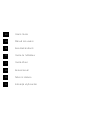 2
2
-
 3
3
-
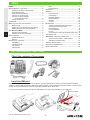 4
4
-
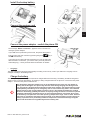 5
5
-
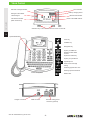 6
6
-
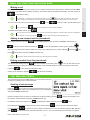 7
7
-
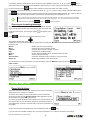 8
8
-
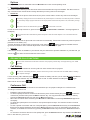 9
9
-
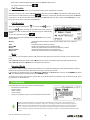 10
10
-
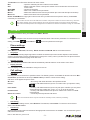 11
11
-
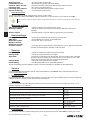 12
12
-
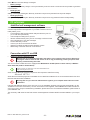 13
13
-
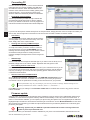 14
14
-
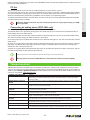 15
15
-
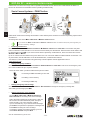 16
16
-
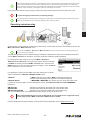 17
17
-
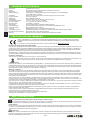 18
18
-
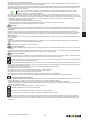 19
19
-
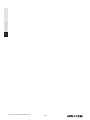 20
20
-
 21
21
-
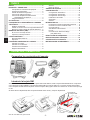 22
22
-
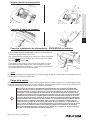 23
23
-
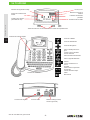 24
24
-
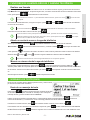 25
25
-
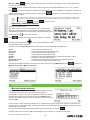 26
26
-
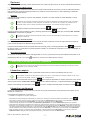 27
27
-
 28
28
-
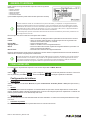 29
29
-
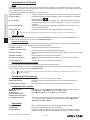 30
30
-
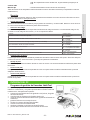 31
31
-
 32
32
-
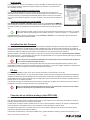 33
33
-
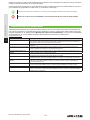 34
34
-
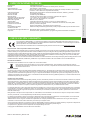 35
35
-
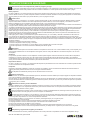 36
36
-
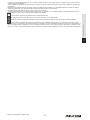 37
37
-
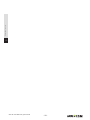 38
38
-
 39
39
-
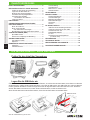 40
40
-
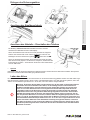 41
41
-
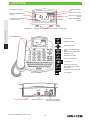 42
42
-
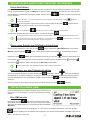 43
43
-
 44
44
-
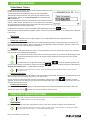 45
45
-
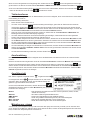 46
46
-
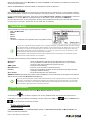 47
47
-
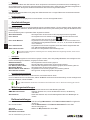 48
48
-
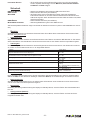 49
49
-
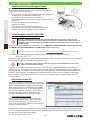 50
50
-
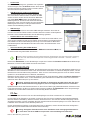 51
51
-
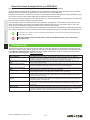 52
52
-
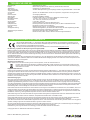 53
53
-
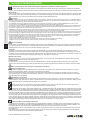 54
54
-
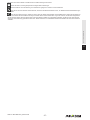 55
55
-
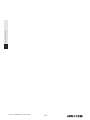 56
56
-
 57
57
-
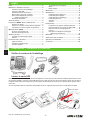 58
58
-
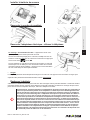 59
59
-
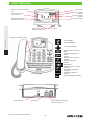 60
60
-
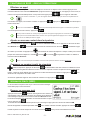 61
61
-
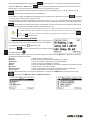 62
62
-
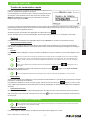 63
63
-
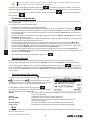 64
64
-
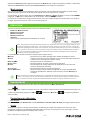 65
65
-
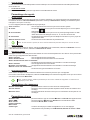 66
66
-
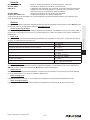 67
67
-
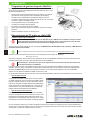 68
68
-
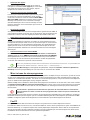 69
69
-
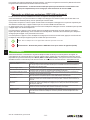 70
70
-
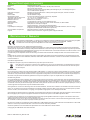 71
71
-
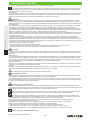 72
72
-
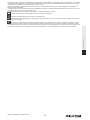 73
73
-
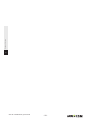 74
74
-
 75
75
-
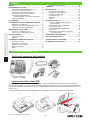 76
76
-
 77
77
-
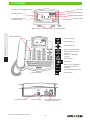 78
78
-
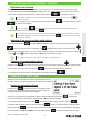 79
79
-
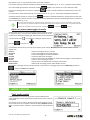 80
80
-
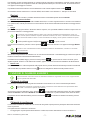 81
81
-
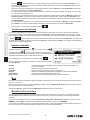 82
82
-
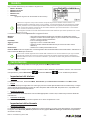 83
83
-
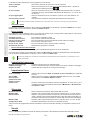 84
84
-
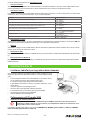 85
85
-
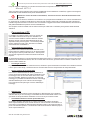 86
86
-
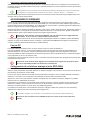 87
87
-
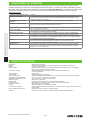 88
88
-
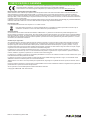 89
89
-
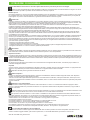 90
90
-
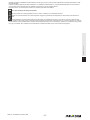 91
91
-
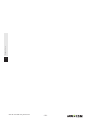 92
92
-
 93
93
-
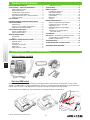 94
94
-
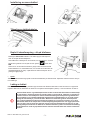 95
95
-
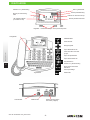 96
96
-
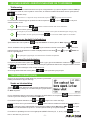 97
97
-
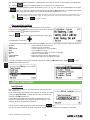 98
98
-
 99
99
-
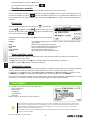 100
100
-
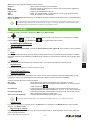 101
101
-
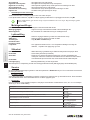 102
102
-
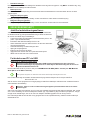 103
103
-
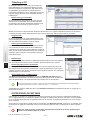 104
104
-
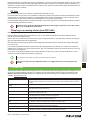 105
105
-
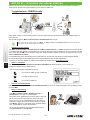 106
106
-
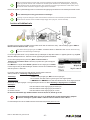 107
107
-
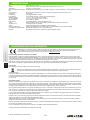 108
108
-
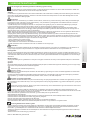 109
109
-
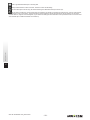 110
110
-
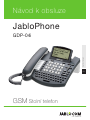 111
111
-
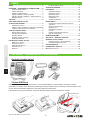 112
112
-
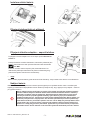 113
113
-
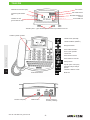 114
114
-
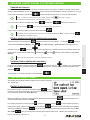 115
115
-
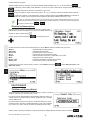 116
116
-
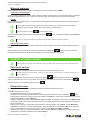 117
117
-
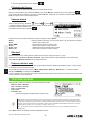 118
118
-
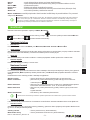 119
119
-
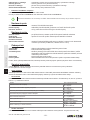 120
120
-
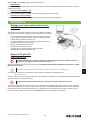 121
121
-
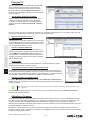 122
122
-
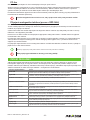 123
123
-
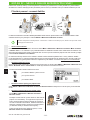 124
124
-
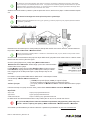 125
125
-
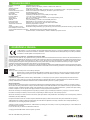 126
126
-
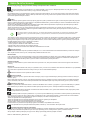 127
127
-
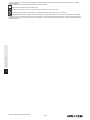 128
128
-
 129
129
-
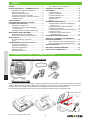 130
130
-
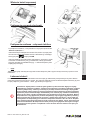 131
131
-
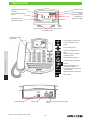 132
132
-
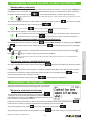 133
133
-
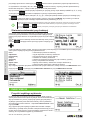 134
134
-
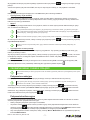 135
135
-
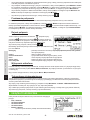 136
136
-
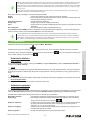 137
137
-
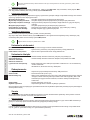 138
138
-
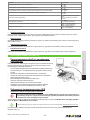 139
139
-
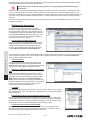 140
140
-
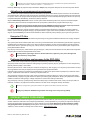 141
141
-
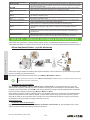 142
142
-
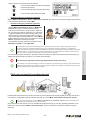 143
143
-
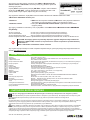 144
144
-
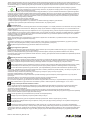 145
145
-
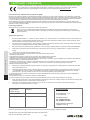 146
146
-
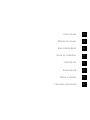 147
147
-
 148
148
Jablocom JabloPhone Manual de usuario
- Tipo
- Manual de usuario
- Este manual también es adecuado para
en otros idiomas
- français: Jablocom JabloPhone Manuel utilisateur
- italiano: Jablocom JabloPhone Manuale utente
- English: Jablocom JabloPhone User manual
- Deutsch: Jablocom JabloPhone Benutzerhandbuch
- polski: Jablocom JabloPhone Instrukcja obsługi
- čeština: Jablocom JabloPhone Uživatelský manuál
Artículos relacionados
-
Jablocom JabloPhone GDP-04i Manual de usuario
-
Jablocom JabloPhone GDP-04i Manual de usuario
-
Jablocom JabloPhone El manual del propietario
-
Essence Essence Manual de usuario
-
Jablocom Essence Manual de usuario
-
Jablocom GDP-02 El manual del propietario
-
Jablocom EYE-02 Manual de usuario
-
Jablocom EYE-02 Manual de usuario
Otros documentos
-
Noabe JabloPhone Guía del usuario
-
Amplicomms PowerTel M6750 Manual de usuario
-
Kruger & Matz KM05000-B Manual de usuario
-
Kruger Matz KM05000 El manual del propietario
-
LG Série S5200.ANLDRK Manual de usuario
-
LG S5100.AESPRK Manual de usuario
-
LG M6100.ACZEBK Manual de usuario
-
LG L1100.TURCO Manual de usuario
-
CAME TARGHA GSM VR Guía de instalación
-
CAME DC00GSMVR1-4 Guía de instalación